Automazione SEO: 17 attività semplificate per una maggiore efficienza
Pubblicato: 2023-09-27L'ottimizzazione dei motori di ricerca (SEO) richiede molto tempo, concentrazione e dedizione. Alcune attività richiedono un'attenzione regolare, come l'analisi dei backlink, la ricerca di parole chiave, la conduzione di audit del sito e il monitoraggio del posizionamento.
Fortunatamente, non è necessario eseguire queste attività SEO in modo completamente manuale, grazie alla potenza dell'automazione SEO.
L’automazione SEO è il processo di sfruttamento degli strumenti per assisterti nelle tue attività SEO gestendole automaticamente per te. Tutto quello che devi fare è rivedere regolarmente i risultati di questi strumenti SEO e risolvere i problemi man mano che si verificano.
È possibile automatizzare tutta una serie di attività SEO, inclusi audit del sito, monitoraggio della concorrenza, analisi dei collegamenti interni e persino creazione di contenuti. Queste attività possono essere automatizzate utilizzando strumenti SEO come Semrush, Google Search Console e Google Analytics 4.
Continua a leggere per scoprire come liberare tempo e concentrarti su attività più essenziali grazie alla potenza dell'automazione SEO.
Come l'automazione può trasformare il tuo SEO
La SEO è un impegno a lungo termine e mai una cosa una tantum.
Ci sono alcuni aspetti della SEO che devi controllare quotidianamente, settimanalmente, mensilmente e annualmente.
Considerando quanto ritmici possano essere questi controlli, saresti sciocco non introdurre un po’ di automazione nella tua lista di cose da fare SEO.
Utilizzando gli strumenti SEO per svolgere attività di routine, risparmierai a te stesso (e alla tua azienda) tonnellate di tempo, denaro e risorse. Perché dovresti passare ore a controllare i problemi del tuo sito web quando uno strumento SEO può fare il lavoro per te?
Ad esempio, potresti utilizzare lo strumento Site Audit di Semrush per eseguire la scansione del tuo sito e trovare collegamenti interni non funzionanti.
Per fare ciò, clicca su “Site Audit” nel menu a sinistra.
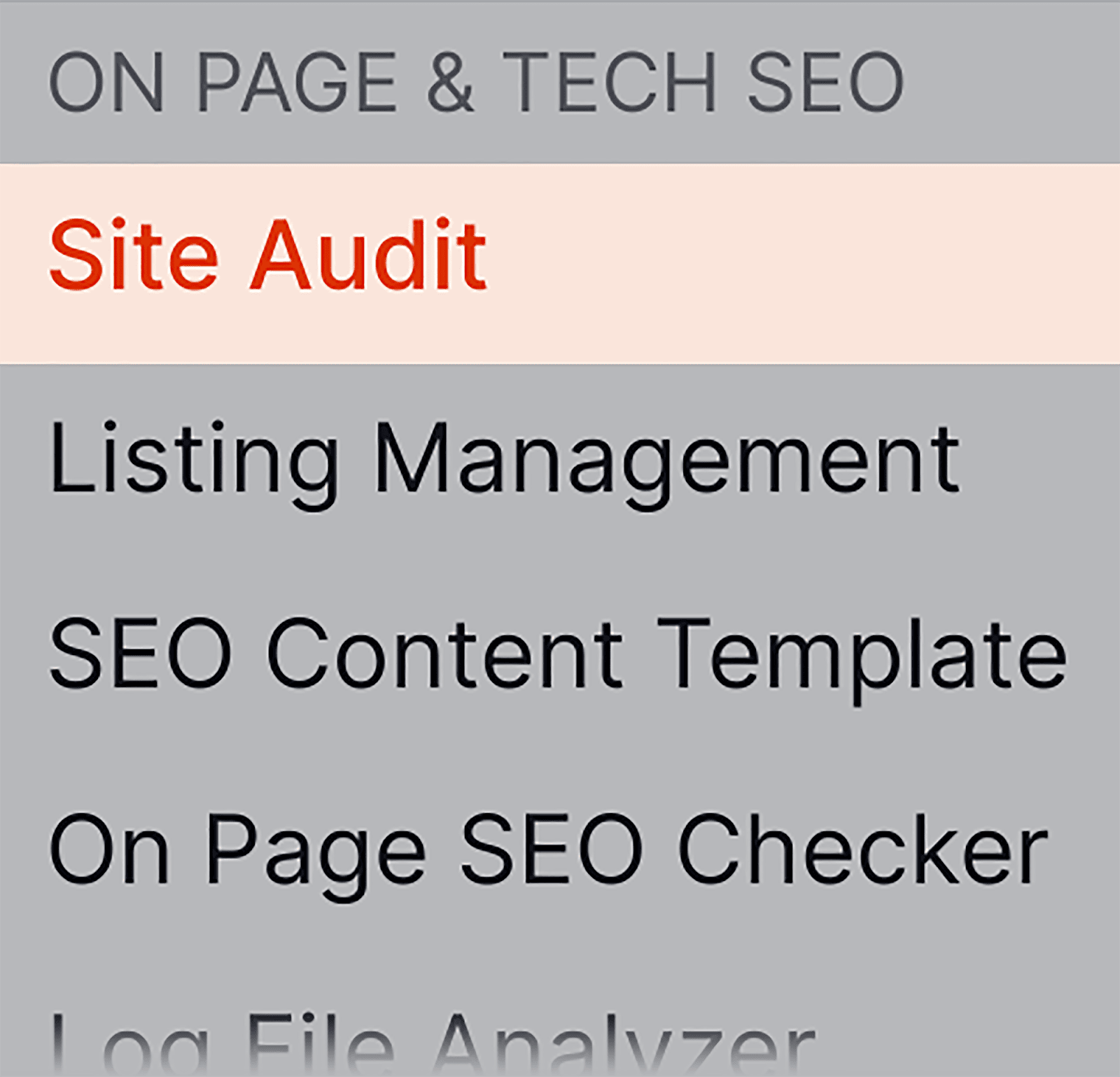
Successivamente, nella pagina Panoramica, fai clic su “Visualizza dettagli” in “Collegamento interno”:
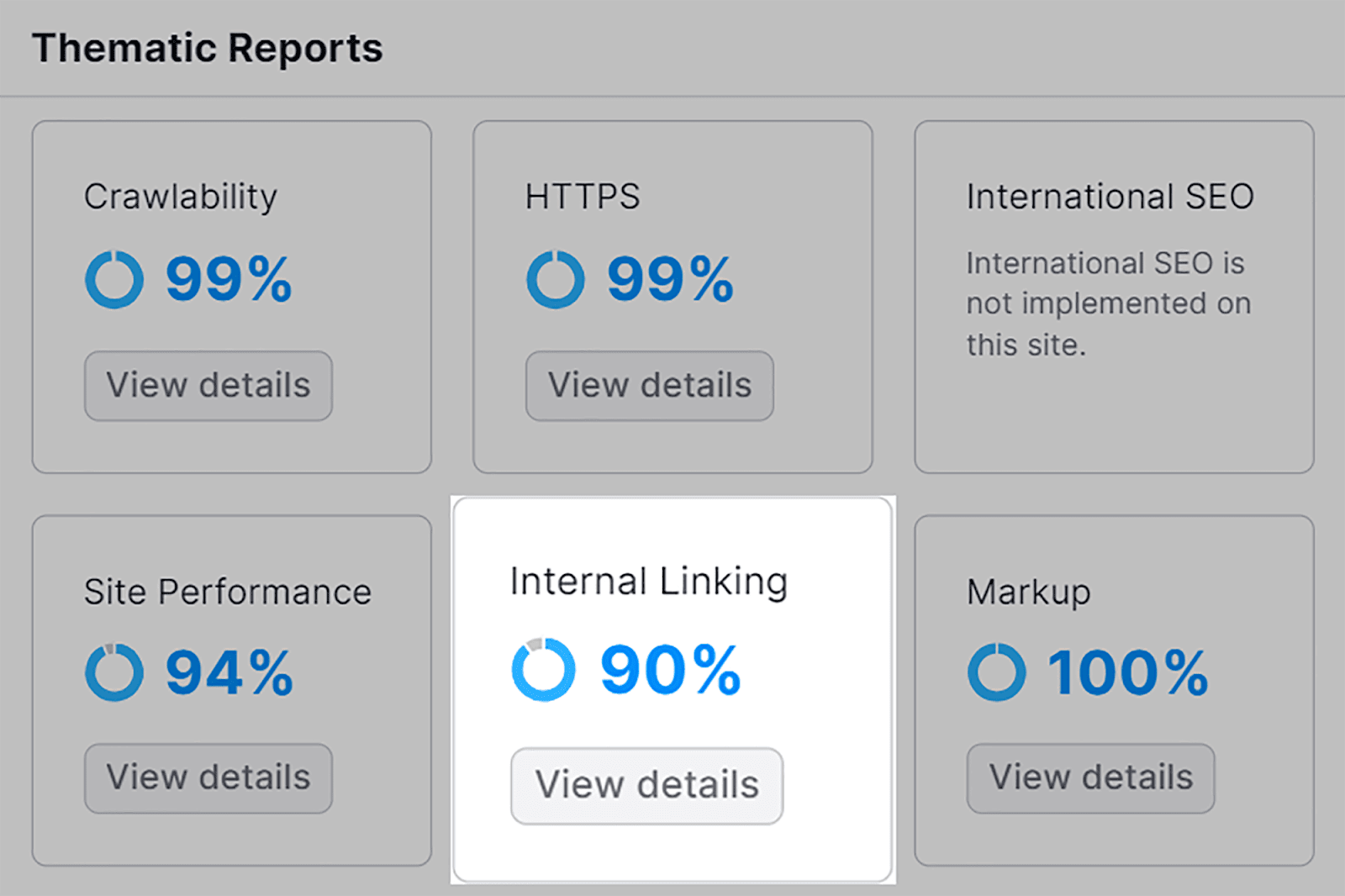
Se sono presenti collegamenti interni interrotti, potrai visualizzarli in "Problemi relativi ai collegamenti interni" "Errori":
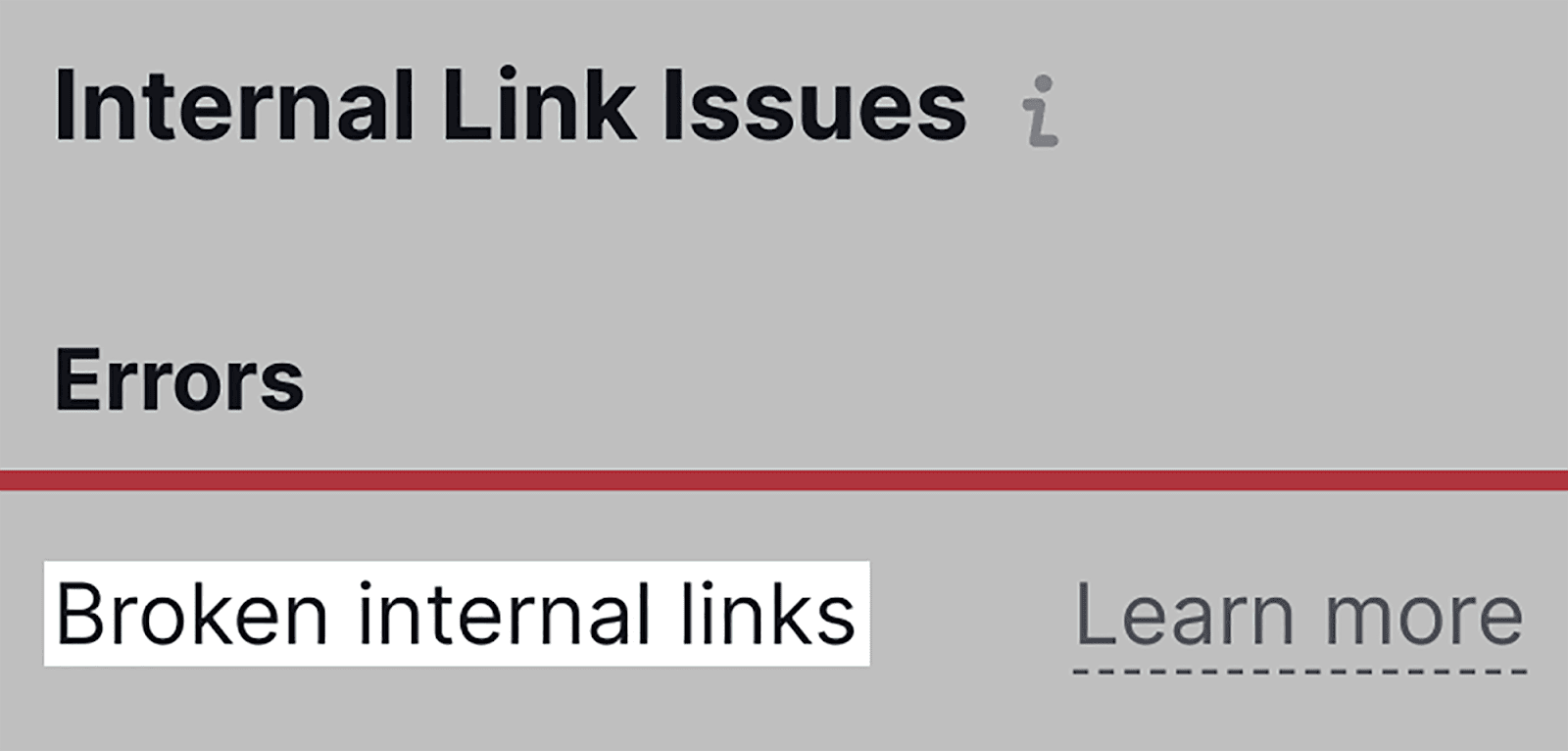
Lo strumento Site Audit di Semrush è estremamente utile e ti fa risparmiare un sacco di tempo.
Invece di esaminare manualmente l'intero dominio per verificare la presenza di collegamenti interrotti, puoi utilizzare lo strumento per svolgere la maggior parte del lavoro per te, ovvero trovare effettivamente i problemi che devi risolvere.
Attività SEO che possono essere completamente automatizzate
In questa sezione elencherò tutte le attività SEO che puoi automatizzare e gli strumenti che puoi utilizzare per ciascuna di esse. Spiegherò anche brevemente come utilizzare ciascuno strumento per l'attività richiesta.
1. Analisi dei backlink
Cominciamo con un'attività SEO universalmente importante: i backlink. Considerati la valuta della SEO, i backlink sono importanti per aiutare il tuo sito a crescere.
Senza backlink di qualità che puntano al tuo sito, farai fatica a scalare le pagine dei risultati dei motori di ricerca (SERP) e a consolidare la tua reputazione come fonte di informazioni credibile.
Per “reputazione” intendo quanto è affidabile il tuo sito agli occhi di Google e degli altri motori di ricerca.
Se il tuo sito contiene molti backlink tossici (ovvero backlink da siti Web discutibili o contenenti spam), la tua reputazione potrebbe essere gravemente compromessa.
Quindi, come puoi tenere sotto controllo i tuoi backlink, sia credibili che tossici? Eseguendo un audit dei backlink almeno una volta al mese.
Tuttavia, invece di esaminare tutti i tuoi backlink e giudicarne il valore manualmente, puoi utilizzare lo strumento Backlink Audit di Semrush per controllarli per te.
Lo strumento eseguirà la scansione del tuo sito web e raccoglierà dati su tutti i backlink che puntano al tuo sito.
Una volta collegato il tuo sito a Semrush, puoi accedere allo strumento Backlink Audit ogni volta che desideri verificare lo stato generale del tuo profilo backlink.
Ecco come utilizzare lo strumento. Clicca su “Backlink Audit” che trovi nella sezione Link Building:
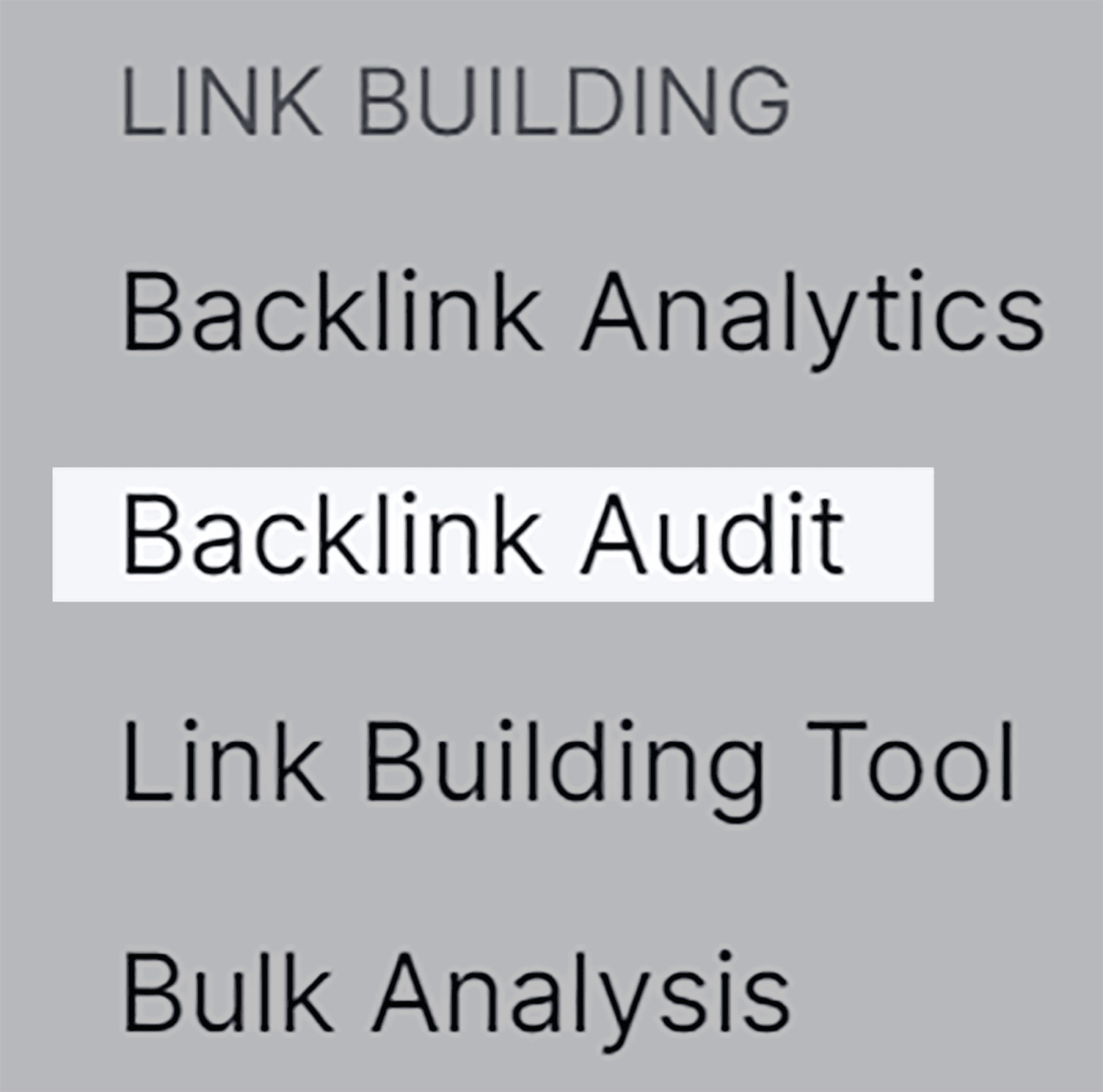
Successivamente, digita il tuo dominio e premi “Avvia controllo backlink”:
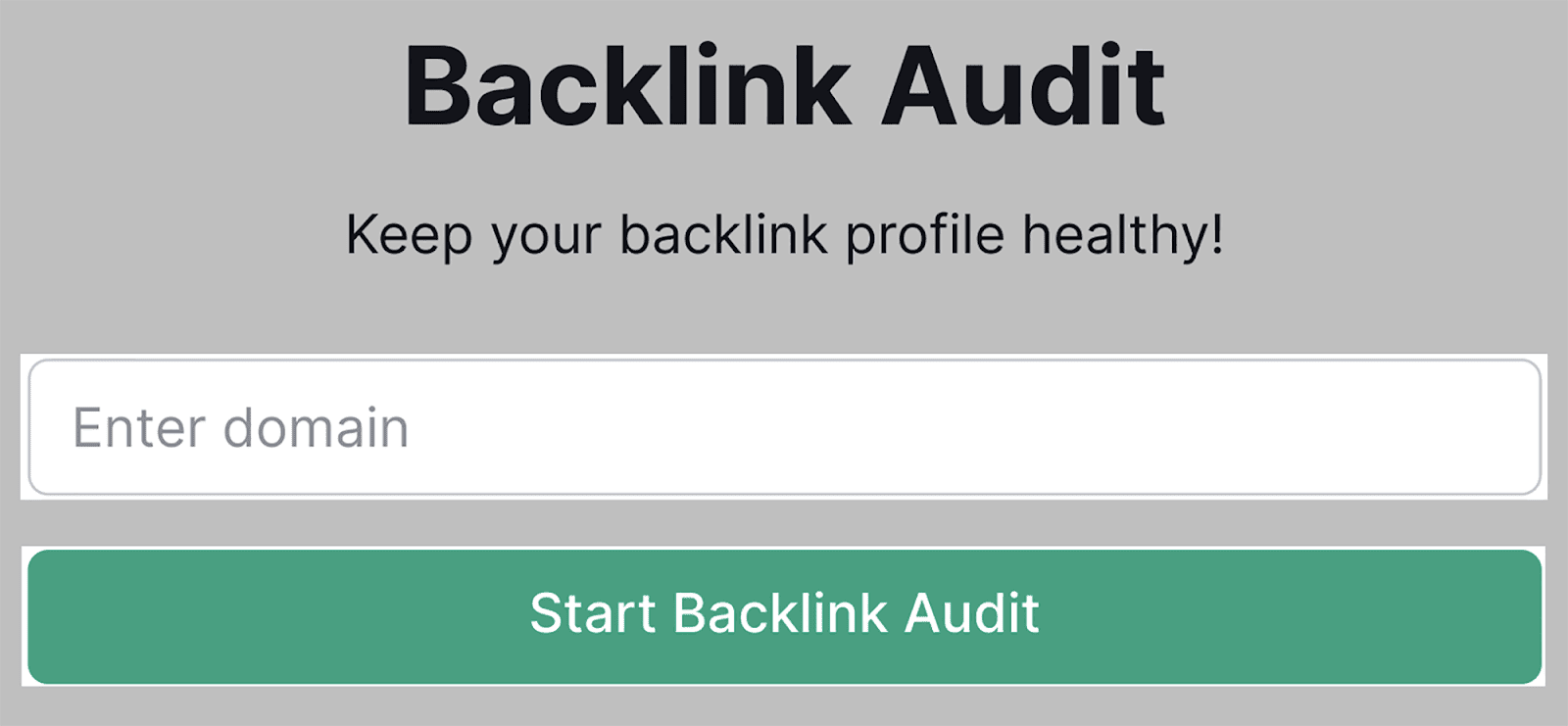
Nella pagina Panoramica, vedrai il punteggio di tossicità generale che ti darà una breve occhiata su come appare il tuo profilo di backlink:
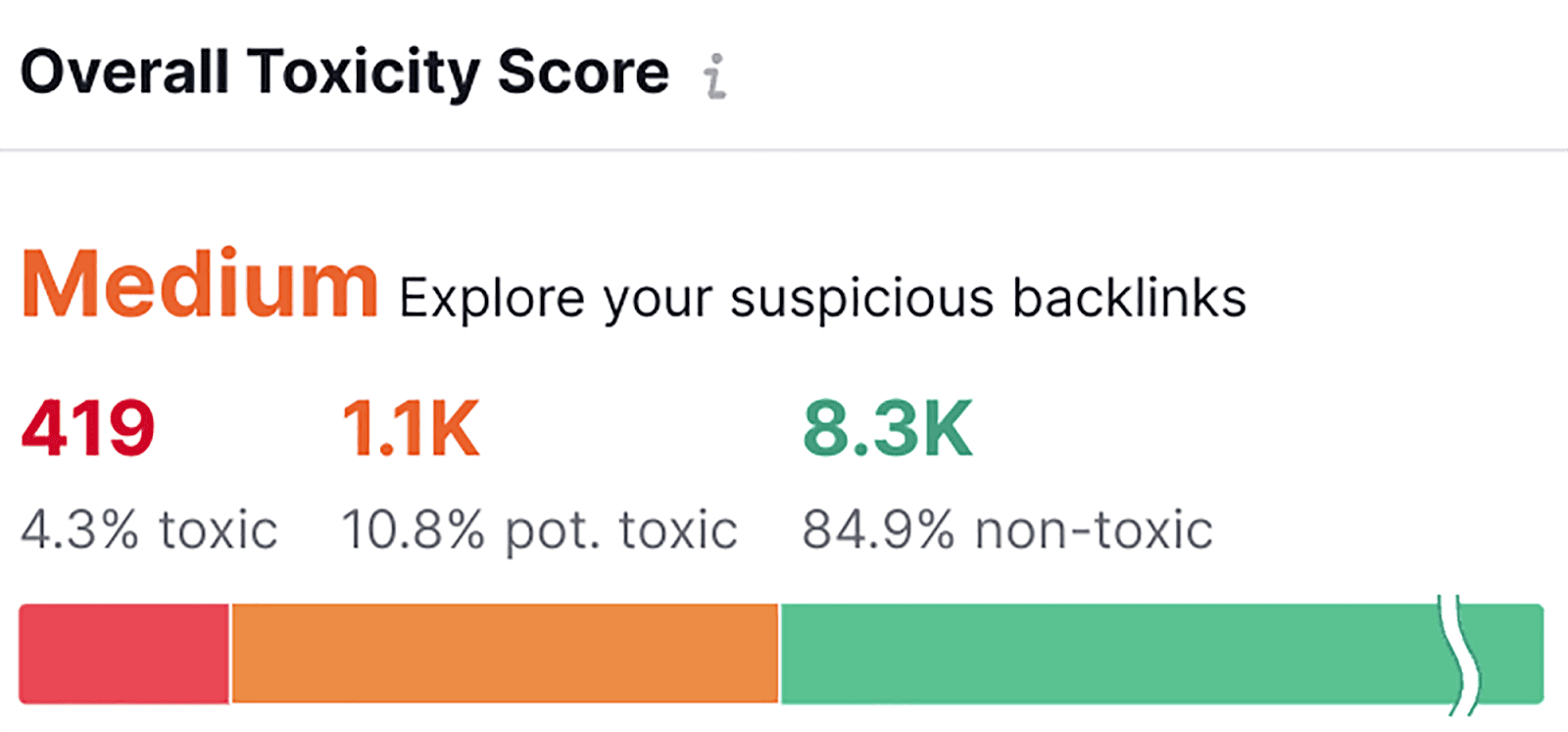
Come puoi vedere, la maggior parte dei miei link non sono tossici. Se clicchi sulla sezione “tossica” della barra:
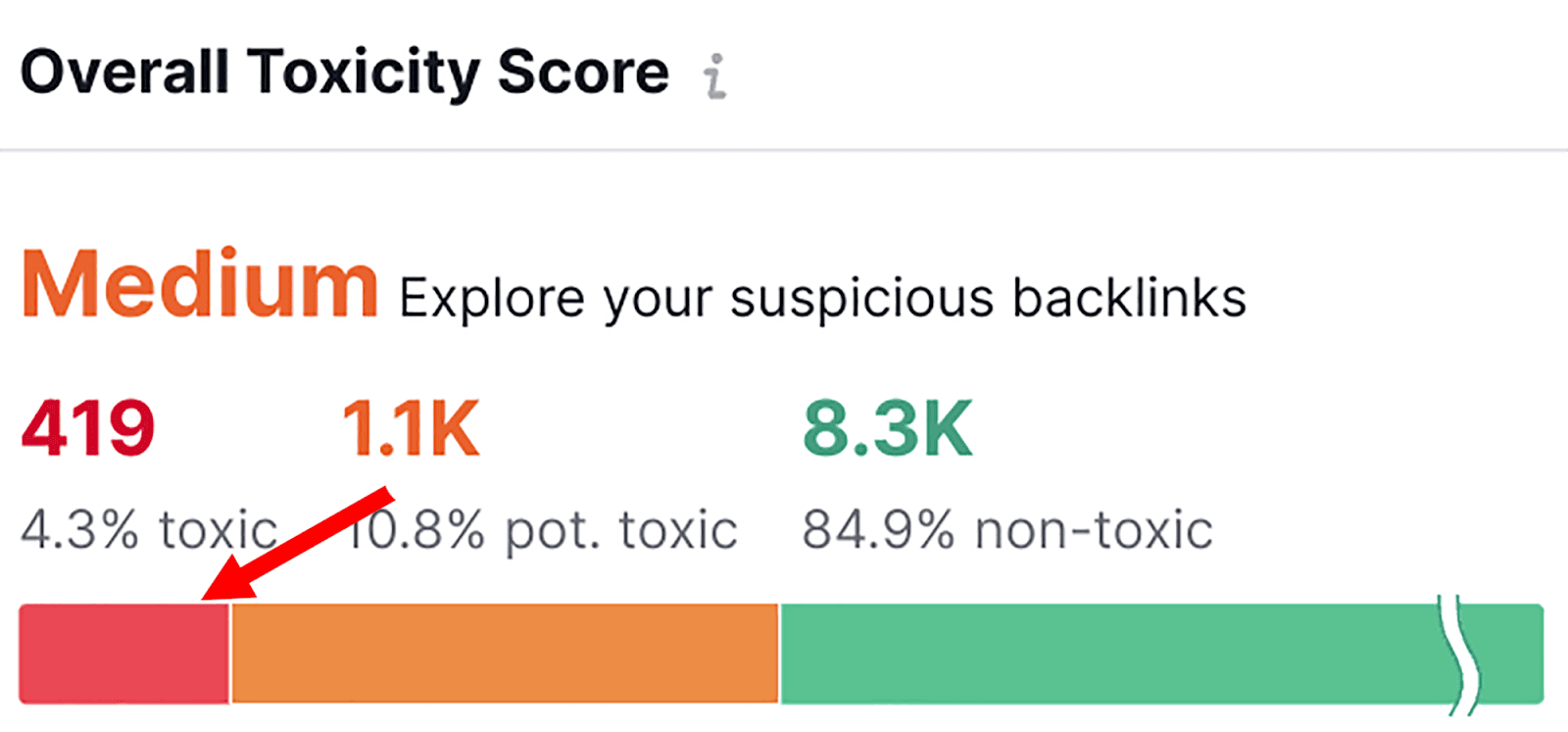
Ti verrà fornito un elenco dei tuoi collegamenti più tossici, ordinati per impostazione predefinita dal punteggio di tossicità (TS) più alto a quello più basso:
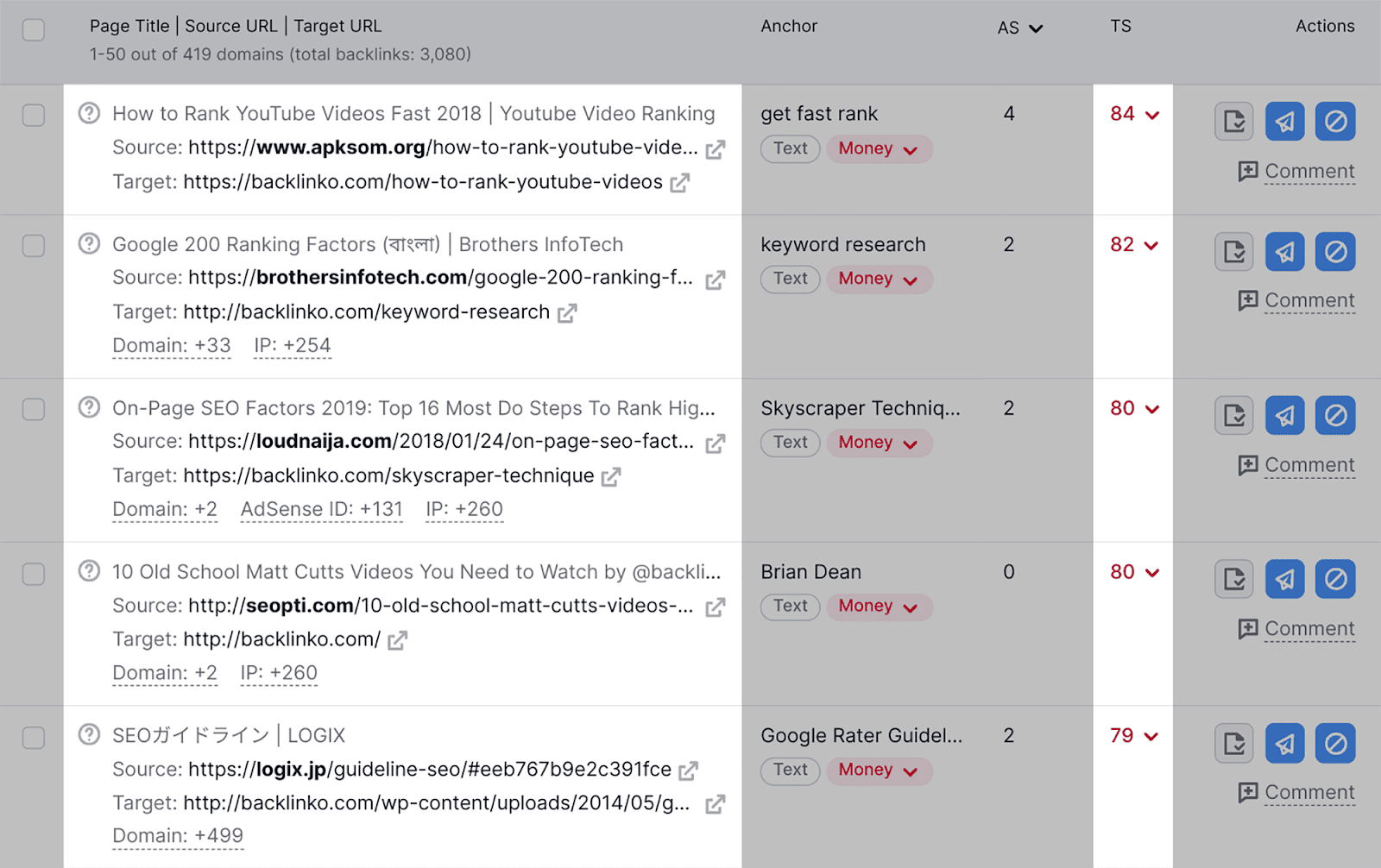
Se hai backlink tossici, ti consiglio di visitare il sito per vedere se vale la pena mantenerli o meno.
Se non vale la pena conservarli, puoi aggiungerli all'elenco da rinnegare selezionando il pulsante a destra:
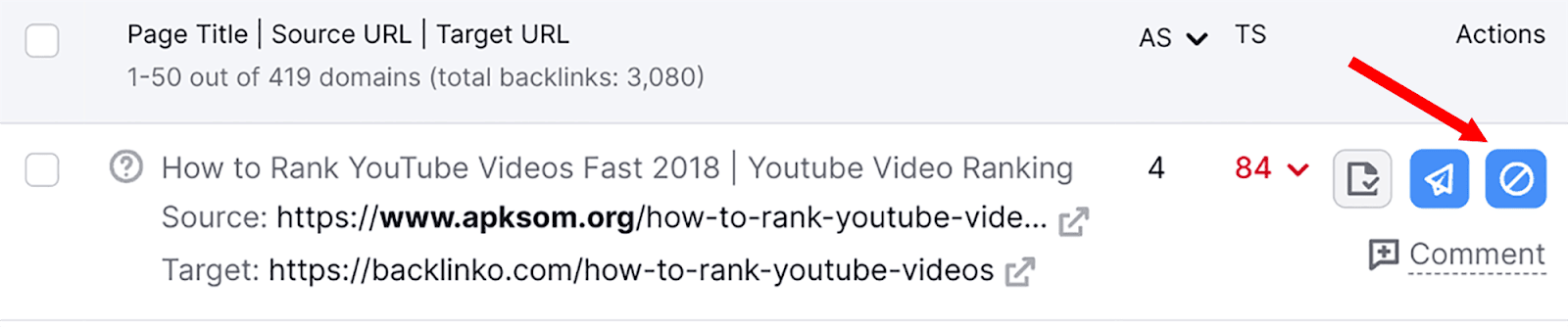
Una volta aggiunti i collegamenti tossici all'elenco Rinnega, puoi scaricare l'elenco come file .txt.
Puoi trovare l'elenco dei rinnegati facendo clic sulla scheda Rinnega:
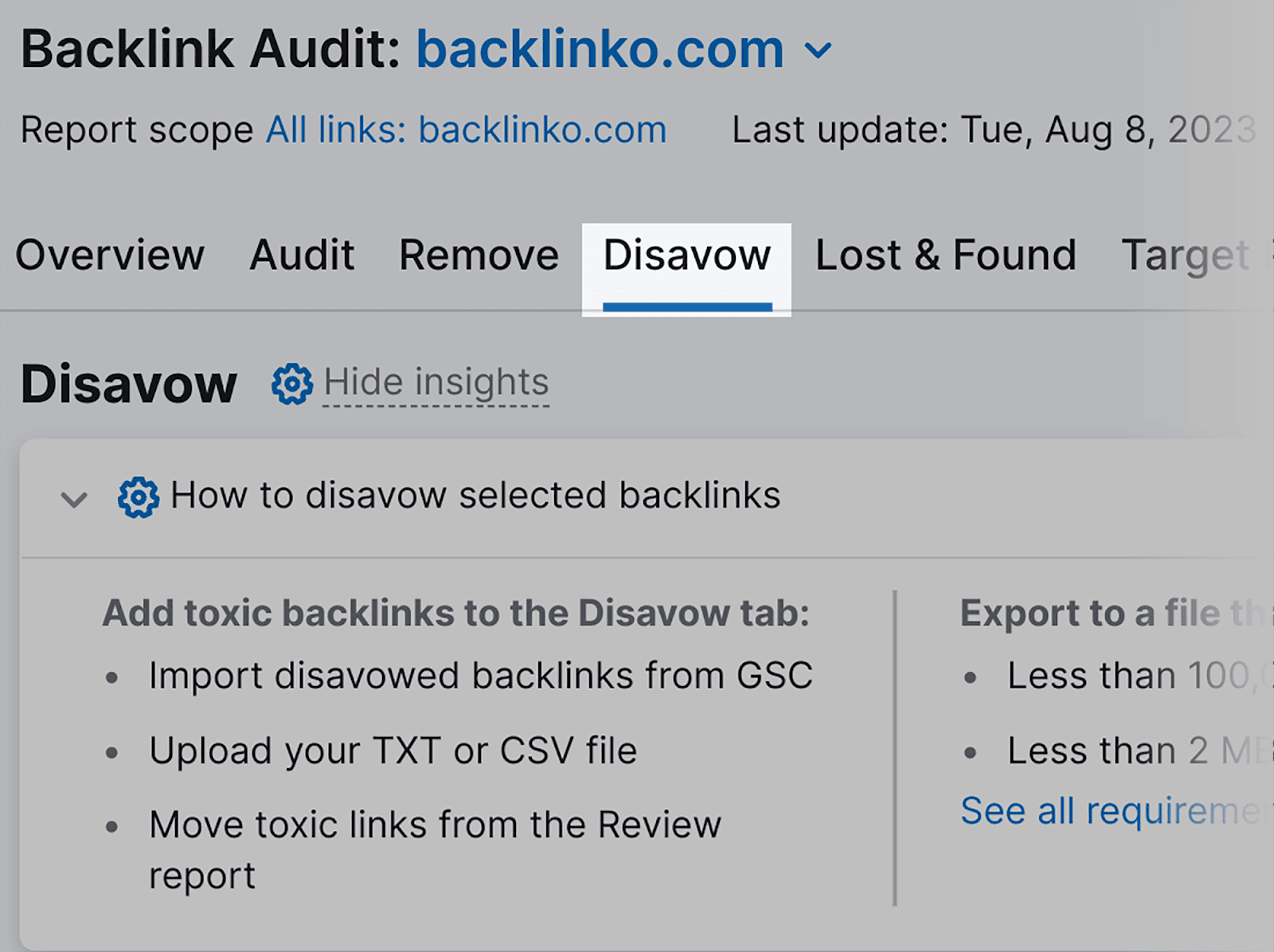
Scorri verso il basso e troverai un elenco di tutti i link che hai selezionato per rinnegare:
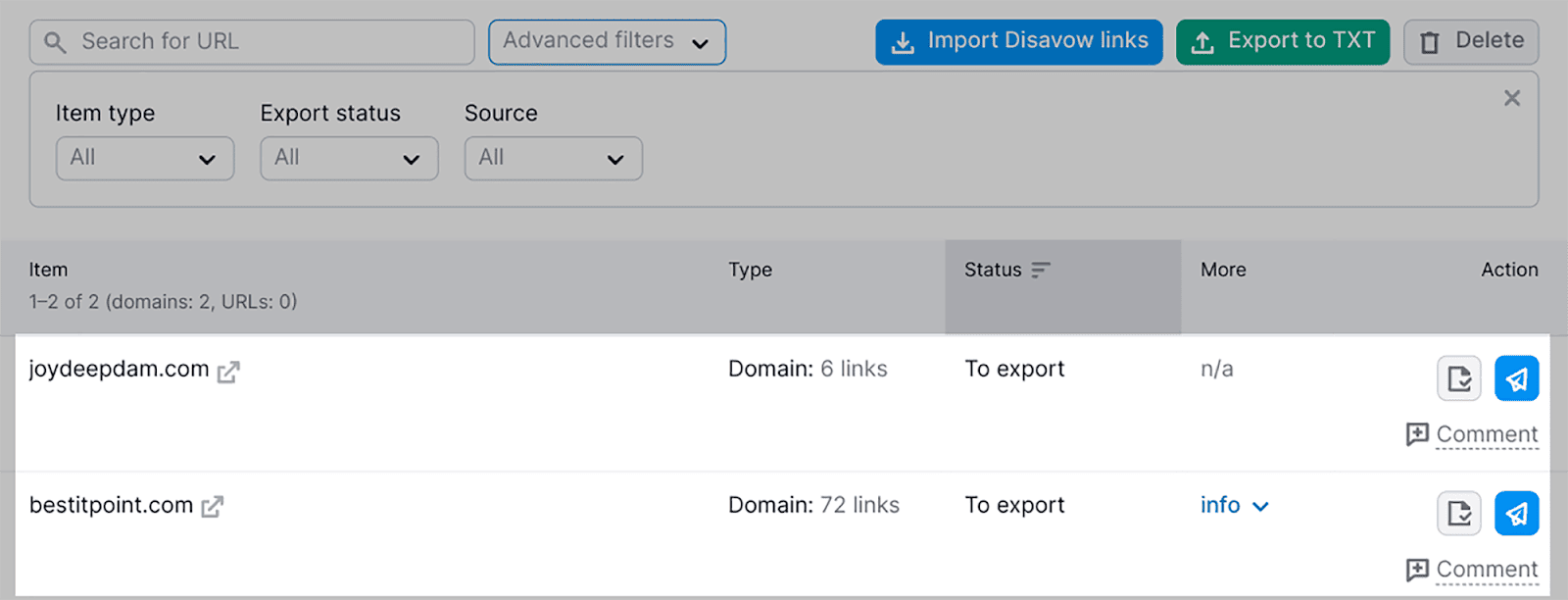
Per convertire questo elenco in un file TXT, seleziona il pulsante “Esporta in TXT” in alto a destra nella tabella:
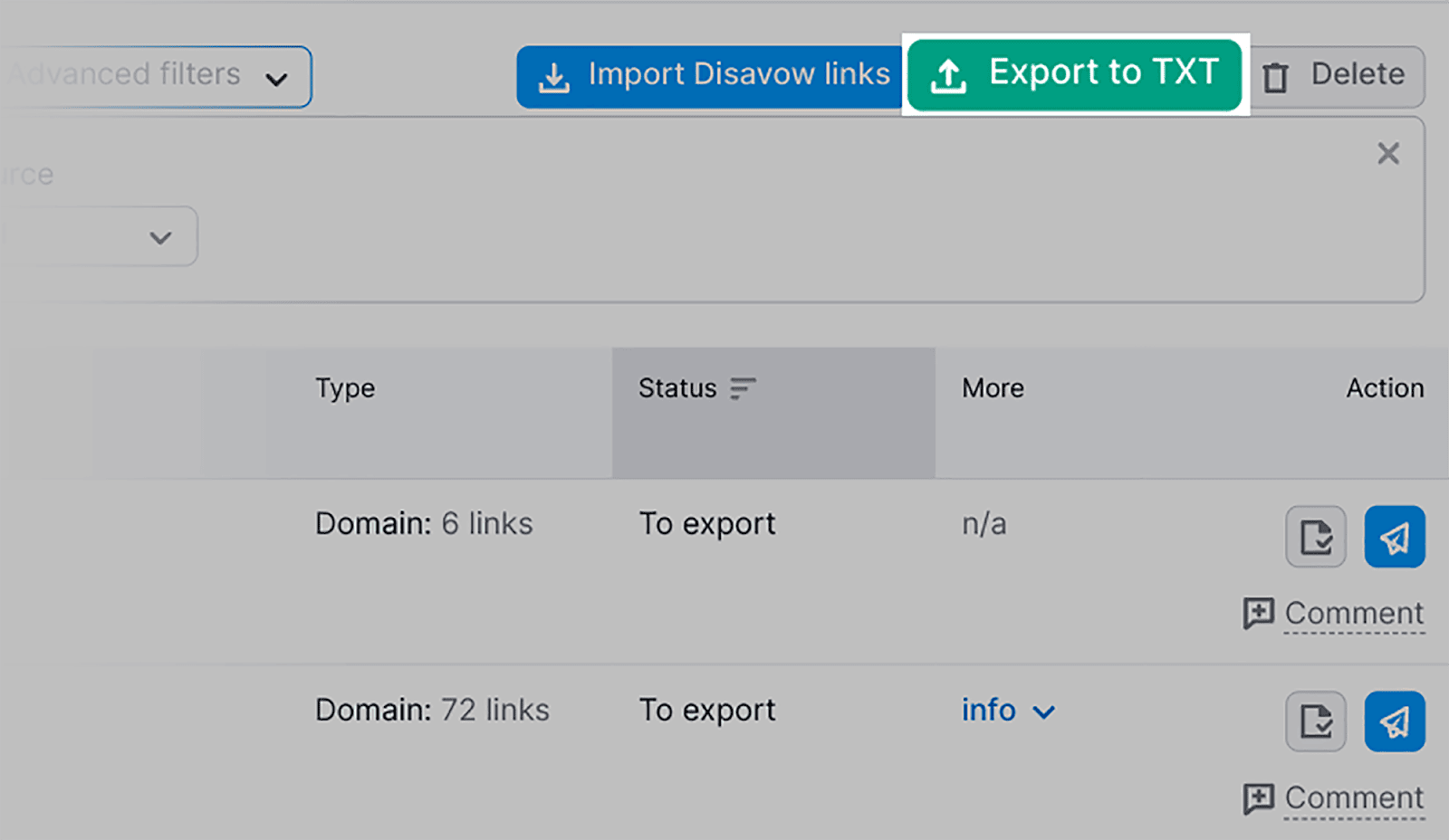
Questo file può quindi essere caricato nello strumento Disavow in Google Search Console. Ciò informerà Google di ignorare questi collegamenti.
Dopo esserci occupati dei link tossici attraverso l'elenco Disavow, approfondiamo come monitorare le modifiche del tuo profilo backlink.
Lo strumento Backlink Analytics di Semrush automatizza il processo di gestione dei tuoi backlink.
Può monitorare:
- Nuovi backlink
- Backlink che hai perso
- I tuoi link Nofollow e Dofollow
- Collegamenti sponsorizzati e UGC
Questo monitoraggio automatizzato ti garantisce di rimanere aggiornato senza dover cercare manualmente queste modifiche.
Ecco come utilizzare lo strumento Backlink Analytics per visualizzare nuovi backlink.
Clicca su “Backlink Analytics” nel menu principale:
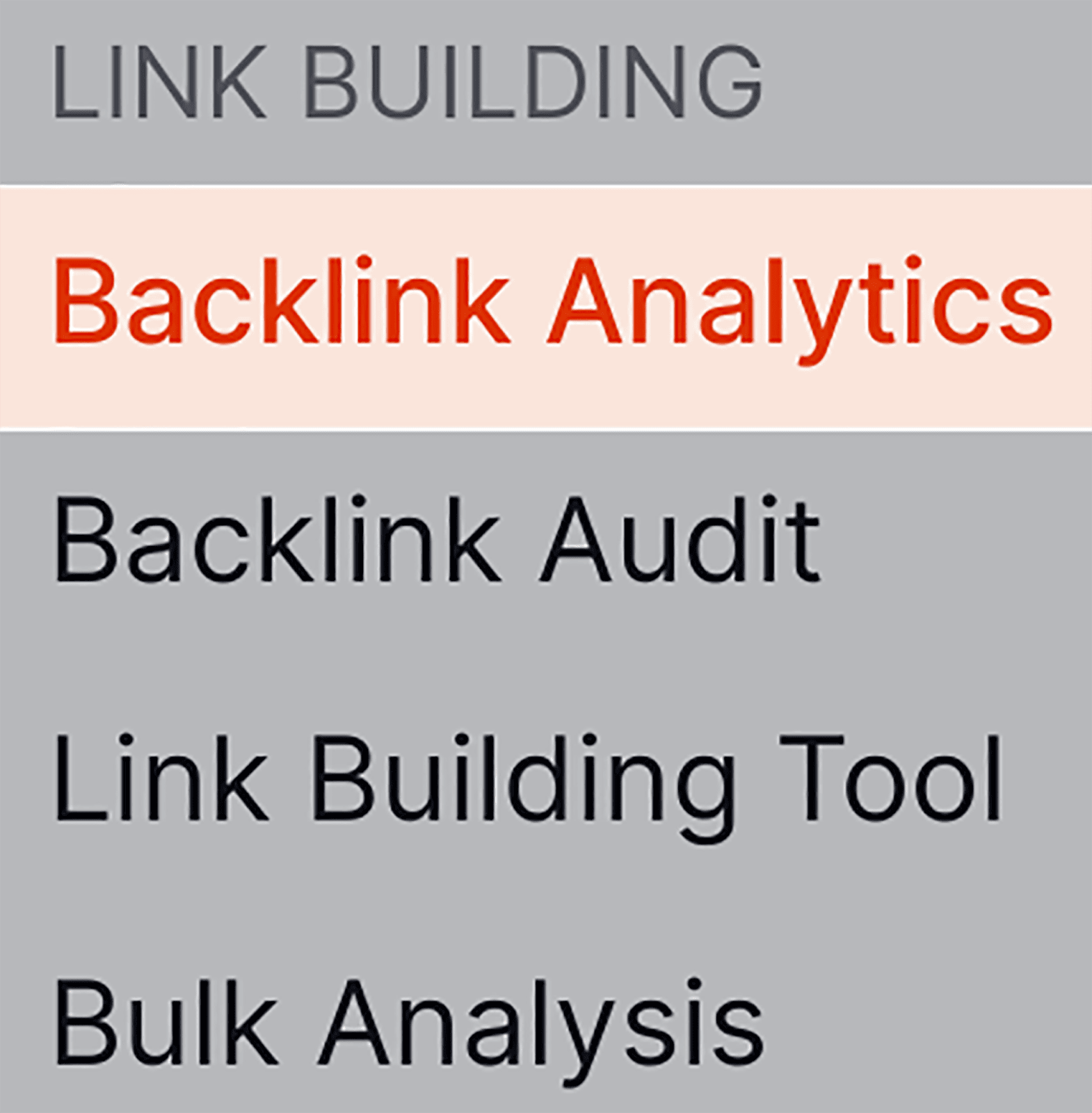
E poi digita il tuo dominio:
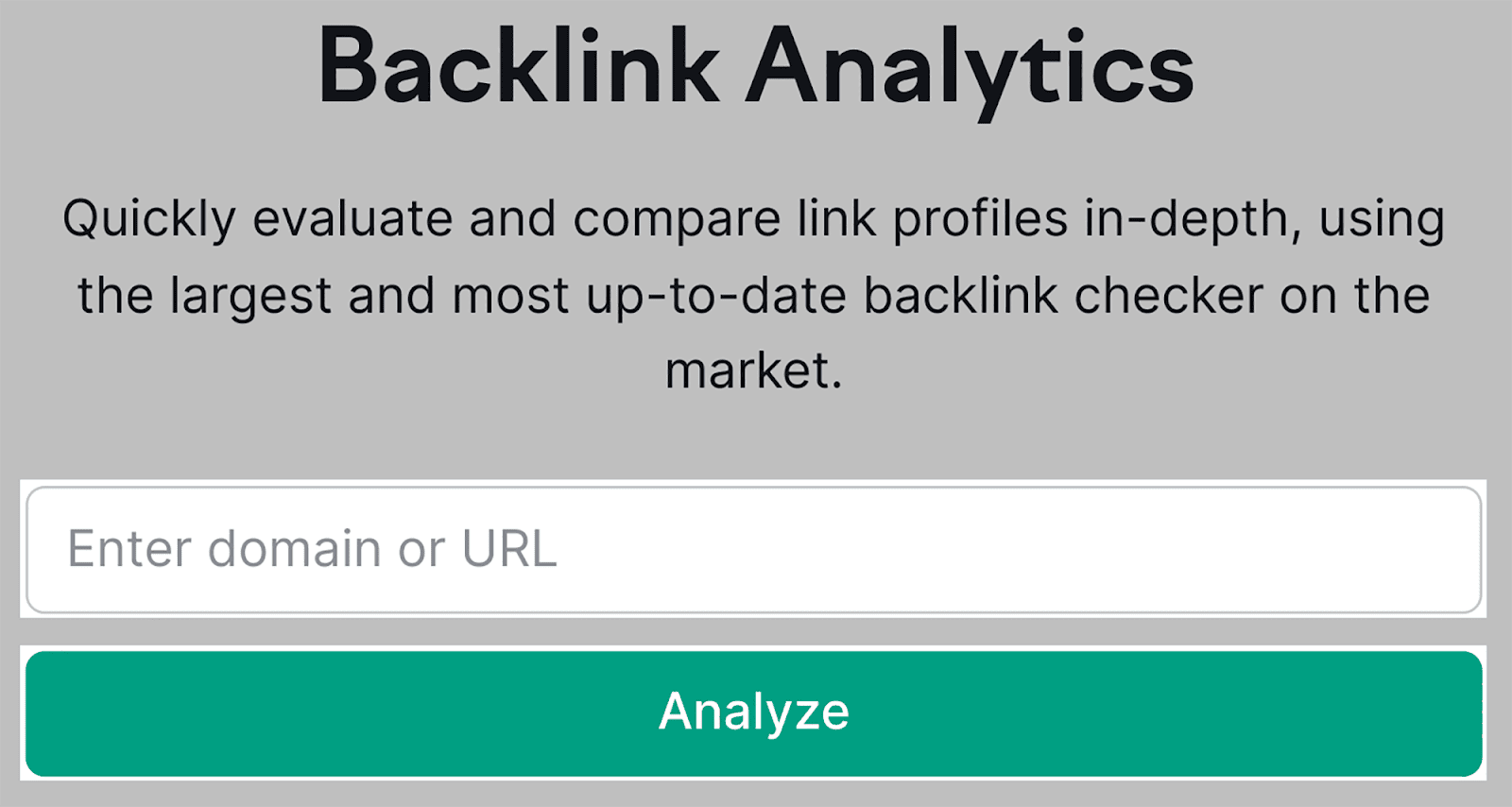
Dopo aver fatto clic su "Analizza", arriverai alla dashboard principale di Backlink Analytics:
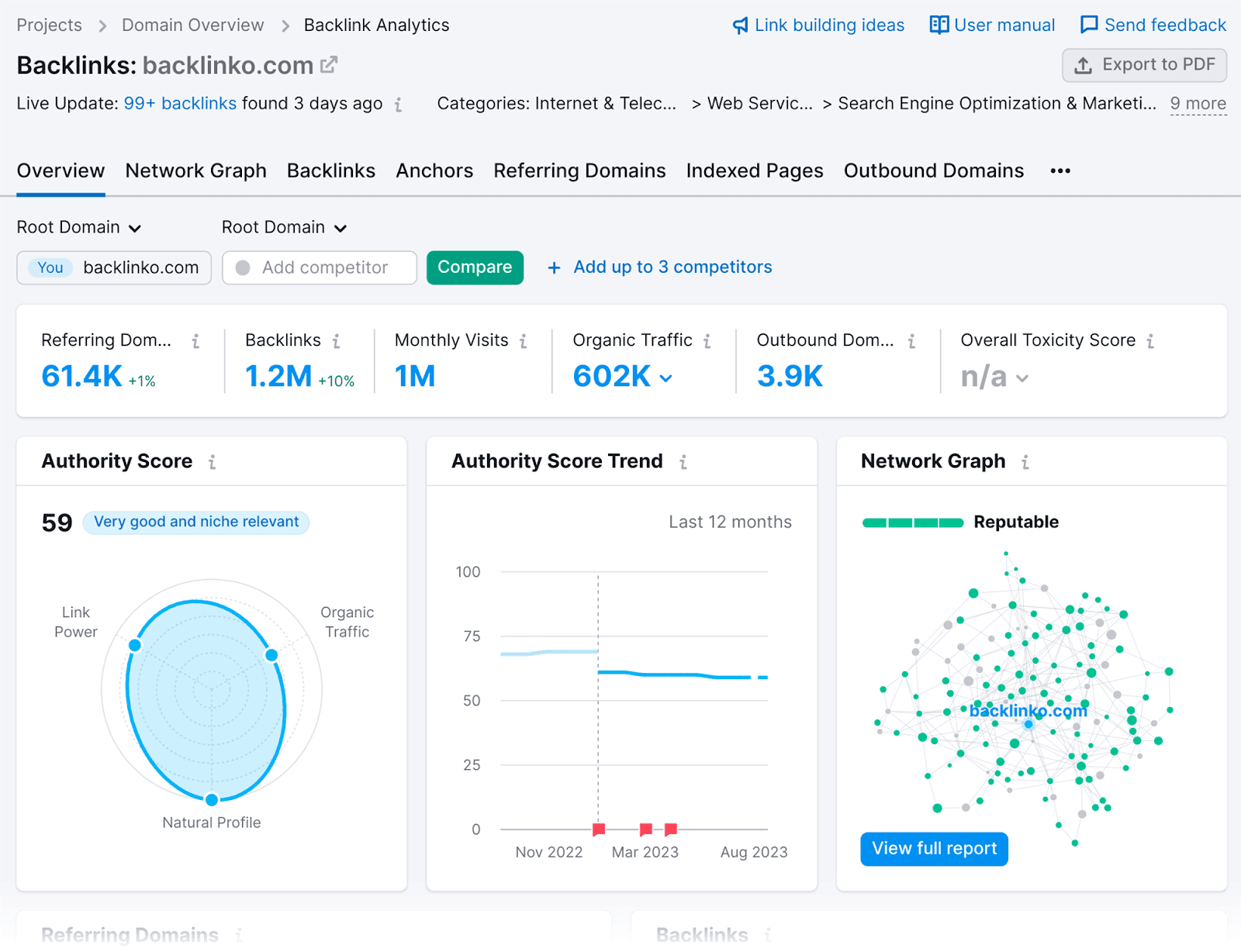
Fare clic sulla scheda “Backlink”:
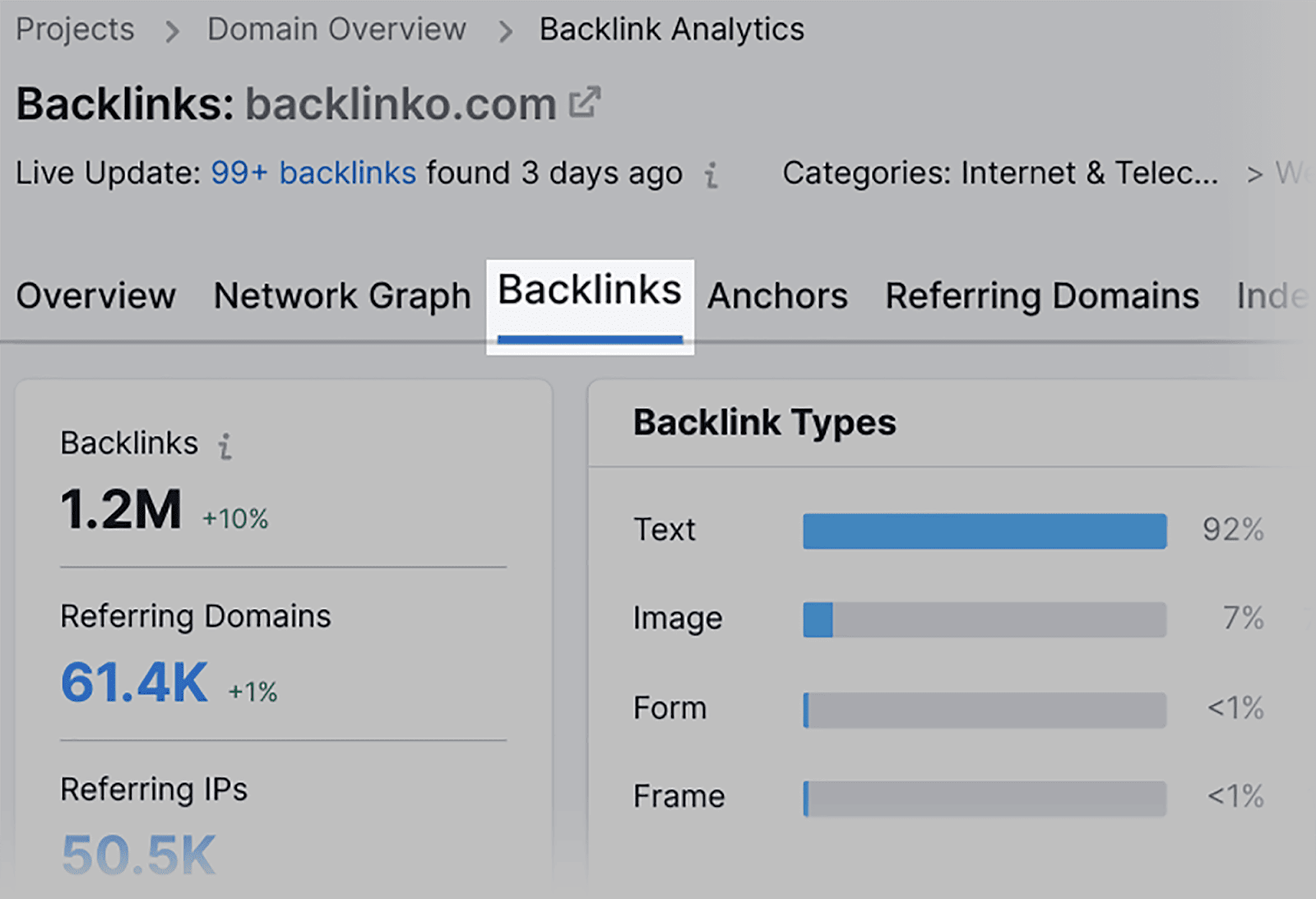
…e vedrai un elenco dei tuoi backlink.
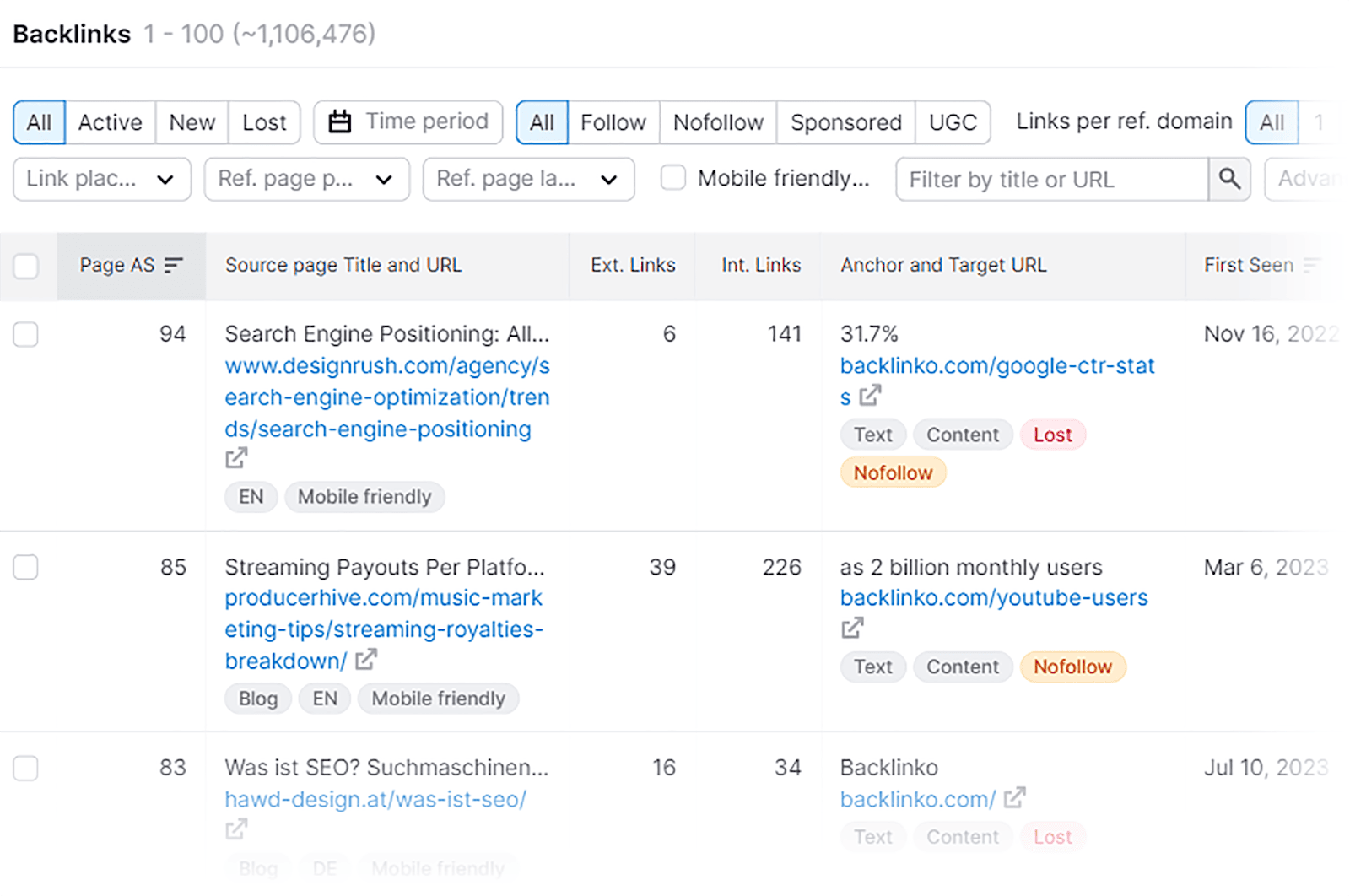
Per rivedere tutti i backlink che hai ottenuto di recente, fai clic sulla scheda "Nuovo":
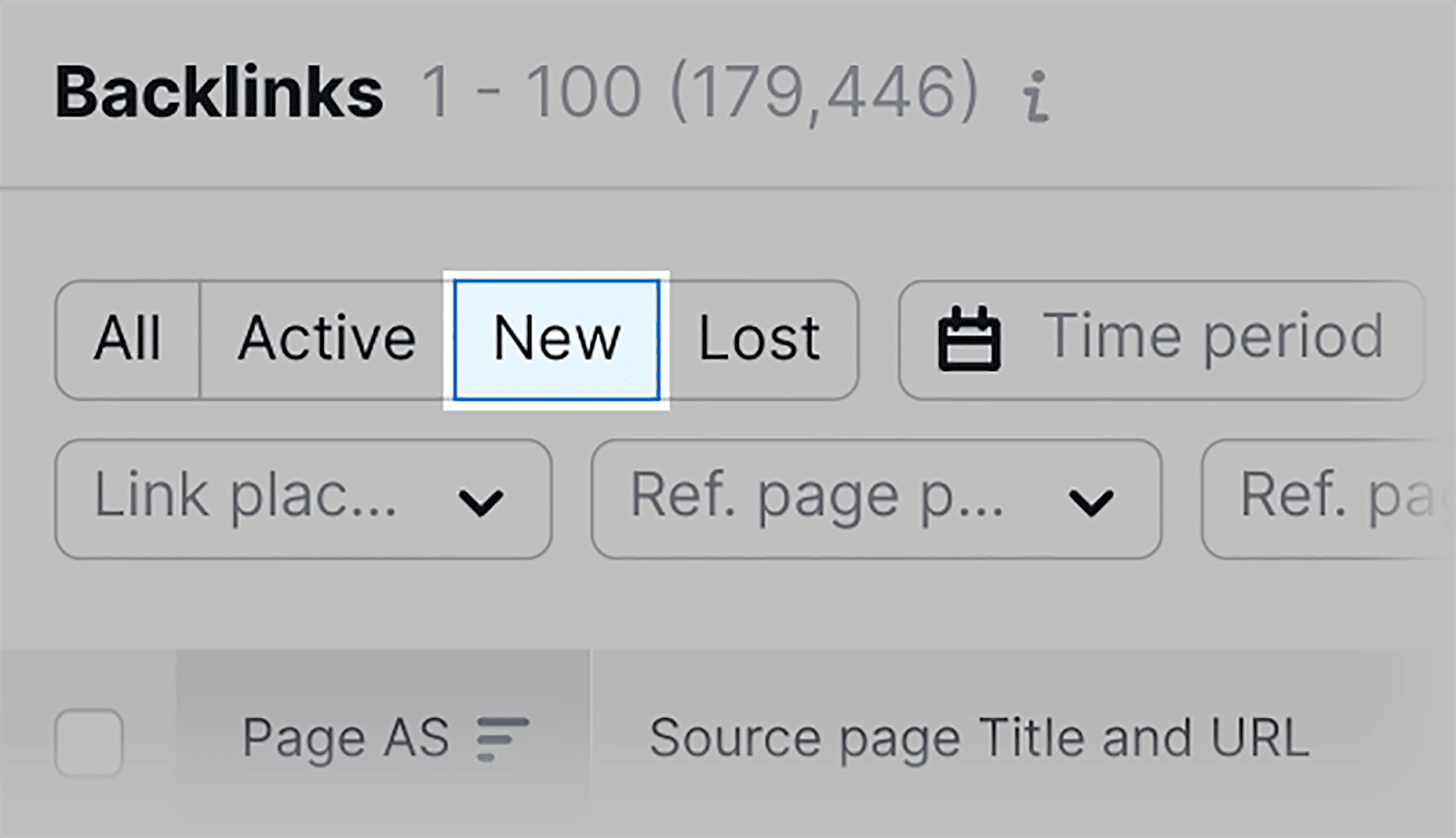
Ti verrà presentato un elenco dei collegamenti appena acquisiti. Oltre a ciò, sarai anche in grado di visualizzare quale pagina sta guadagnando il backlink, il Page Authority Score del dominio di riferimento e l'anchor text.
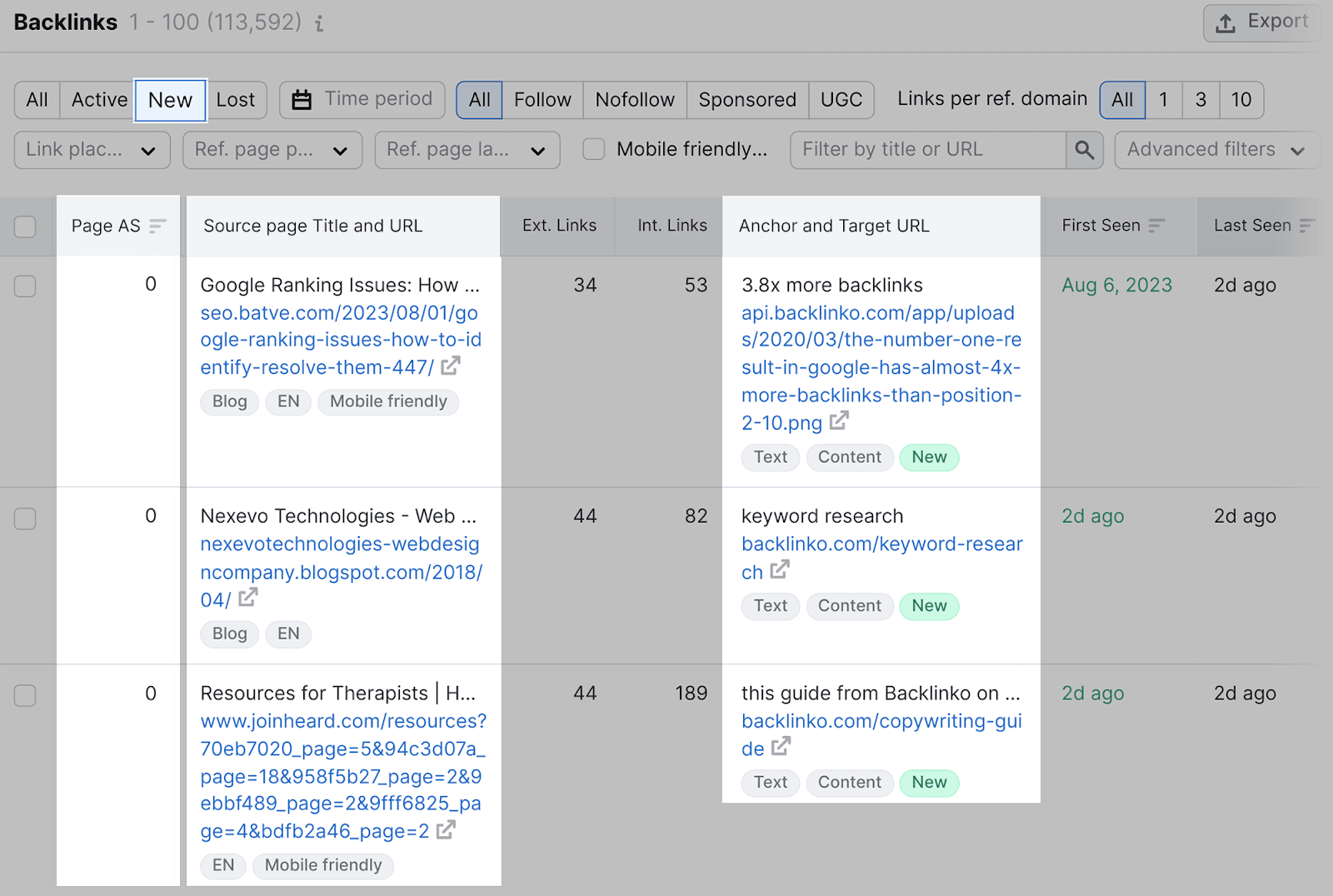
Se desideri rivedere i tuoi link Dofollow e Nofollow, nonché gli attributi Sponsorizzati o UGC, fai semplicemente clic su una qualsiasi delle opzioni di filtro:

Per automatizzare ulteriormente l'analisi dei backlink, puoi utilizzare lo strumento Backlink Gap di Semrush.
Questo può essere utilizzato per trovare i backlink che i tuoi concorrenti hanno attualmente ma tu no.
Invece di cercare manualmente i siti Web che si collegano ai tuoi concorrenti, lo strumento Backlink Gap ti fornisce un elenco di domini in cui potresti potenzialmente ottenere backlink.
Inoltre, lo strumento Backlink Gap ti consente di analizzare diversi concorrenti contemporaneamente.
Per utilizzare questo strumento, vai su "Backlink Gap" che si trova in Ricerca competitiva:
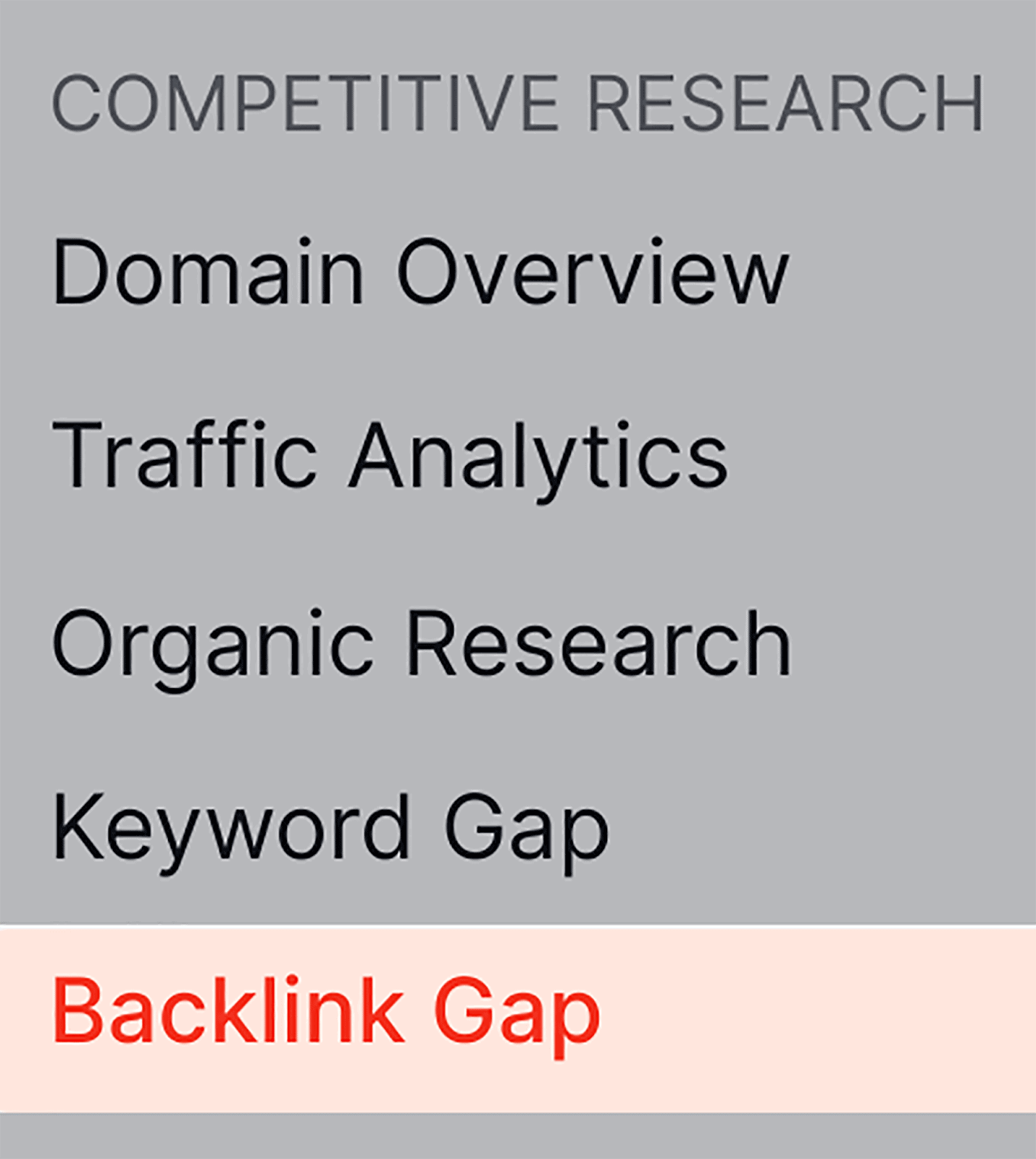
Successivamente, aggiungi il tuo dominio e i tuoi principali concorrenti, quindi premi il pulsante "Trova potenziali clienti":
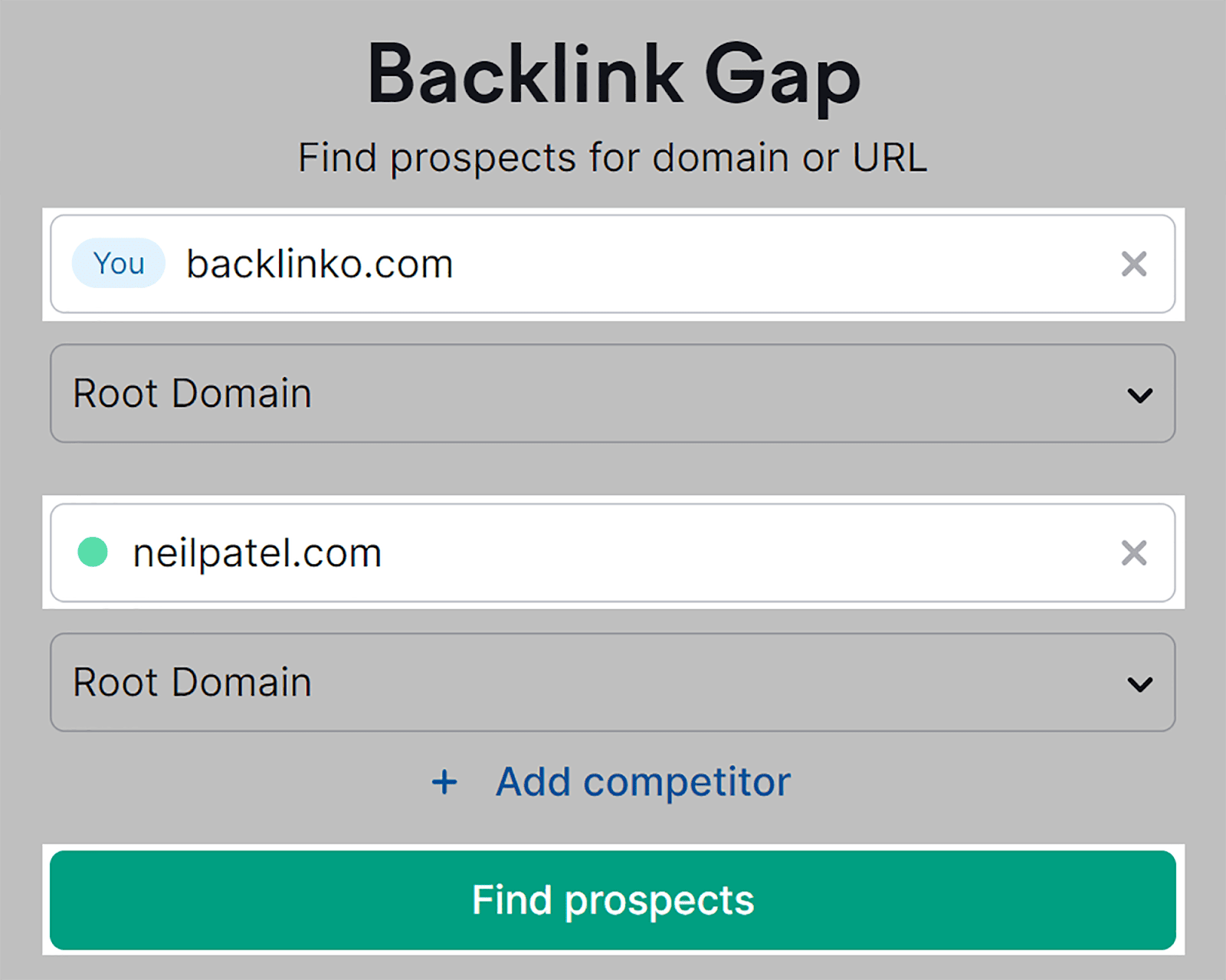
Ti verrà quindi mostrato un elenco di backlink che tu non hai, ma che i tuoi concorrenti hanno:
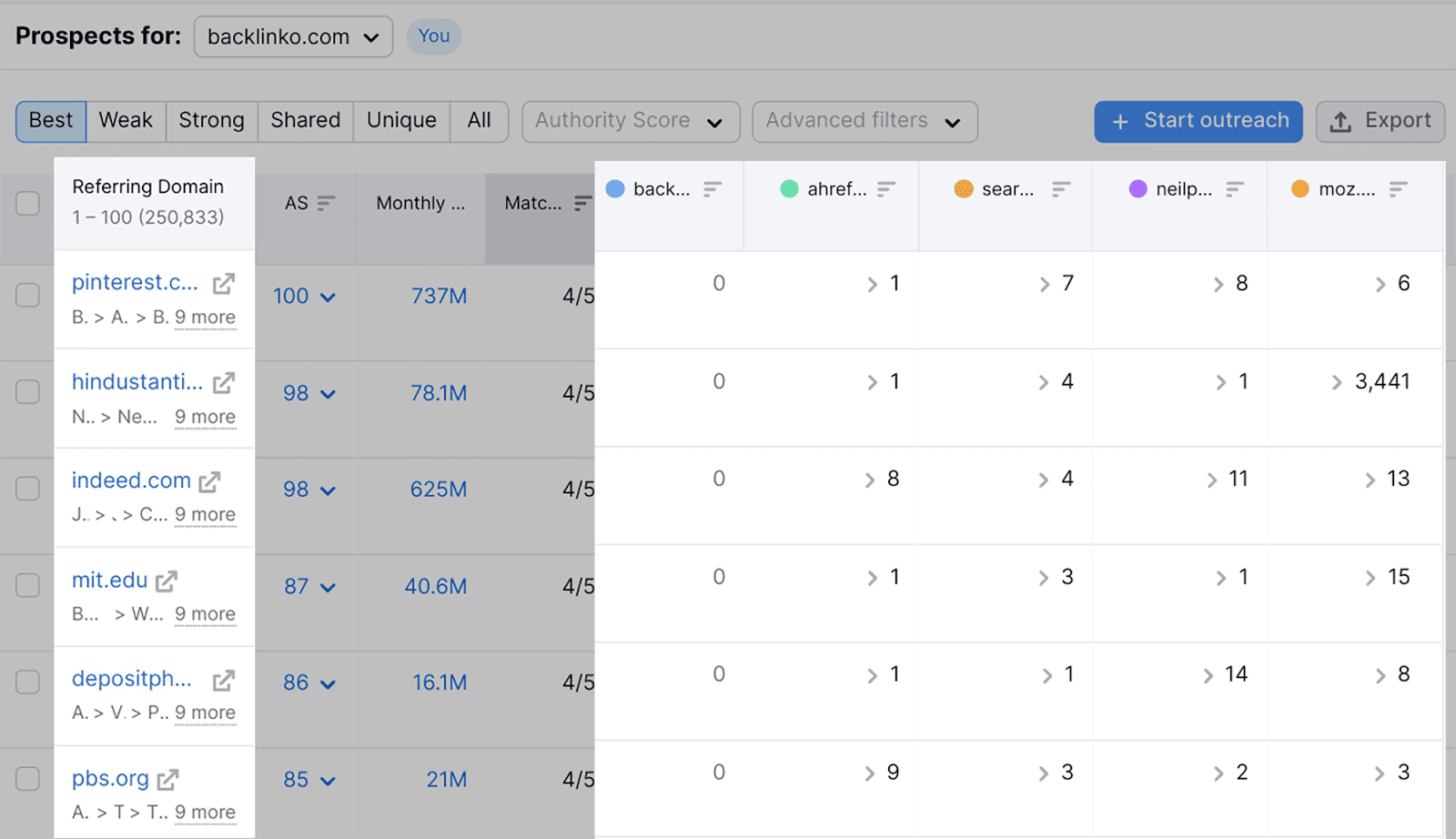
Puoi anche visualizzare l'Authority Score (AS) e le visite mensili di ciascuno dei domini di riferimento:
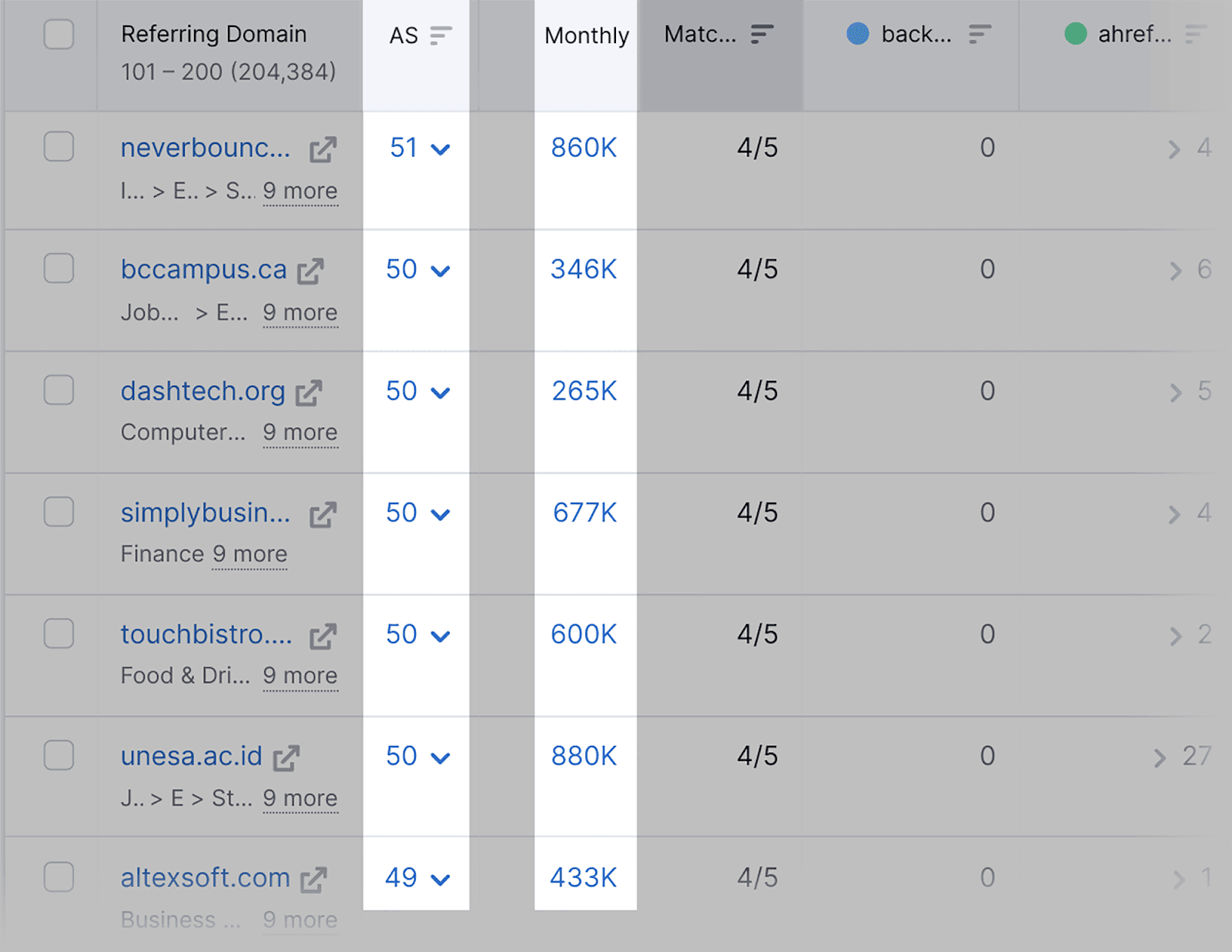
Se trovi opportunità di backlink che potrebbero essere utili per la tua campagna di link building, puoi utilizzare questo strumento anche per automatizzare una campagna di sensibilizzazione.
Seleziona semplicemente i domini di riferimento da cui desideri acquisire backlink e fai clic sul pulsante "+ Inizia la sensibilizzazione":
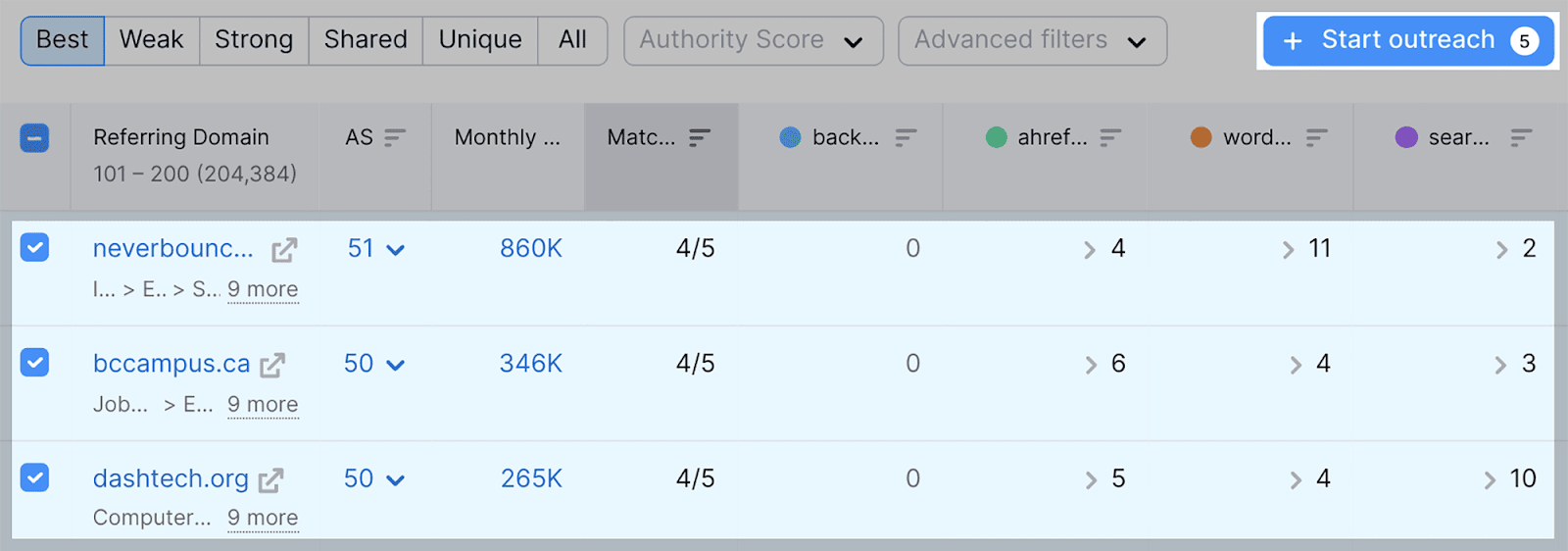
Puoi quindi scegliere di "Inviare potenziali clienti" allo strumento Link Building di Semrush:
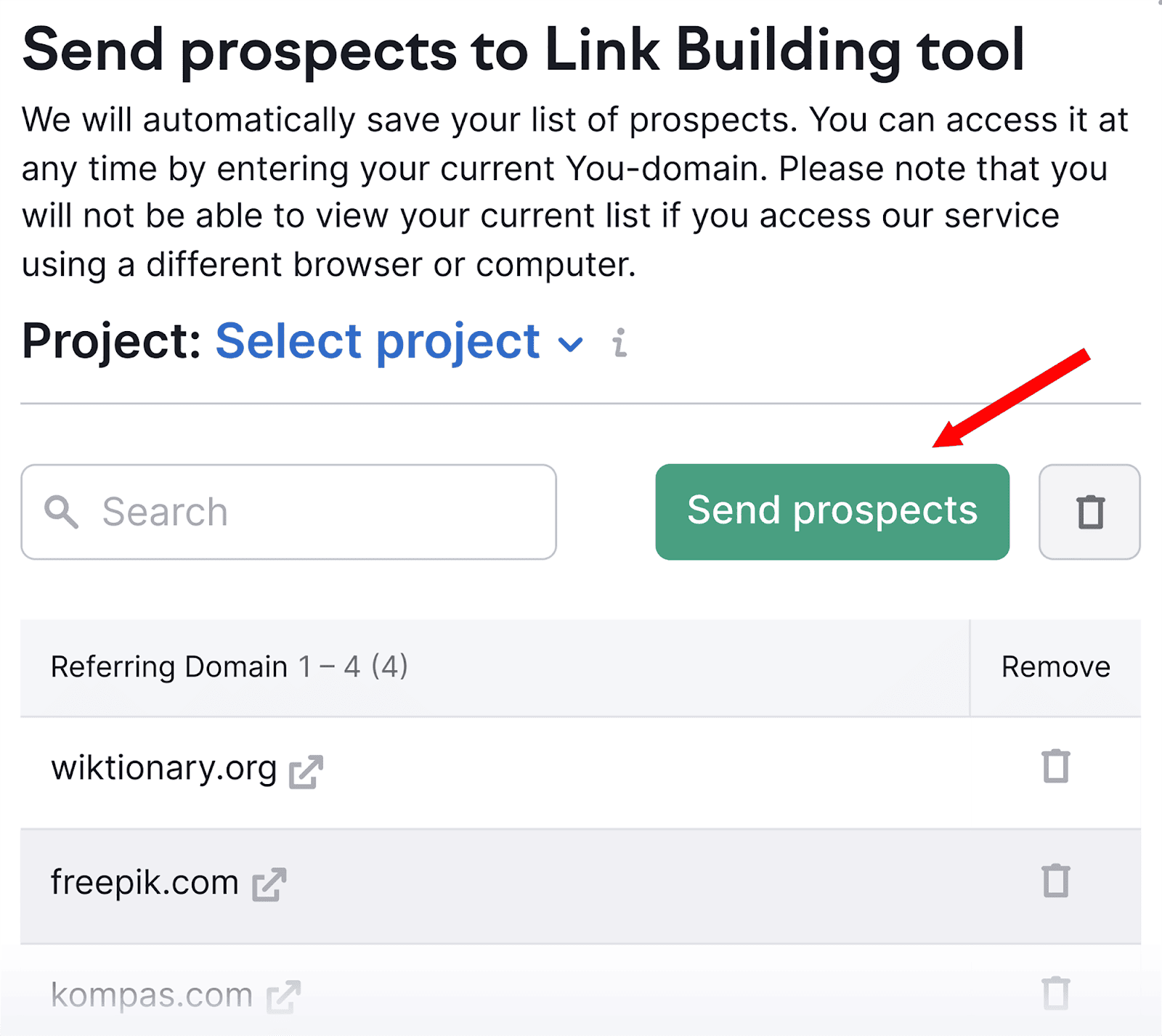
Con lo strumento Link Building, sarai in grado di automatizzare le e-mail a ciascuno di questi potenziali clienti.
Nel complesso, la Link Building Suite di Semrush può aiutarti a completare l'intero processo di analisi dei backlink: dall'analisi dei backlink tuoi e dei tuoi concorrenti, fino alla ricerca di nuove opportunità di backlink e al raggiungimento di potenziali siti web.
Analizza i backlink utilizzando Google Search Console
Google Search Console offre un metodo gratuito per analizzare i tuoi backlink.
Lo strumento ti fornirà informazioni di base su quali siti web si collegano al tuo, permettendoti di monitorare e valutare il tuo profilo di backlink senza la necessità di tracciamento manuale.
Per controllare i tuoi backlink, scorri verso il basso e fai clic sulla scheda “Link”:
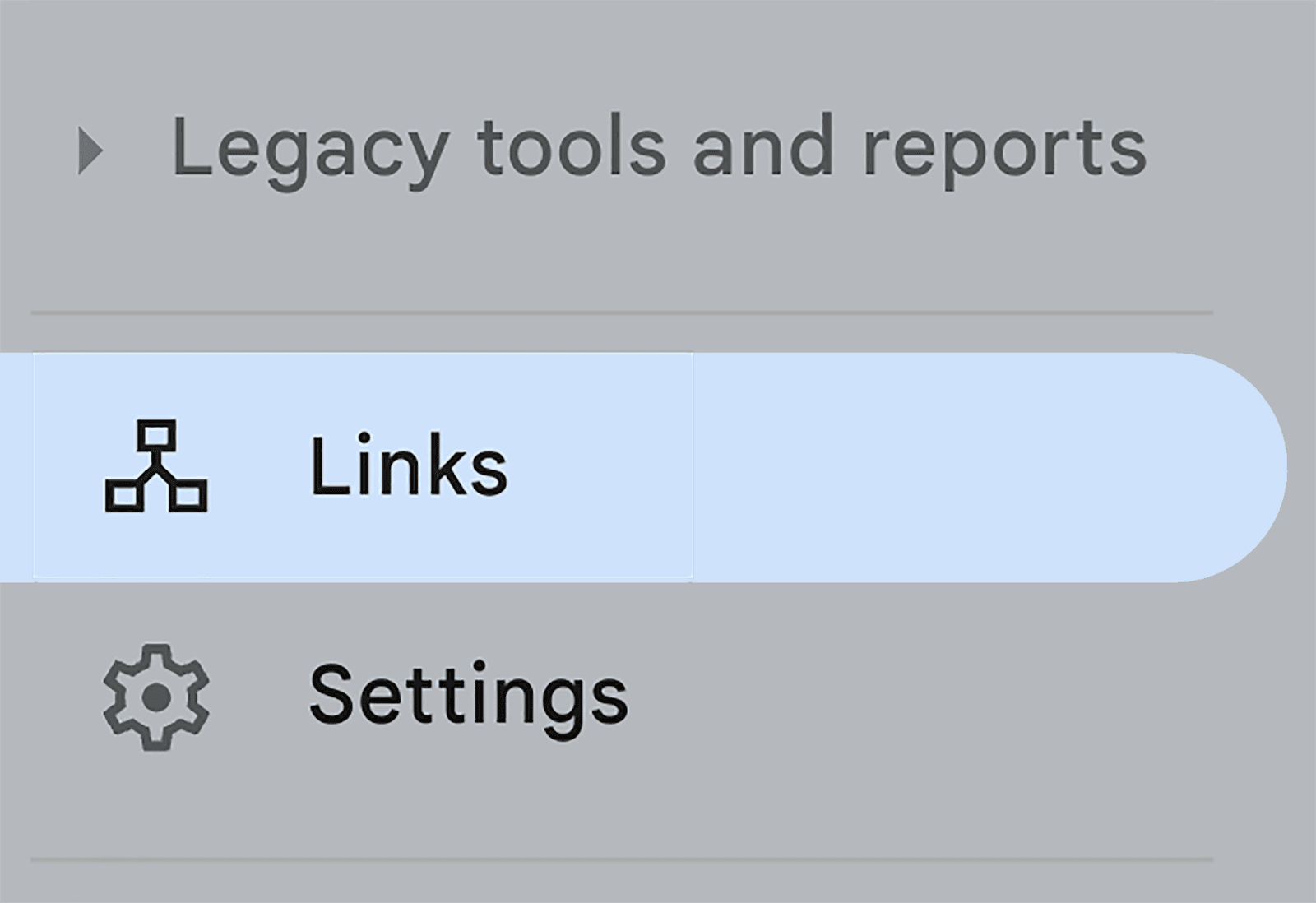
…nella pagina “Link”, vai alla sezione “Link Esterni” e clicca “ALTRO” in basso:
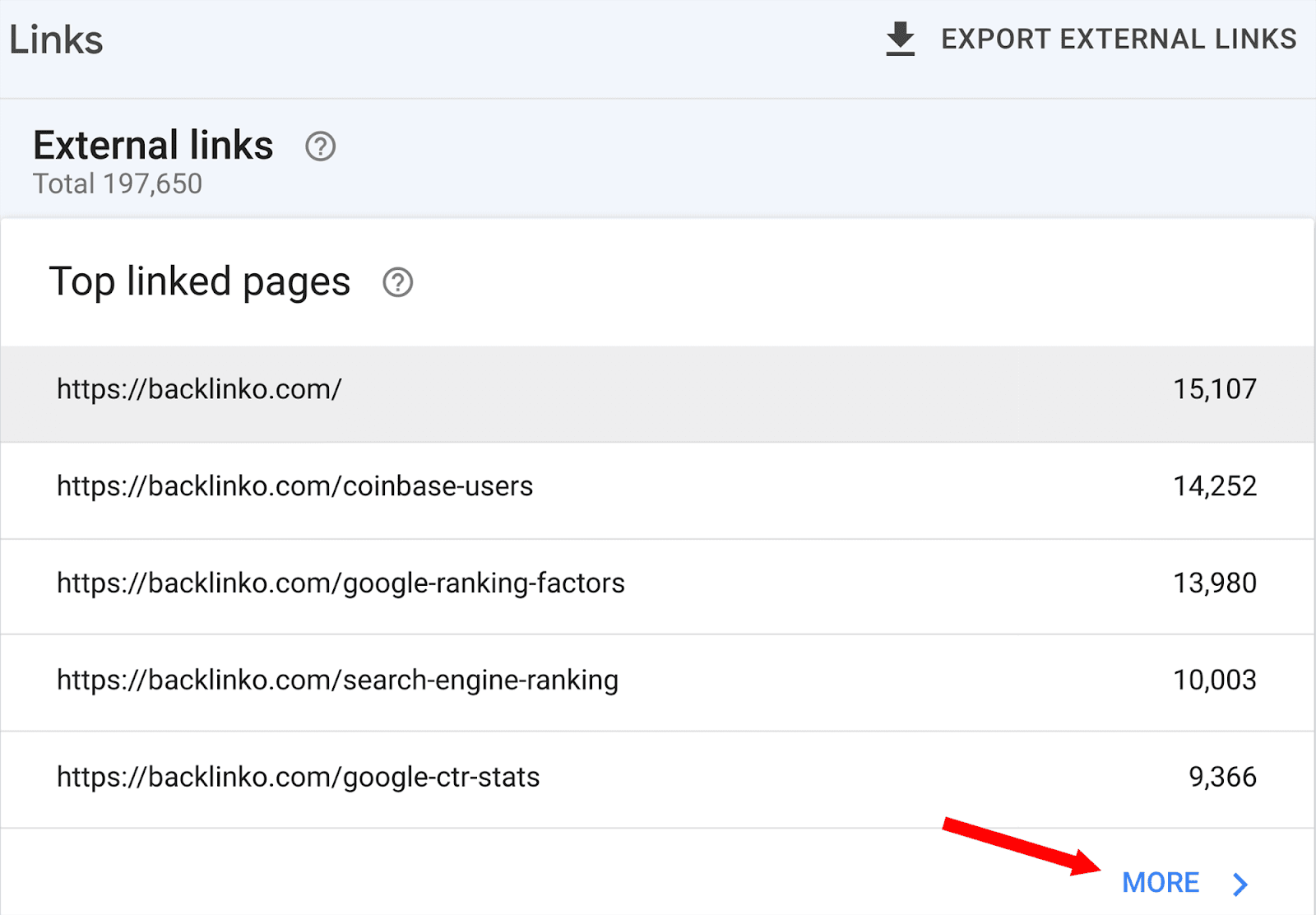
Ti verrà quindi mostrato un elenco delle pagine del tuo dominio insieme ai link in entrata e ai domini di riferimento. Per impostazione predefinita, verranno elencati in ordine di numero di backlink che ricevono:
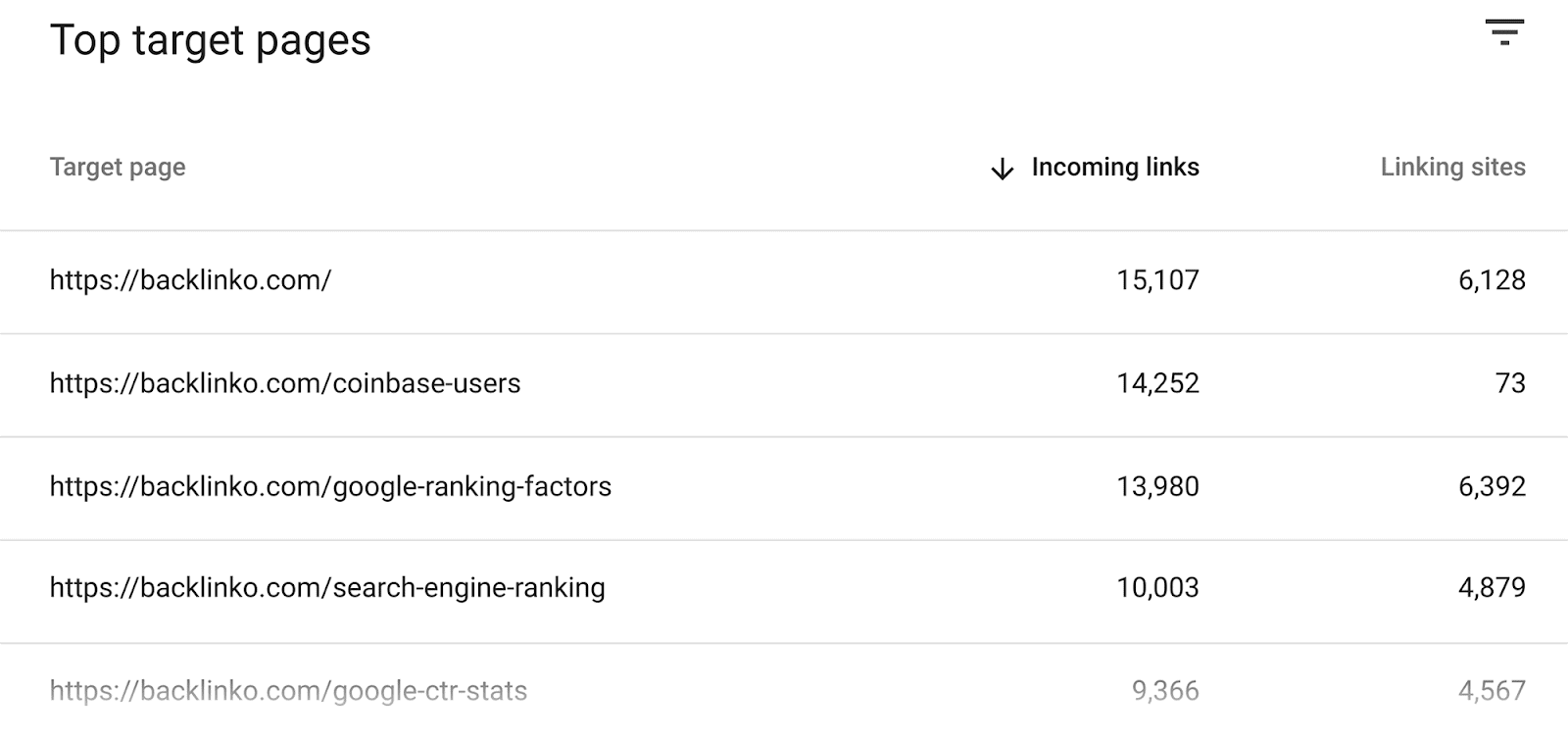
Se fai clic su uno di questi URL, puoi esaminare tutti i backlink ricevuti dalla pagina.
Ad esempio, quando clicco su https://backlinko.com, mi viene mostrato un elenco di tutti i domini che attualmente si collegano alla mia home page, nonché il numero di backlink provenienti da ciascun dominio:
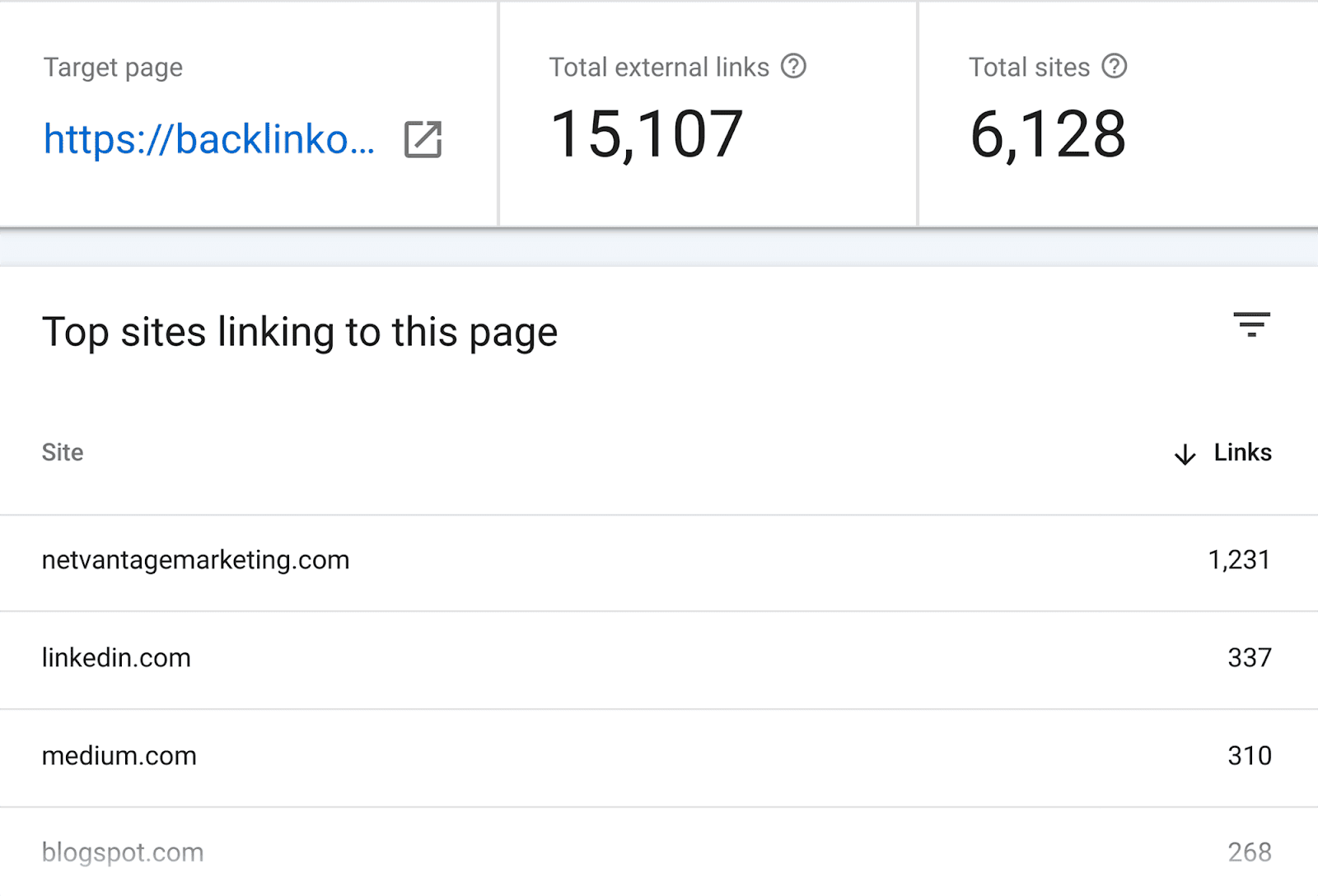
Come puoi vedere, i rapporti non sono così completi come quelli che otterresti tramite Semrush.
Non puoi determinare eventuali collegamenti tossici che potresti avere, né analizzare il testo di ancoraggio utilizzato o il punteggio di autorità della pagina del dominio di riferimento.
Pertanto, ti consiglio vivamente di investire in Semrush se desideri una panoramica completa del portafoglio di backlink del tuo sito. Ti fornirà dati completi e approfondimenti sui tuoi backlink.
2. Monitoraggio delle metriche di visualizzazione della pagina
Dopo aver lanciato una campagna SEO, misurarne le prestazioni è essenziale.
Sebbene il controllo delle posizioni SERP funzioni come un buon indicatore di prestazione, rivedere le metriche di visualizzazione delle pagine ti offre informazioni migliori su come il tuo pubblico interagisce con le tue pagine.
Esistono tre strumenti che puoi utilizzare per monitorare le metriche di visualizzazione della pagina. Si tratta di Google Search Console, Google Analytics 4 e Organic Traffic Insights di Semrush. Ti mostrerò come usarli tutti.
Google Search Console
Google Search Console (GSC) viene utilizzato in tutto il gioco SEO.
Una volta collegato il tuo dominio alla piattaforma, GSC può essere utilizzato per analizzare le metriche chiave per le tue pagine. Queste metriche includono:
- Clic totali : mostra quante volte la tua pagina web è stata cliccata tramite la SERP.
- Impressioni totali : questa metrica riflette quante volte una pagina del tuo sito è apparsa nella SERP per la query di ricerca di un utente.
- CTR medio : ti darà una percentuale della frequenza media con cui gli utenti web fanno clic sul tuo collegamento. Il calcolo per determinare il CTR medio (click-through-rate) è: (clic ÷ impressioni) x 100.
- Posizione media : questa metrica ti mostrerà quali sono le posizioni SERP medie per le tue pagine.
Per visualizzare queste metriche, vai alla scheda “Risultati della ricerca” nella sezione Prestazioni a sinistra:

Qui potrai vedere le metriche sopra menzionate, come visualizzate nel grafico principale:
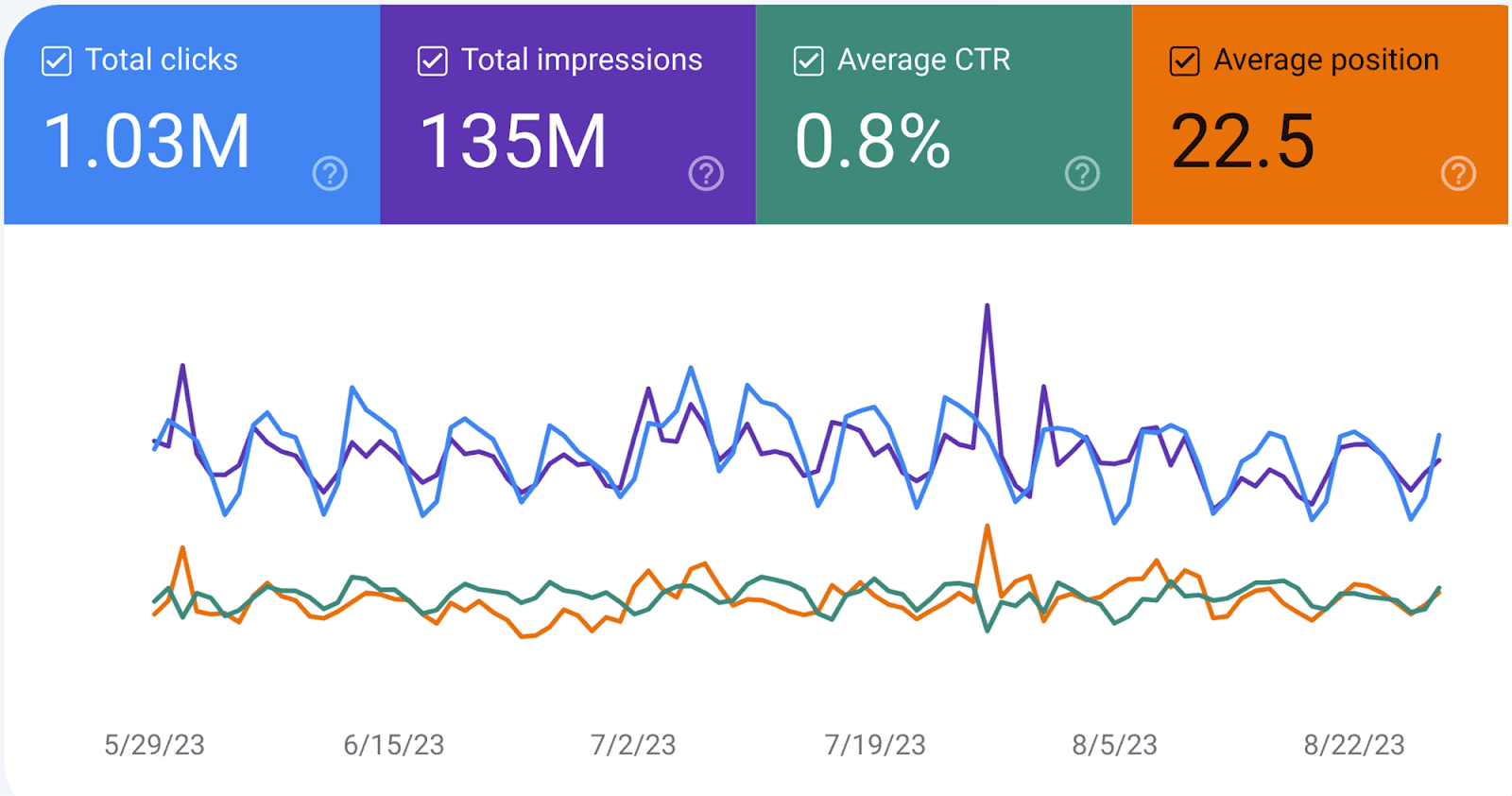
Le metriche possono essere modificate in base ai parametri della data scelti, che possono essere modificati facendo clic sull'opzione "Data:" situata sopra le metriche:
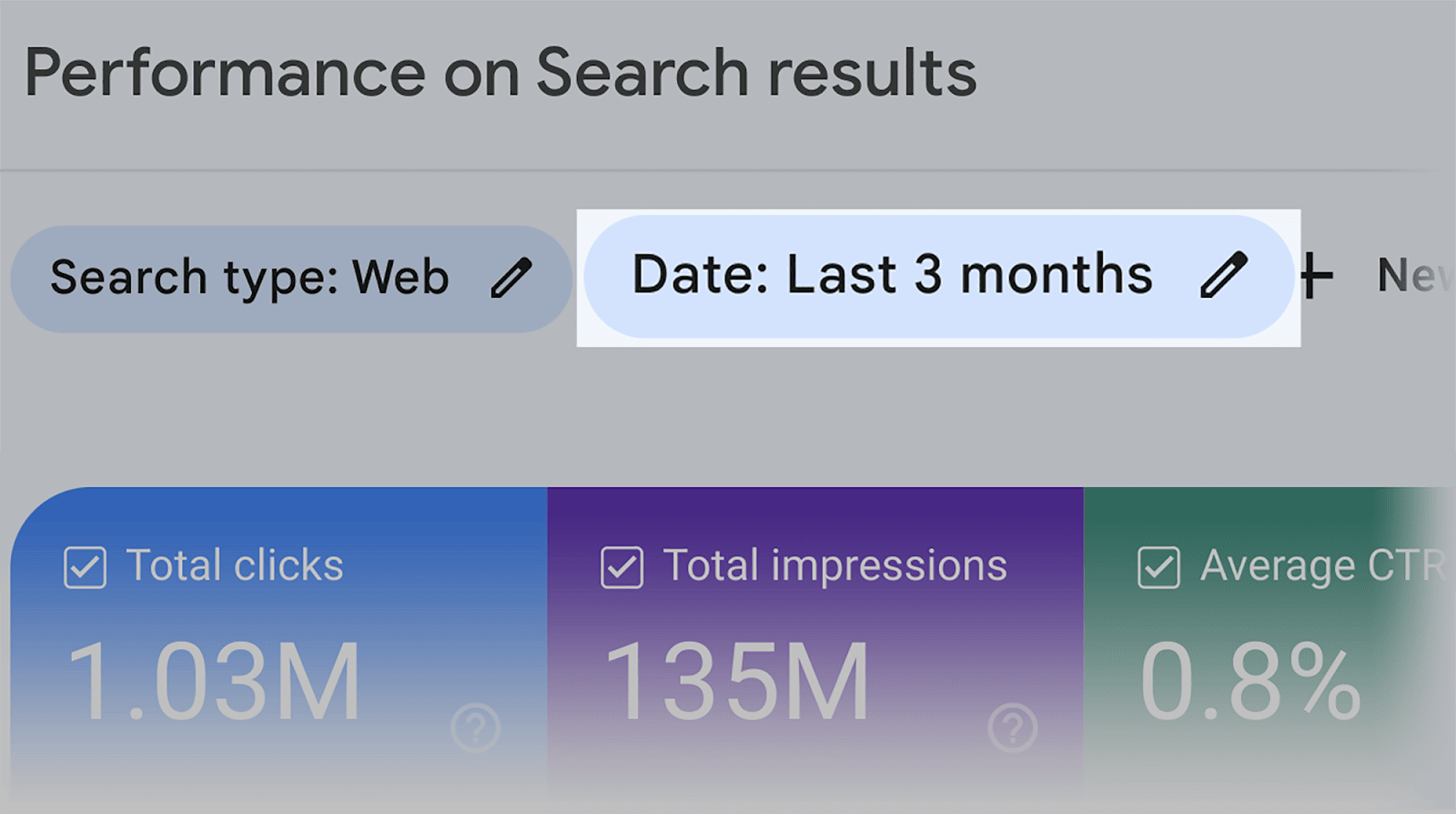
Successivamente, puoi scegliere di modificare i rapporti in base a uno qualsiasi dei seguenti parametri di data o scegliere un intervallo di date personalizzato:
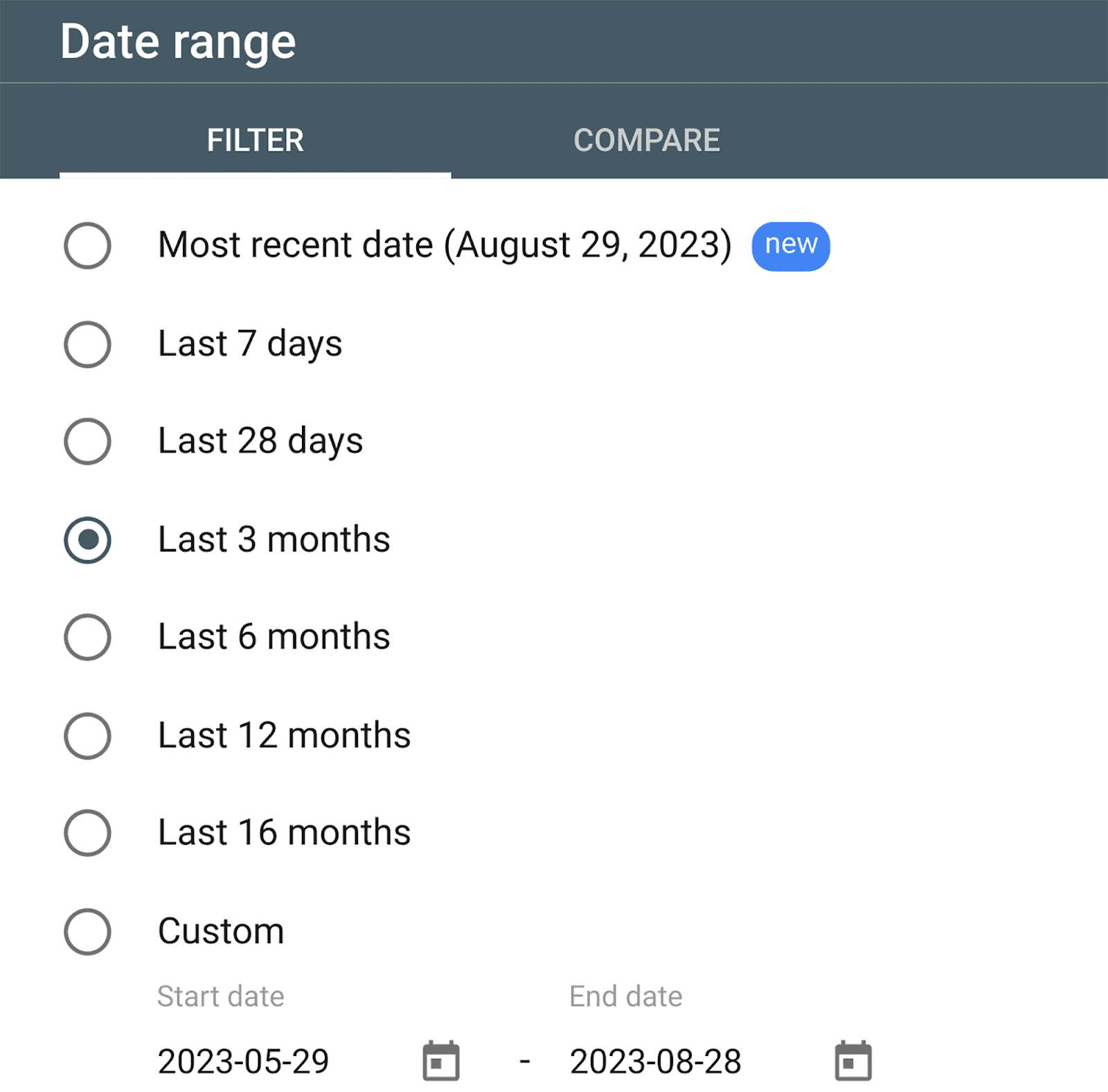
Puoi anche confrontare un intervallo di tempo con un altro selezionando l'opzione "Confronta" sulla destra.
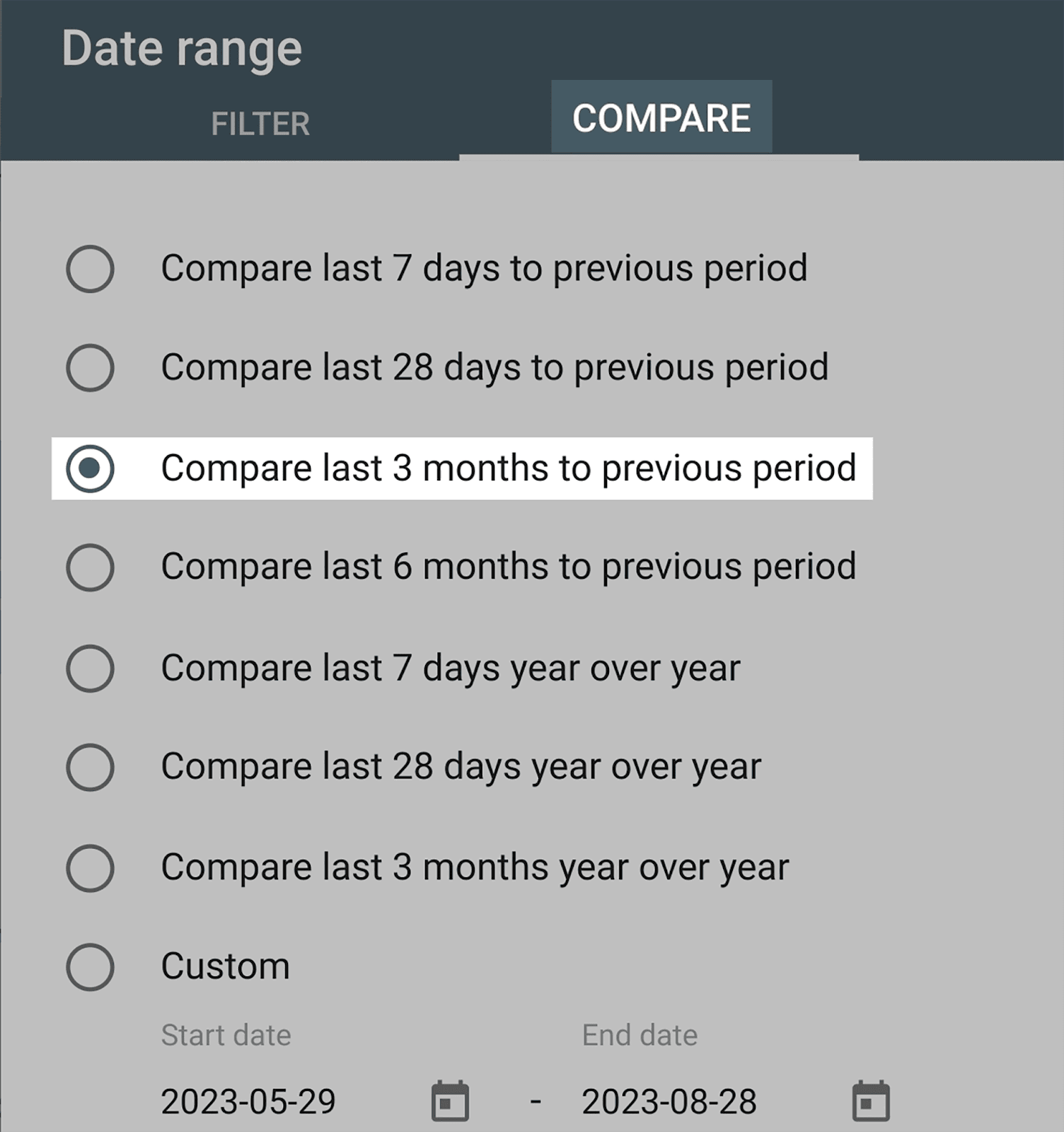
Dopo aver impostato i parametri della data, scorri verso il basso e fai clic su "Pagine":
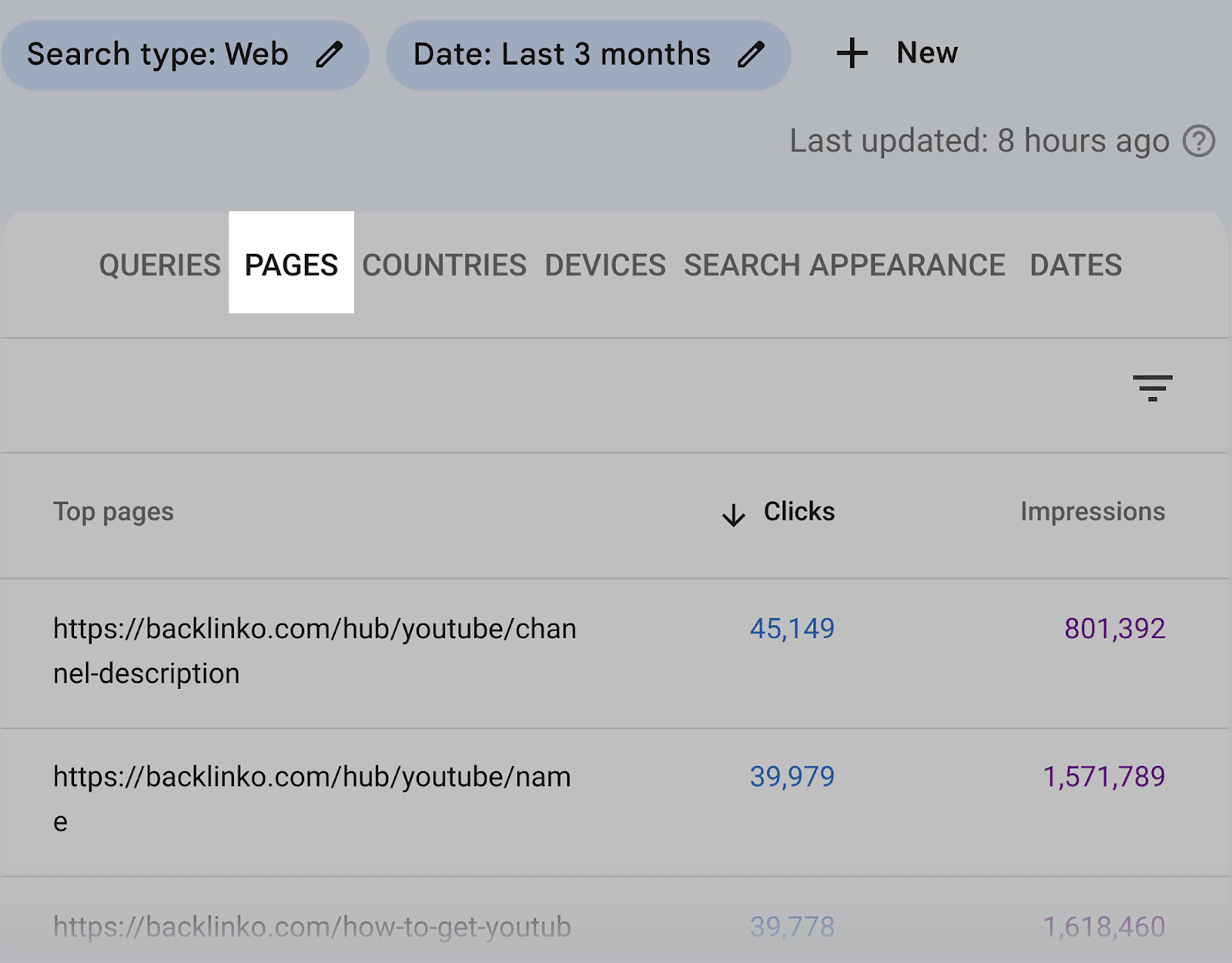
Ecco le mie pagine principali attuali, nonché i relativi clic, impressioni, CTR e posizioni medie:
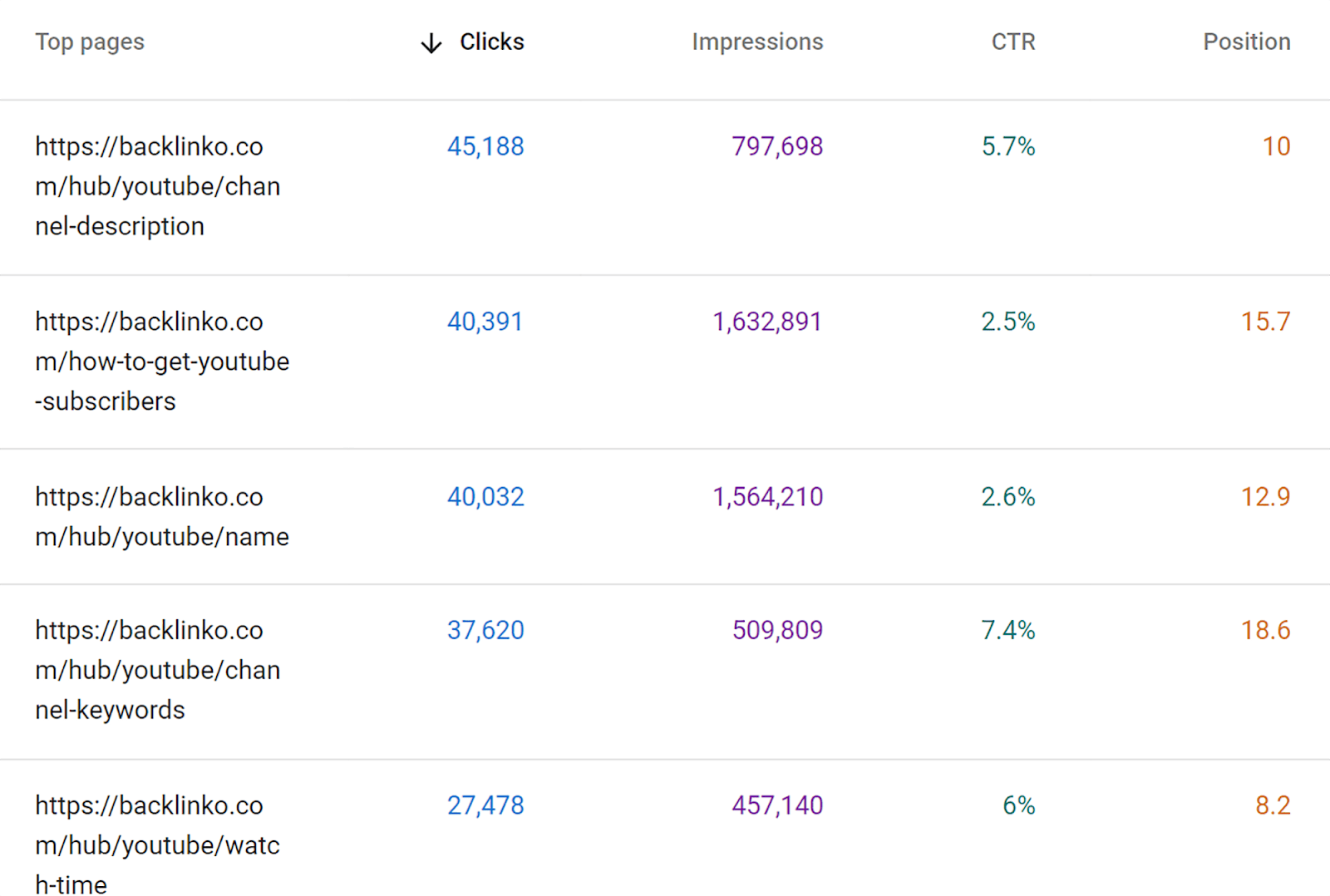
Come puoi vedere, l'utilizzo di GSC può risparmiarti la fatica di dover calcolare il numero di clic e impressioni che le tue pagine stanno ricevendo, nonché il CTR e le posizioni medie in cui si trovano.
Questo ti darà un'idea di quali pagine hanno un rendimento migliore di altre.
Ad esempio, osservando la metrica "clic", puoi facilmente identificare gli argomenti che ti stanno ottenendo il maggior numero di clic. Con queste informazioni avrai una chiara indicazione su quali argomenti concentrarti per creare contenuti aggiuntivi.
Per esportare i tuoi report, clicca semplicemente sul pulsante “Esporta” in alto a destra:
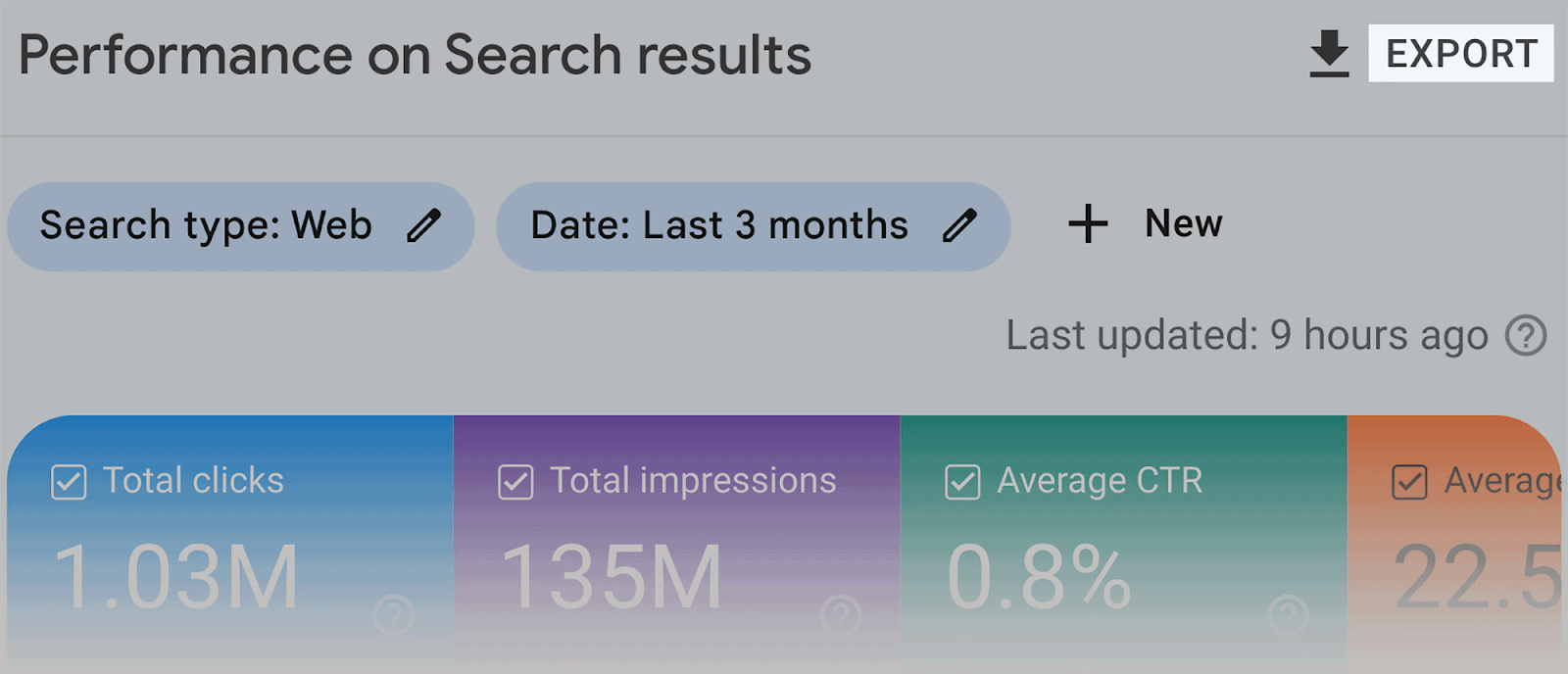
Utilizzo di Google Analytics 4
Google Search Console può essere utile per darti una panoramica dei tuoi clic, impressioni e così via. Tuttavia, se desideri visualizzare dati più granulari relativi alle metriche di visualizzazione della pagina, ti consiglio di utilizzare Google Analytics 4.
Quando si tratta di monitorare le metriche di visualizzazione della pagina, ci sono due sezioni di Google Analytics 4 che sono particolarmente utili: "Pagine e schermate" è una di queste, "Pagina di destinazione" è l'altra.
Iniziamo con Pagine e schermate.
"Pagine" si riferisce a tutte le pagine web su cui i tuoi visitatori fanno clic durante la loro permanenza sul tuo sito. Non registra solo la pagina su cui arrivano, ma ogni singola pagina visitata nel suo insieme.
Le "schermate" sono simili alle "pagine", ma si riferiscono alle diverse sezioni della tua app visitate dagli utenti.
Con le pagine e le schermate di GA4 puoi analizzare quanto segue:
- Visualizzazioni : ti consente di capire quali pagine ricevono il maggior numero di visualizzazioni.
- Utenti : questa metrica mostra il numero di utenti unici che visitano il tuo sito. A differenza della metrica “visualizzazioni”, ogni visitatore viene conteggiato una sola volta.
- Visualizzazioni per utente : questa metrica rappresenta il numero medio di visualizzazioni di pagina generate dai visitatori del sito web.
- Tempo medio di coinvolgimento : ti dà un'indicazione della quantità media di tempo che gli utenti trascorrono attivamente sulla tua pagina web.
- Conteggio eventi : questa metrica rappresenta la quantità di eventi che gli utenti hanno attivato durante la visita alle tue pagine web. Gli eventi possono includere clic sulla pagina, download, visualizzazioni di video ed eventi personalizzati che hai impostato in GA4.
- Conversioni : con questa metrica puoi vedere il numero di acquirenti, abbonamenti alla posta o altri obiettivi completati dai visitatori del tuo sito.
Dove puoi trovare queste metriche?
Dopo aver configurato l'account GA4 per il tuo dominio, vai al rapporto Pagine e schermate, che si trova sotto "Coinvolgimento" nel menu Rapporti:
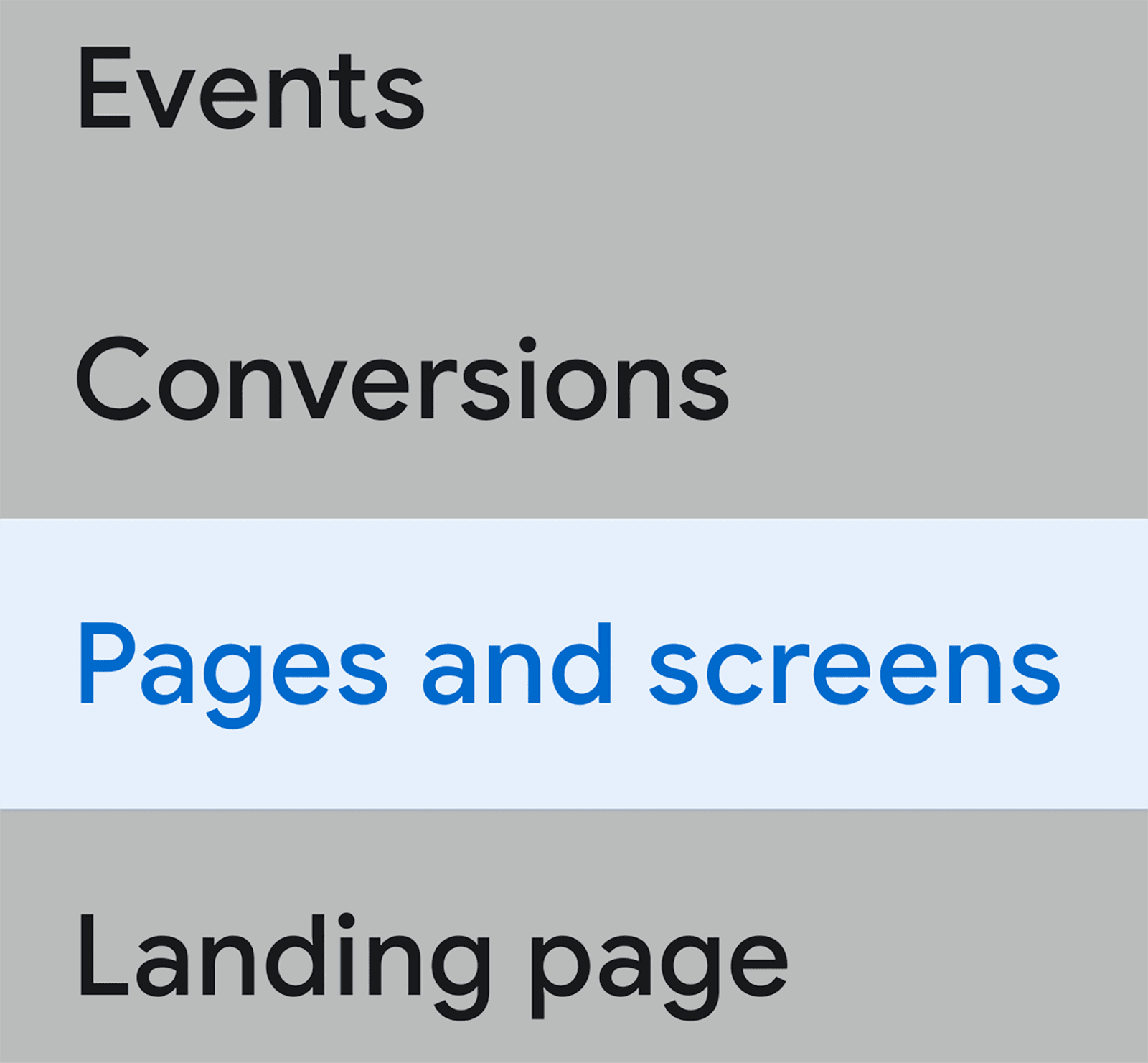
Quando arrivi alla dashboard Pagine e schermate, scorri verso il basso e vedrai un elenco di tutti i tuoi URL insieme alle relative metriche di visualizzazione della pagina.
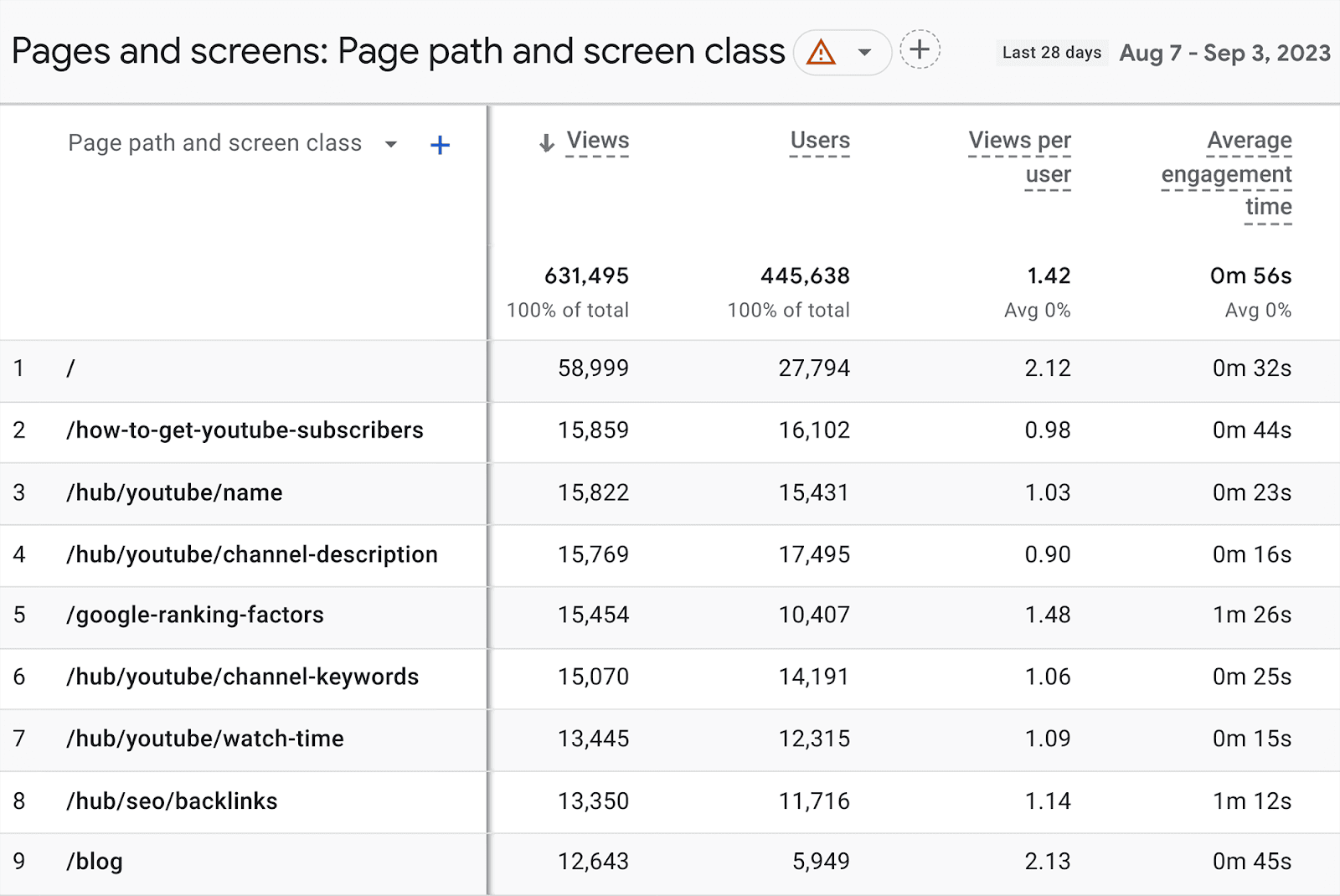
Nel complesso, la sezione Pagine e schermate è utile per determinare quali parti del tuo sito gli utenti navigano maggiormente.
Puoi anche utilizzare il tempo medio di coinvolgimento, il conteggio degli eventi e le metriche di conversione per determinare se le pagine stanno funzionando bene o se è necessario apportare modifiche.
Dal menu a sinistra puoi anche accedere al report Pagina di destinazione. Puoi trovarlo direttamente sotto Pagine e schermate, come mostrato qui:
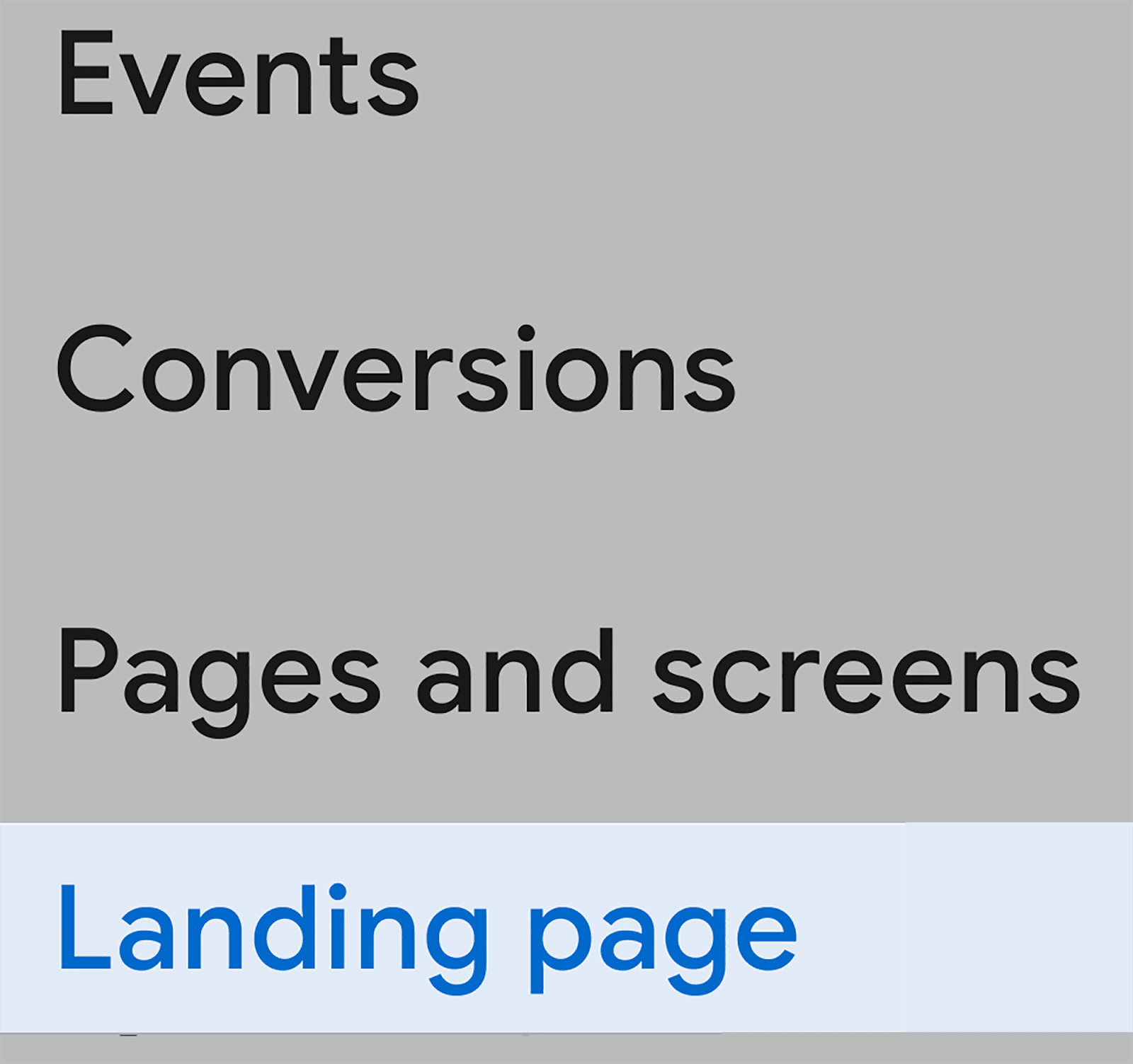
Come suggerisce il nome, l'obiettivo di questo rapporto è mostrarti un elenco delle pagine di destinazione con il rendimento migliore. Cioè, i visitatori della prima pagina vengono visualizzati quando accedono al tuo sito web.
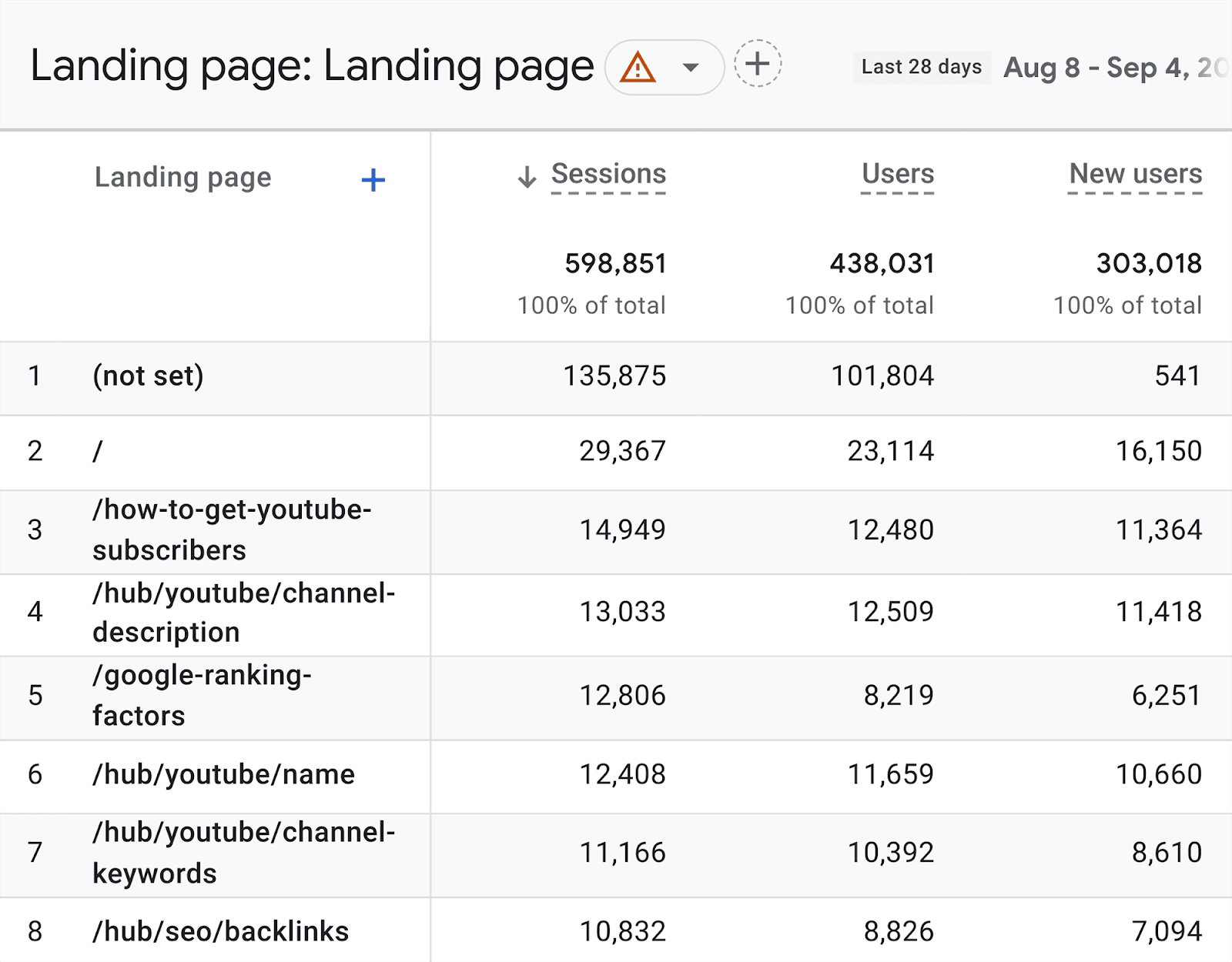
Qui puoi esaminare metriche come:
- Sessioni : riflette la quantità totale di sessioni trascorse dagli utenti su ciascuna delle pagine elencate.
- Utenti : il numero totale di utenti unici che hanno visitato ciascuna pagina nell'intervallo di tempo specificato.
- Nuovi utenti : esamina solo i visitatori che hanno visitato ciascuna pagina di destinazione per la prima volta durante l'intervallo di tempo specificato.
- Tempo medio di coinvolgimento per sessione : quanto tempo gli utenti trascorrono impegnati sul tuo sito web in sessioni avviate da ciascuna pagina di destinazione.
- Conversioni : quante azioni desiderate i visitatori del sito hanno completato dopo aver visitato la pagina di destinazione.
- Entrate totali : l'importo totale ricavato dalle conversioni garantite tramite la pagina di destinazione.
Esaminando tutto questo, puoi vedere il rendimento di ciascuna pagina. Cioè, queste pagine di destinazione generano conversioni?
Ti aiuta anche a identificare le pagine che non funzionano bene. Se trovi una pagina di destinazione che ha un tempo di coinvolgimento basso o non genera conversioni, forse c'è qualcosa che non va. In tal caso, dovresti visitare la pagina e indagare.
Nel complesso, GA4 può essere utilizzato per automatizzare il processo di monitoraggio delle visualizzazioni di pagina e del rendimento delle tue pagine.
Utilizzando Organic Traffic Insights di Semrush
Se preferisci analizzare le metriche di visualizzazione della pagina in un unico posto, puoi utilizzare lo strumento Organic Traffic Insights di Semrush.
Non solo puoi utilizzare questo strumento per estrarre dati da Google Search Console, ma puoi utilizzarlo anche per raccogliere dati da GA4.
Ecco come utilizzare lo strumento. Fai clic su "Organic Traffic Insights" che si trova nella sezione Ricerca parole chiave:
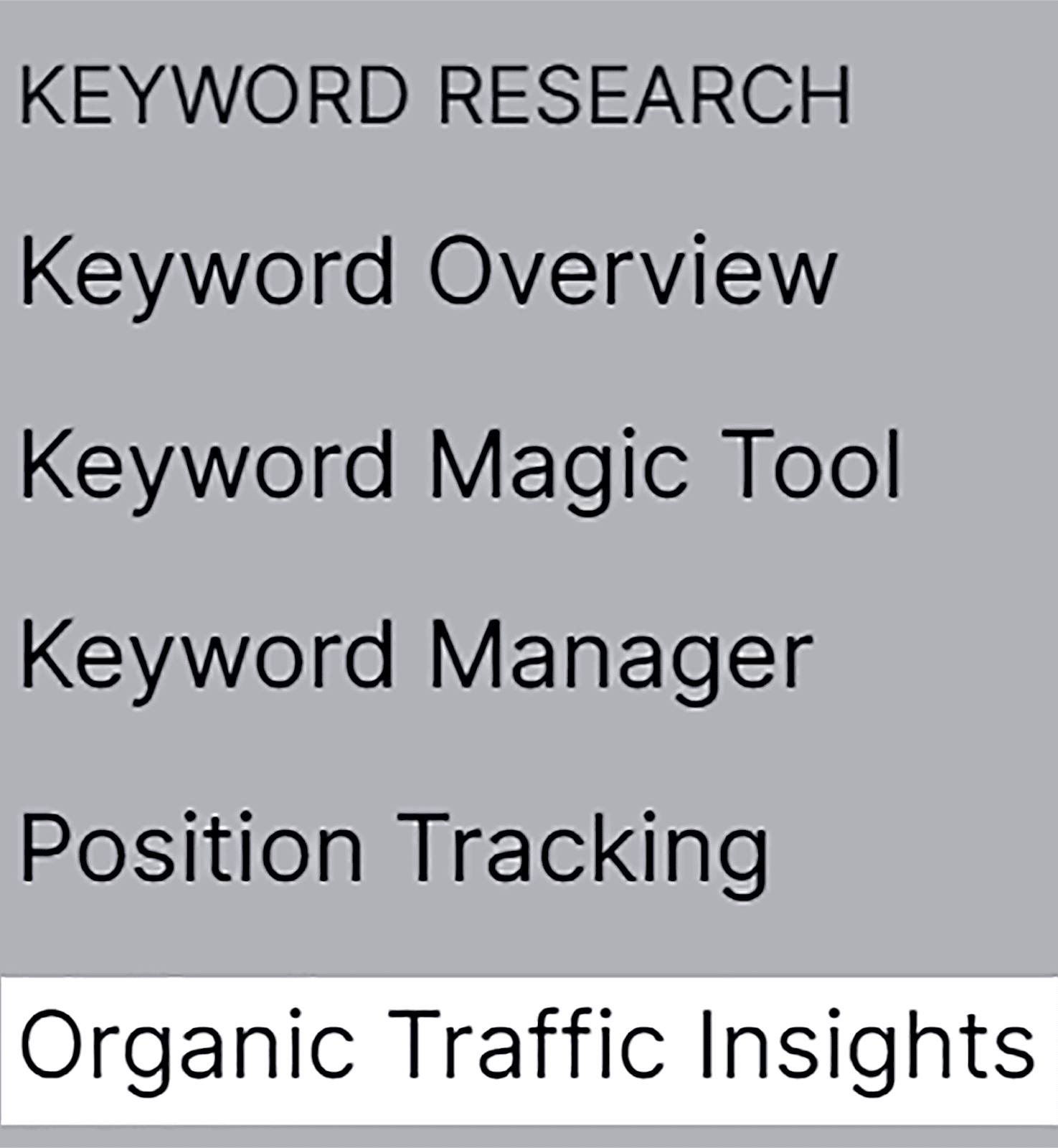
Inserisci il tuo dominio e fai clic su "Ottieni approfondimenti":
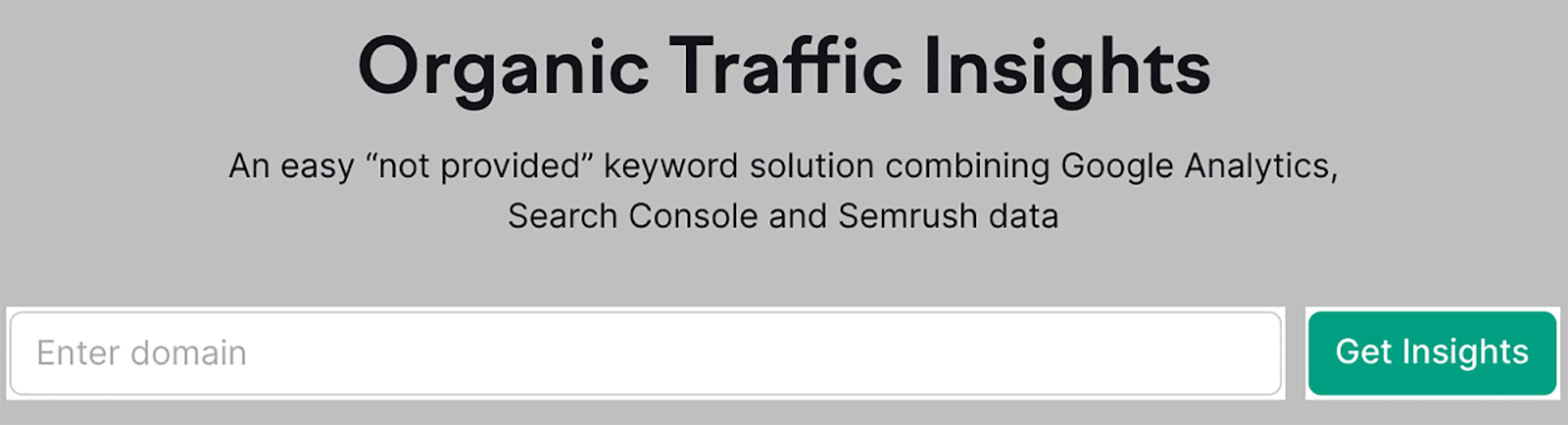
Dovrai quindi collegare il tuo account Google Search Console e GA4 a Semrush.
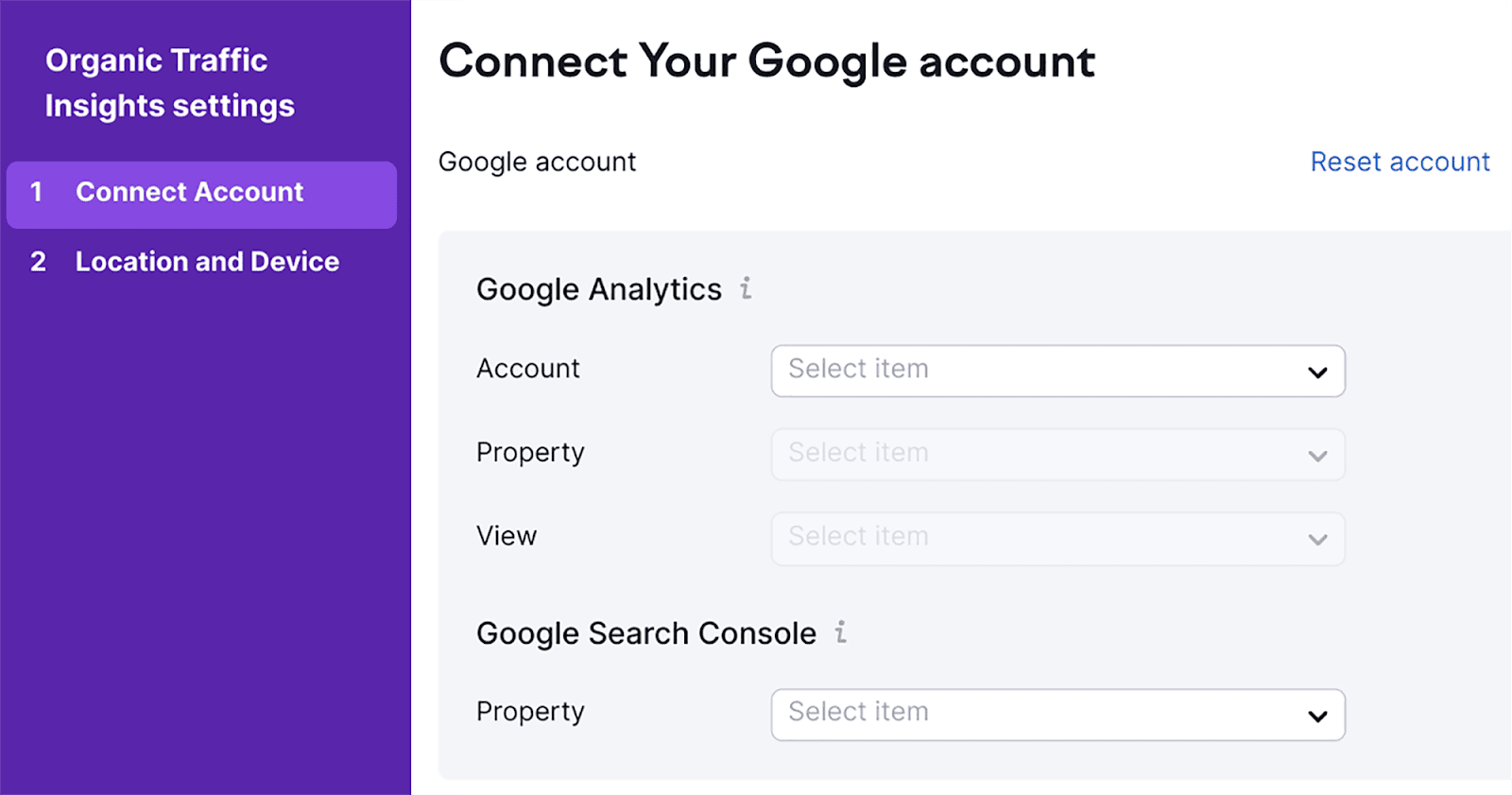
Quindi seleziona una "Posizione" e un "Dispositivo" e premi "Vai a Organic Traffic Insights:
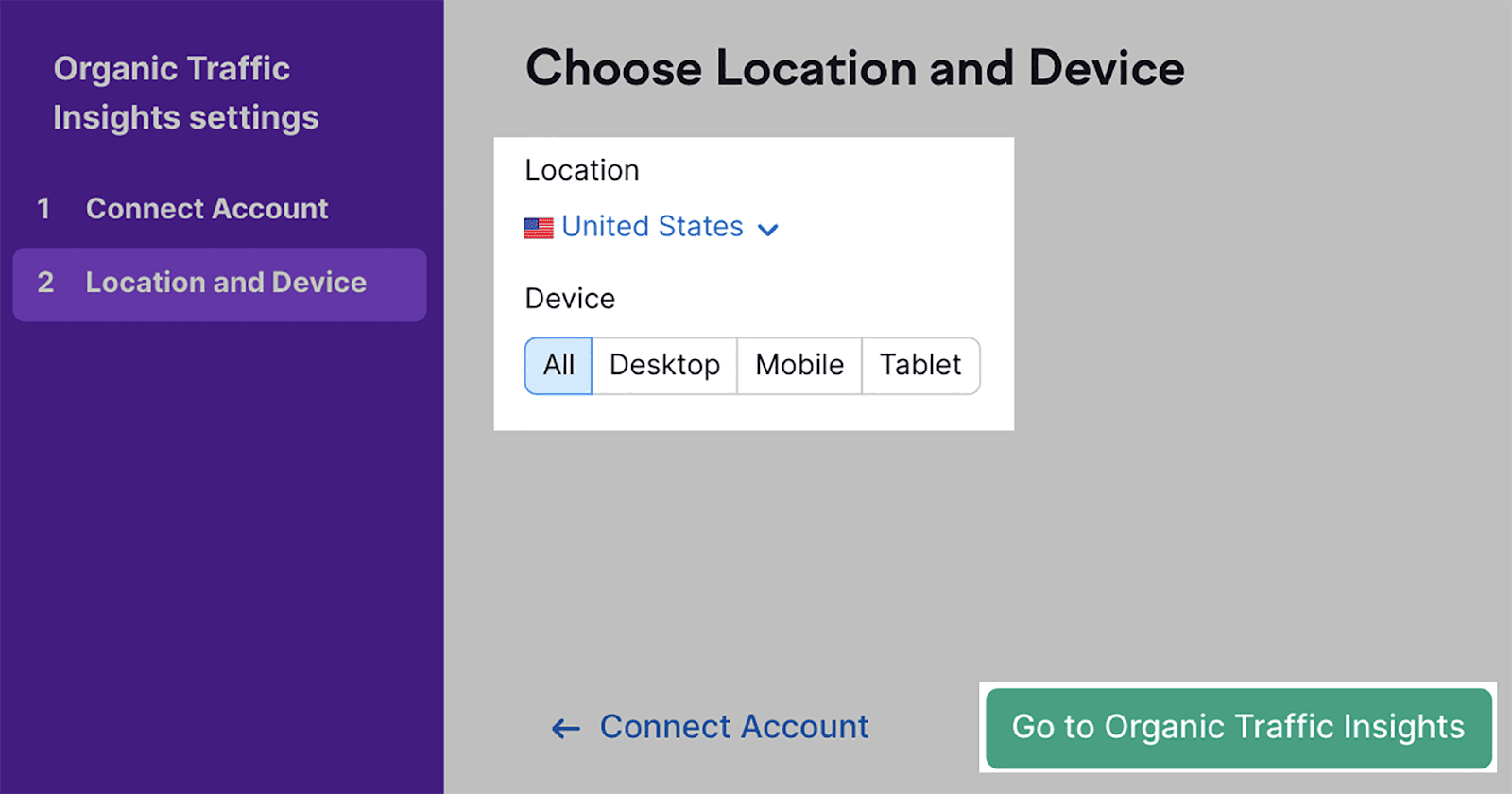
Sarai quindi in grado di analizzare i dati di Google Analytics 4, Google Search Console e Semrush, tutto in un unico strumento.
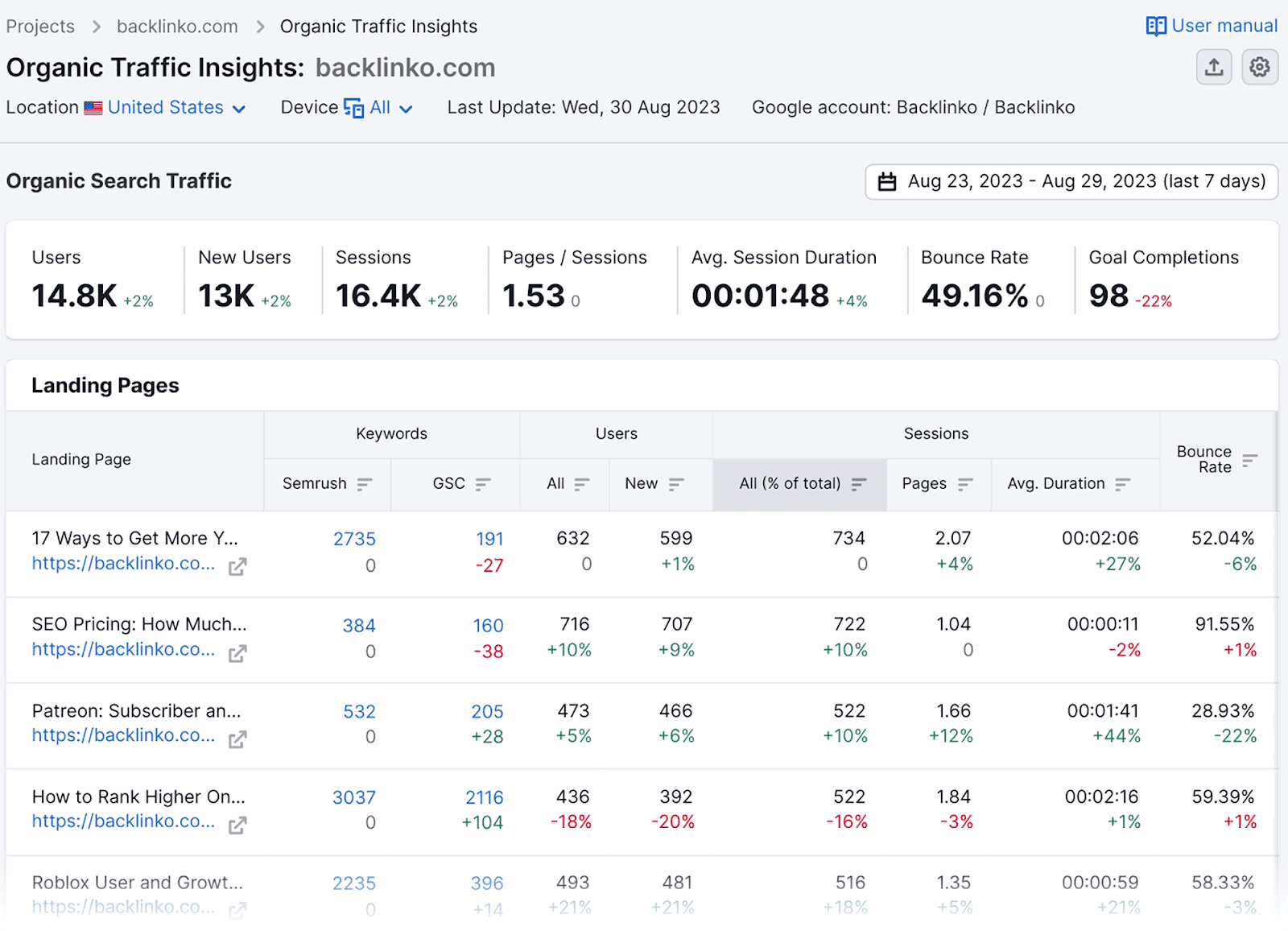
Come puoi vedere, questo rapporto è ricco di metriche approfondite che includono:
- Utenti : si riferisce al numero totale di utenti unici che hanno registrato un evento.
- Sessioni : le sessioni misurano quante volte i tuoi utenti interagiscono con la tua pagina durante un determinato periodo. Google definisce una "sessione" come una durata di 30 minuti. Se un utente fa clic su una nuova pagina del tuo sito una volta trascorsi questi 30 minuti, verrà registrata una seconda sessione.
- Pagine/sessioni : il numero medio di pagine visitate per sessione.
- Media durata delle sessioni : il tempo medio trascorso dai visitatori del tuo sito sulle tue pagine web.
- Frequenza di rimbalzo : la percentuale di visitatori del sito che hanno abbandonato il sito dopo aver visitato solo una pagina.
Per visualizzare come cambiano queste metriche nel tempo, puoi anche modificare l'intervallo di date in alto a destra:
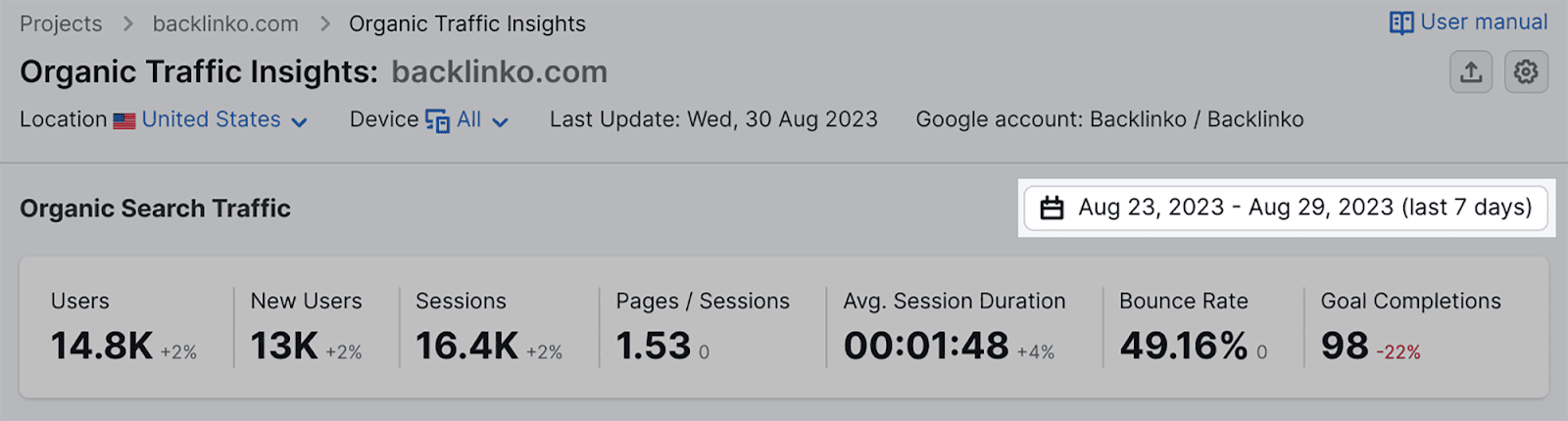
Ad esempio, se volessi ottenere approfondimenti sugli ultimi due giorni, posso selezionarlo e premere "Applica", come mostrato qui:
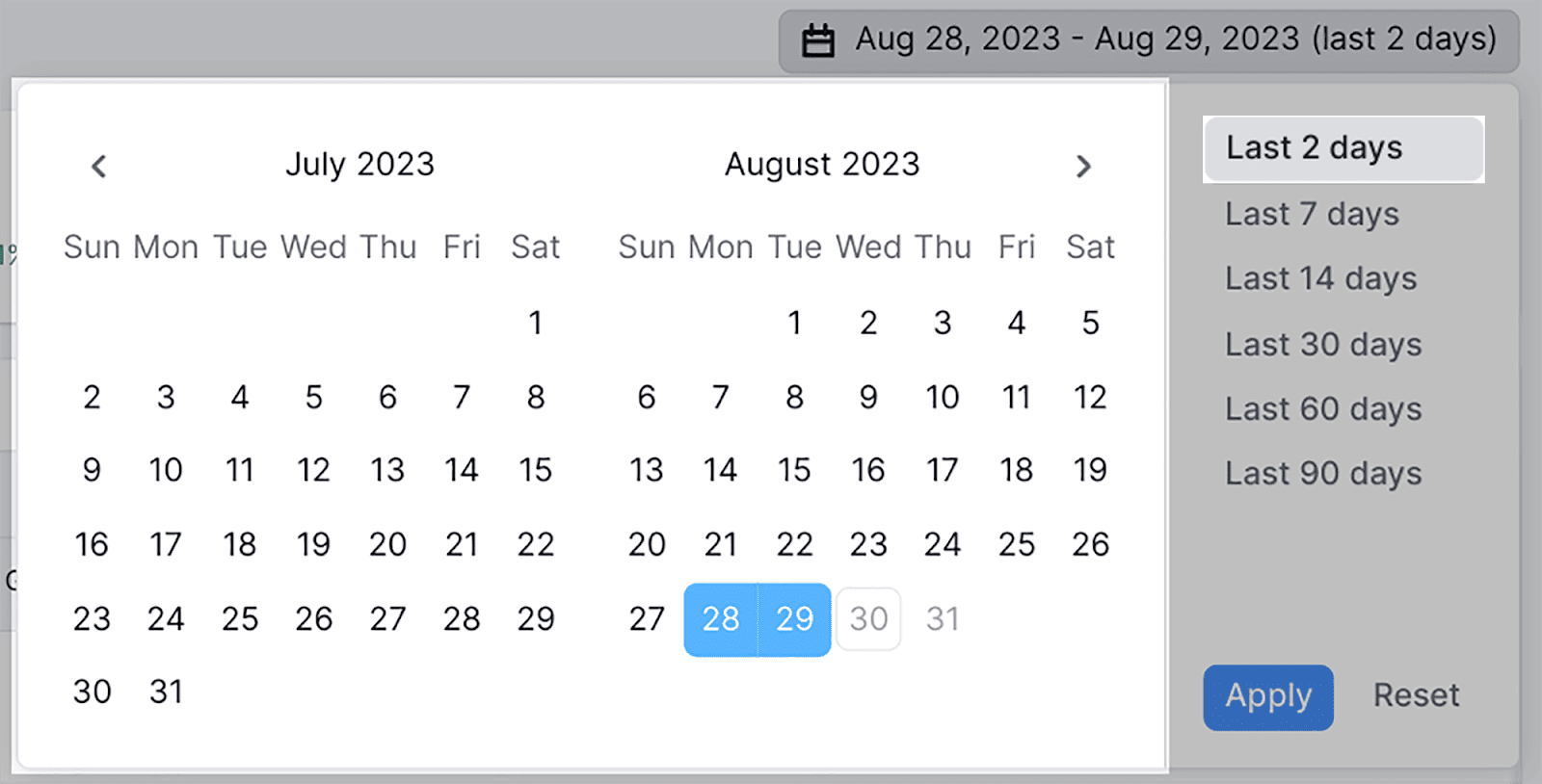
Vedo che il mio dominio ha guadagnato 4,3k nuovi utenti e le sessioni sono aumentate del 71% arrivando a 5,5k:
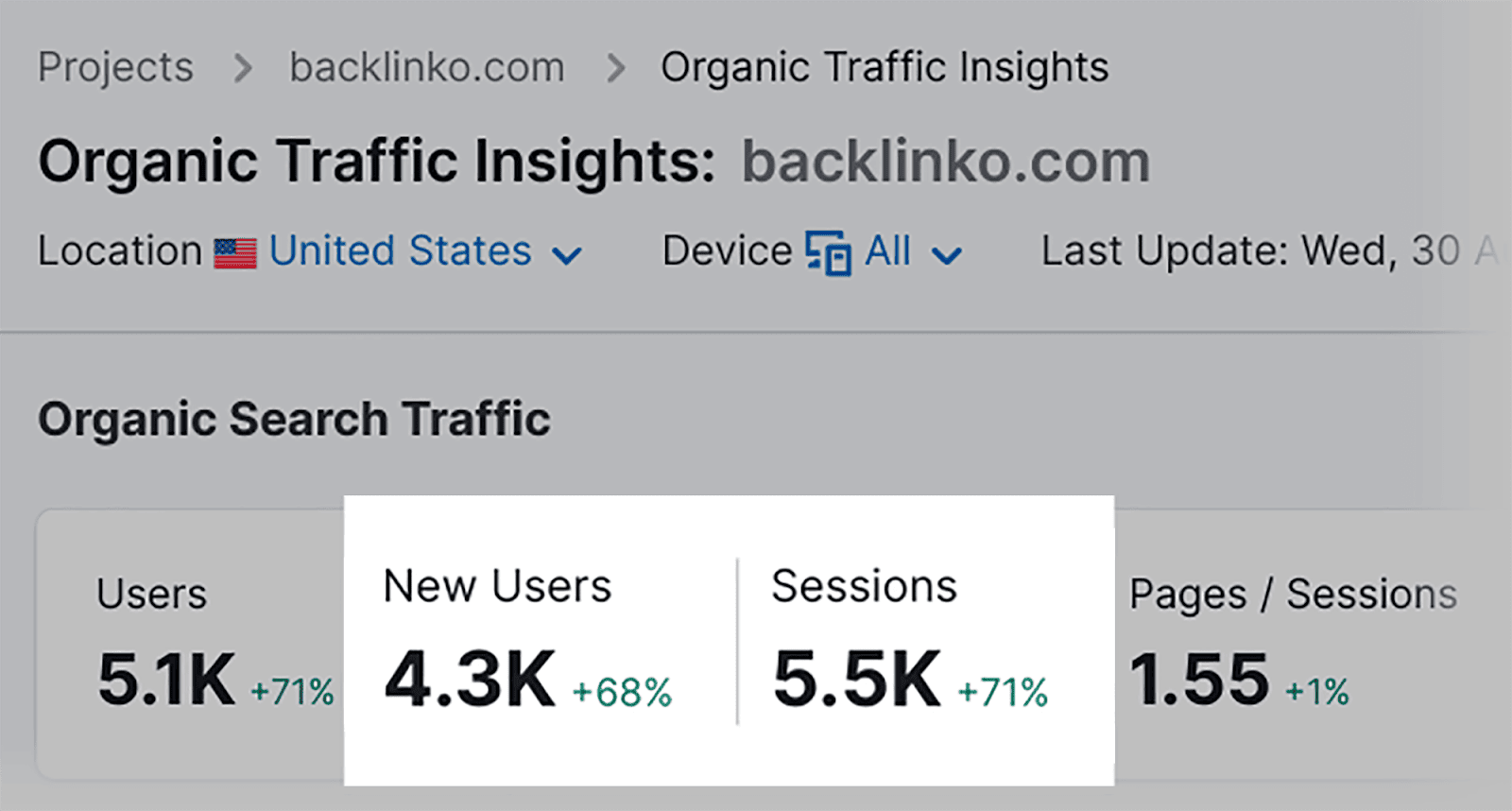
Se devi esportare il tuo rapporto Organic Traffic Insights, fai clic sul pulsante di esportazione nella parte in alto a destra della pagina e scegli quale rapporto desideri esportare:
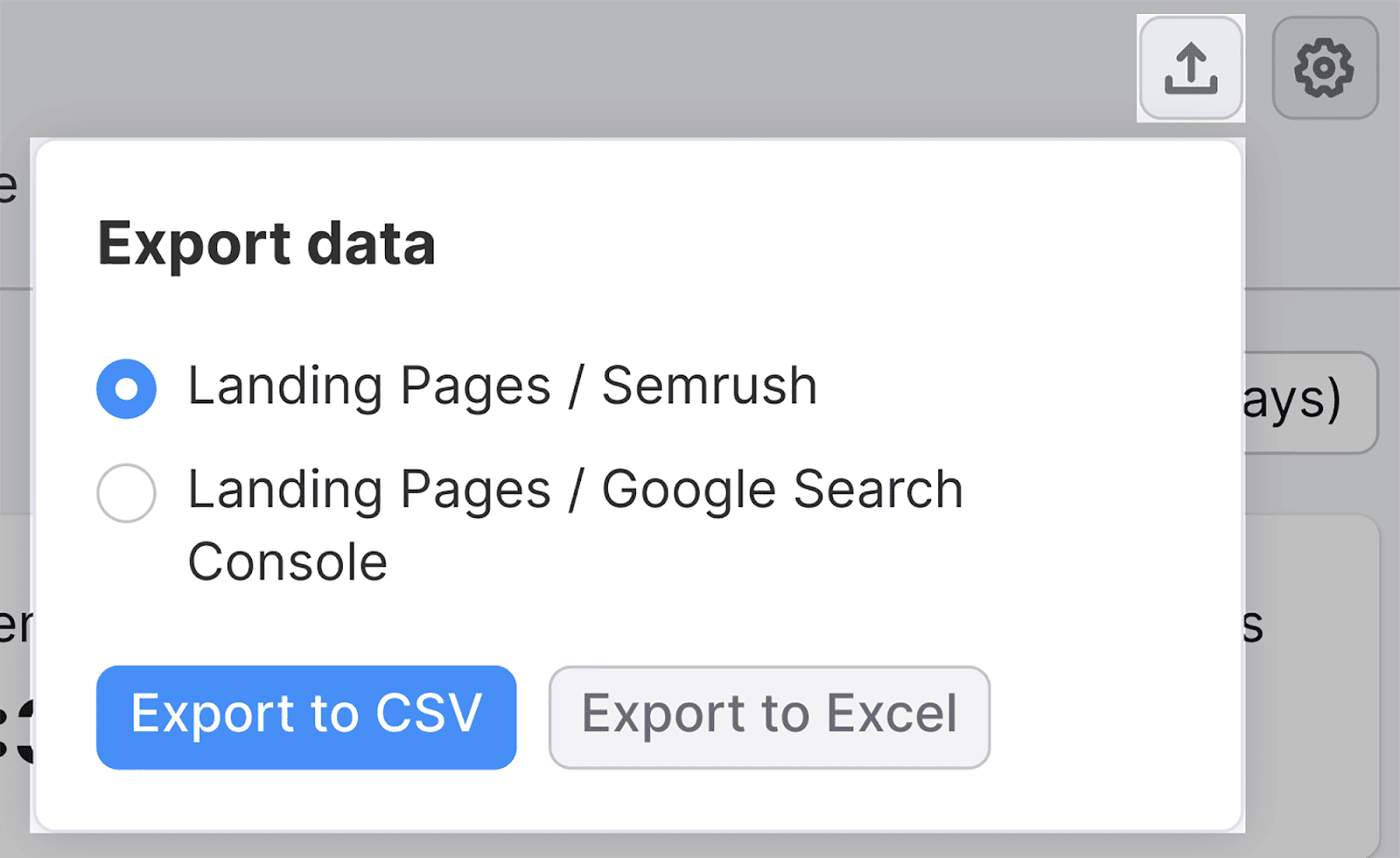
Nel complesso, lo strumento Organic Traffic Insights di Semrush semplifica il processo di revisione delle metriche di visualizzazione della pagina integrando perfettamente i dati sia di GSC che di GA4. Ciò significa che puoi accedere e analizzare comodamente tutte le tue metriche importanti in un'unica dashboard.
Con queste informazioni sarai in grado di identificare le pagine con il rendimento migliore e le aree in cui è necessario apportare miglioramenti.
3. Indicizzazione delle pagine
Quando devi verificare se Google ha indicizzato le tue pagine, puoi farlo facilmente in GSC. Dopotutto, non sarai in grado di posizionarti nella SERP se le tue pagine non sono indicizzate.
Tutto quello che devi fare è andare su "Pagine", che troverai sotto la sezione "Indicizzazione":
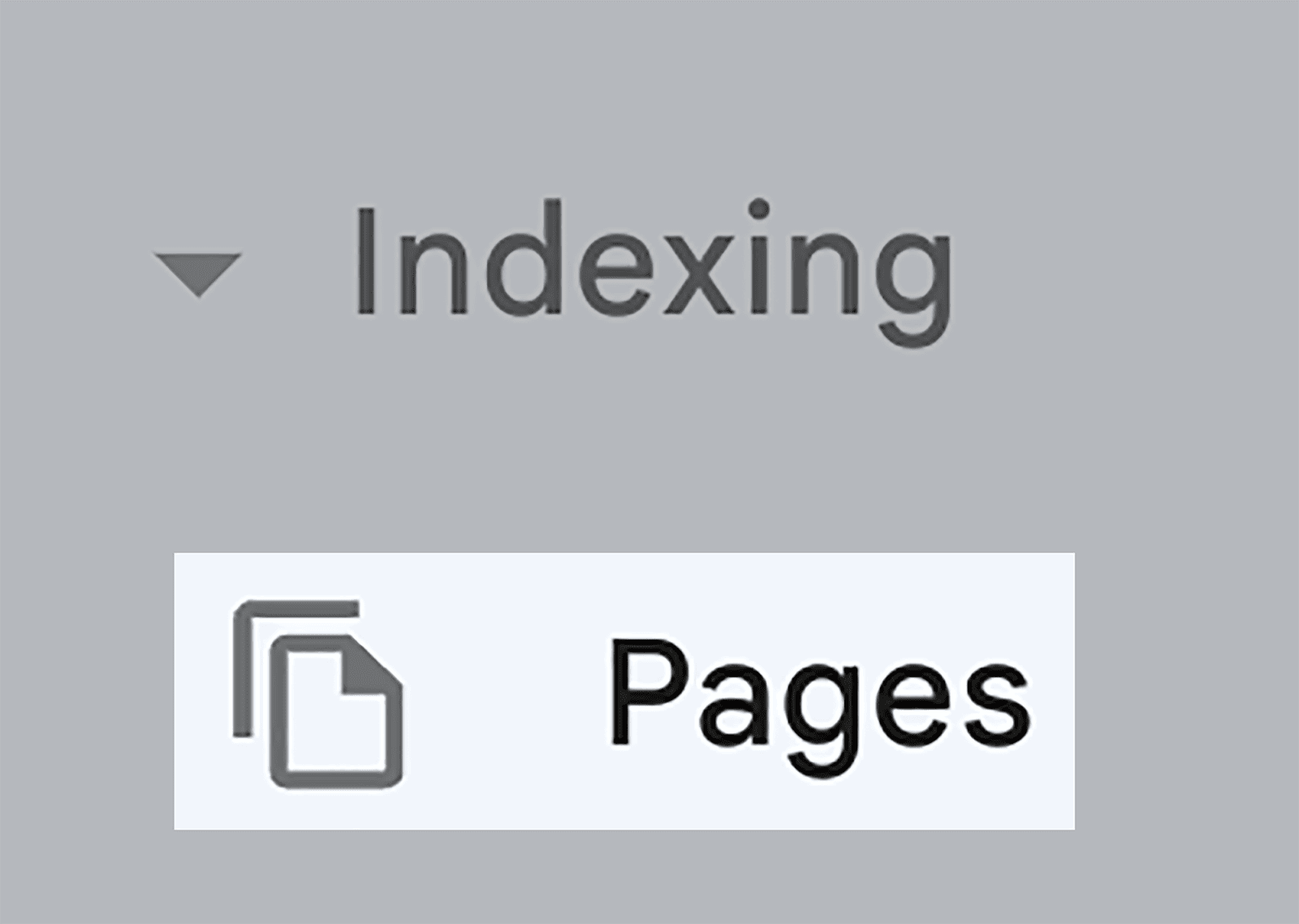
Questo ti fornirà quindi una panoramica di quante pagine del tuo sito sono attualmente indicizzate, nonché delle pagine che non lo sono:
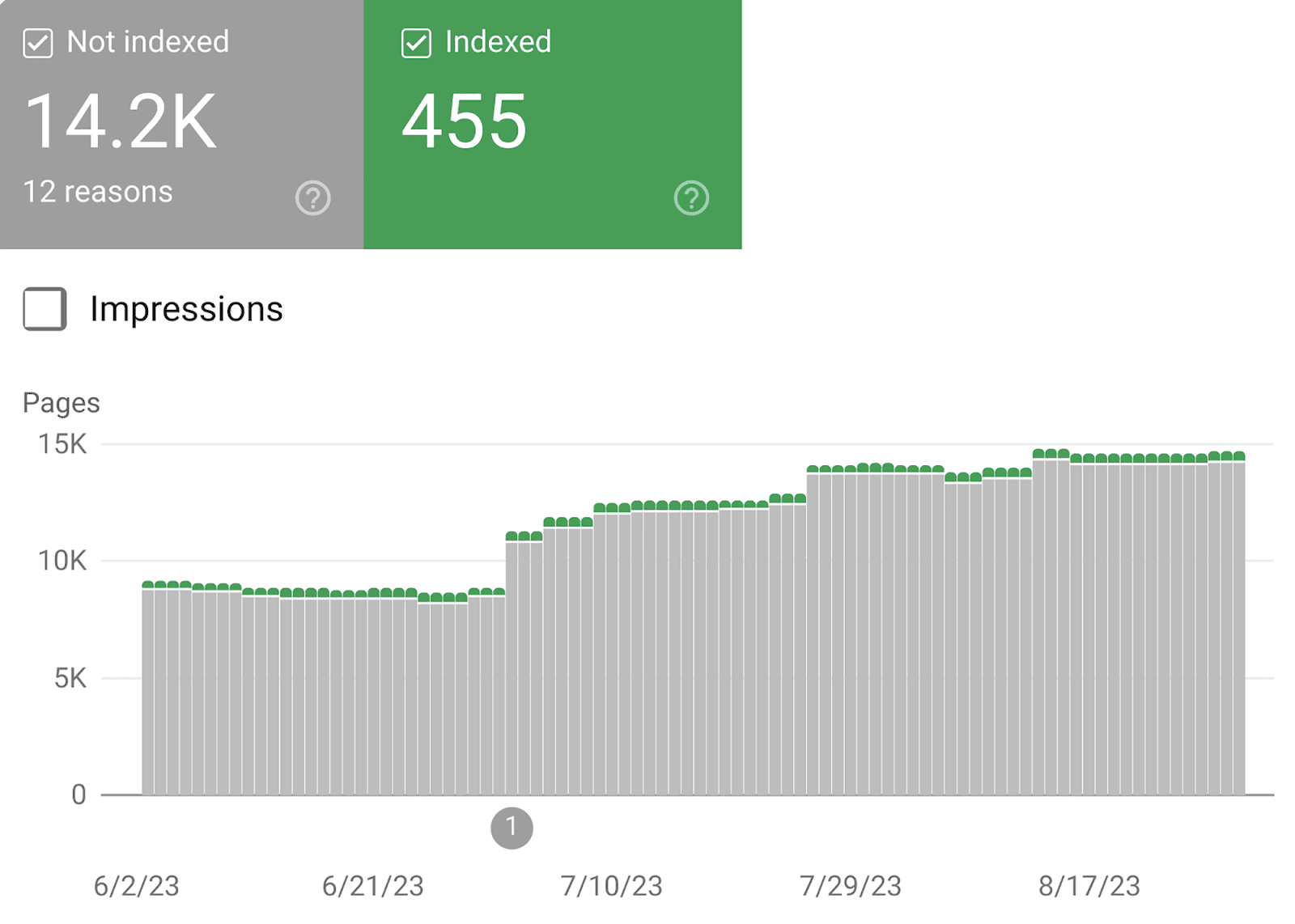
Se fai clic su “Visualizza dati sulle pagine indicizzate”…
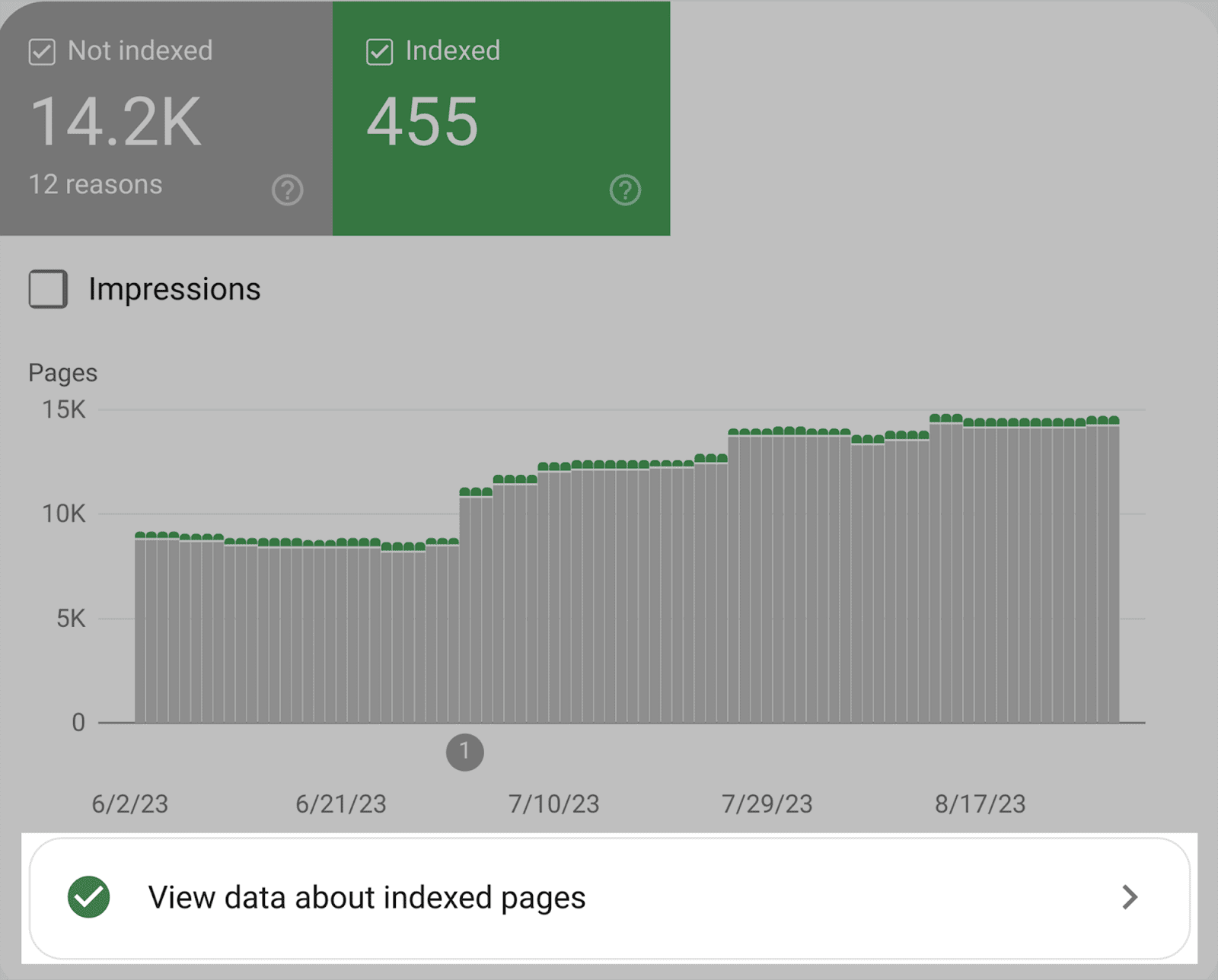
…e scorri verso il basso, vedrai un elenco di tutte le tue pagine indicizzate, elencate in ordine di quando sono state scansionate l'ultima volta:
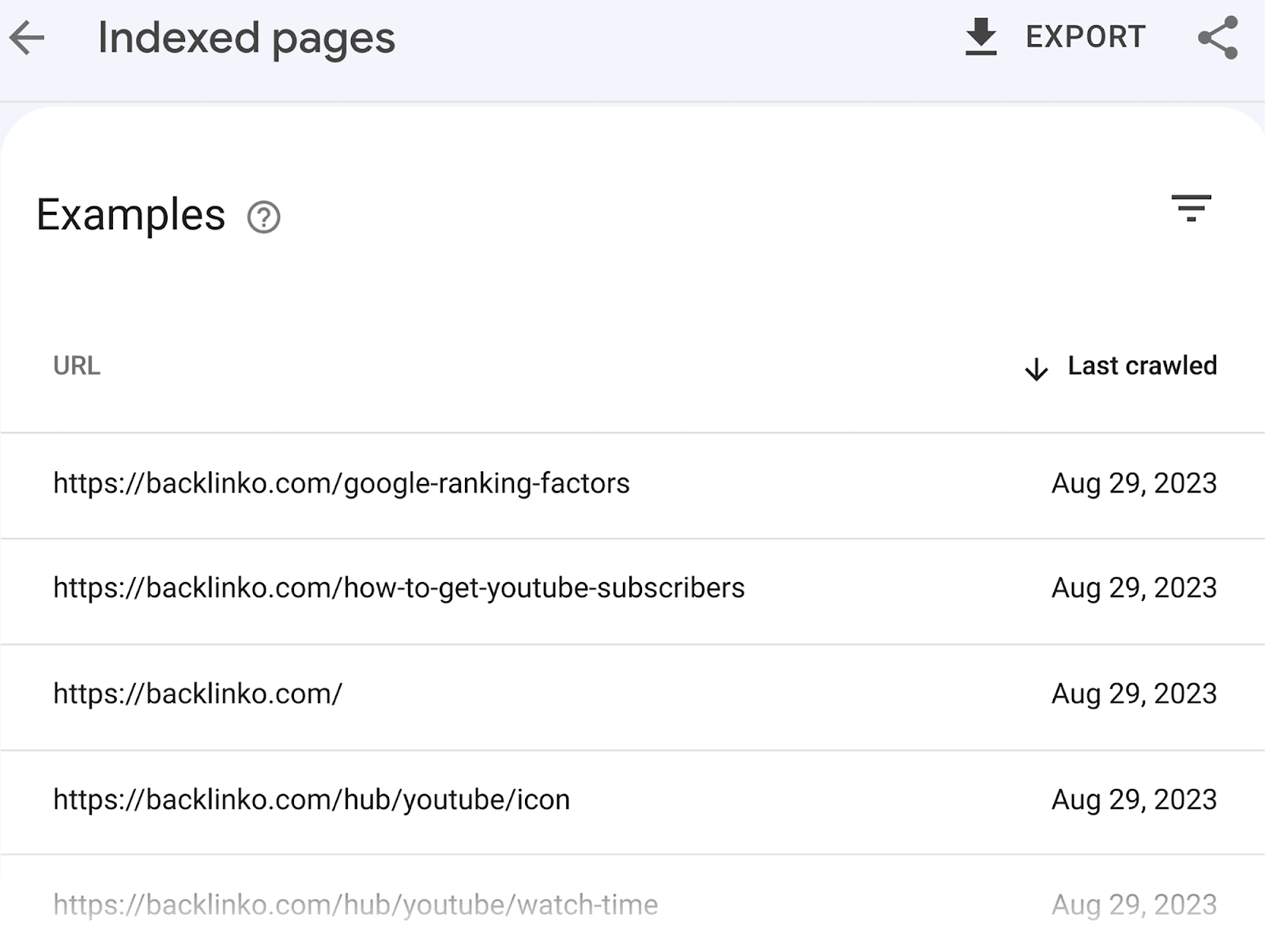
Ciò può farti risparmiare un sacco di tempo dal dover controllare manualmente le tue pagine su Google, soprattutto se hai un sito web di grandi dimensioni con centinaia di pagine.
Ma che dire delle pagine che non sono indicizzate?
Per vedere tutte le pagine del tuo sito che non sono attualmente indicizzate, torna semplicemente alla dashboard Indicizzazione delle pagine.
Scorri verso il basso e vedrai una tabella intitolata "Perché le pagine non sono indicizzate":
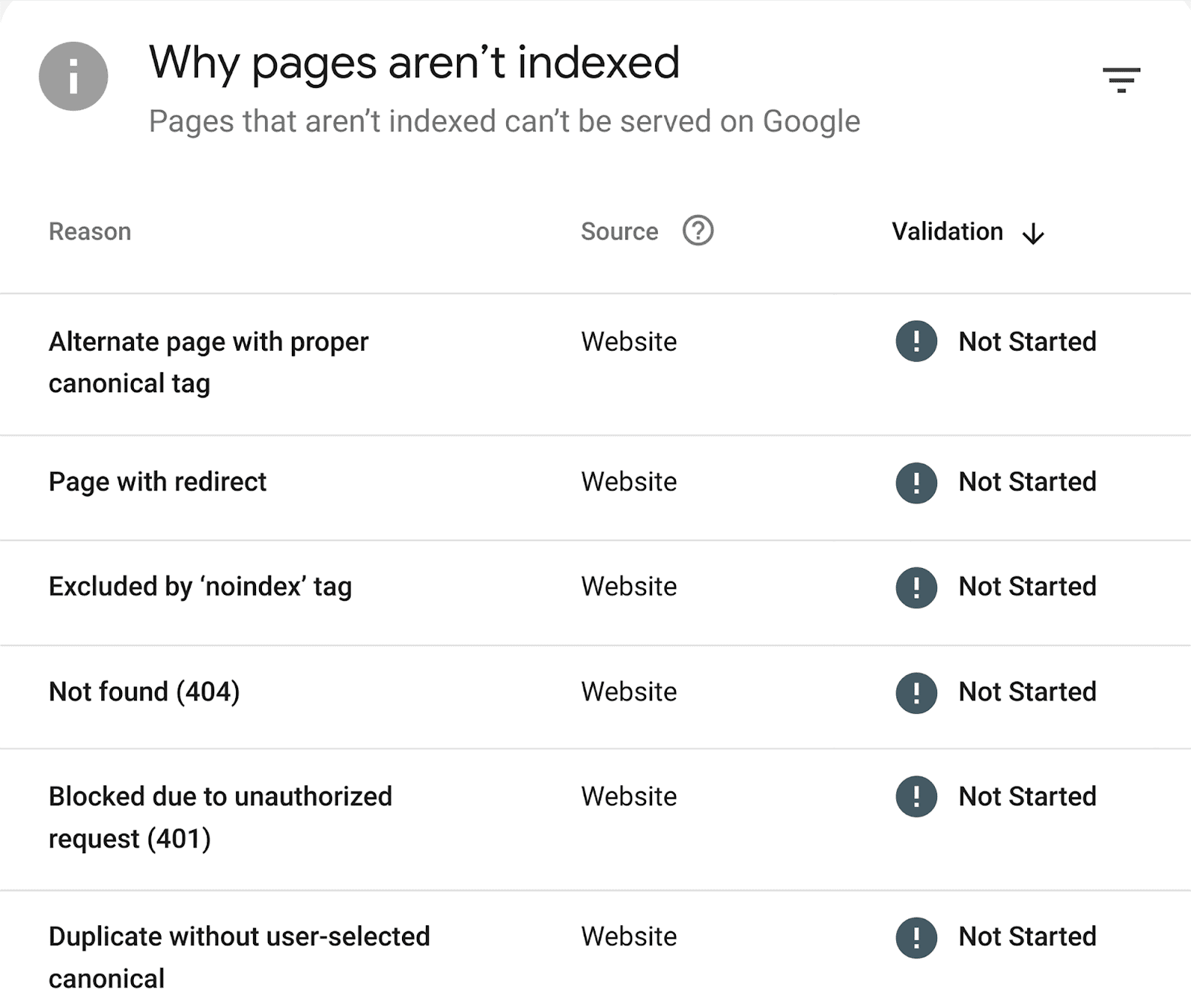
Qui potrai visualizzare tutti i motivi per cui le tue pagine non sono indicizzate. Se fai clic su uno di questi motivi, potrai rivedere tutte le pagine che sono state interessate da quel problema specifico.
Ad esempio, quando clicco sul motivo "Non trovato (404)", posso esaminare tutte le pagine attualmente interessate:
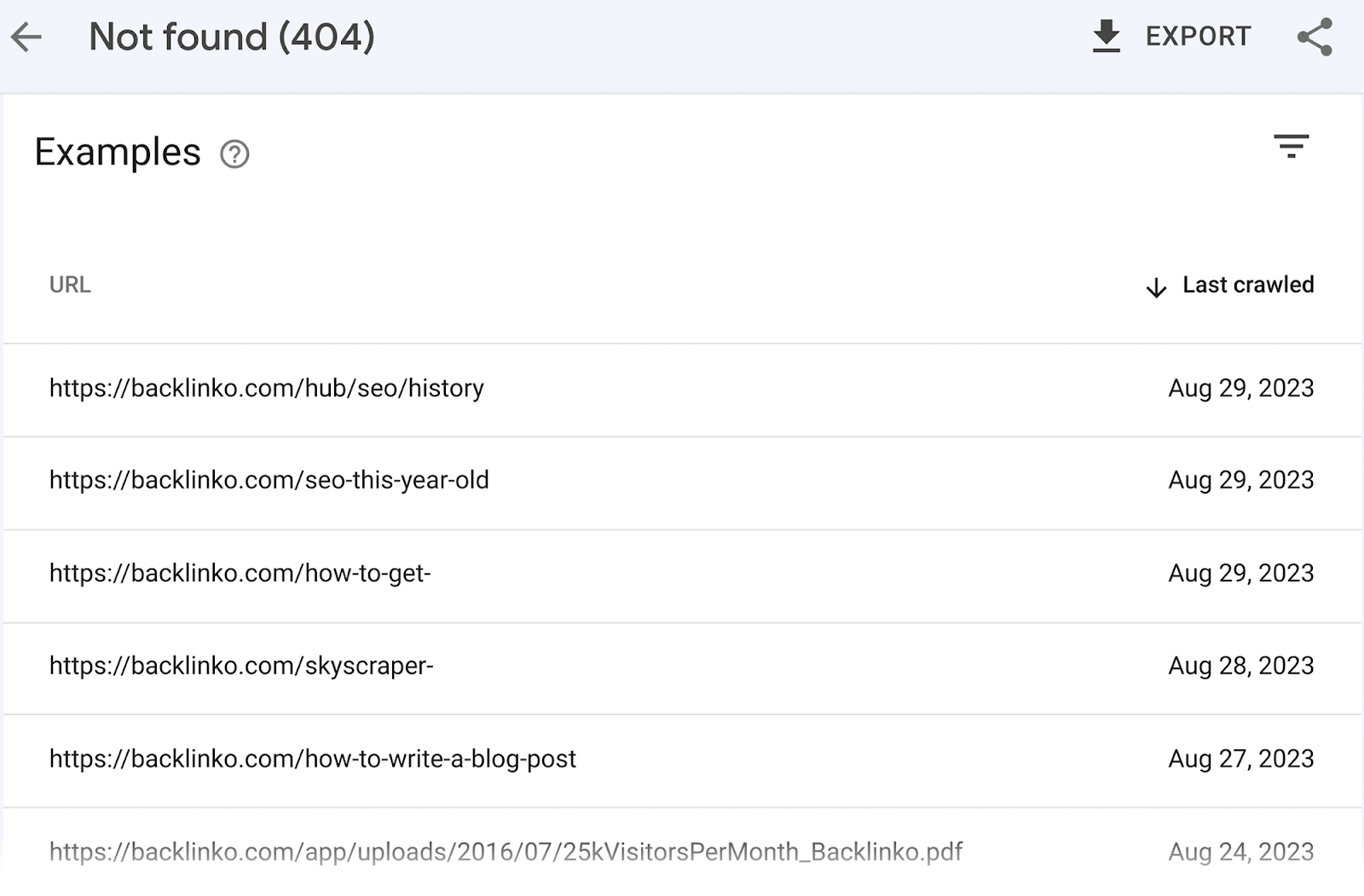
Determinare quali delle tue pagine non sono indicizzate può creare confusione e richiedere molto tempo.
Con GSC hai tutti i dati a portata di mano. Tutto quello che devi fare è rivedere i risultati e risolvere i problemi.
4. Ricerca e analisi delle parole chiave
Un’altra componente vitale del SEO è la ricerca di parole chiave. Senza sapere quali parole chiave specifiche scegliere come target, come potrai mai attirare il pubblico giusto?
La ricerca per parole chiave prevede l'analisi delle parole chiave utilizzate dal pubblico di destinazione e il restringimento dei risultati a un elenco di parole chiave target.
Da queste parole chiave target, puoi creare contenuti che soddisfino direttamente le esigenze del tuo pubblico e ti consentano di competere con i tuoi rivali di nicchia.
Quando conduci una ricerca per parole chiave, devi esaminare enormi quantità di dati per determinare quali parole chiave scegliere come target.
Questo può essere un processo che richiede molto tempo, soprattutto quando stai cercando di capire per quali termini di ricerca si posizionano i tuoi concorrenti e tu no.
Per semplificarti questo compito, puoi utilizzare lo strumento Keyword Gap di Semrush per automatizzare il processo.
Questo strumento ti consente di confrontare il tuo dominio con quattro dei tuoi concorrenti per identificare le opportunità di parole chiave che stai perdendo.
Per utilizzare questo strumento, fare clic su "Divario tra parole chiave".
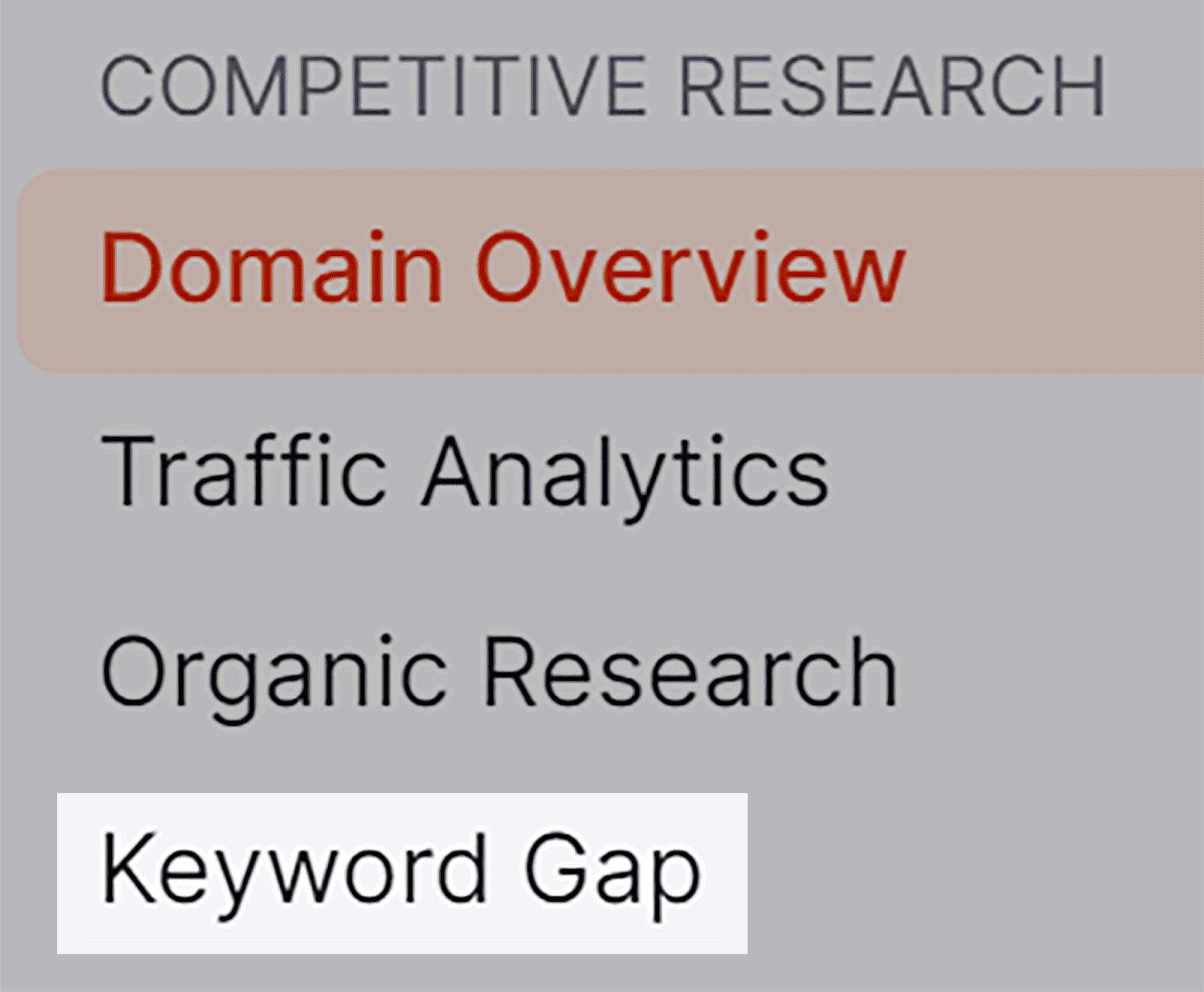
Successivamente, incolla il tuo dominio e i tuoi principali concorrenti e premi "Confronta".
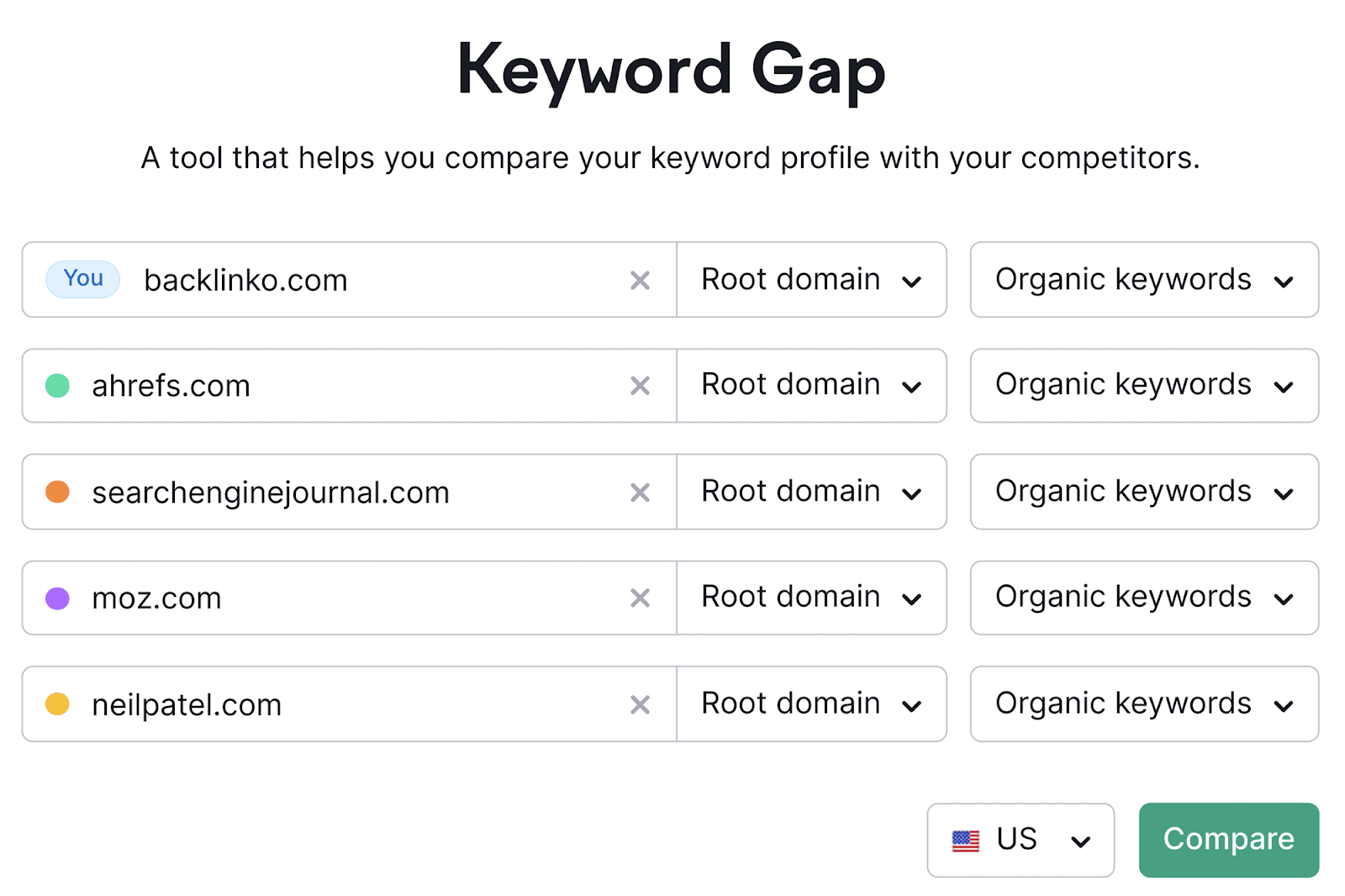
Quindi scorri verso il basso fino alla sezione della tabella. Per impostazione predefinita, ti verranno mostrate tutte le parole chiave che condividi con i tuoi concorrenti:
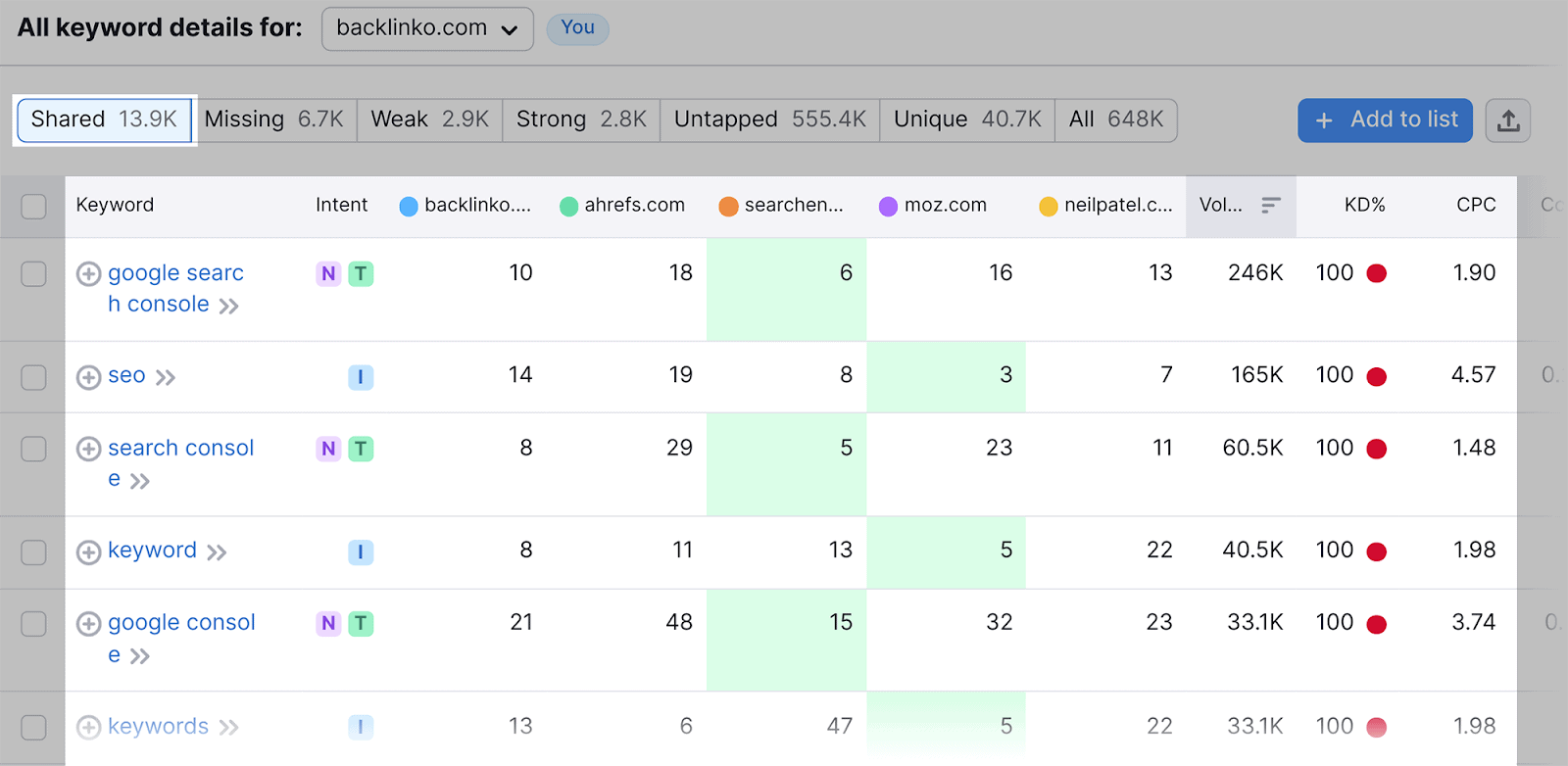
Sebbene questi dati siano approfonditi, in genere presto maggiore attenzione alle schede "Mancanti" e "Non sfruttate".
"Mancanti" ti mostra tutte le parole chiave che i tuoi concorrenti hanno sui loro siti, ma tu non le hai sul tuo:
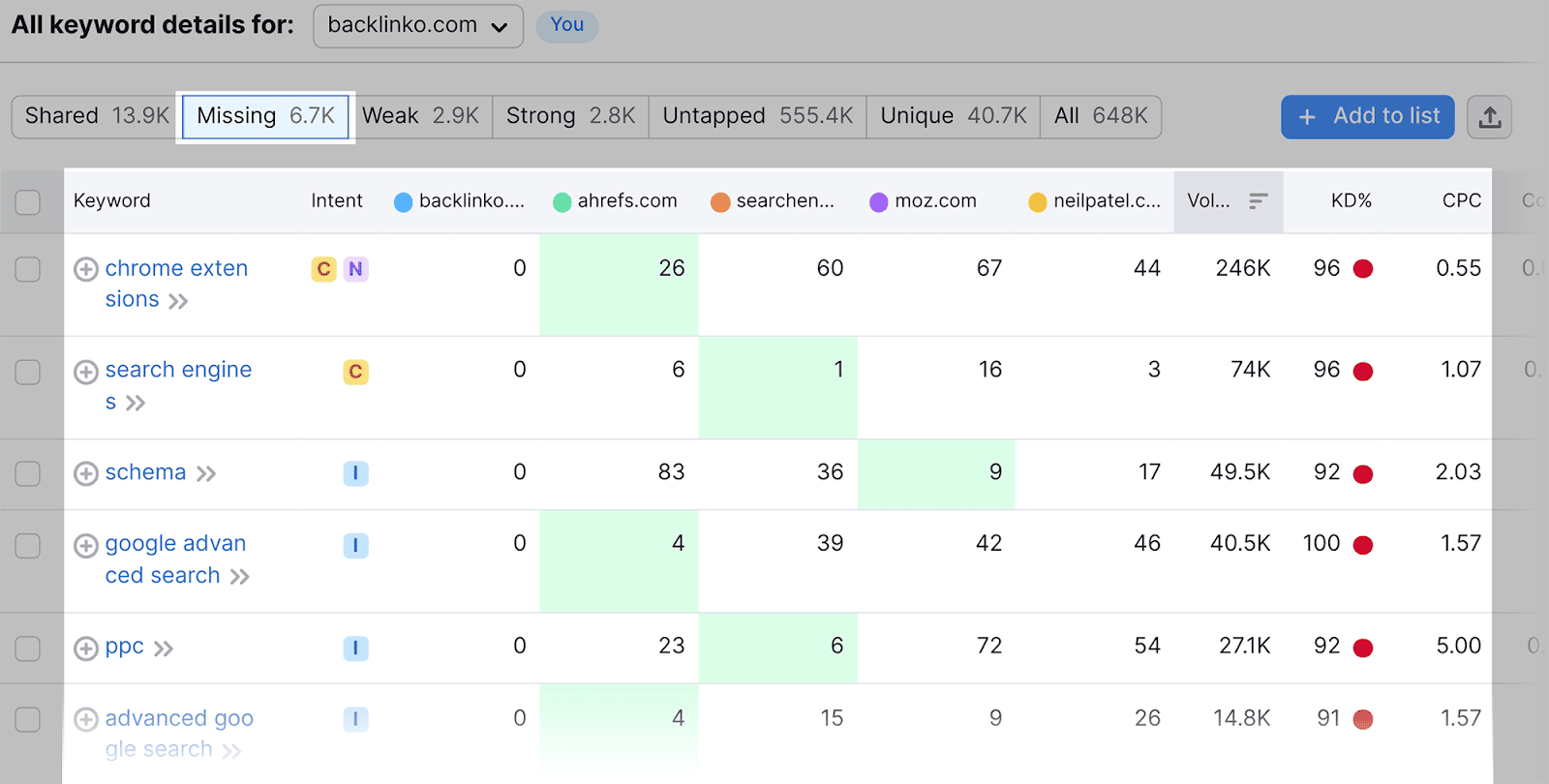
Mentre "Untapped" ti mostra le parole chiave per le quali non ti classifichi ma almeno un concorrente lo fa:
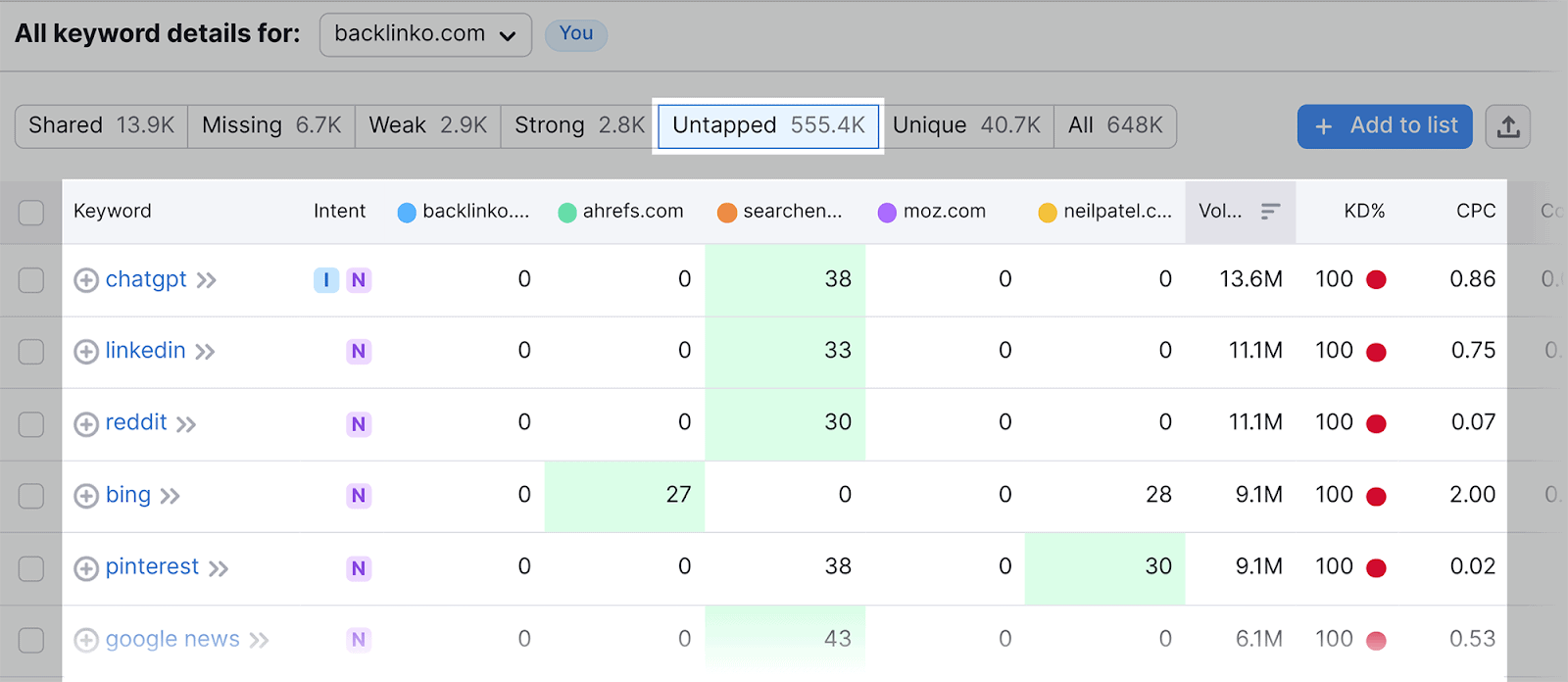
Entrambe queste funzionalità sono utili perché ti consentono di identificare le lacune nella tua strategia di targeting per parole chiave.
Invece di scavare negli articoli dei tuoi concorrenti per trovare le parole chiave che ti mancano, puoi utilizzare lo strumento Keyword Gap per identificare questi termini di ricerca per te. Questo ti farà risparmiare un sacco di tempo.
Se trovi delle parole chiave che ti piacciono, puoi memorizzarle nello strumento Gestione parole chiave creando un elenco di parole chiave.
Basta spuntare la casella a sinistra e fare clic su “+ Aggiungi alla lista” in alto a destra:
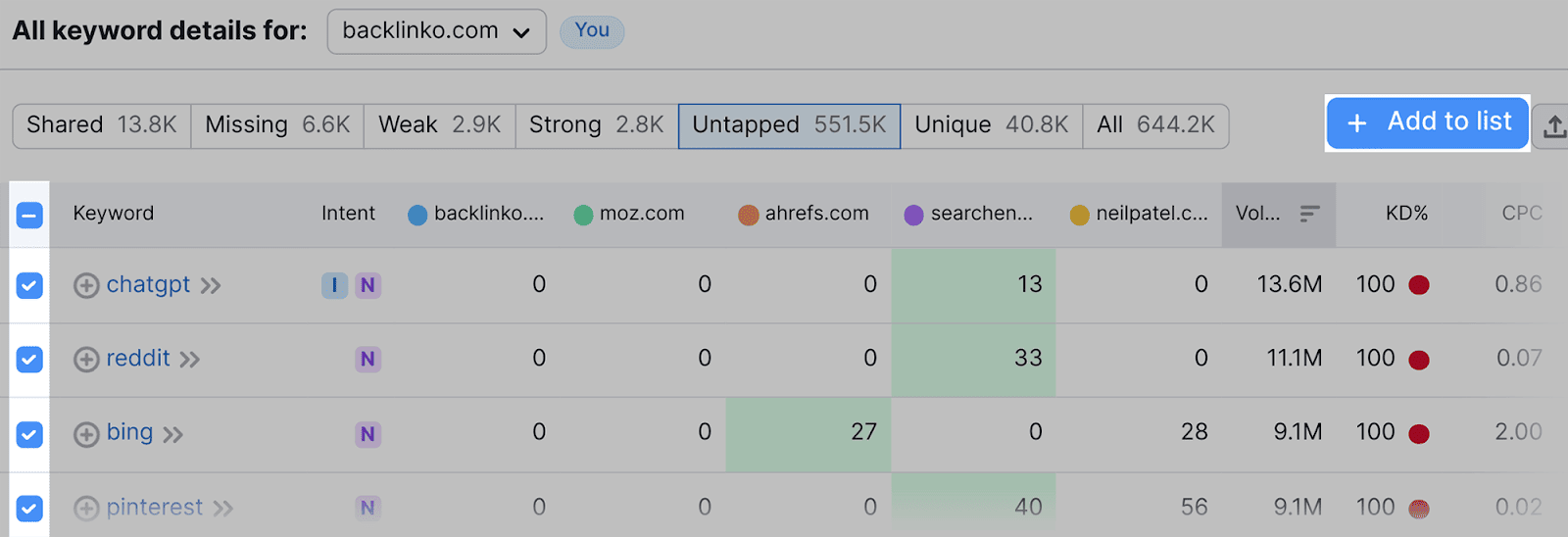
Ora parliamo di come il Keyword Magic Tool di Semrush può aiutarti ad automatizzare ulteriormente la ricerca di parole chiave.
Supponiamo che tu abbia recentemente acquisito un nuovo sito web e desideri lanciare una campagna SEO di successo. Hai un elenco approssimativo di parole chiave seed, ma non sai quali altre parole chiave utilizzare per ottenere il posizionamento dei tuoi contenuti.
Invece di compilare manualmente elenchi di parole chiave, puoi utilizzare lo strumento Keyword Magic non solo per fornirti idee per le parole chiave, ma anche per fornirti alcune analisi automatizzate per ciascuna.
Ad esempio, supponiamo che tu stia cercando di ottimizzare un sito web sulle razze canine e che una delle tue parole chiave seed sia "razze canine".
Puoi inserire questa parola chiave seed nel Keyword Magic Tool, come mostrato qui:
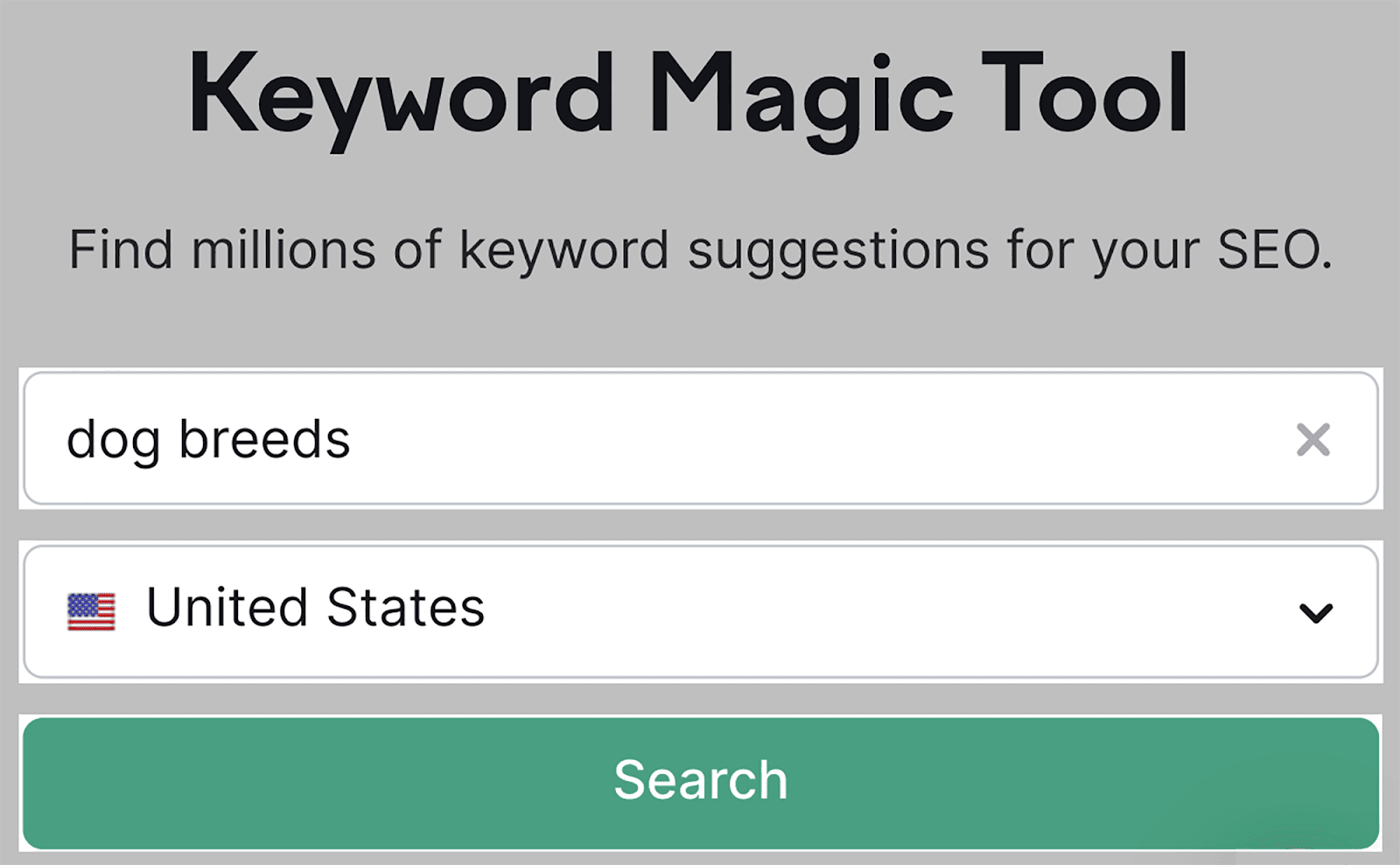
Dopo aver premuto "Cerca", ti verrà presentato un elenco di parole chiave:
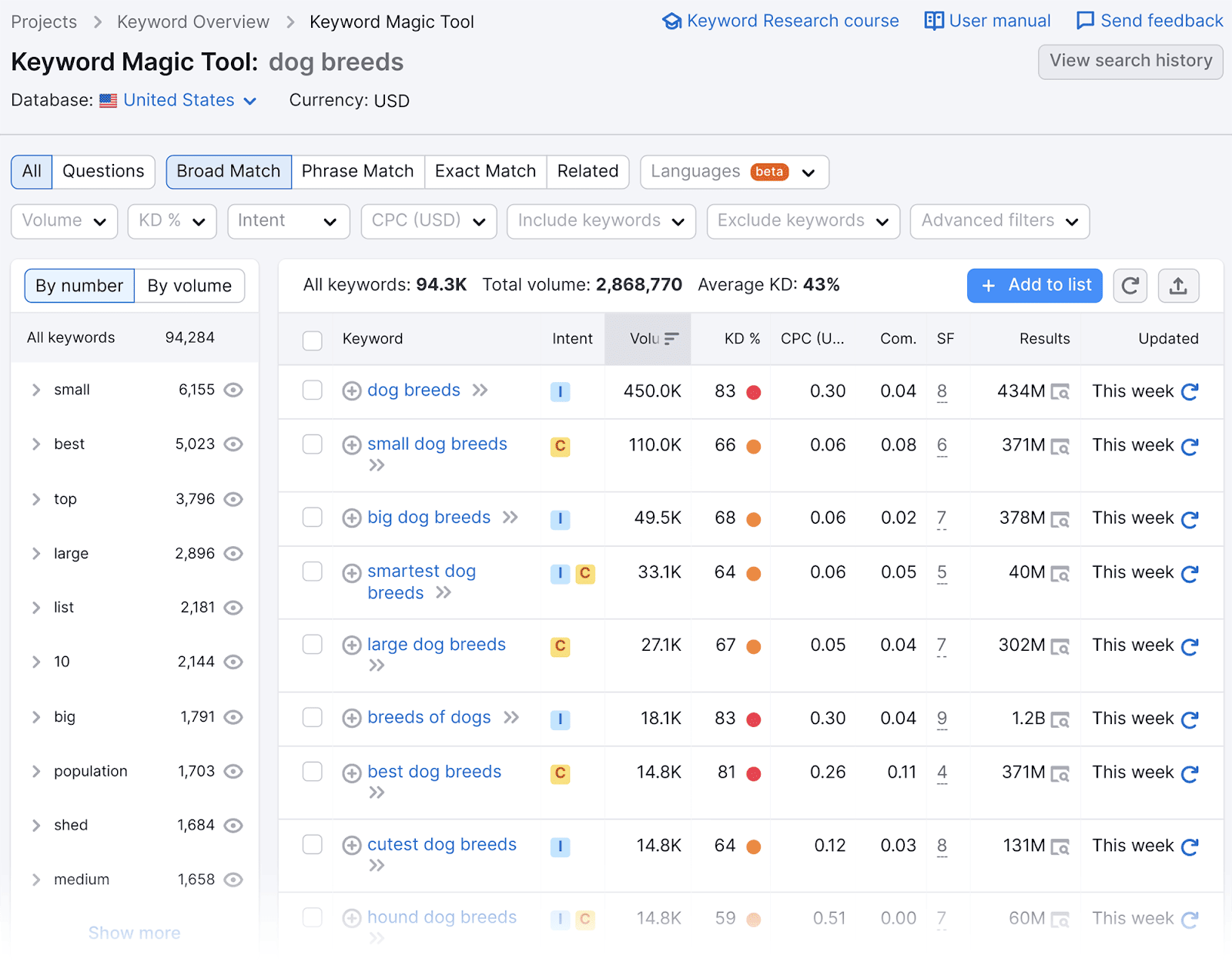
Puoi anche visualizzare il volume di ricerca mensile, la difficoltà delle parole chiave e l'intento di ricerca per ciascuna parola chiave.
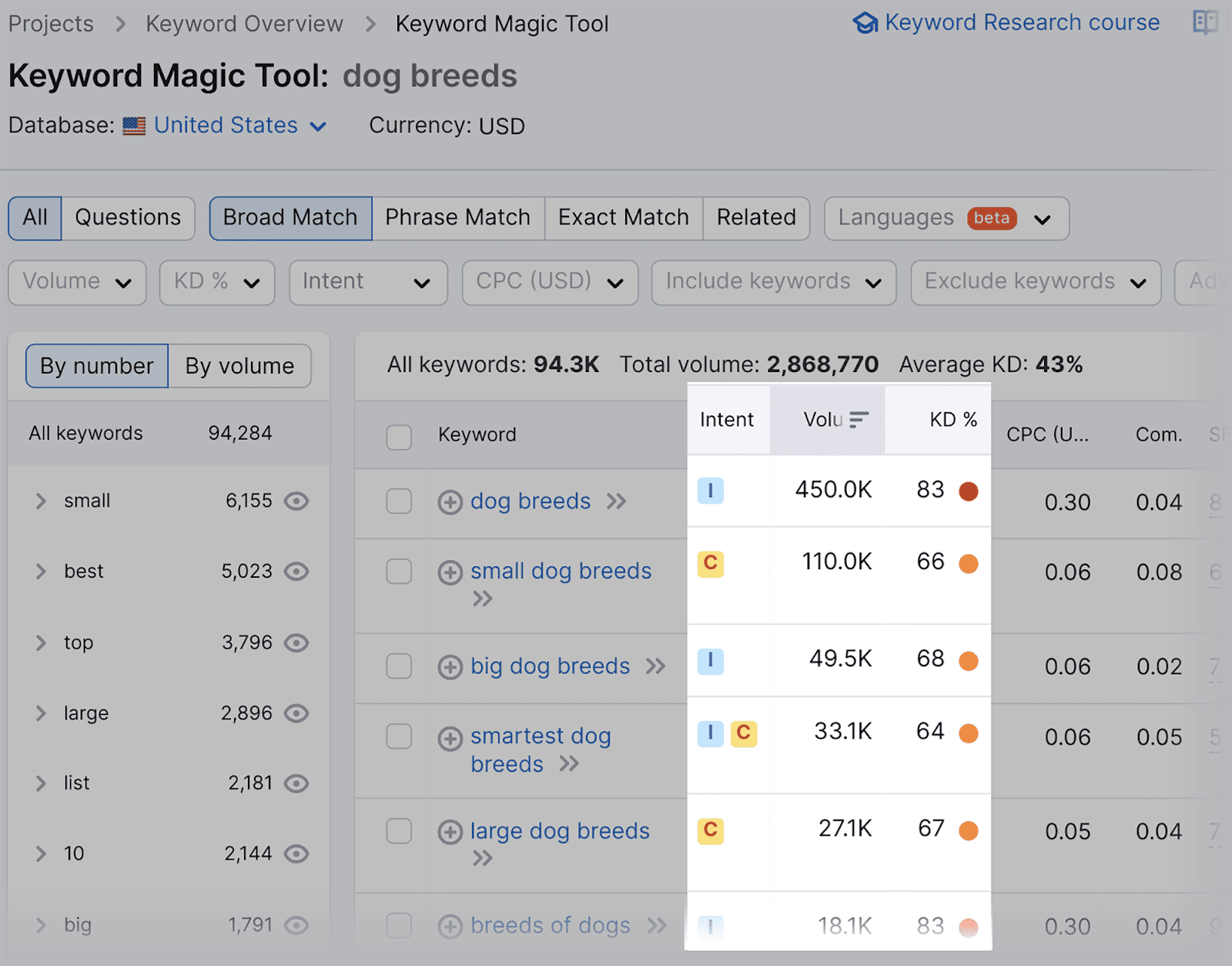
“KD%” riflette quanto sarebbe difficile classificare la parola chiave.
Quindi, idealmente, dovresti scegliere come target parole chiave con un volume di ricerca elevato e un punteggio KD basso.
L'intento si riferisce all'intento dell'utente associato a una particolare parola chiave. Ti aiuta a comprendere il motivo o lo scopo della ricerca di un utente quando inserisce quella parola chiave specifica in un motore di ricerca.
Puoi anche utilizzare le opzioni di filtro per perfezionare ulteriormente l'elenco di parole chiave.
Ad esempio, puoi utilizzare il filtro KD% per trovare parole chiave per cui è “facile” classificarsi:
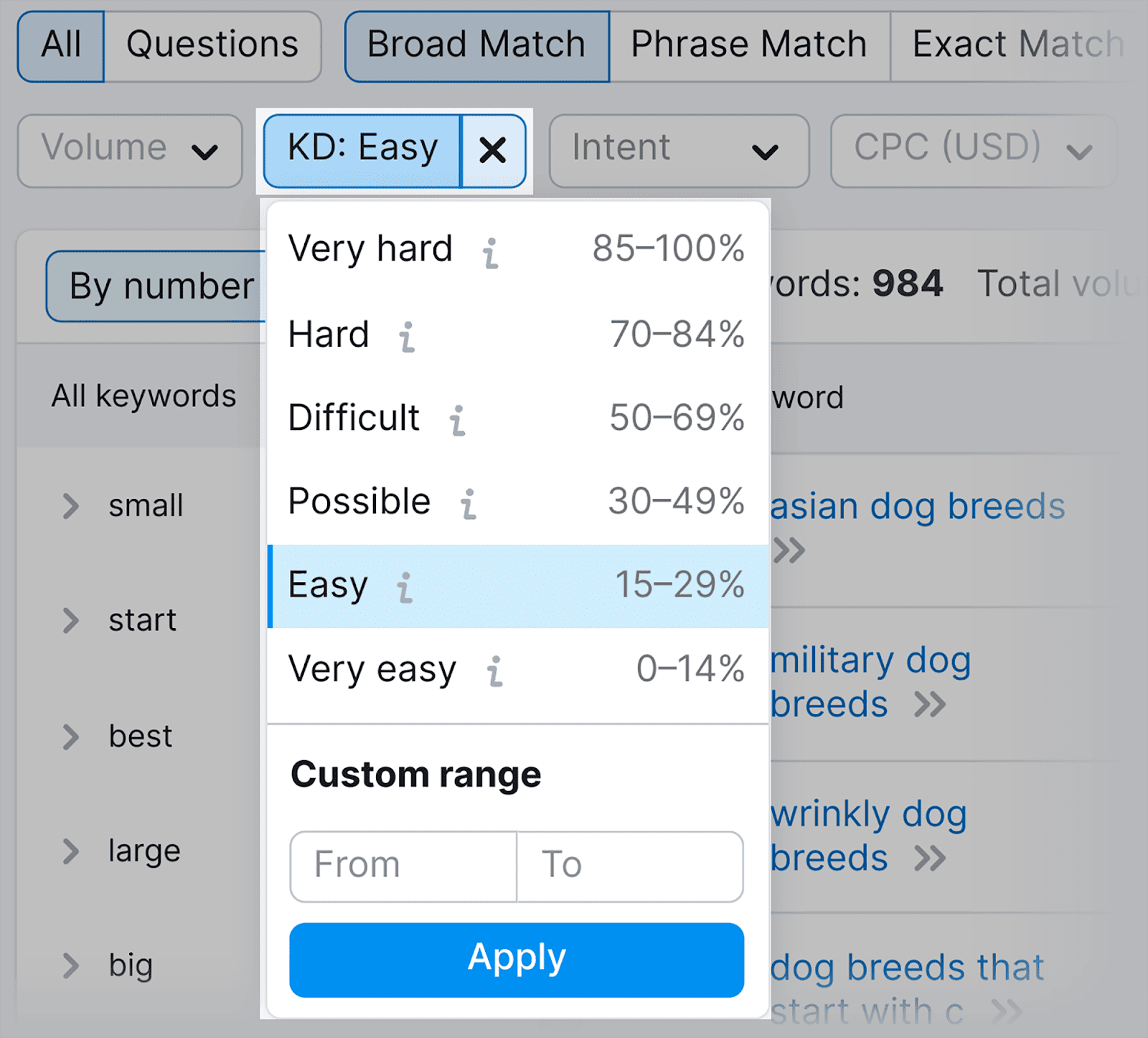
Dopo aver fatto clic su "Applica", lo strumento ti presenterà un elenco raffinato di parole chiave che corrispondono alle tue impostazioni:
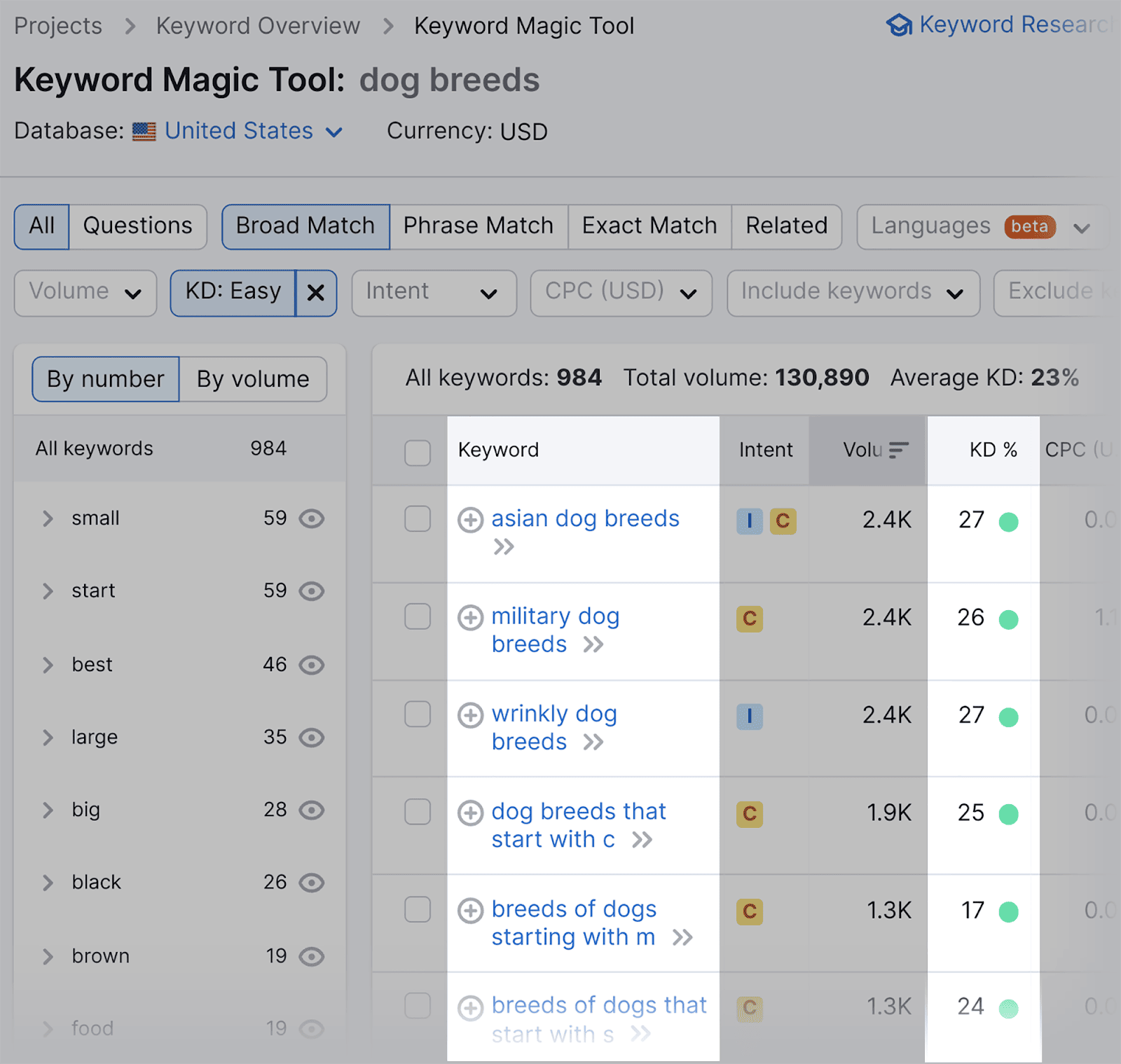
Per impostazione predefinita, le parole chiave di cui sopra sono disposte in ordine di volume di ricerca. Quindi, le due opzioni in alto:
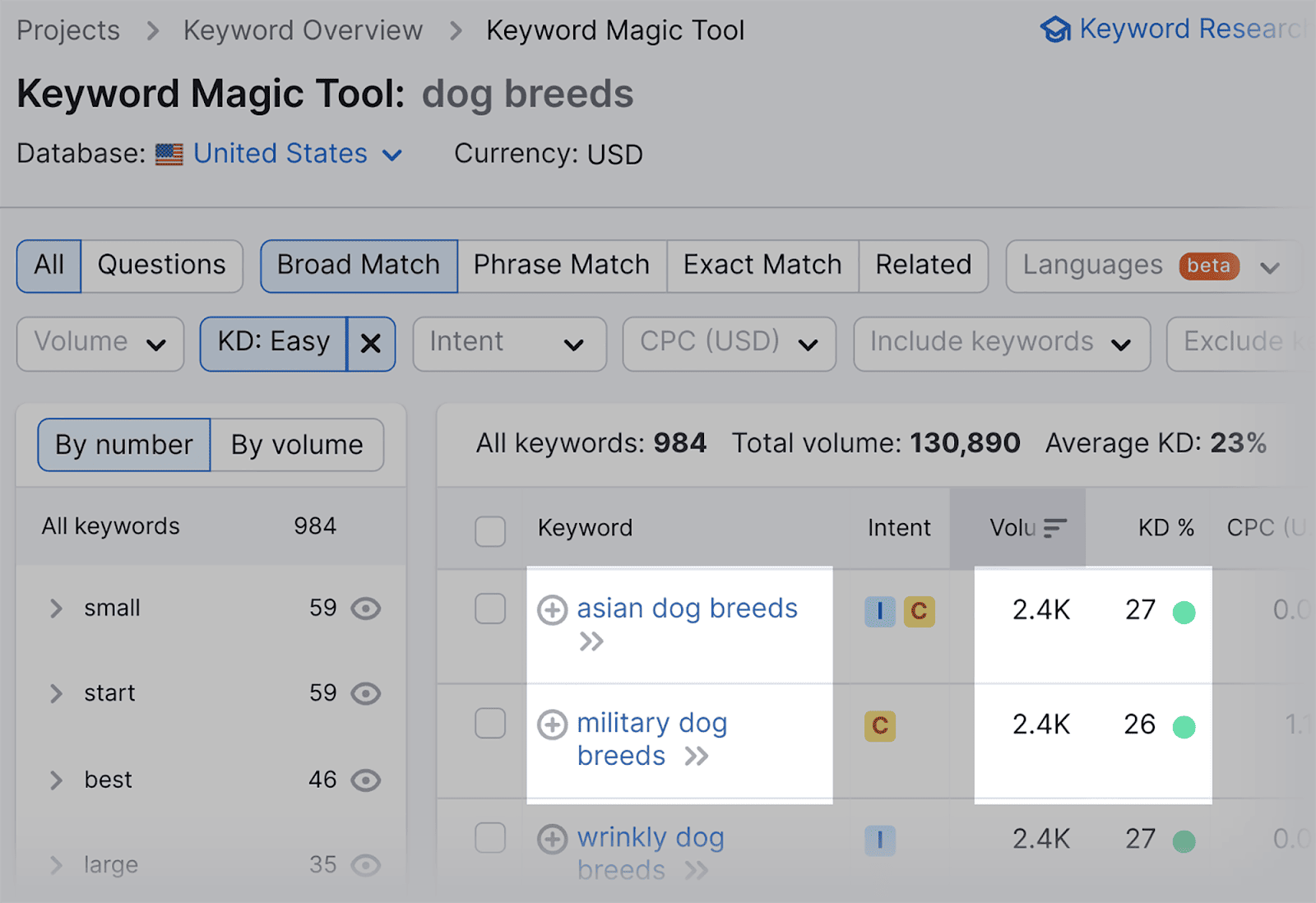
…hanno un volume di ricerca molto elevato di 2,4K ciascuno, ma un punteggio di difficoltà delle parole chiave relativamente basso, rispettivamente del 27% e del 26%.
Considerati questi punteggi bassi, varrebbe sicuramente la pena prendere di mira queste parole chiave.
5. Crea cluster di parole chiave
Il clustering di parole chiave implica il raggruppamento di un elenco di parole chiave correlate alle parole chiave target principali. Questi cluster possono essere costituiti da sinonimi e da parole semanticamente correlate.
Ad esempio, se la tua parola chiave principale è “ottimizzazione per i motori di ricerca”, alcune parole chiave correlate potrebbero includere “parole chiave SEO”, “backlink” e “link interni”.
Puoi utilizzare lo strumento Keyword Manager di Semrush per creare cluster di parole chiave correlate alla tua parola chiave seed. Lo strumento ti fornirà un elenco di termini e sinonimi correlati che puoi utilizzare nei tuoi contenuti.
Ecco come utilizzare questo strumento: vai su Gestione parole chiave...
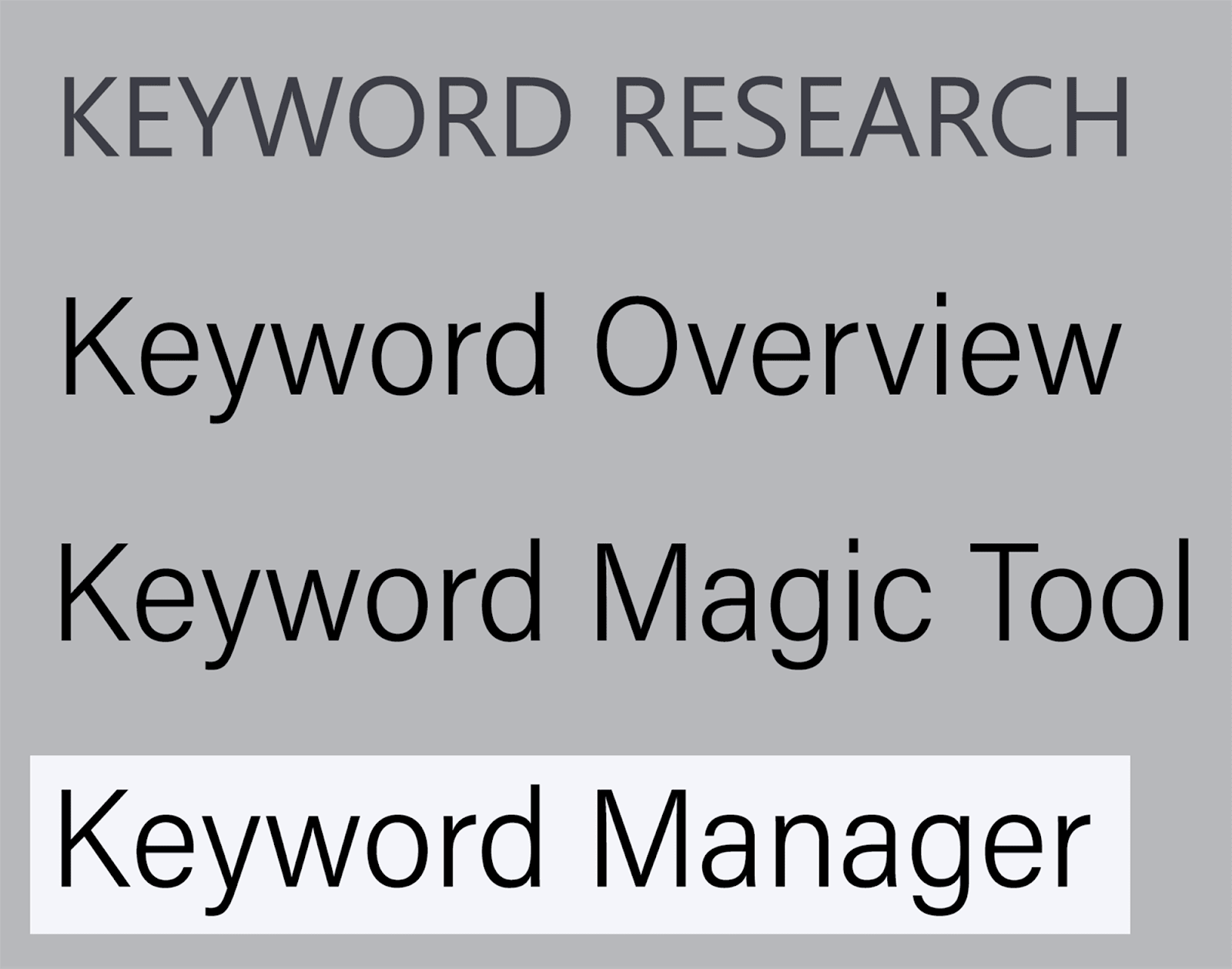
…e premi “Crea elenco”:
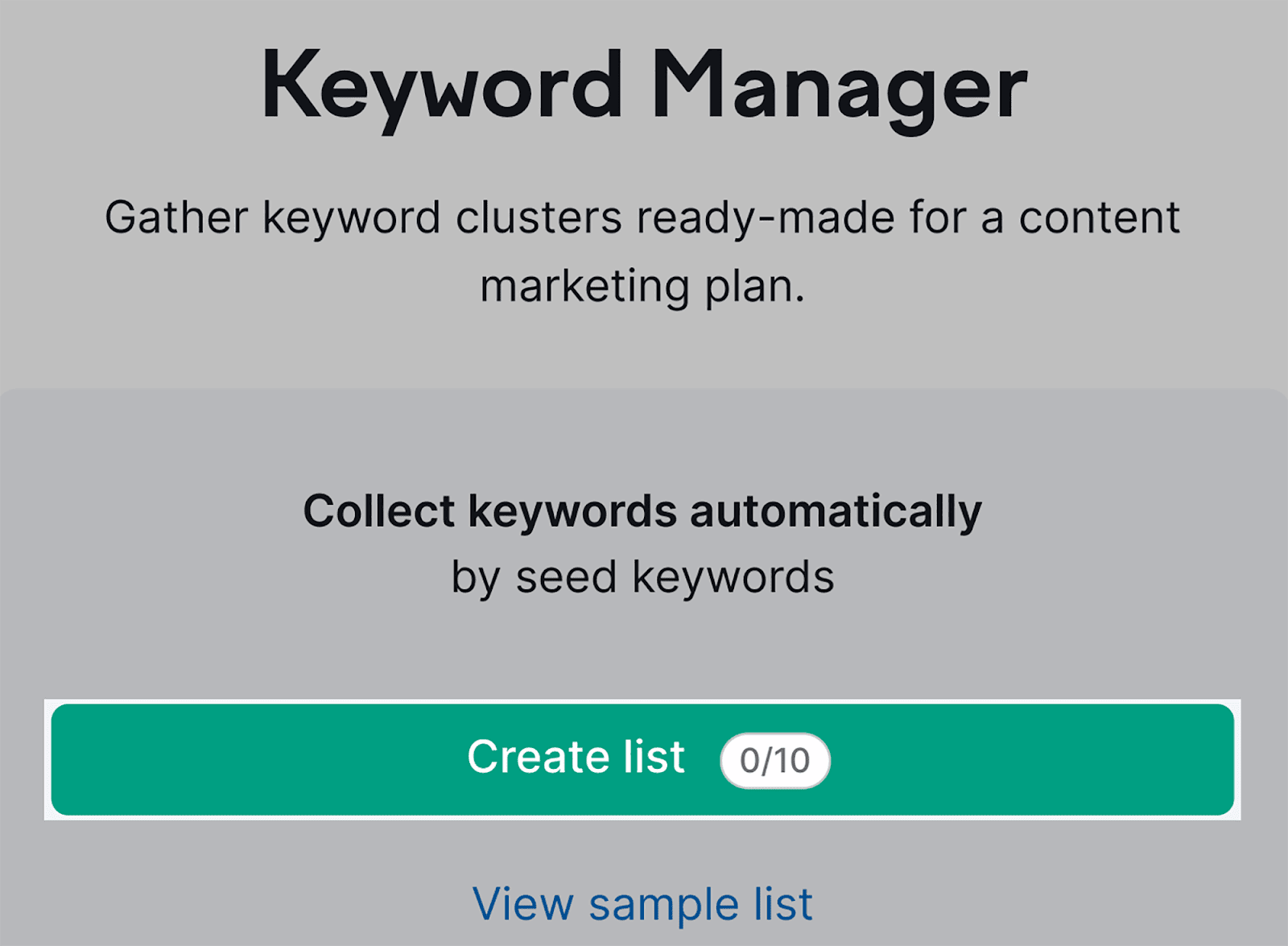
Quindi, digita la parola chiave seed, seleziona un database e digita il tuo dominio:
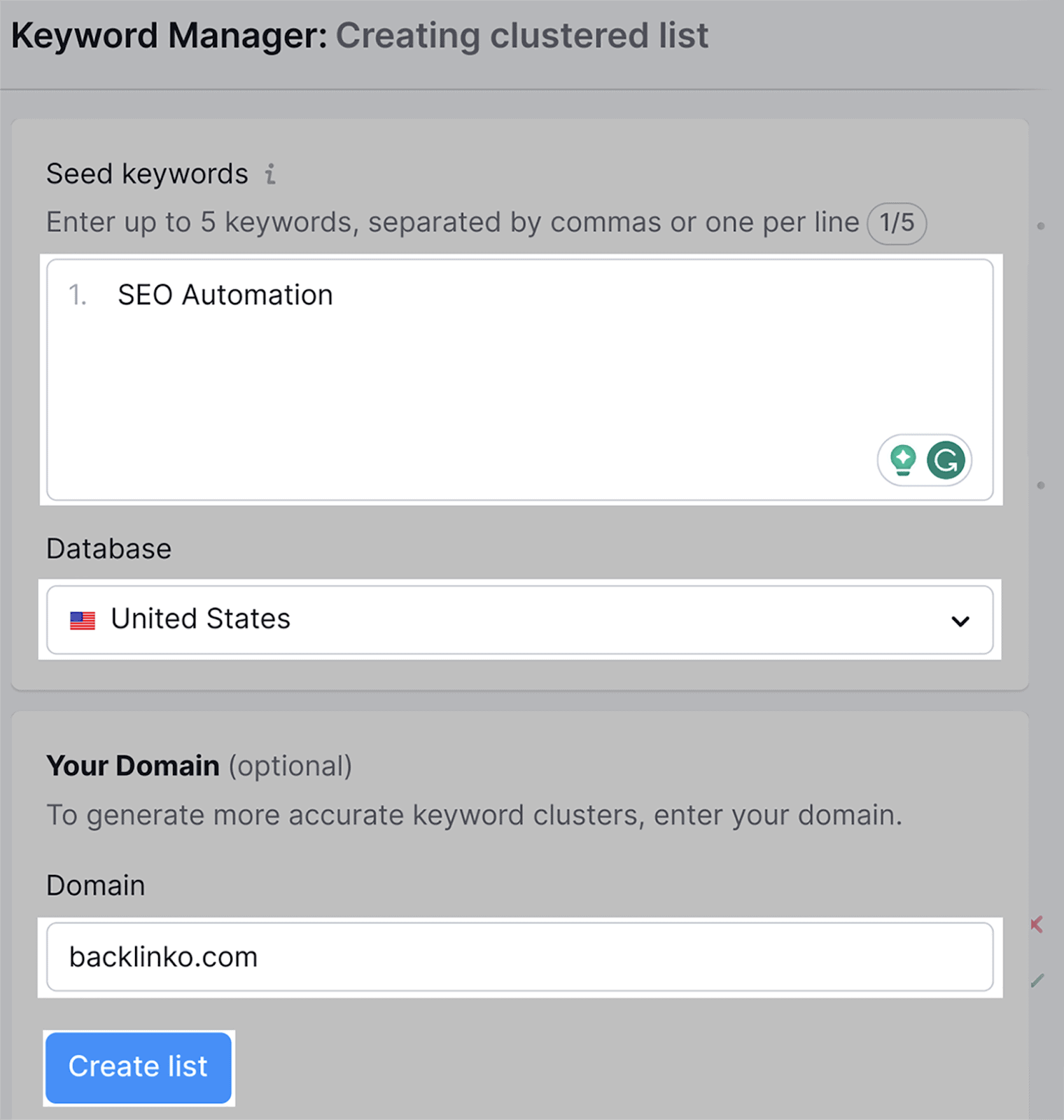
Dopo aver premuto "Crea elenco", Semrush impiegherà alcuni secondi per generare i tuoi cluster di parole chiave:
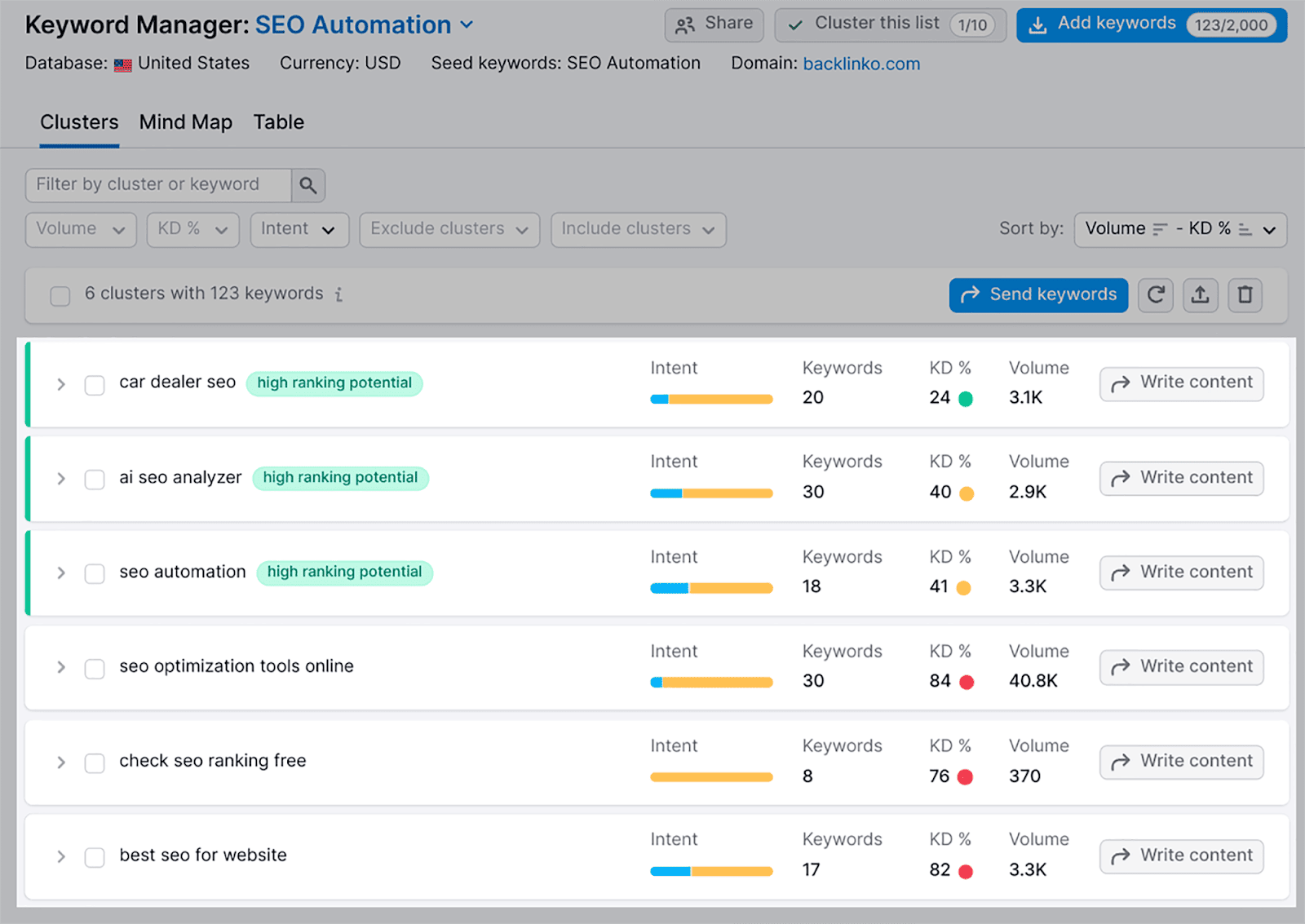
Se fai clic su uno dei cluster, sarai in grado di esaminare un elenco ordinato di parole chiave e sinonimi correlati.
Puoi anche analizzare informazioni utili come l'intento di ricerca, la difficoltà delle parole chiave e il volume di ricerca delle parole chiave nel cluster.
Ad esempio, ecco cosa ottengo quando faccio clic sul cluster di parole chiave "automazione SEO":
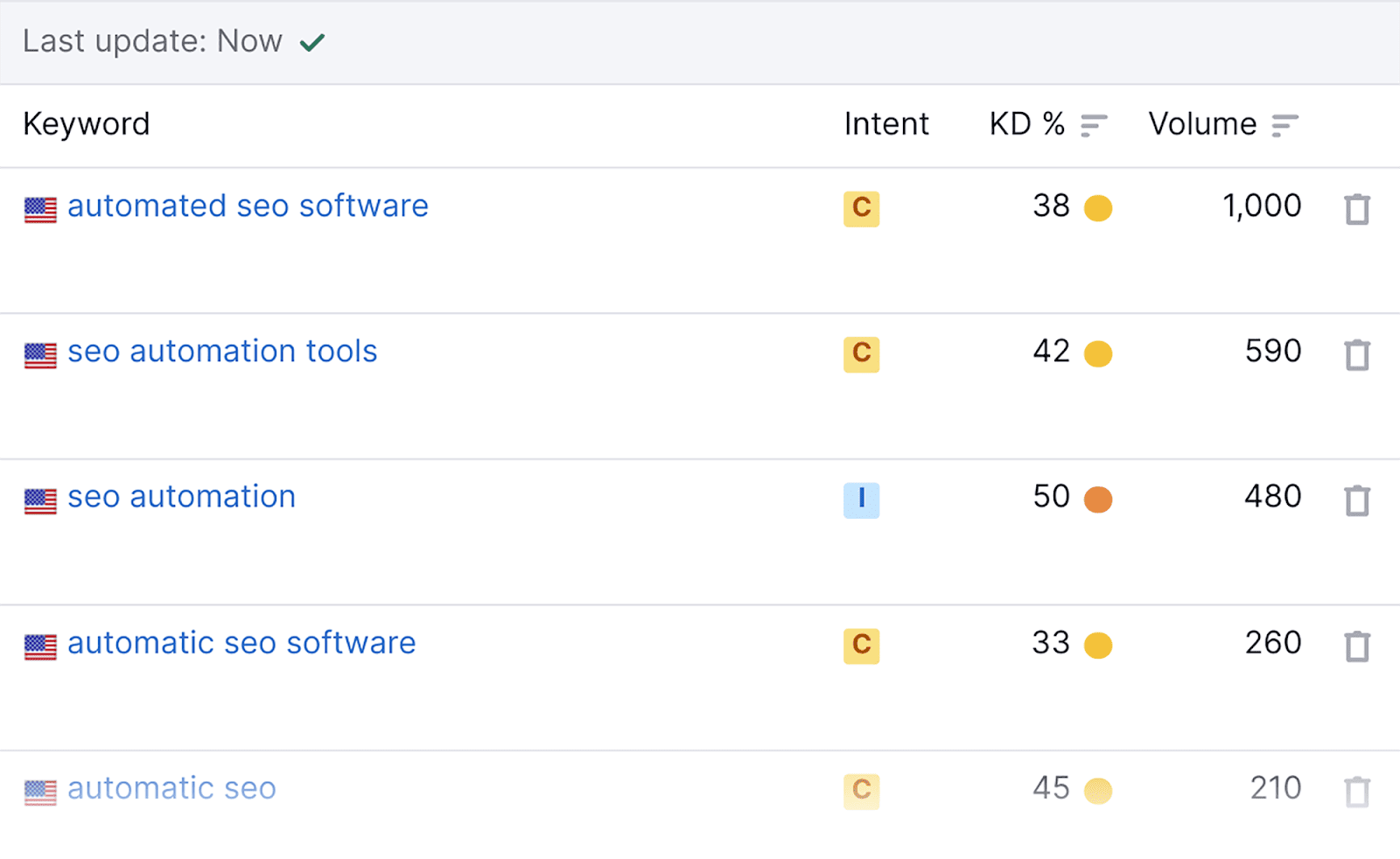
Ora ho più parole chiave e sinonimi correlati da utilizzare nel mio articolo.
Puoi anche espandere i tuoi gruppi di parole chiave aggiungendo termini di ricerca correlati che puoi trovare utilizzando lo strumento Keyword Magic di Semrush:
Incolla una parola chiave seed nella barra di ricerca dello strumento Keyword Magic, ad esempio "SEO":
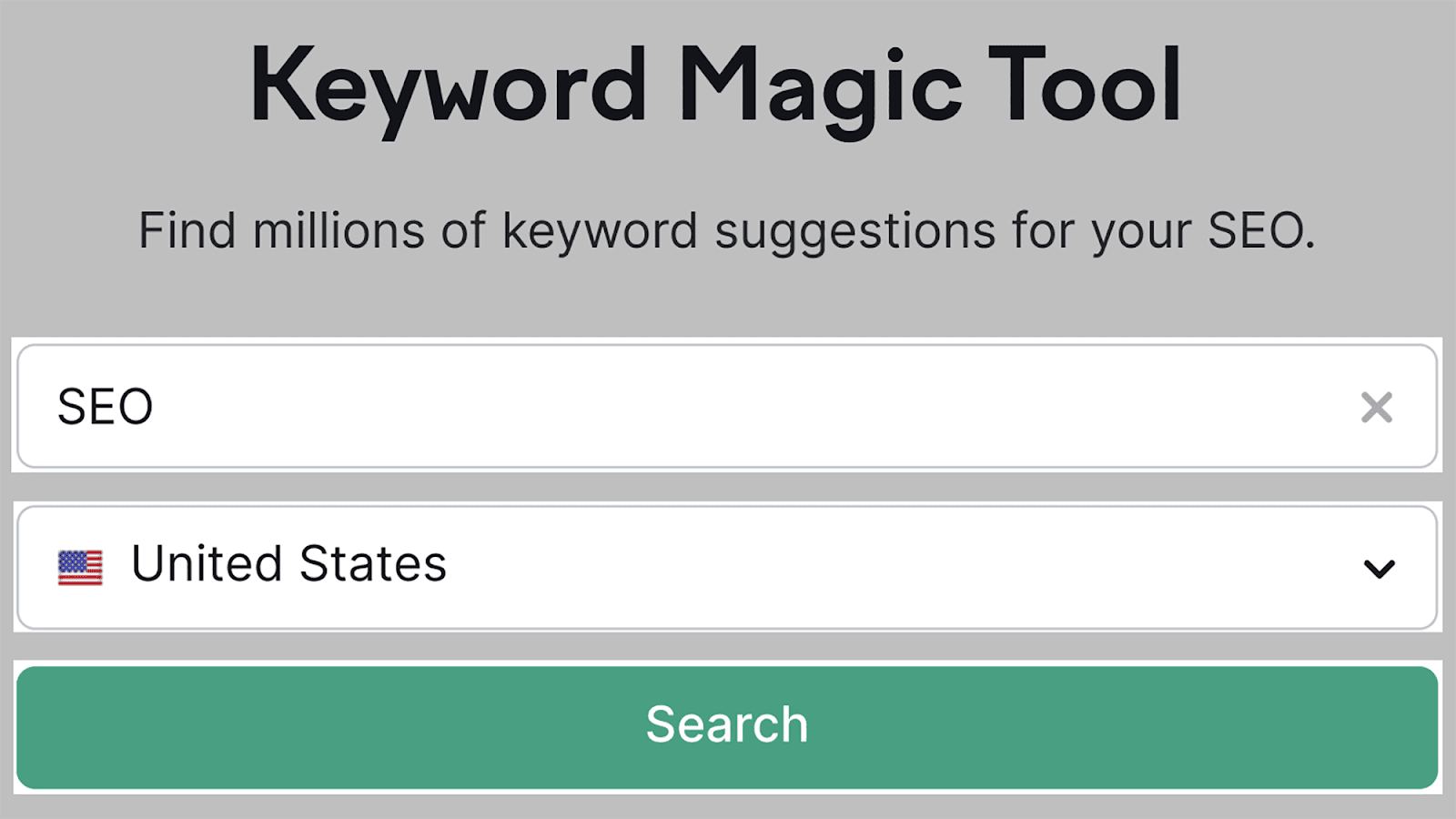
Dopo aver premuto il pulsante di ricerca, vedrai un elenco di parole chiave nella pagina successiva. Se fai clic su "Correlati", lo strumento genererà automaticamente un elenco di parole chiave correlate che puoi aggiungere al tuo cluster:
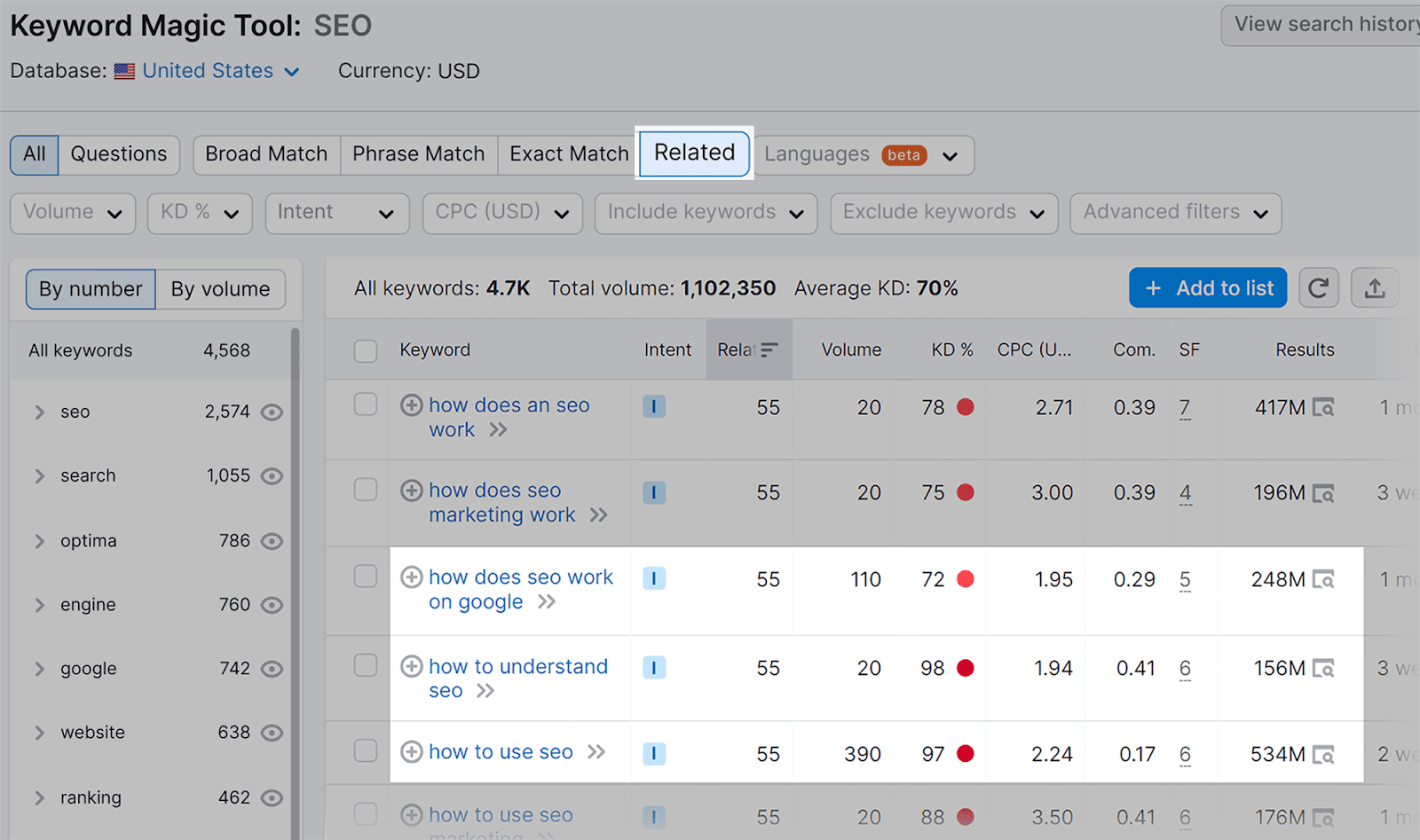
Puoi quindi inviare queste parole chiave allo strumento Gestione parole chiave selezionando tutte le parole chiave desiderate e facendo clic sul pulsante “+ Aggiungi all'elenco”:
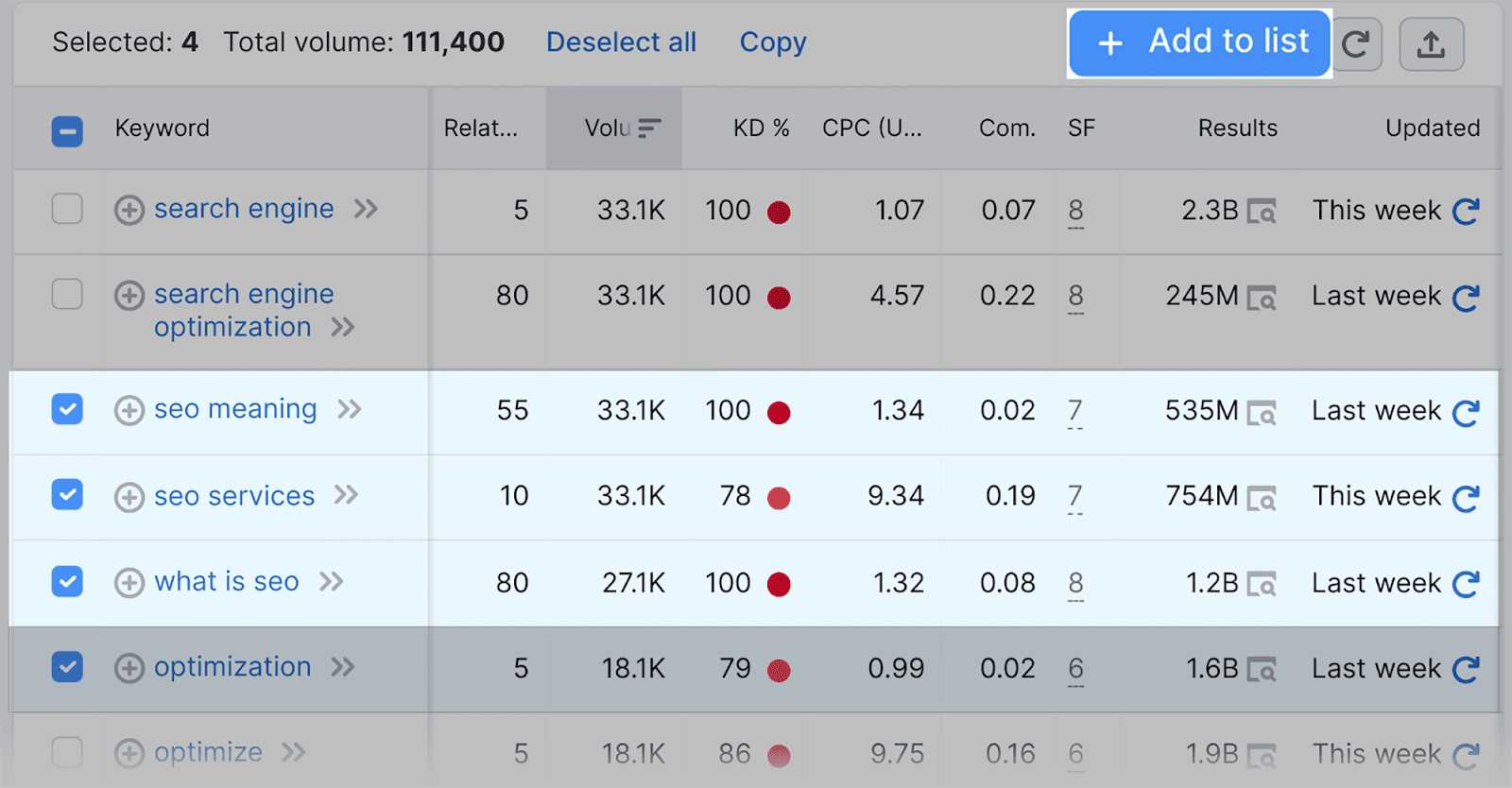
Per trovare parole chiave semanticamente correlate, fai clic su uno dei gruppi di parole chiave elencati sotto "Tutte le parole chiave" sul lato sinistro:
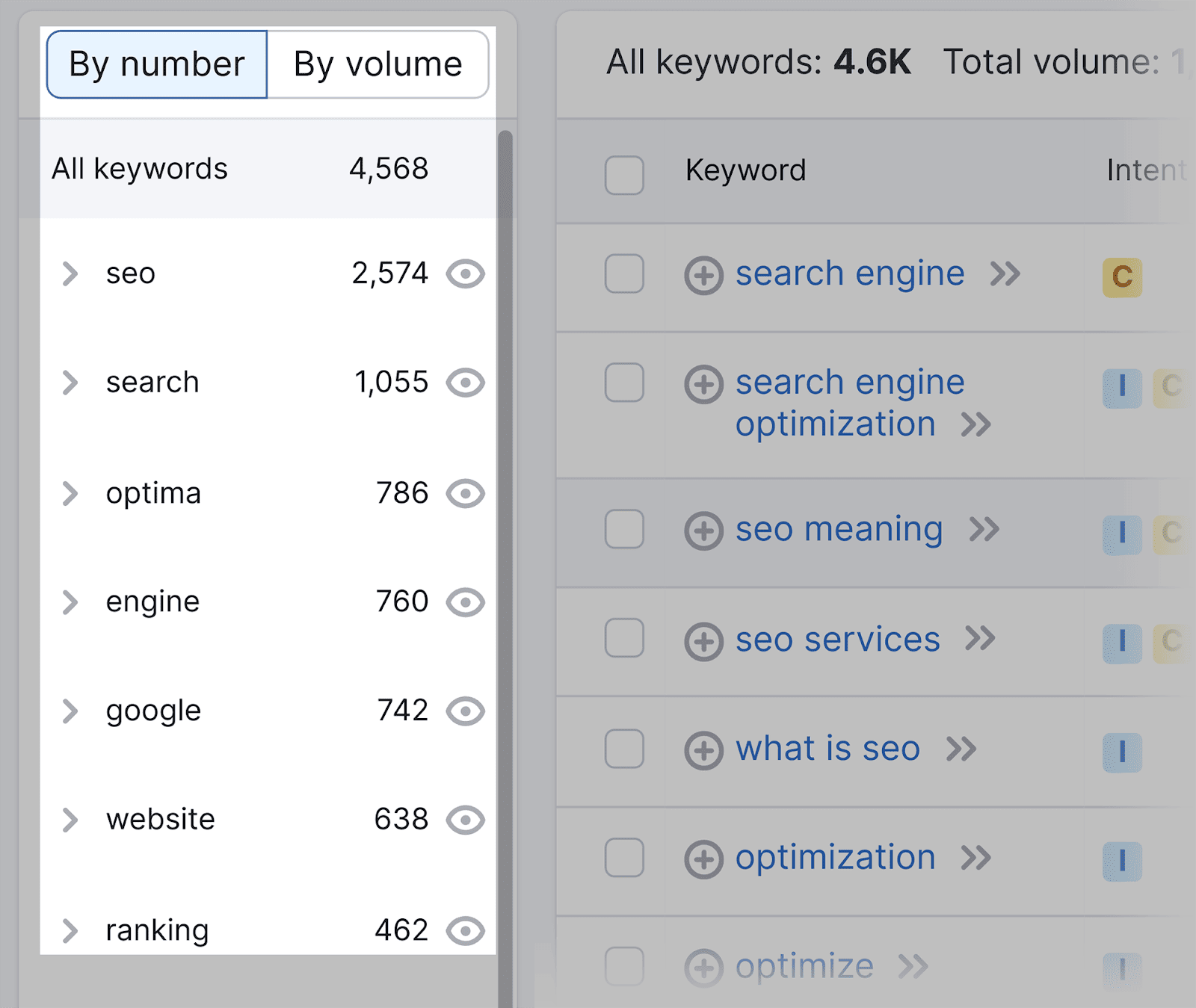
Ad esempio, se fai clic su Google, ti verranno presentate più parole chiave semanticamente correlate alla tua parola chiave seed.
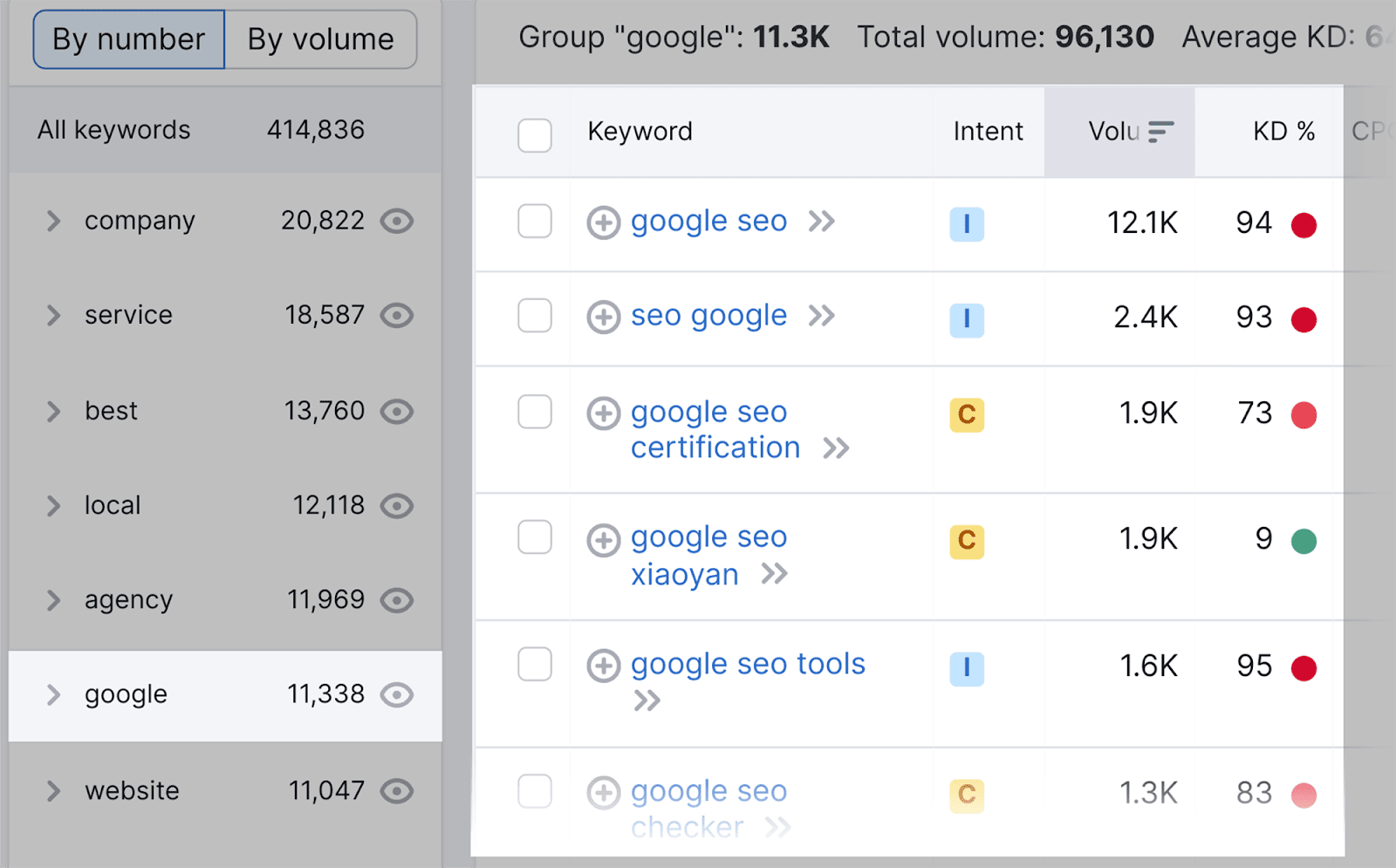
Se hai bisogno di ulteriori suggerimenti, vai allo strumento SEO Content Template di Semrush:
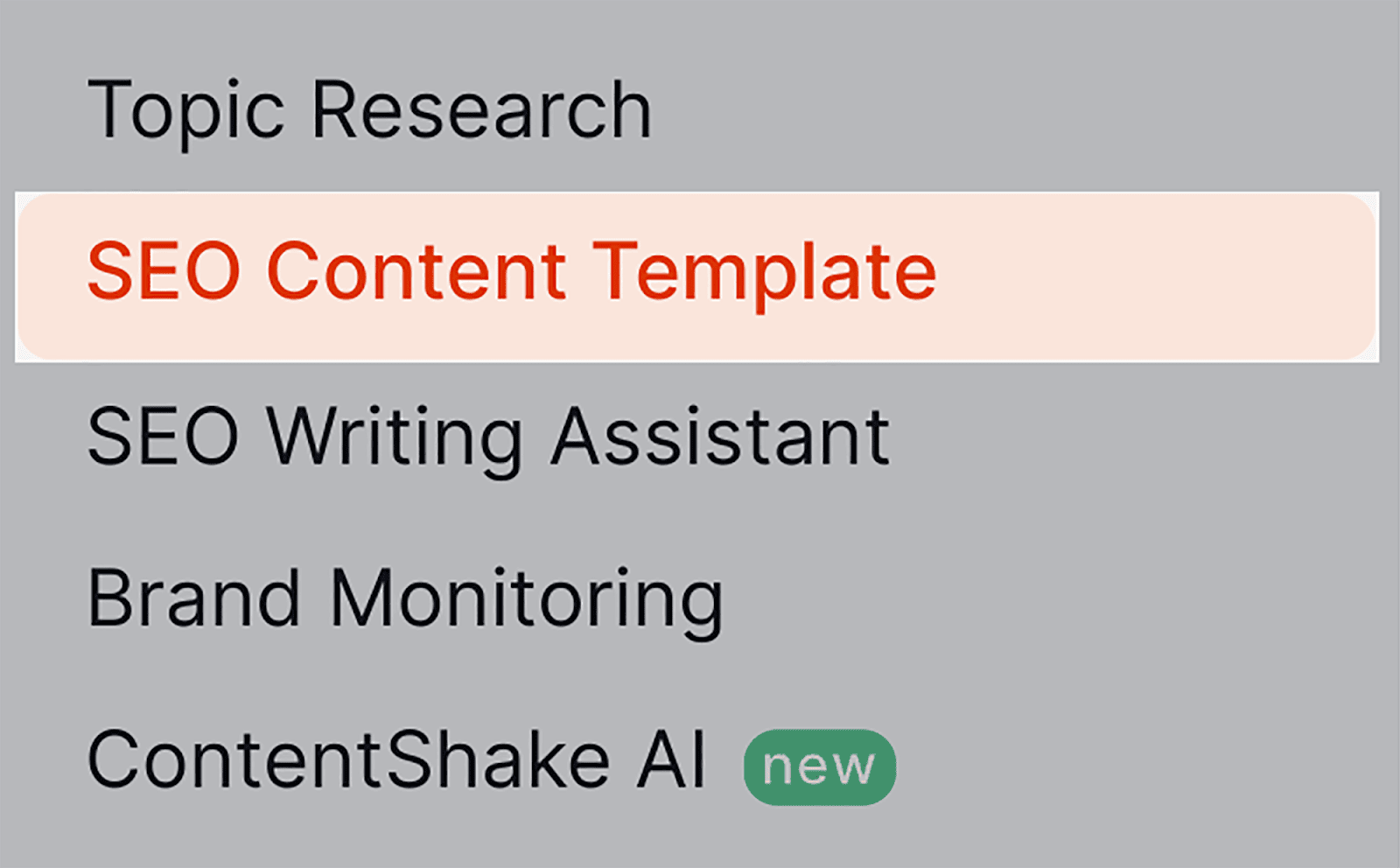
Questo strumento automatizzerà un cluster di parole chiave semanticamente correlate che puoi aggiungere al tuo articolo.
Per utilizzare questo strumento, digita la parola chiave seed nella barra di ricerca e fai clic su "Crea modello di contenuto":
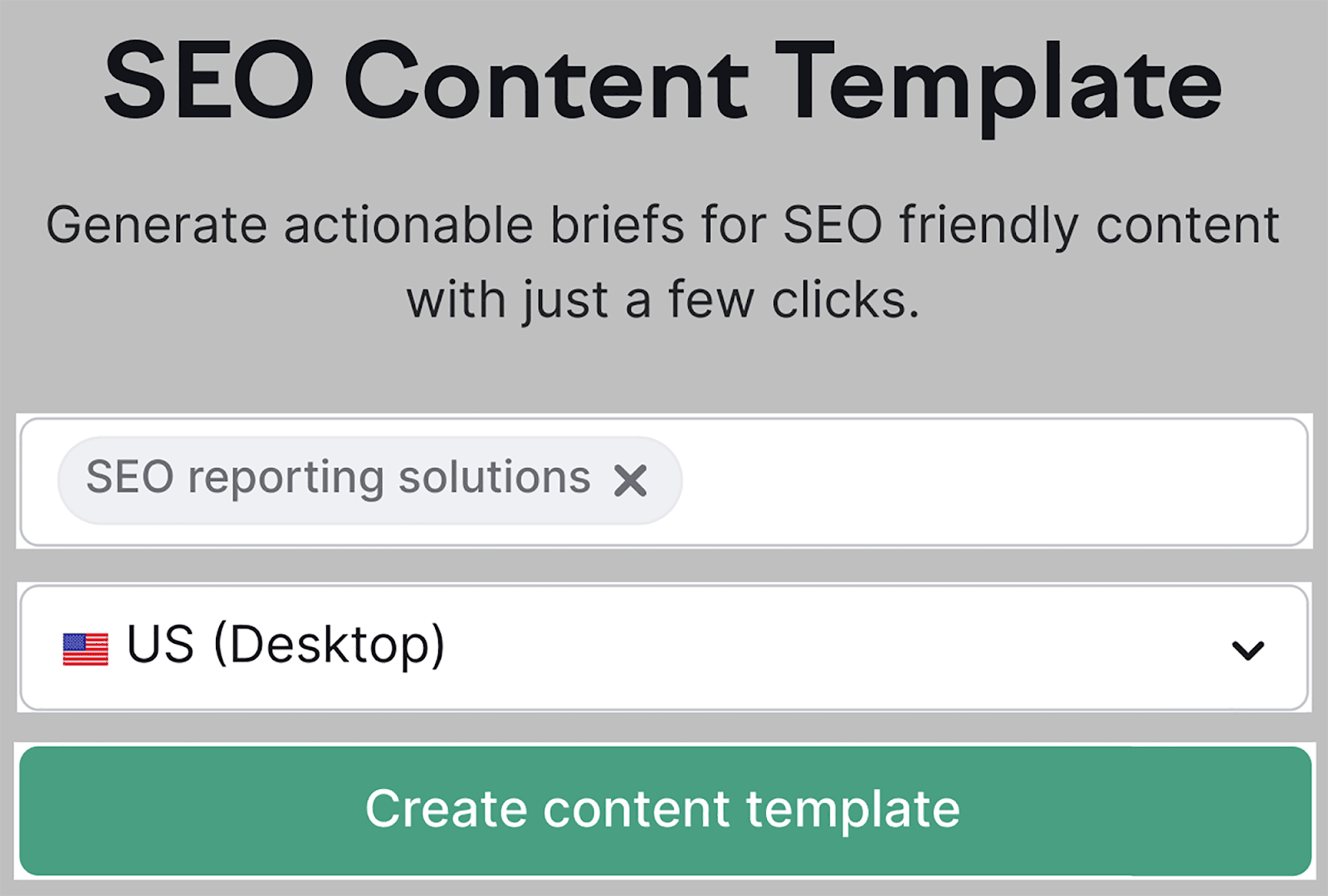
Nella pagina successiva a cui arrivi, scorri verso il basso fino alla sezione "Consigli chiave" dove troverai tutti i suggerimenti di parole chiave semantiche forniti dallo strumento.
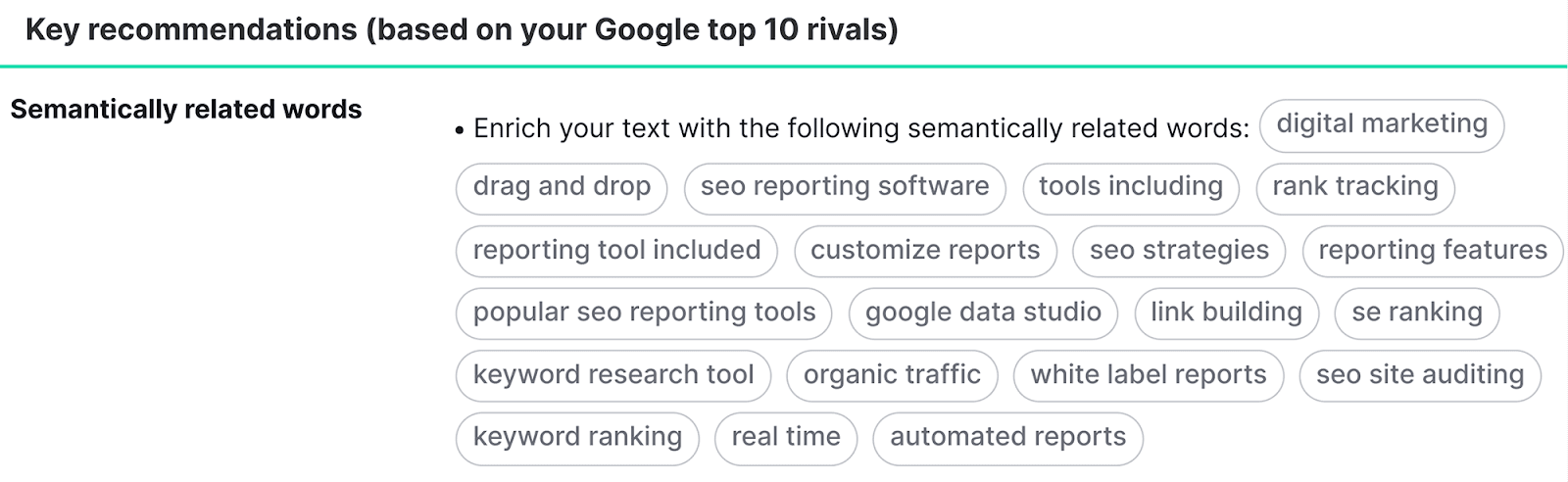
Se hai già scritto e pubblicato i tuoi contenuti, puoi utilizzare On Page SEO Checker di Semrush per controllare le tue pagine web e fornirti suggerimenti di parole chiave semantiche in modo da poter ottimizzare meglio i tuoi contenuti.
Ecco come utilizzare lo strumento. Clicca su “Verifica SEO sulla pagina”:
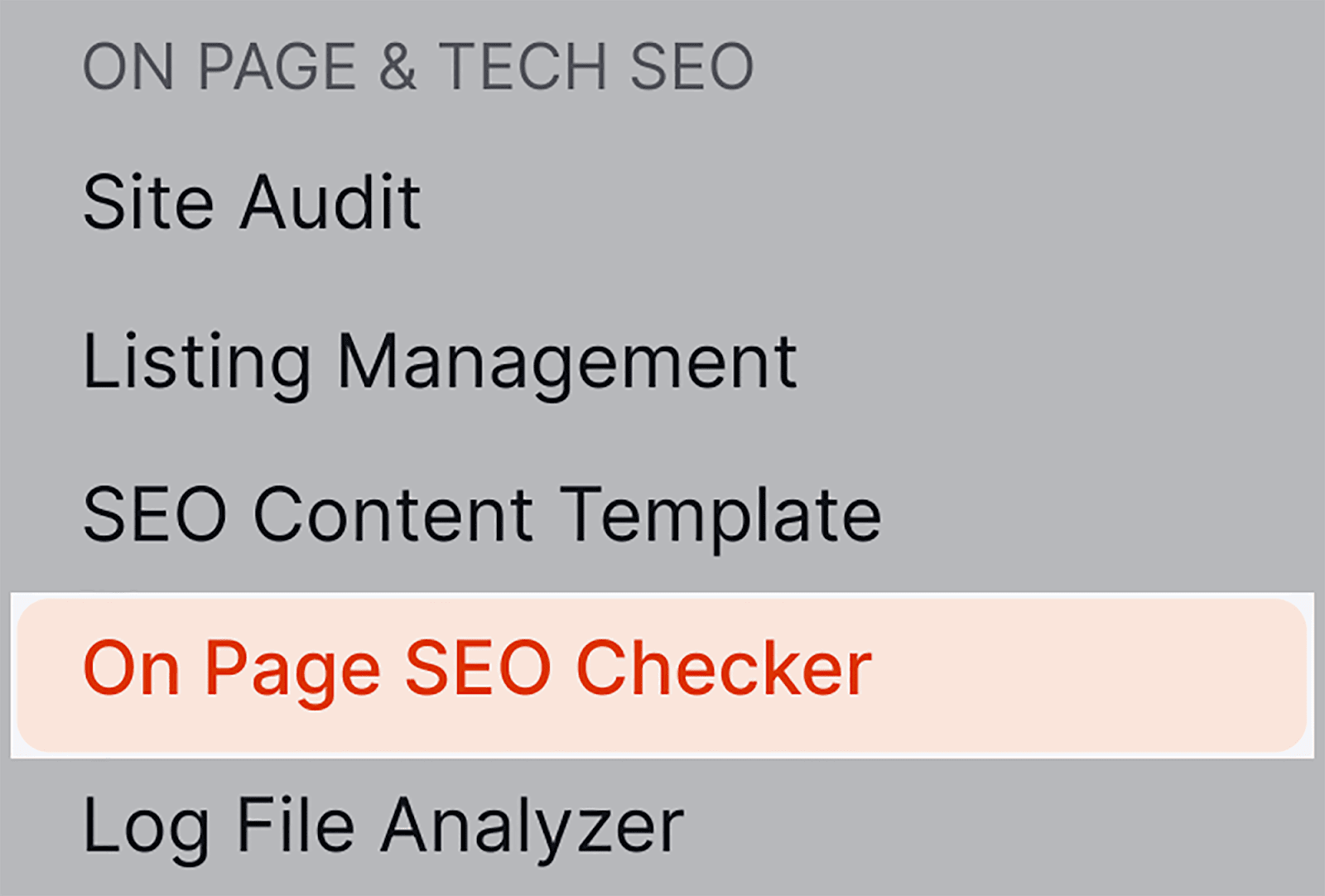
Quindi, scorri verso il basso fino alla sezione "Pagine principali da ottimizzare" e fai clic su uno dei pulsanti "Idee" accanto agli URL:
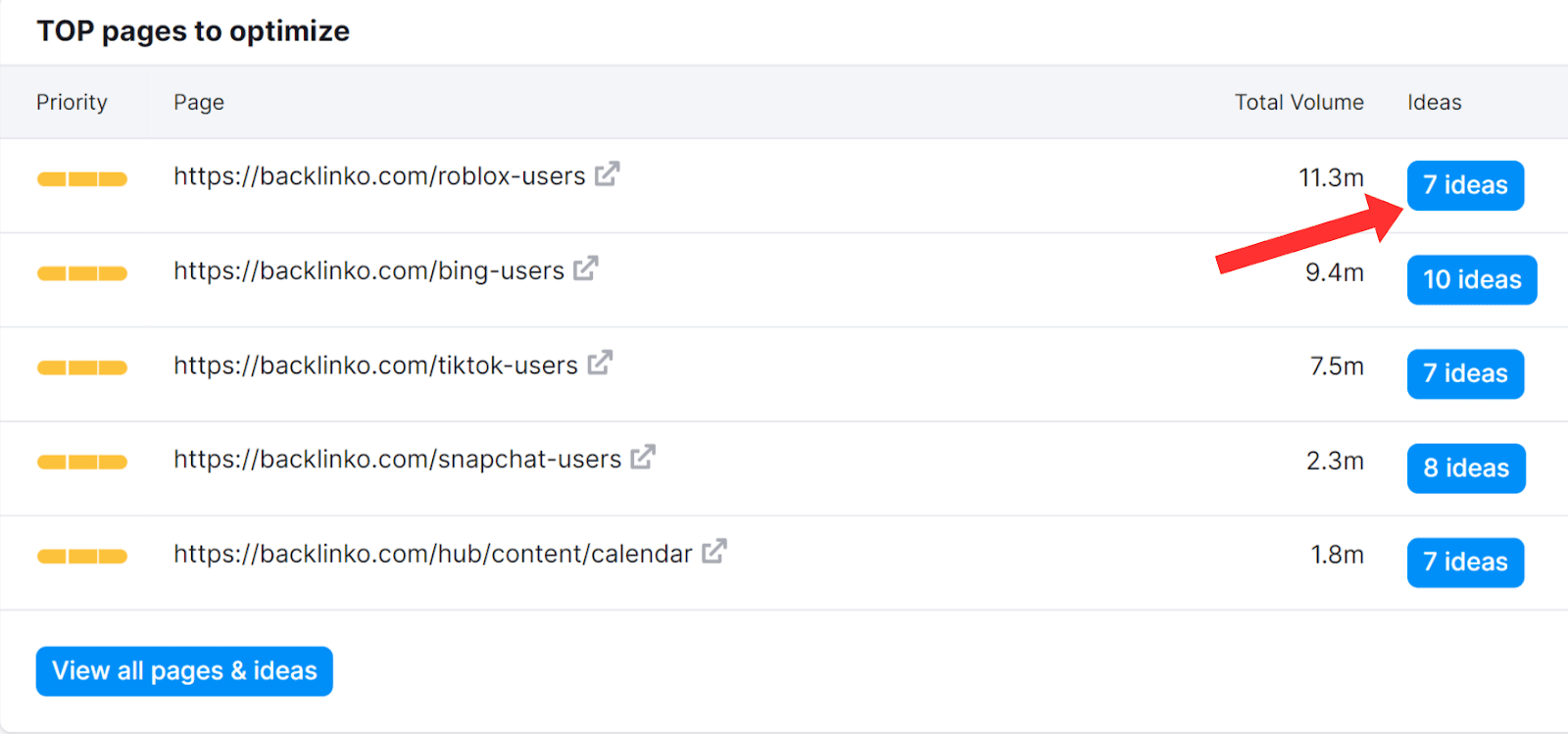
Nella pagina successiva, scorri verso il basso e vedrai un elenco di parole chiave semanticamente correlate che i tuoi concorrenti utilizzano nei loro contenuti, ma tu non utilizzi nei tuoi.
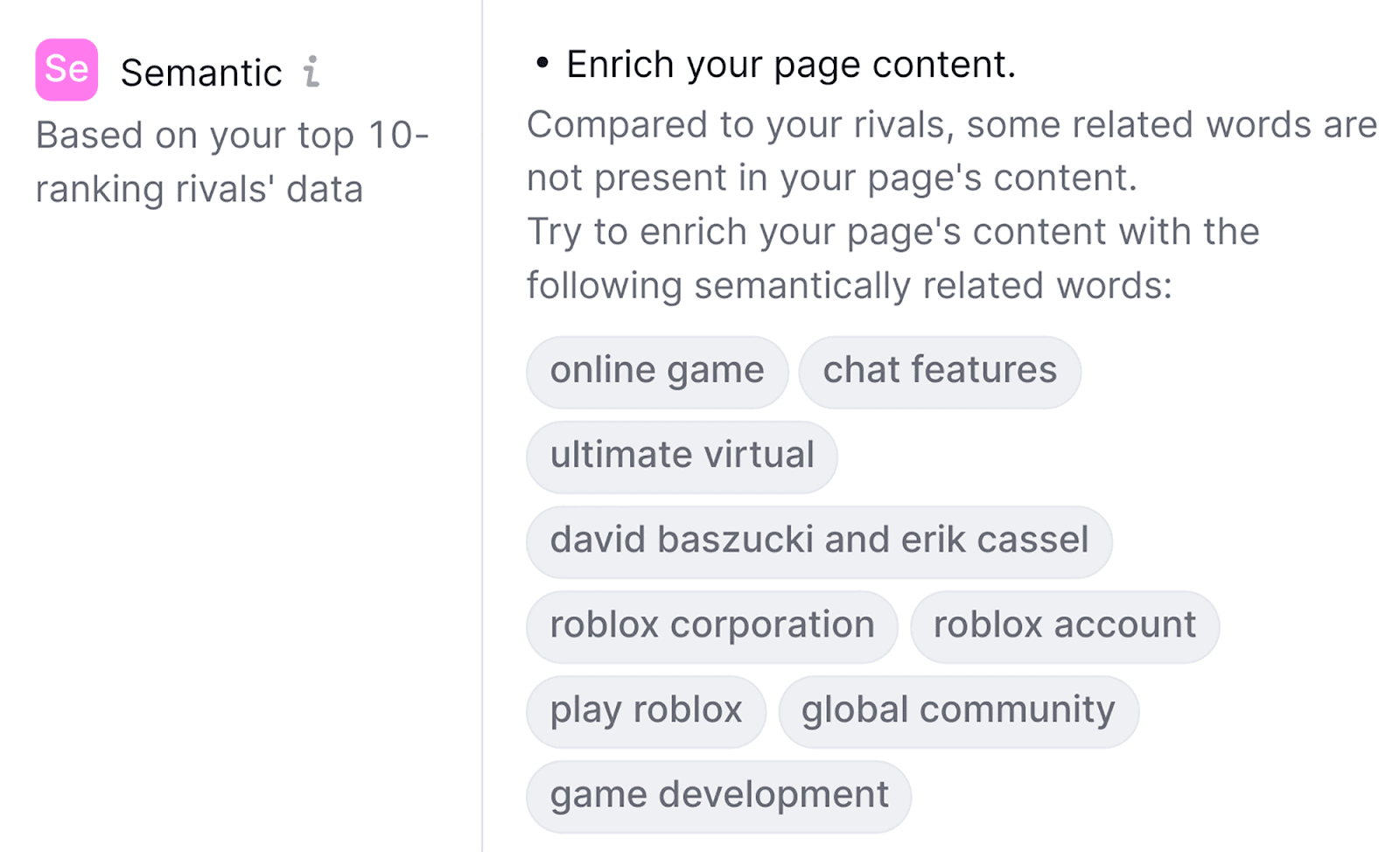
Organizzare manualmente le parole chiave in gruppi può rivelarsi piuttosto dispendioso in termini di tempo. Pertanto, consiglio vivamente di utilizzare Semrush per automatizzare questa attività. Risparmierai una notevole quantità di tempo.
6. Monitorare le posizioni delle parole chiave
Devi monitorare regolarmente il posizionamento delle tue parole chiave nella SERP per assicurarti che i tuoi sforzi SEO stiano effettivamente dando i loro frutti. Internet è un luogo imprevedibile; potresti ottenere un posizionamento elevato per una parola chiave un giorno e poi precipitare il giorno successivo.
Controllare manualmente il posizionamento di una parola chiave è relativamente semplice. Tutto quello che devi fare è cercare la parola chiave su Google e vedere dove ti trovi nei risultati di ricerca.
Tuttavia, ciò richiederebbe una notevole quantità di tempo e sforzi se dovessi farlo per ogni parola chiave che hai scelto come target sul tuo sito web.
Invece, puoi automatizzare l'attività utilizzando lo strumento Position Tracking di Semrush per verificare esattamente quanto bene (o quanto male) ti stai posizionando attualmente per le tue principali parole chiave target.
Per utilizzare lo strumento, fare clic su “Tracciamento della posizione” nella sezione Ricerca parole chiave:
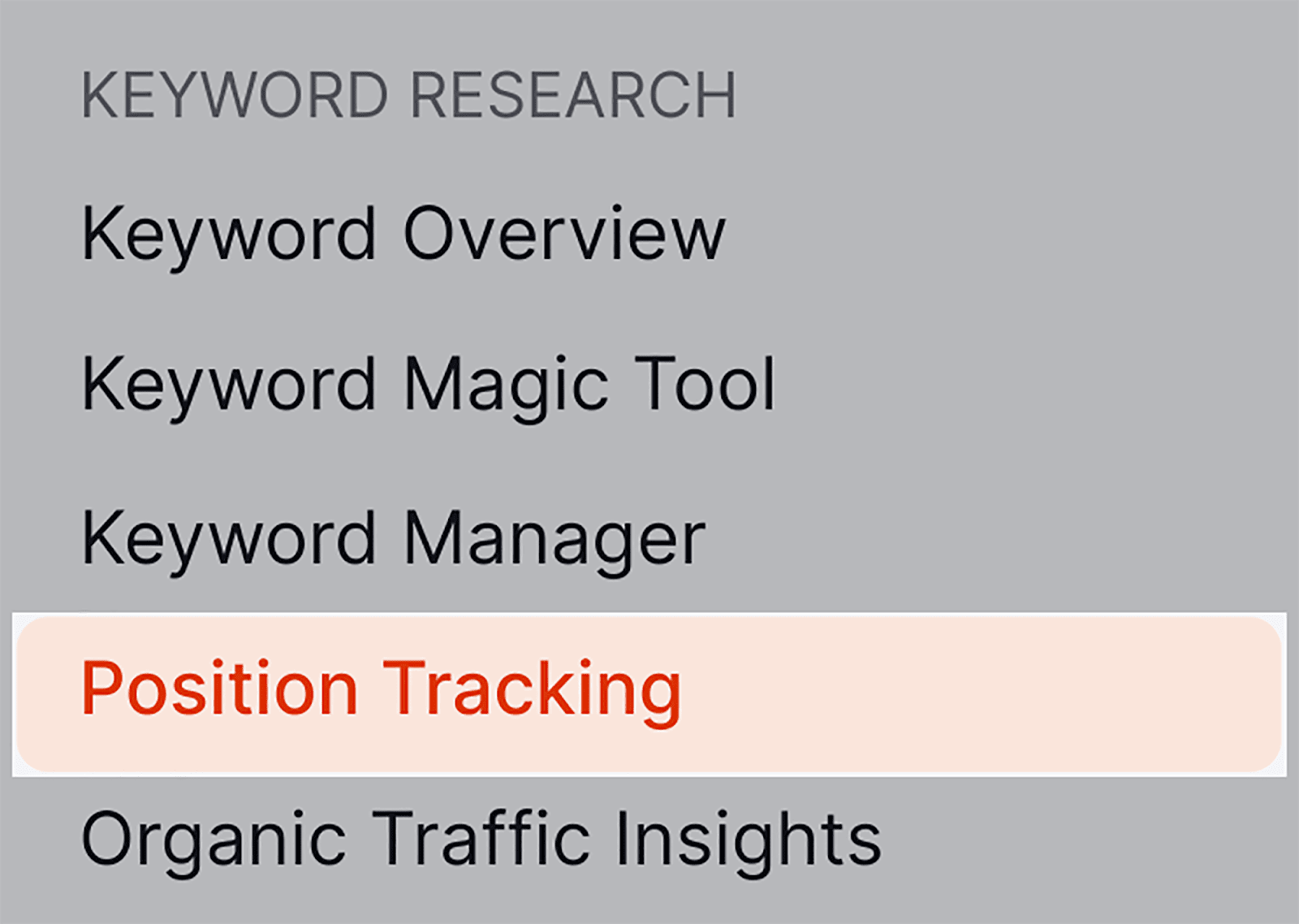
Inserisci il tuo dominio e seleziona "Imposta monitoraggio".
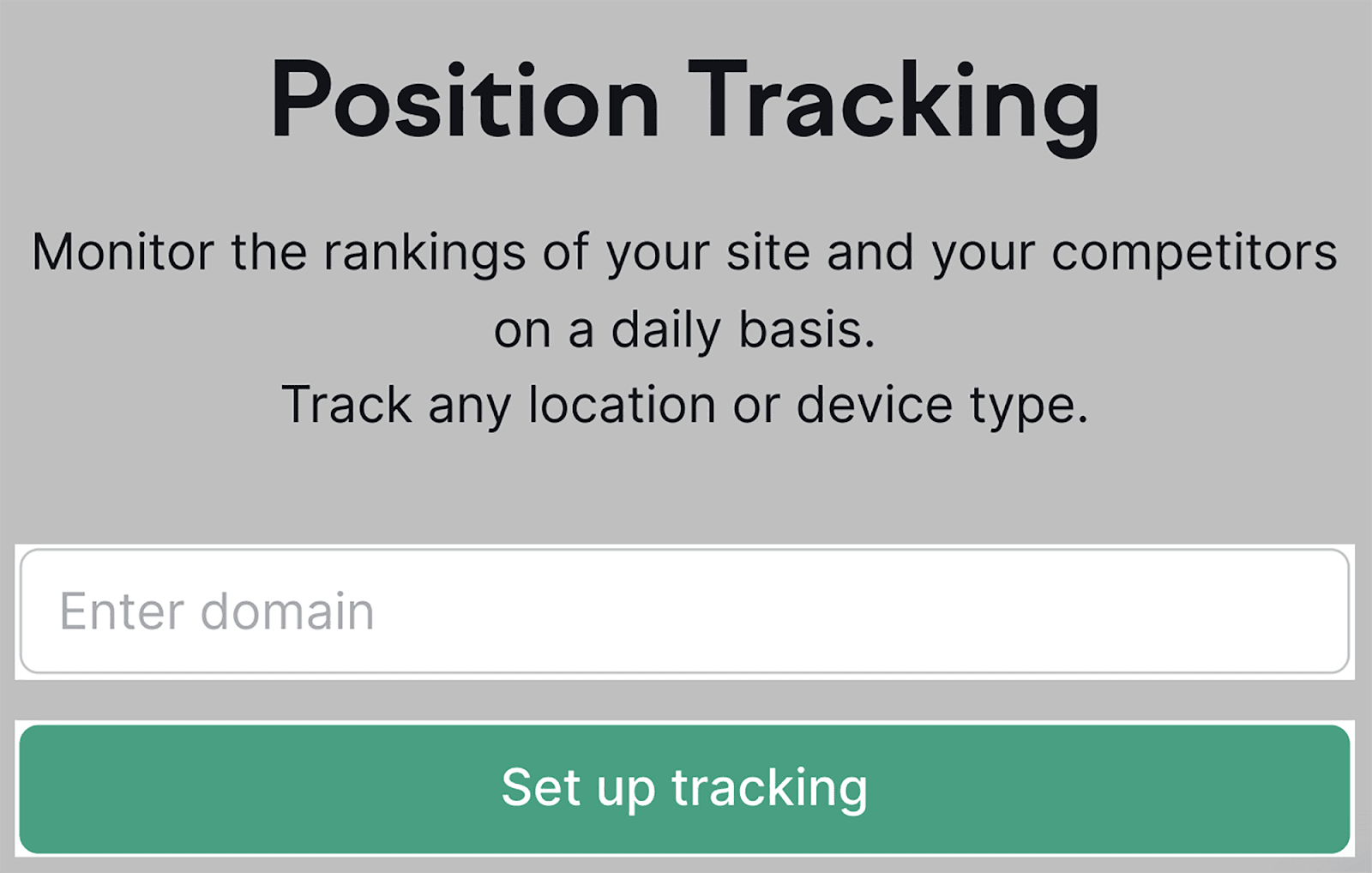
Dovrai quindi selezionare un motore di ricerca, un dispositivo, una posizione e un nome commerciale:
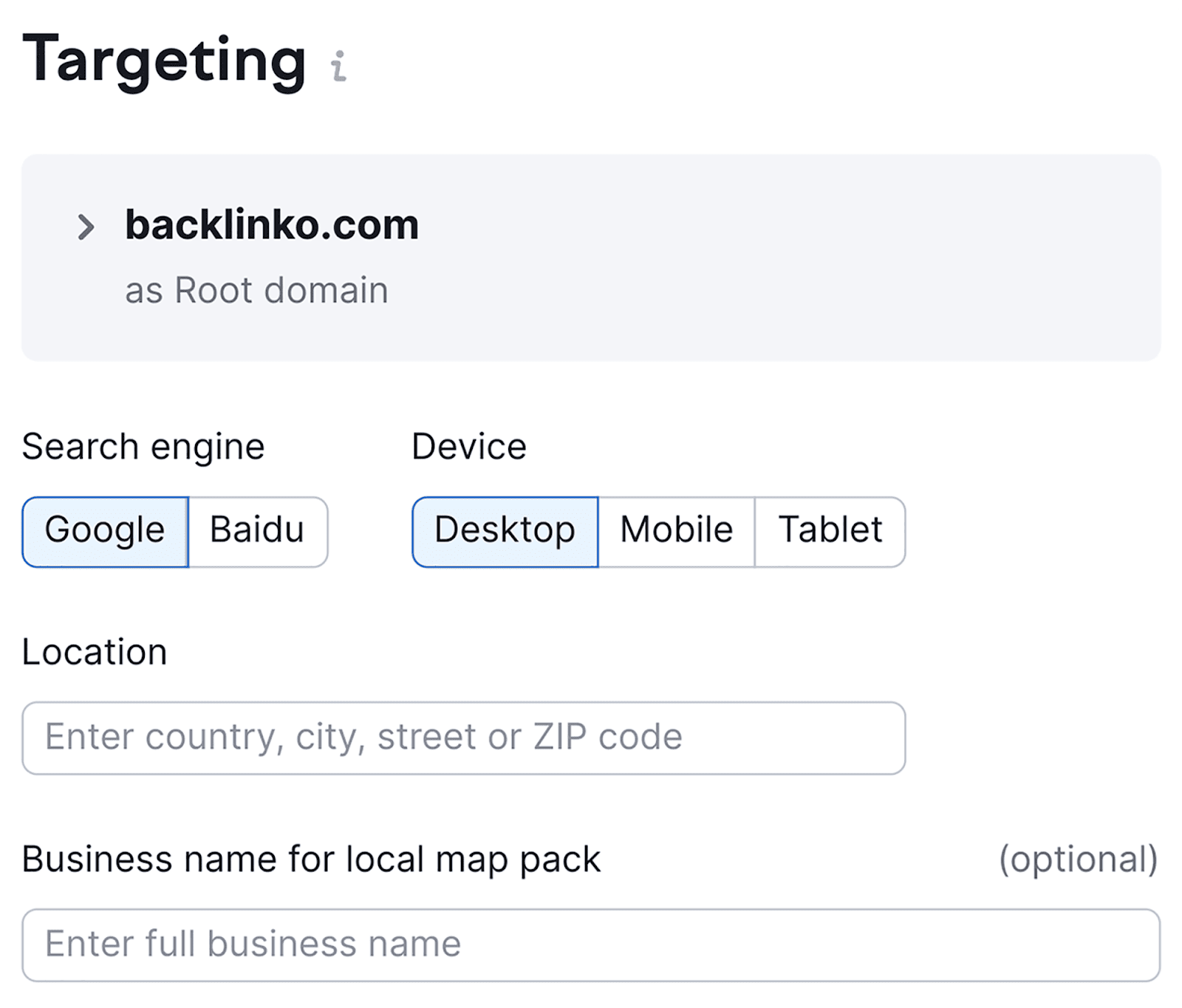
Successivamente, devi digitare le parole chiave per le quali desideri monitorare le tue posizioni nella casella sottostante.
Dopo averli digitati, fai clic su "Aggiungi parole chiave alla campagna", quindi sul pulsante "Inizia monitoraggio":
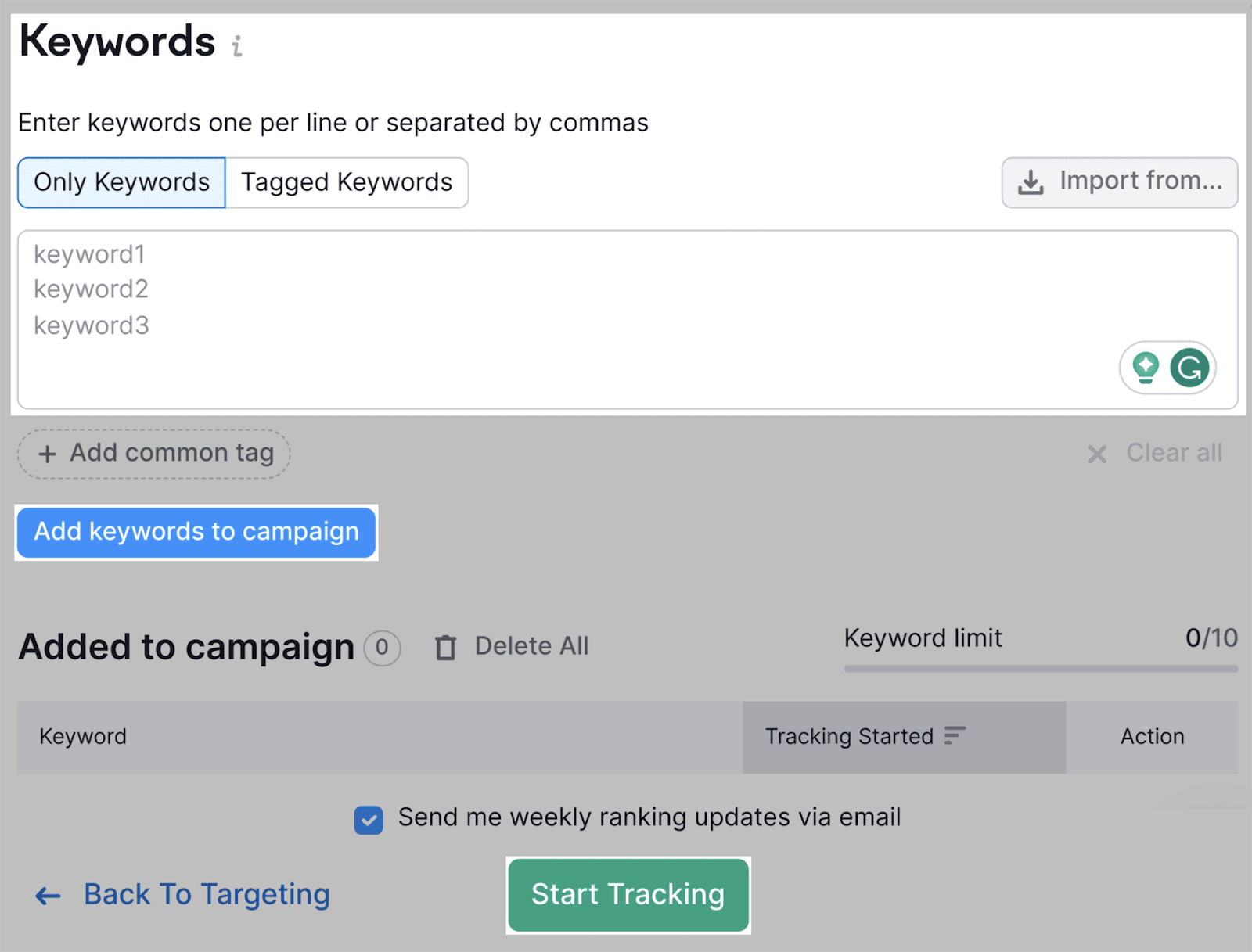
Semrush avrà quindi bisogno di tempo per raccogliere i dati di tracciamento della posizione (l'operazione può richiedere un paio di minuti, a seconda di quante parole chiave hai inserito).
Una volta pronto, arriverai alla dashboard del monitoraggio della posizione, che sarà simile a questa:
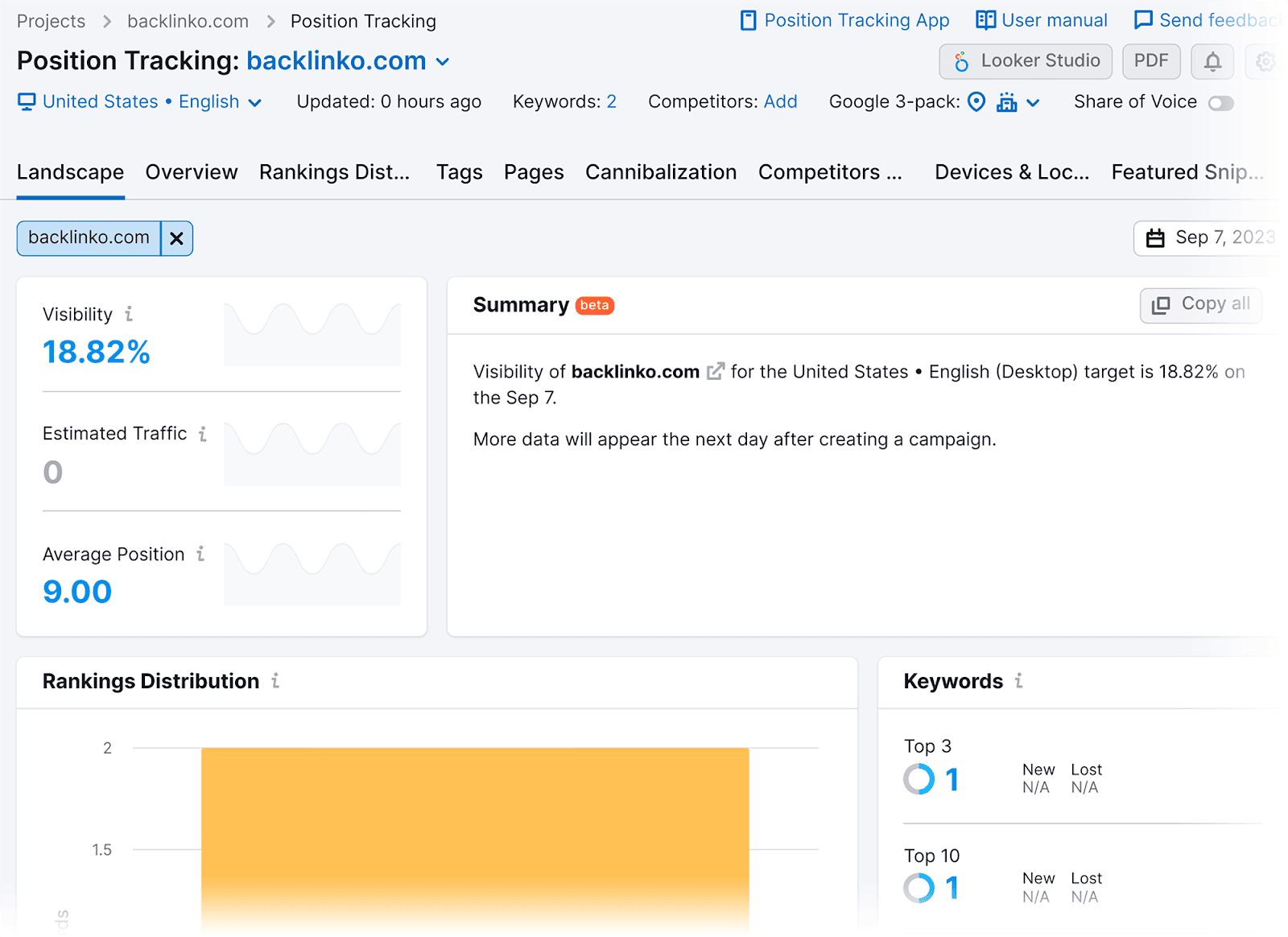
Scorri verso il basso e vedrai una tabella di rilevamento della posizione.
In questa tabella puoi verificare la tua posizione attuale (rispetto a quella precedente), nonché la quantità stimata di traffico che tali parole chiave stanno generando:
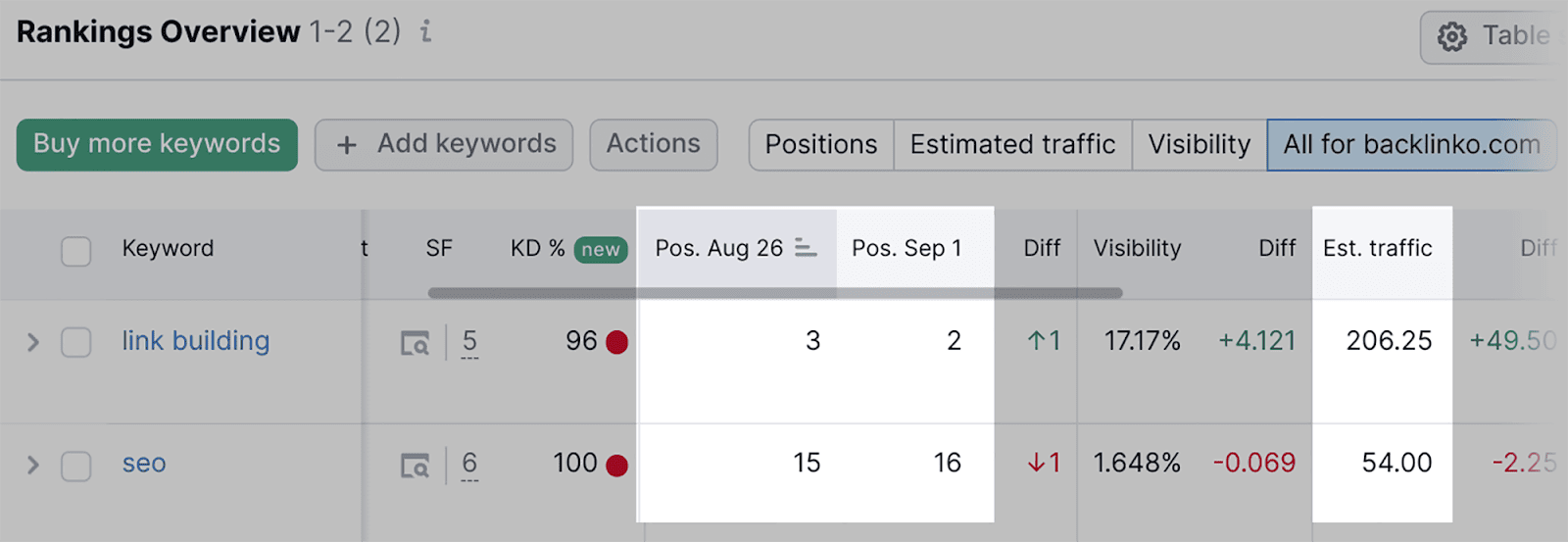
Puoi anche automatizzare gli avvisi che si attiveranno ogni volta che cambiano le posizioni delle tue parole chiave sulla SERP.
Per fare ciò, fai clic sul pulsante delle impostazioni all’estrema destra e seleziona “Trigger”:
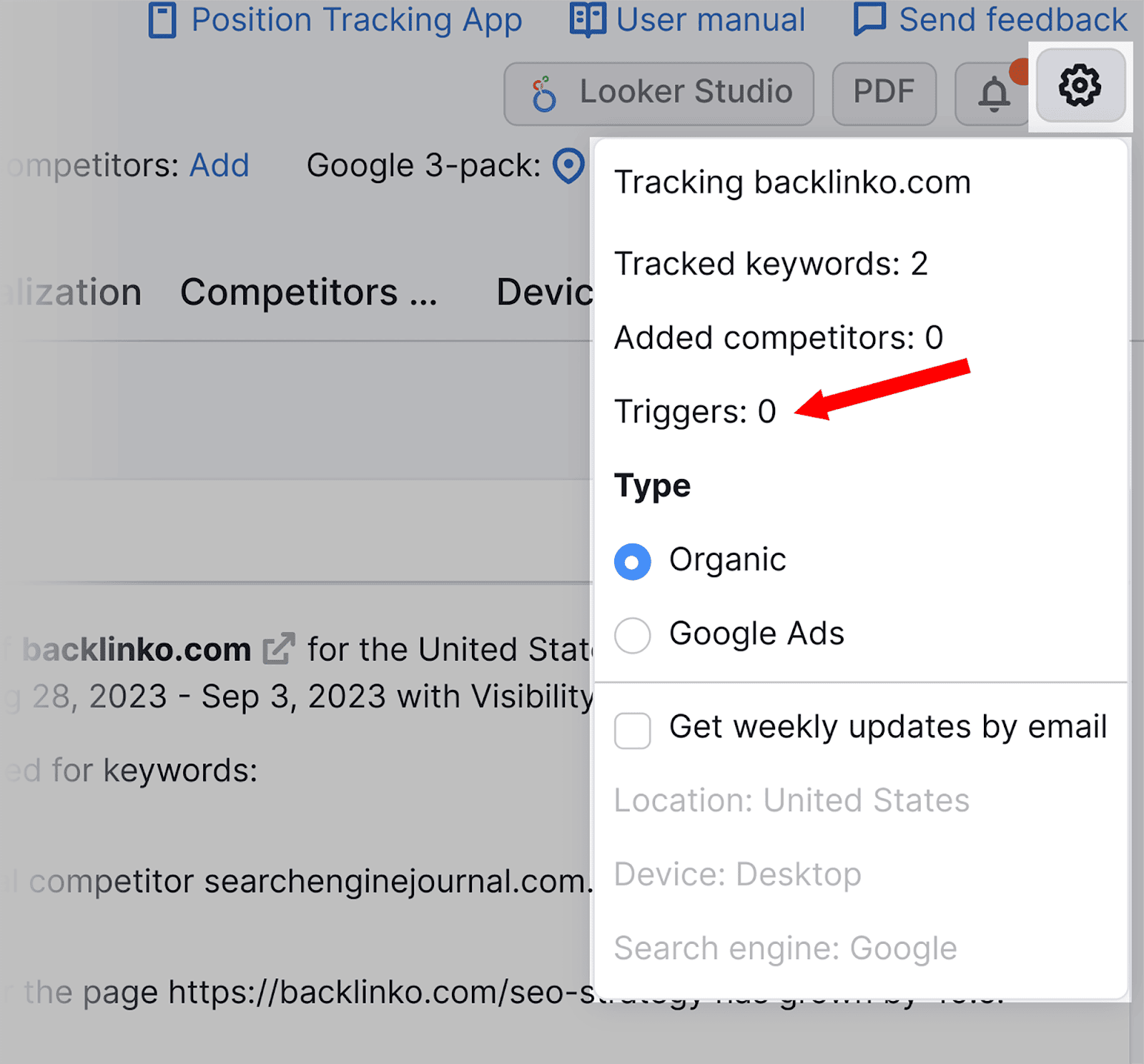
Quindi, fai clic su “Aggiungi nuovo trigger”:
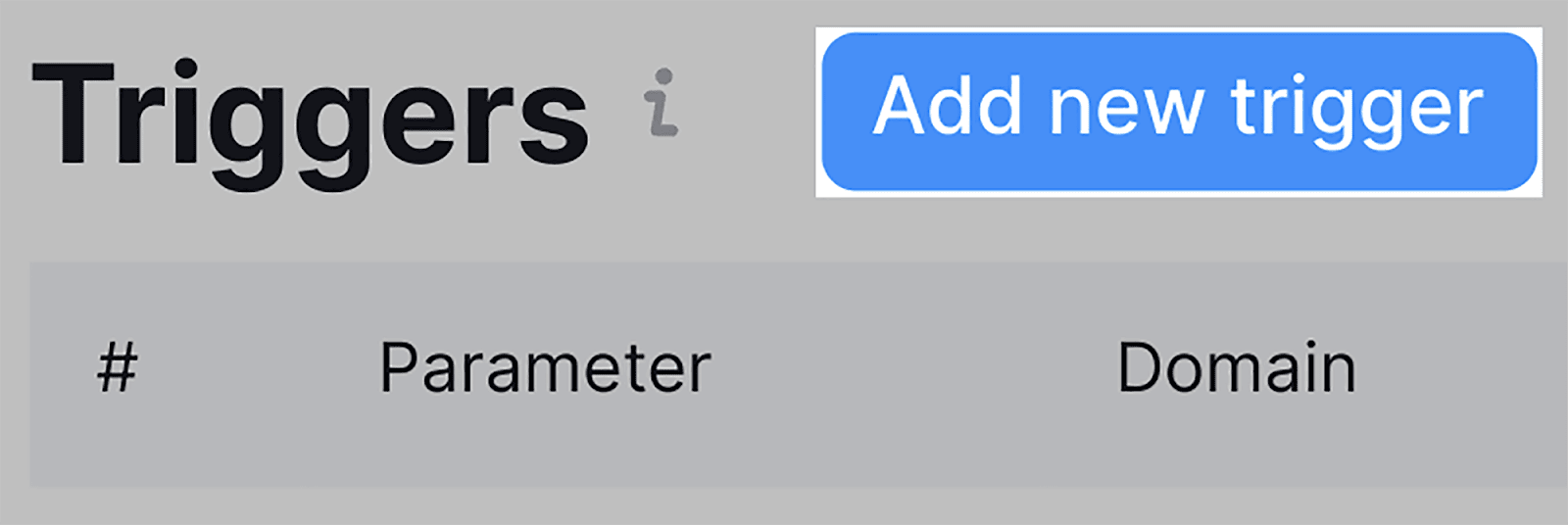
Puoi quindi selezionare di quante posizioni una parola chiave dovrebbe spostarsi verso l'alto o verso il basso nelle classifiche per poter ricevere un avviso:
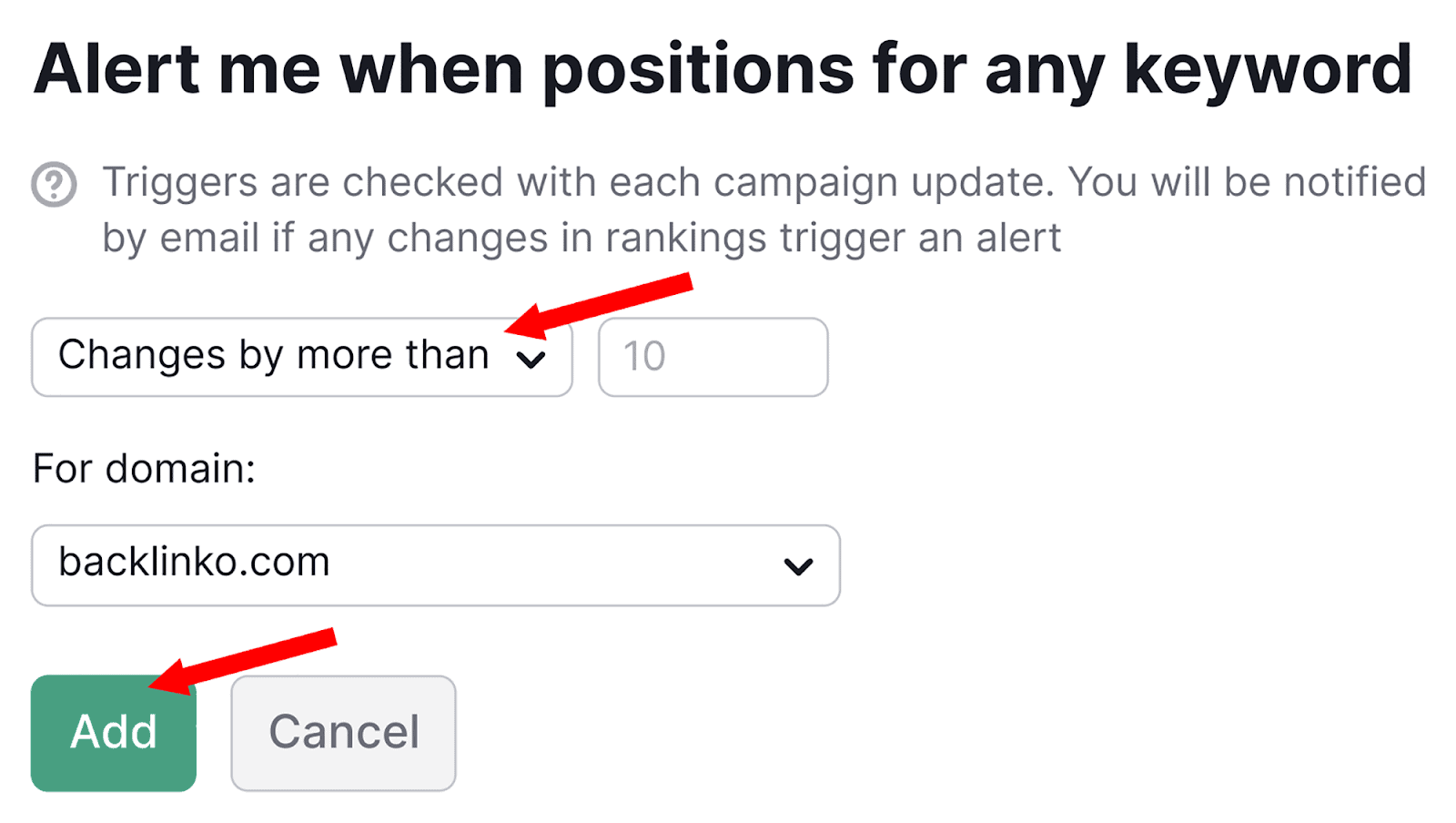
Dopo aver premuto "Aggiungi", verrà creato l'avviso.
7. Verifica del sito
Gli audit del sito ti aiuteranno a identificare tutti gli aspetti che potenzialmente influiscono sui livelli di prestazione e sul posizionamento del tuo sito. Questi includono:
- Collegamenti interni interrotti
- 404 pagine
- Tag del titolo e meta descrizioni duplicati
- Problemi di contenuti duplicati
- Pagine di cui non è stato possibile eseguire la scansione
- Reindirizzare catene e loop
- Pagine a caricamento lento
- Pagine non indicizzate
- Backlink
Se le tue pagine impiegano molto tempo a caricarsi o se i tuoi collegamenti interni sono interrotti, i visitatori del tuo sito probabilmente si sentiranno frustrati e lasceranno il tuo sito.
Ciò avrà un impatto negativo sulla loro esperienza utente, il che significa che la frequenza di rimbalzo aumenterà e le visite al tuo sito diminuiranno. Alla fine, questo porterà a un calo del tuo posizionamento SERP.
Tuttavia, non saranno solo i visitatori del tuo sito a essere interessati da questi problemi.
Ad esempio, problemi quali collegamenti interrotti possono anche influire sulla capacità di Googlebot di eseguire la scansione del tuo sito, il che potrebbe comportare la mancata scansione e indicizzazione di alcune delle tue pagine web. Se le tue pagine non sono indicizzate, non possono essere classificate affatto.
Questi problemi potrebbero non essere immediatamente evidenti per te come webmaster, quindi è necessario condurre controlli regolari del sito per garantire che tutto funzioni senza intoppi.
Potresti esaminare l'intero dominio e cercare tu stesso gli errori, ma ciò richiederebbe molto tempo, per non dire inaffidabile.
Invece, potresti utilizzare lo strumento Site Audit di Semrush, che eseguirà automaticamente la scansione del tuo sito web e identificherà gli errori.
Ecco come utilizzare lo strumento Site Audit.
Scorri verso il basso fino a trovare Site Audit sulla sinistra:
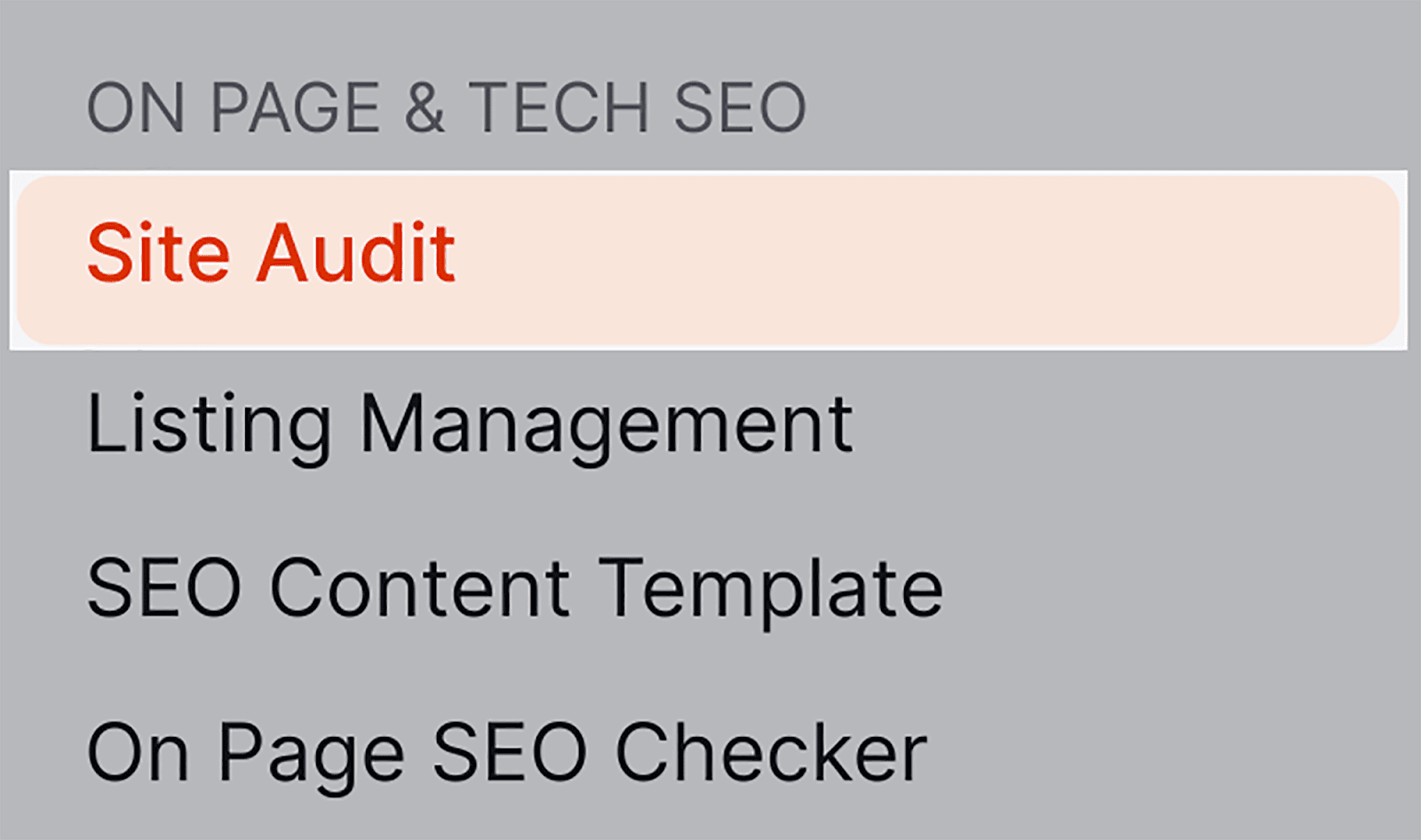
Dopo aver fatto clic su di esso, incolla il tuo dominio nella barra di ricerca e fai clic su "Avvia audit":
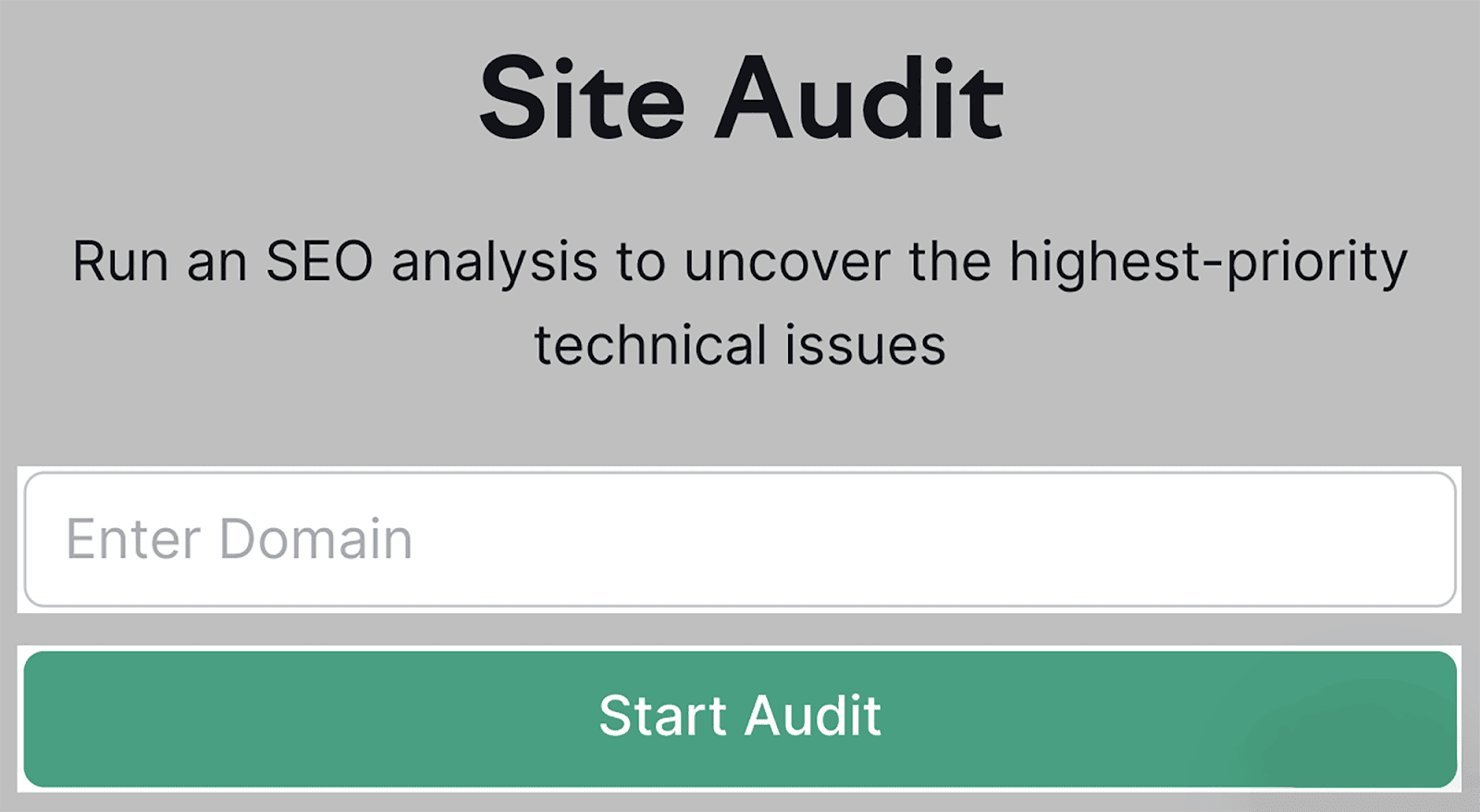
Dovrai quindi selezionare alcune configurazioni, prima di premere "Avvia controllo del sito":
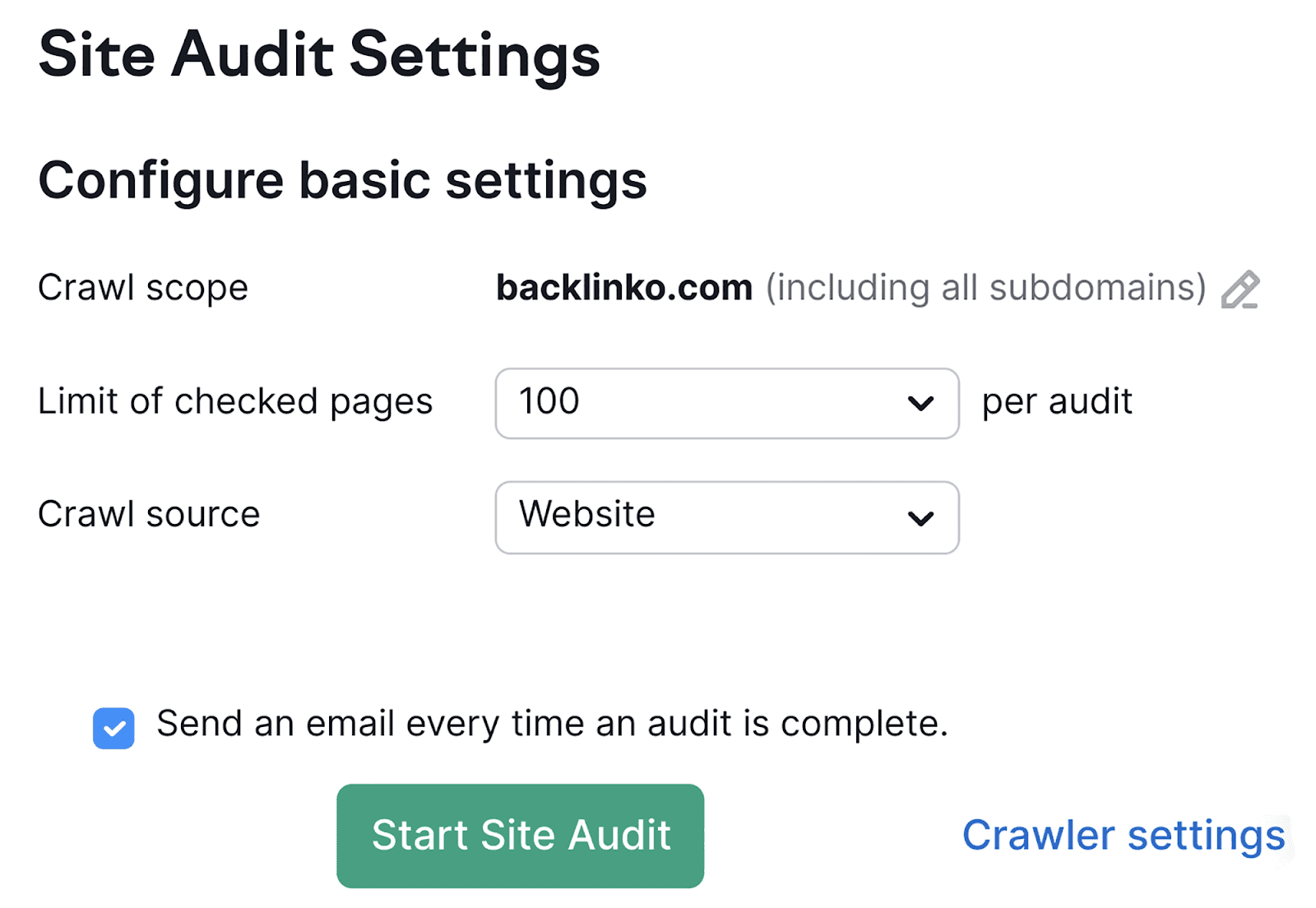
Una volta completato il controllo del sito, arriverai alla dashboard Panoramica del controllo del sito.
Qui ottieni una rapida istantanea del rendimento complessivo del tuo sito web. Ancora più importante, dovresti controllare i grafici "Salute del sito" ed "Errori":
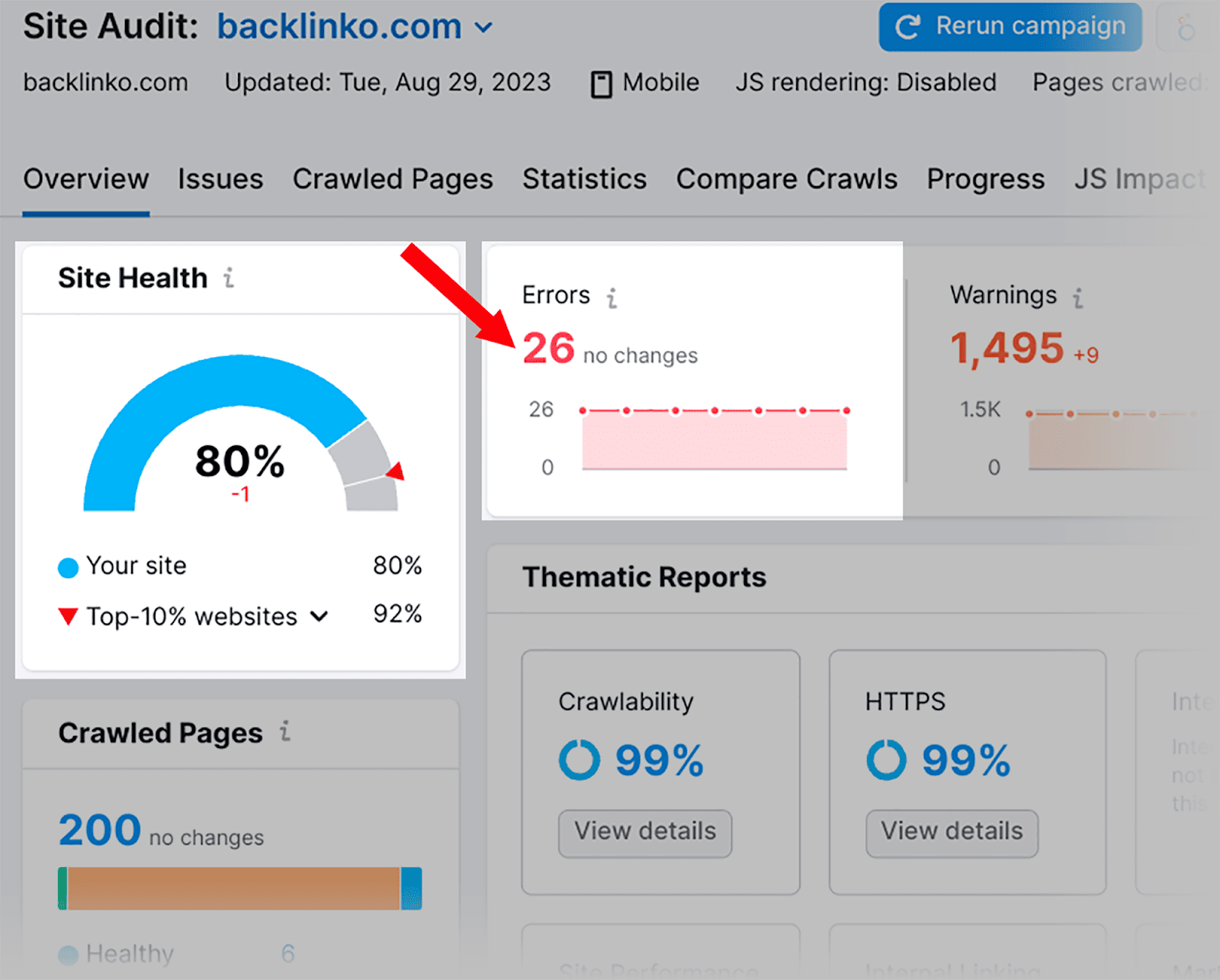
Se fai clic sul numero sotto "Errori", verrai indirizzato a un elenco di problemi che devi risolvere il prima possibile.
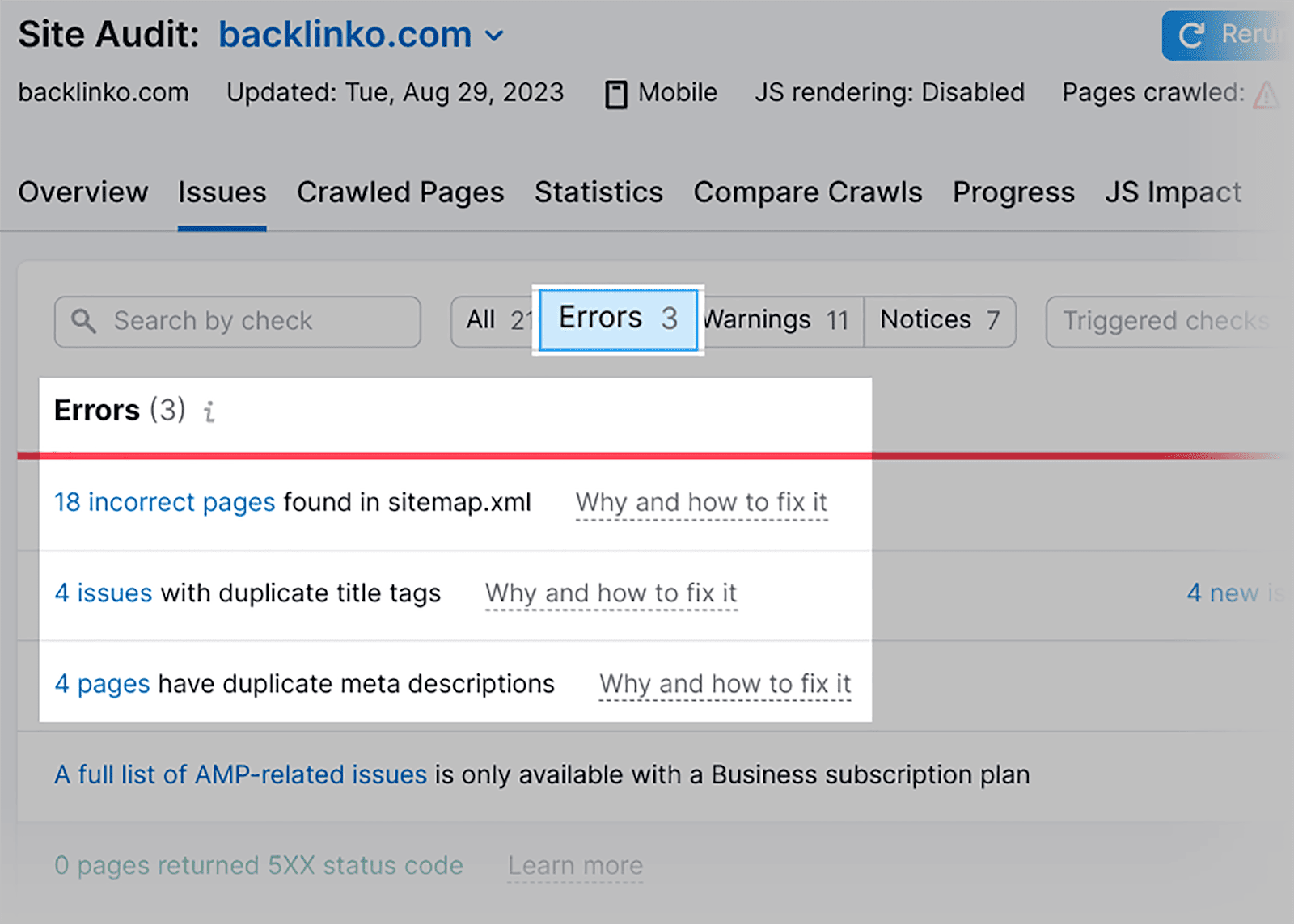
Questo elenco includerà tutti i problemi SEO tecnici e on-page.
Se torni alla dashboard Panoramica del controllo del sito, puoi anche esaminare il rendimento di altri aspetti specifici del tuo sito, come:
Scansione
La sezione Crawlability di Site Audit ti consente di analizzare quanto sia facile per i crawler dei motori di ricerca navigare nel tuo sito.
Questa sezione si concentra sulla determinazione di quante delle tue pagine web sono state scansionate e di quante no.
Può anche fornirti altri approfondimenti, tra cui la profondità di scansione della pagina, l'indicizzazione del sito, lo spreco del budget di scansione e il rapporto sulla mappa del sito e sulle pagine scansionate.
Se fai clic su “Visualizza dettagli” in “Scansionabilità”:
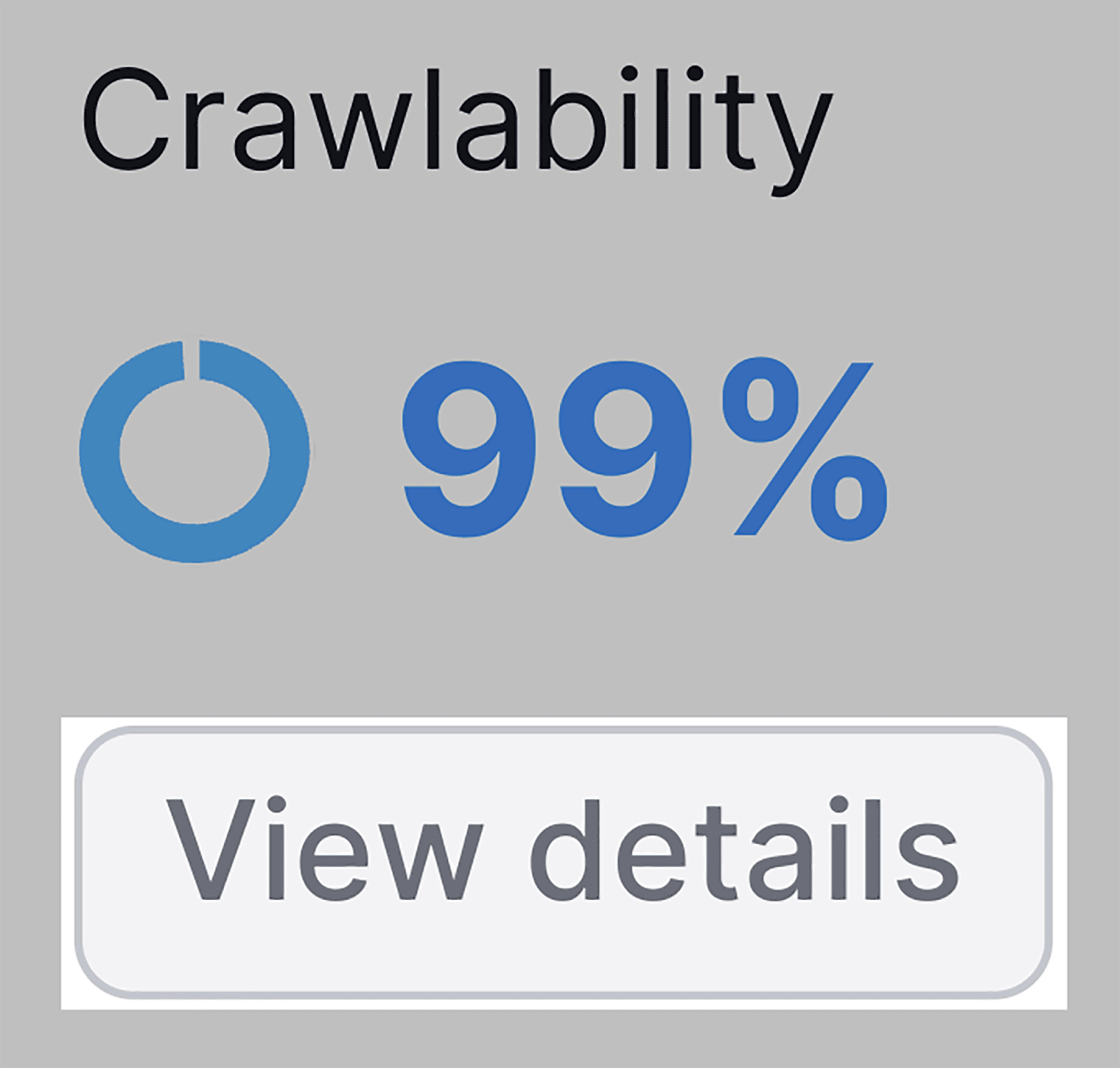
Puoi verificare la possibilità di scansione del tuo sito al momento dell'audit (nel mio caso è del 99%), oltre ad altri dati utili.
Ad esempio, sul lato sinistro del dashboard di crawlability, puoi visualizzare il rapporto tra pagine indicizzabili e pagine non indicizzabili:
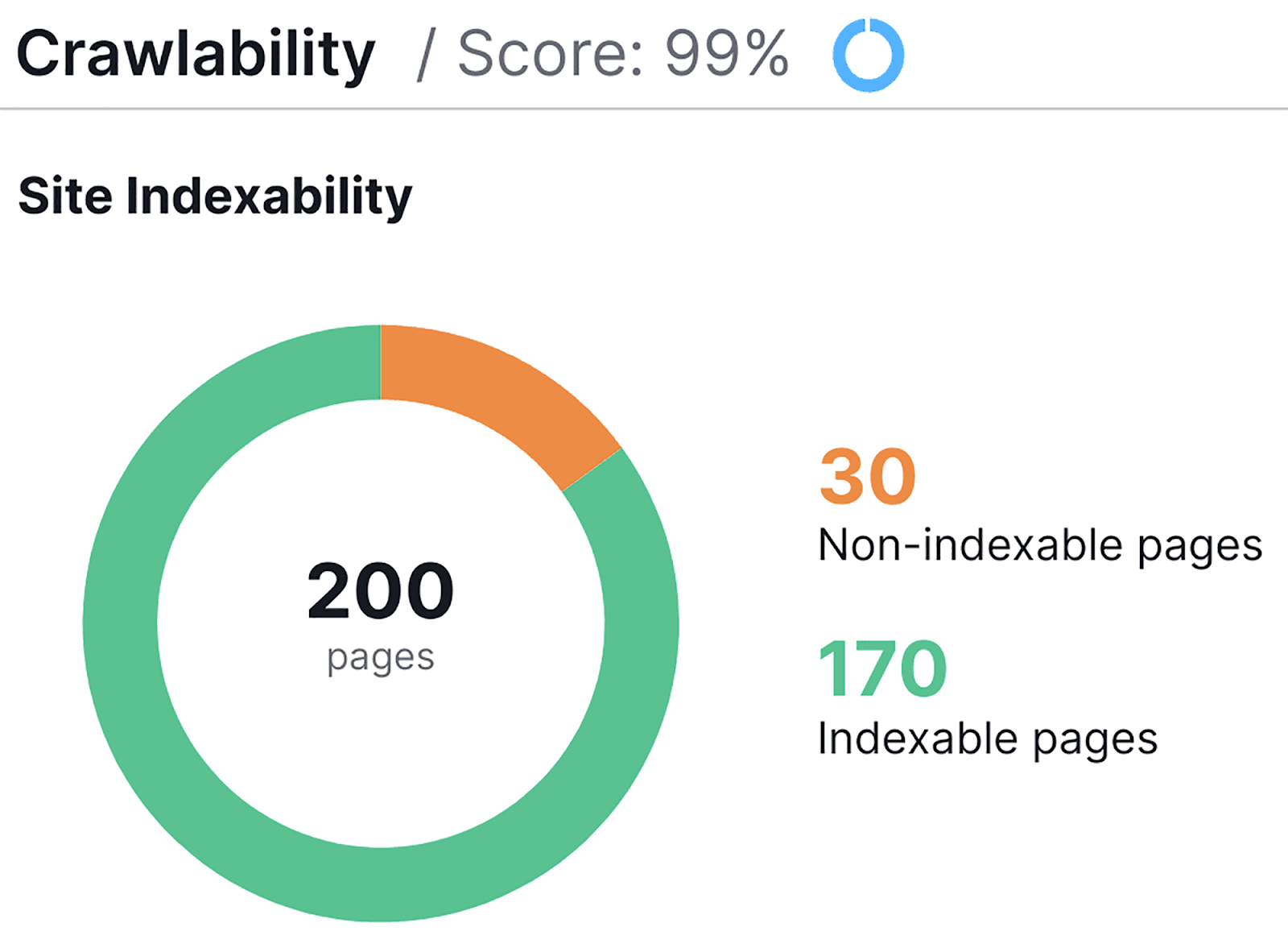
Uno degli aspetti migliori della sezione Scansionabilità è che non è nemmeno necessario andare a capire manualmente perché le tue pagine non sono indicizzabili.

Invece, tutto ciò che devi fare è guardare l’elenco “Crawl Budget Waste” sul lato destro:
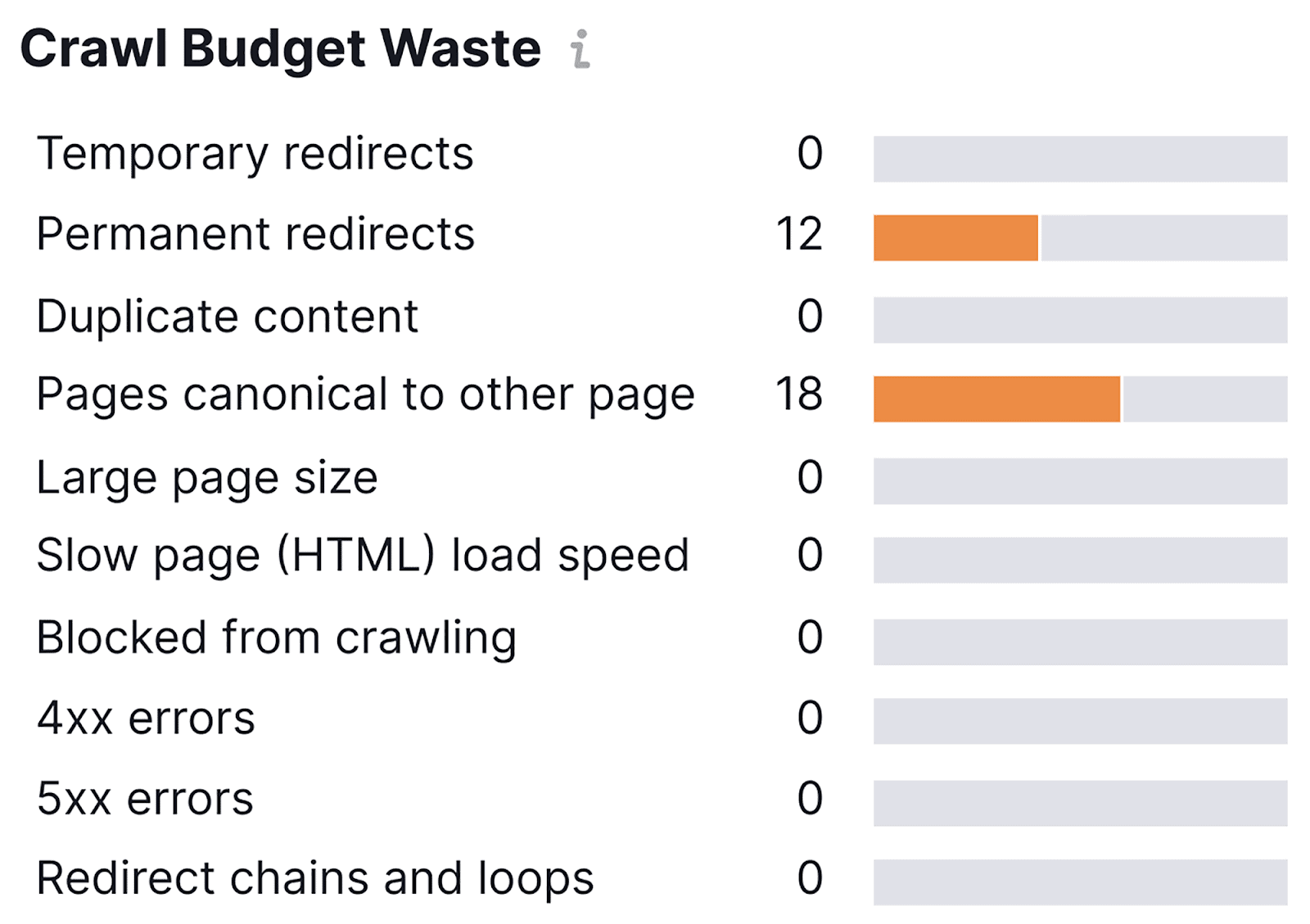
Questo spiega i motivi per cui 30 delle mie pagine non sono indicizzabili.
Il grafico Profondità scansione pagina mostra quanti clic sono necessari per raggiungere tutte le tue pagine dalla tua home page:
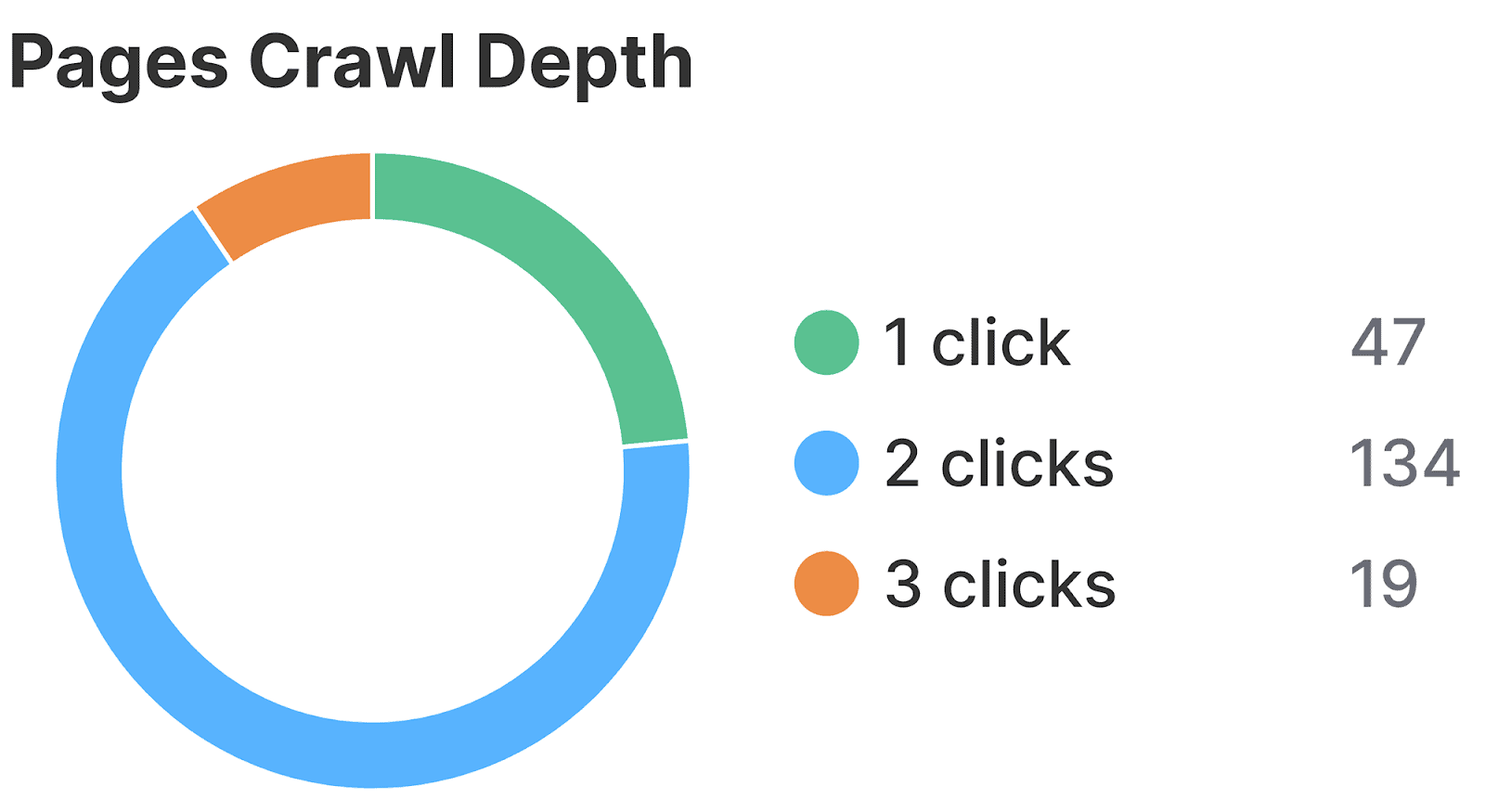
Per motivi di navigazione, vuoi assicurarti che tutte le tue pagine importanti abbiano una profondità di clic di 1 o 2 clic. 3 clic è la profondità di clic massima consigliata che dovresti avere per una pagina. Tuttavia, questo è adatto solo per le pagine di minore importanza.
Se sei preoccupato per la profondità dei clic, puoi fare clic direttamente sulla parte del grafico che ti preoccupa di più.
Ad esempio, se volessi verificare quali pagine hanno una profondità di clic pari a 3, posso cliccare sulla parte arancione del grafico:
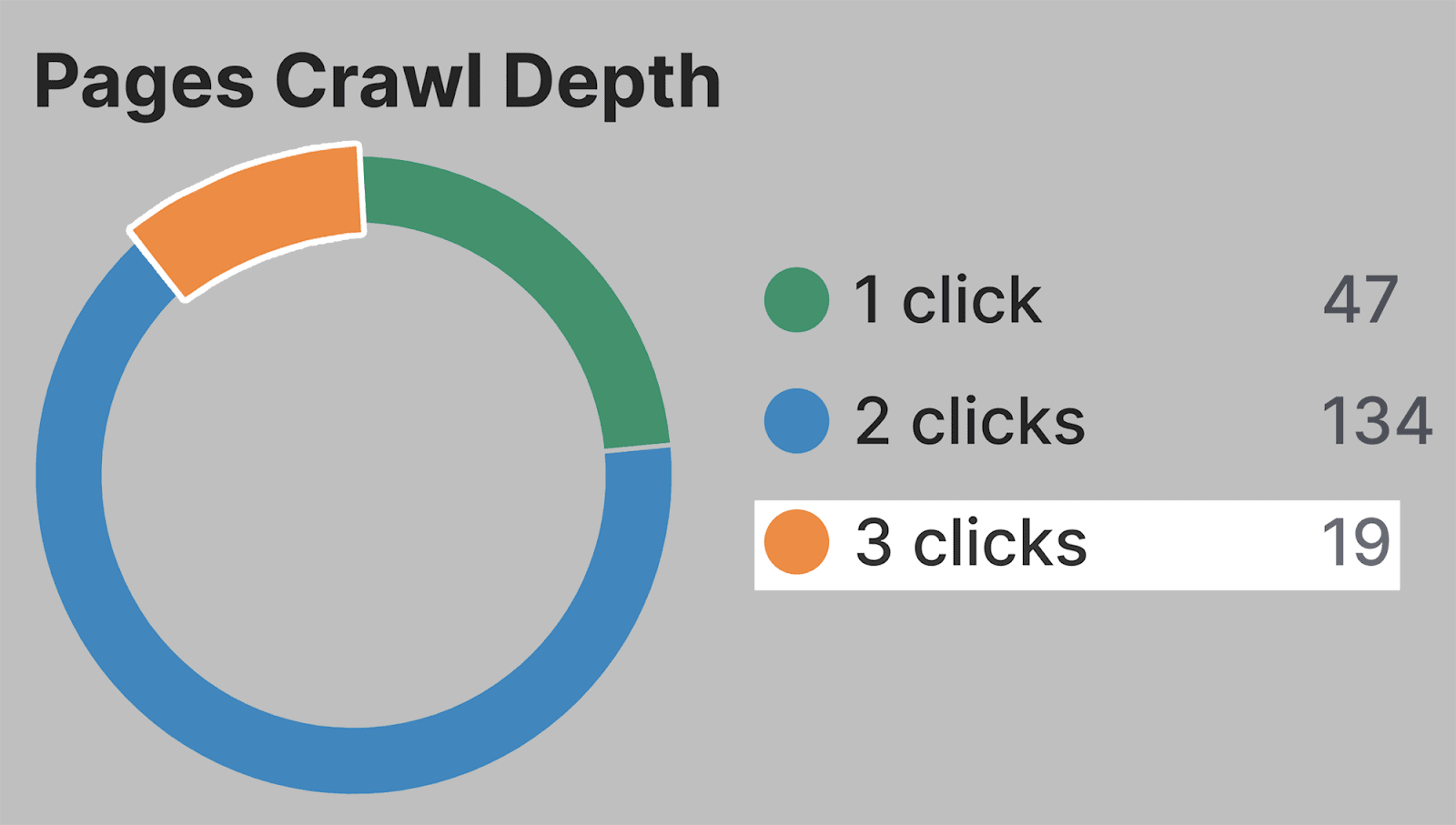
Mi verrà quindi presentato un elenco di tutte le mie pagine che attualmente hanno una profondità di clic di questo livello:
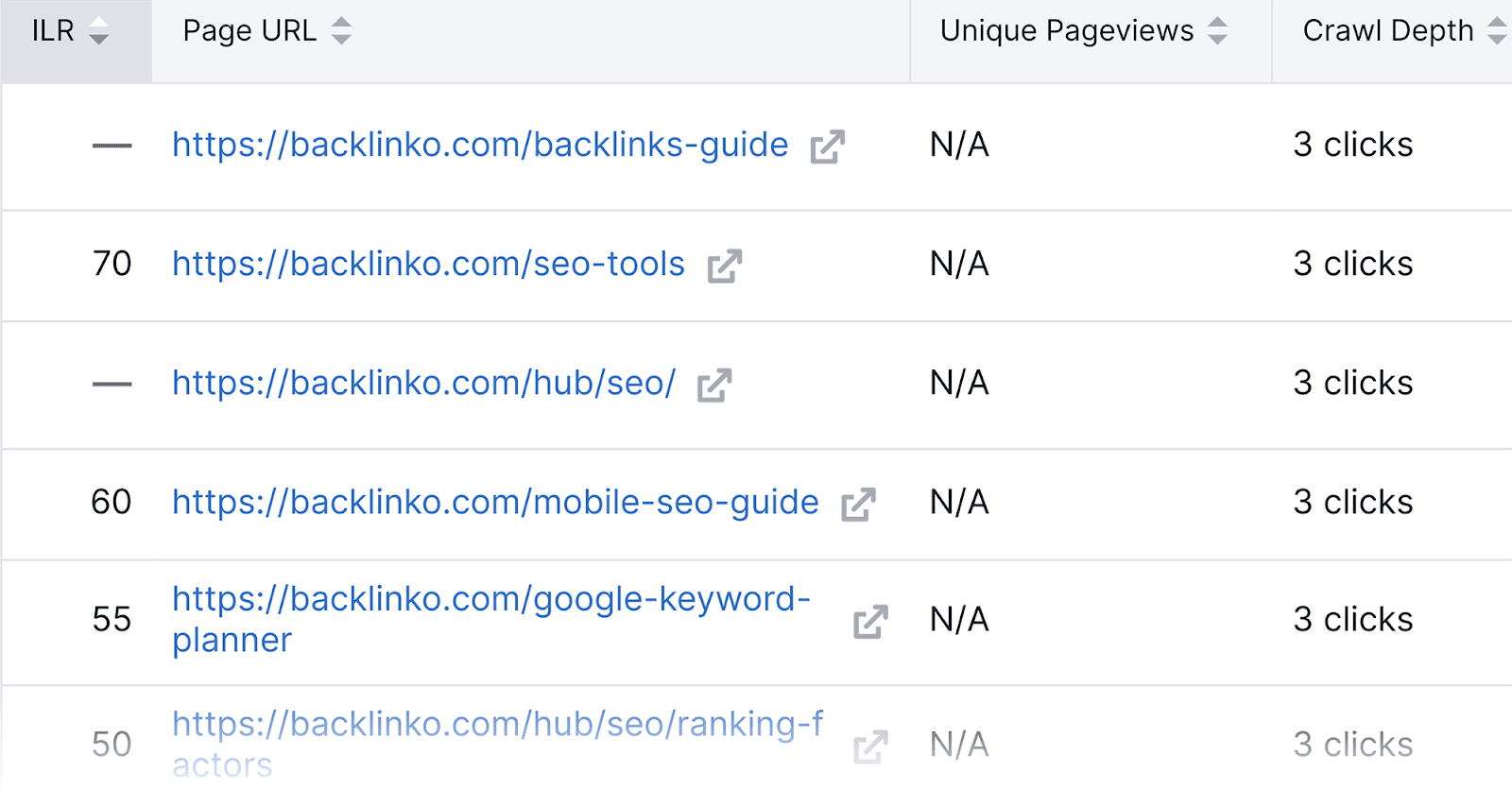
Un altro grafico utile in questa sezione è Mappa del sito e Pagine scansionate:
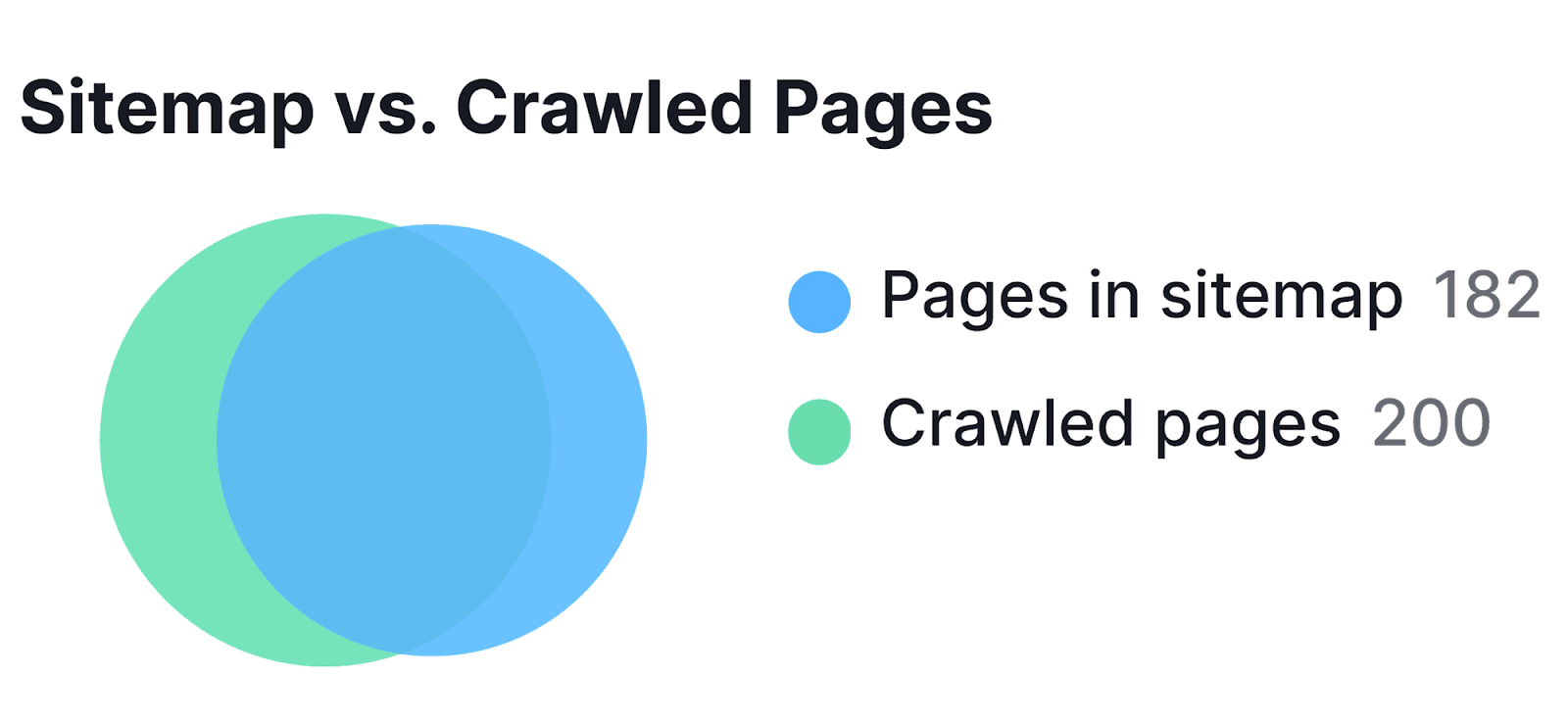
Questo grafico rappresenta il numero di pagine elencate nella mappa del tuo sito rispetto al numero di pagine del tuo sito che sono state effettivamente scansionate con successo.
Ciò significa che non tutte le pagine che intendevi sottoporre a scansione sono state scansionate. Ciò potrebbe essere dovuto al fatto che il budget di scansione del tuo sito è stato esaurito. Se questo è il caso, dovresti controllare l'elenco degli sprechi del budget di scansione menzionato prima per scoprire l'origine dei problemi di scansione.
Come la maggior parte degli aspetti di Semrush, se devi esportare i dati trovati in questa sezione, premi semplicemente il pulsante PDF nella parte in alto a destra della pagina:

Potrai anche automatizzare i report giornalieri, settimanali e mensili.
HTTPS
Google incoraggia da tempo i siti Web a passare da HTTP a HTTPS poiché quest'ultimo offre maggiore privacy e sicurezza ai visitatori del sito.
Implementando un certificato SSL sul tuo sito web, passi da HTTP a HTTPS. Pertanto, stai fornendo un'esperienza di navigazione più sicura ai tuoi visitatori. Inoltre, Google considererà il tuo sito più affidabile, il che potrebbe aiutarti a migliorare il tuo posizionamento.
Pertanto, è importante passare da HTTP a HTTPS ed è anche importante monitorare l'implementazione HTTPS.
Come si fa a farlo? Puoi premere il pulsante "Visualizza dettagli" nel widget HTTPS sulla dashboard di Site Audit.
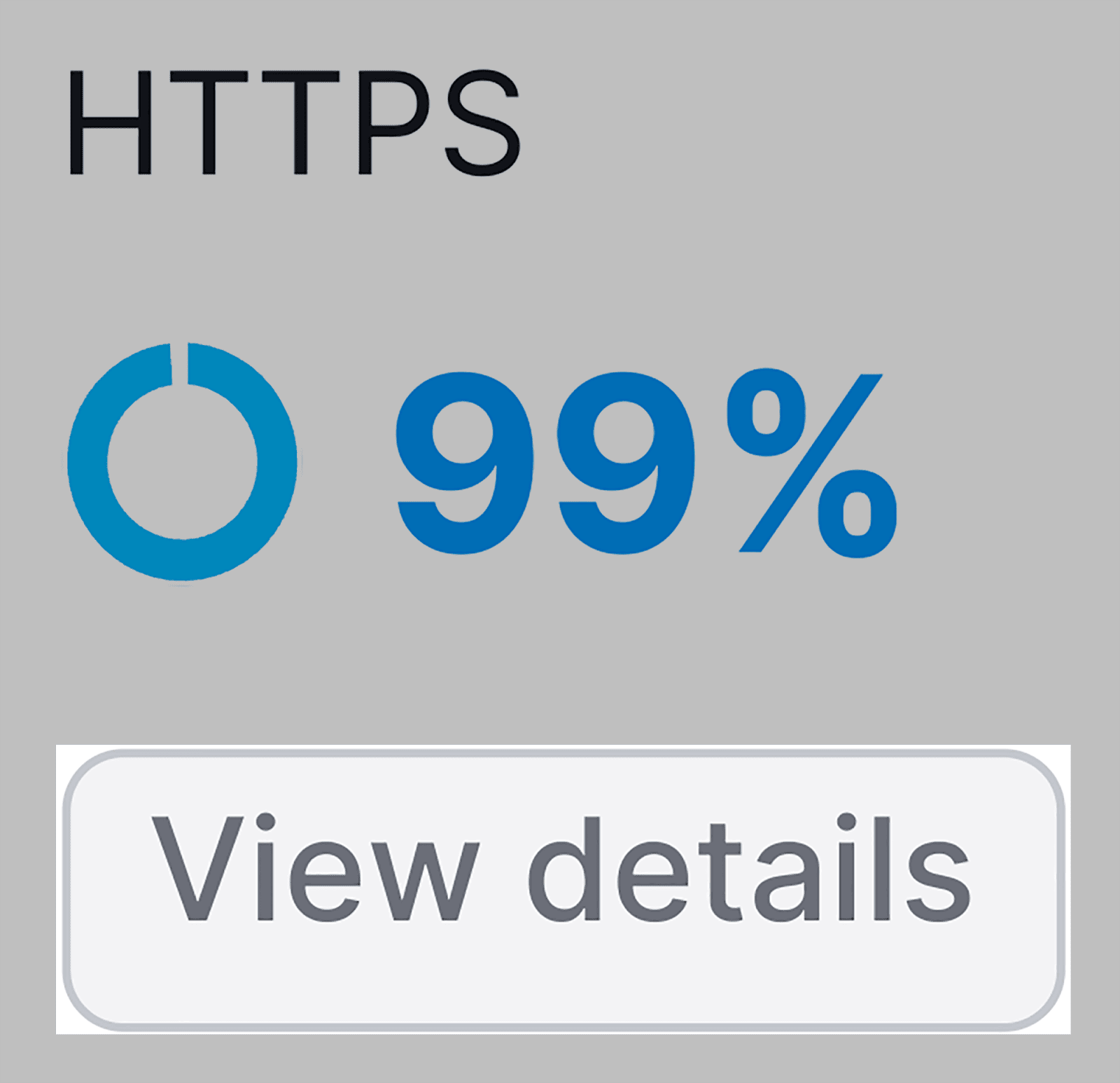
Qui ti verrà fornita una ripartizione della tua implementazione HTTPS sul tuo sito.
Ad esempio, attualmente ho diversi problemi HTTP nella sezione Architettura del sito web:
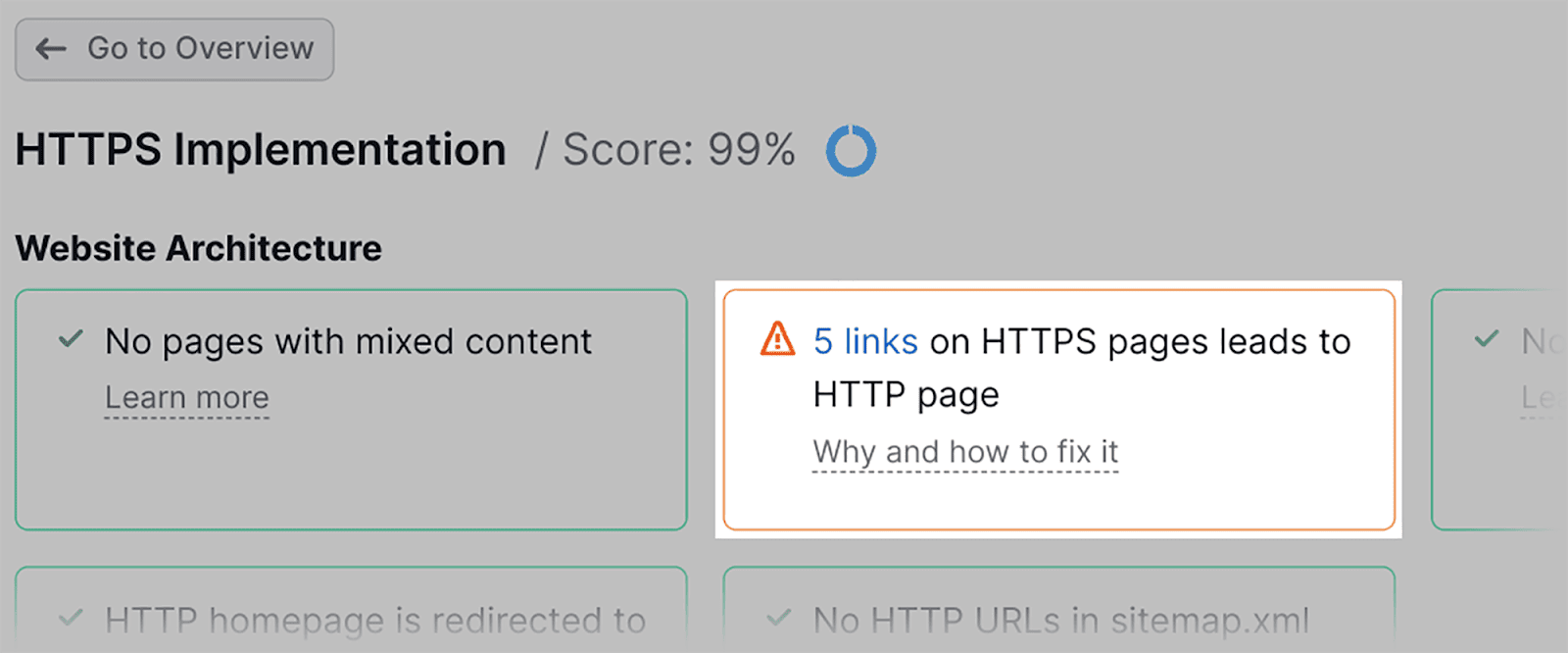
Facendo clic su questo avviso, posso identificare gli URL specifici che richiedono attenzione e devono essere indirizzati:
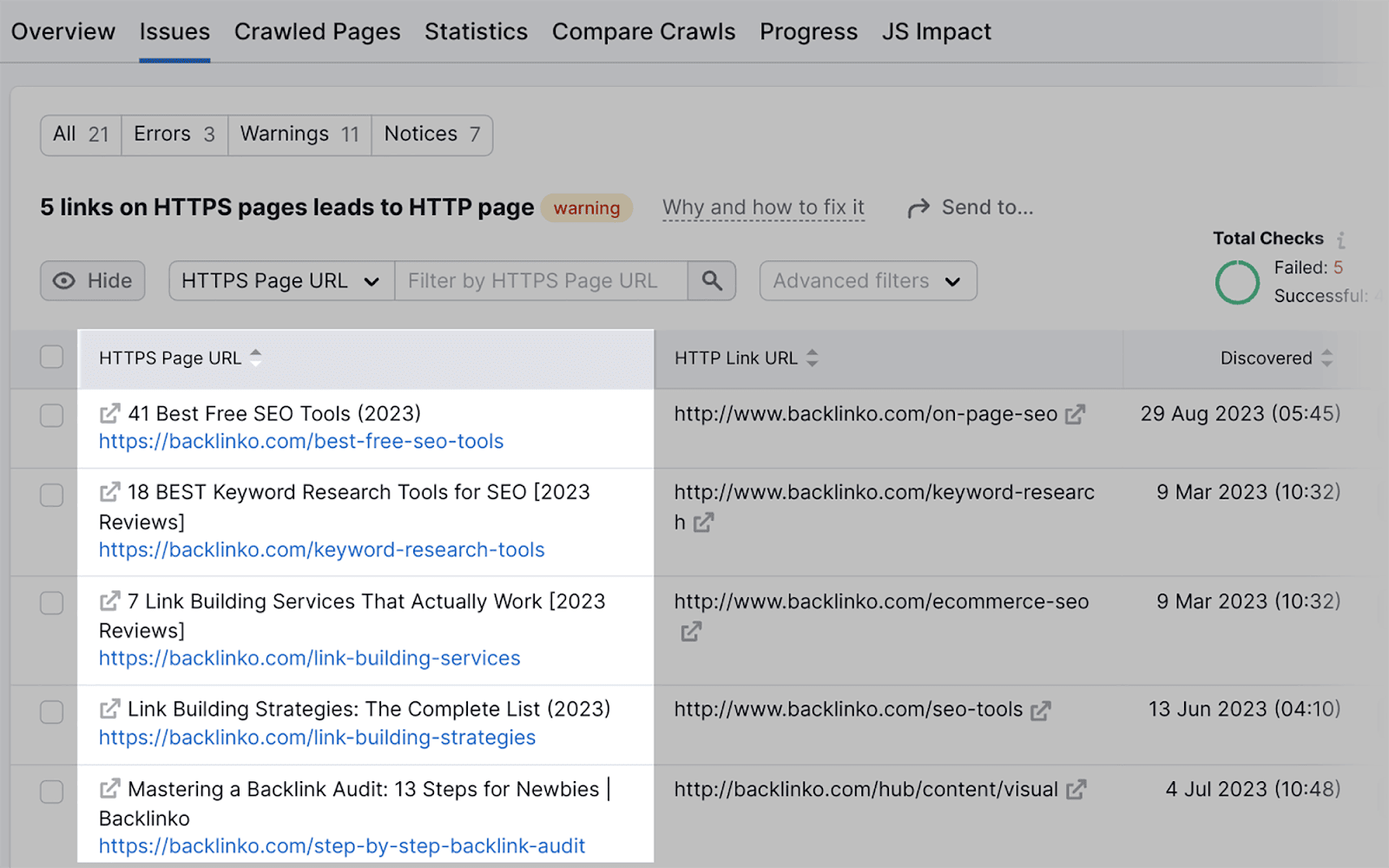
Prestazioni del sito
Quando fai clic su "Visualizza dettagli" nel widget Prestazioni del sito...
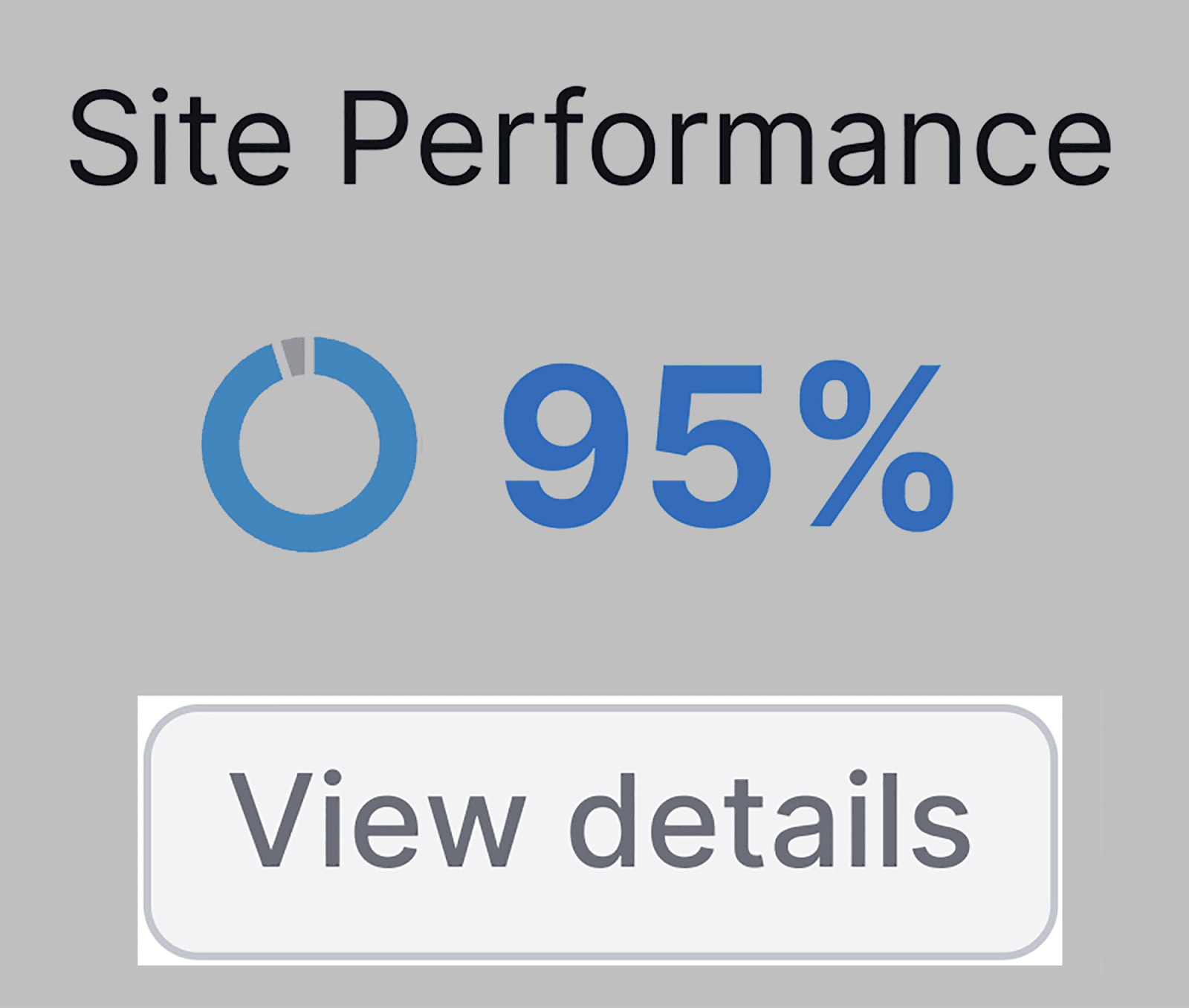
…sarai in grado di visualizzare le velocità di caricamento della tua pagina ed esaminare l'utilizzo di CSS e Javascript del tuo sito web per determinare le velocità di caricamento attuali della tua pagina.
Le velocità di caricamento totali vengono visualizzate nel grafico della velocità di caricamento della pagina (HTML):
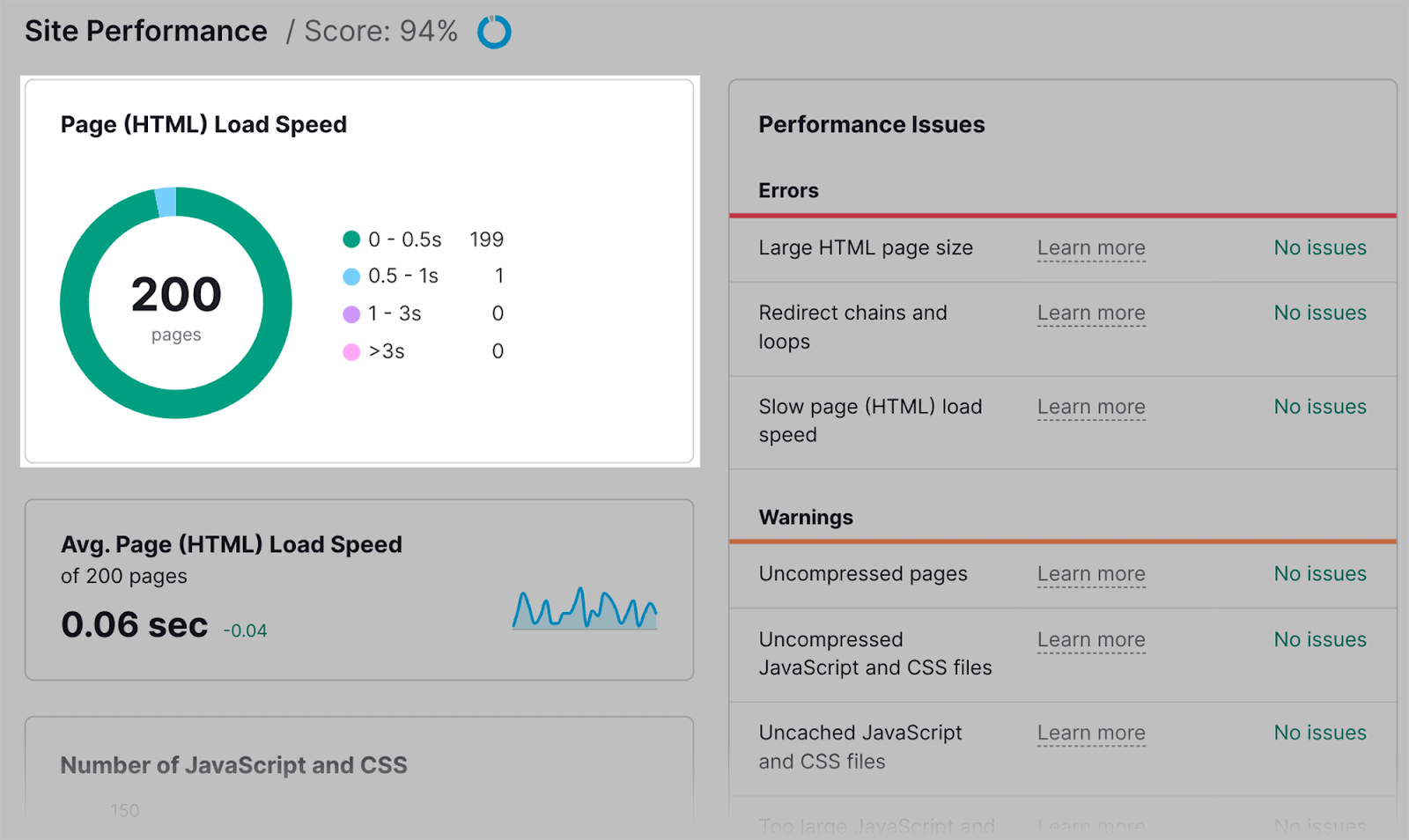
0-0,5 s è considerato il tempo di caricamento della velocità della pagina ottimale. Come puoi vedere, 199 delle mie pagine rientrano in questo intervallo.
Nella tabella Problemi di prestazioni a destra, posso esaminare eventuali problemi riscontrati dal mio sito.
Ad esempio, posso identificare quali delle pagine del mio sito hanno dimensioni di pagina HTML di grandi dimensioni, catene e loop di reindirizzamento o velocità di caricamento delle pagine (HTML) lente:
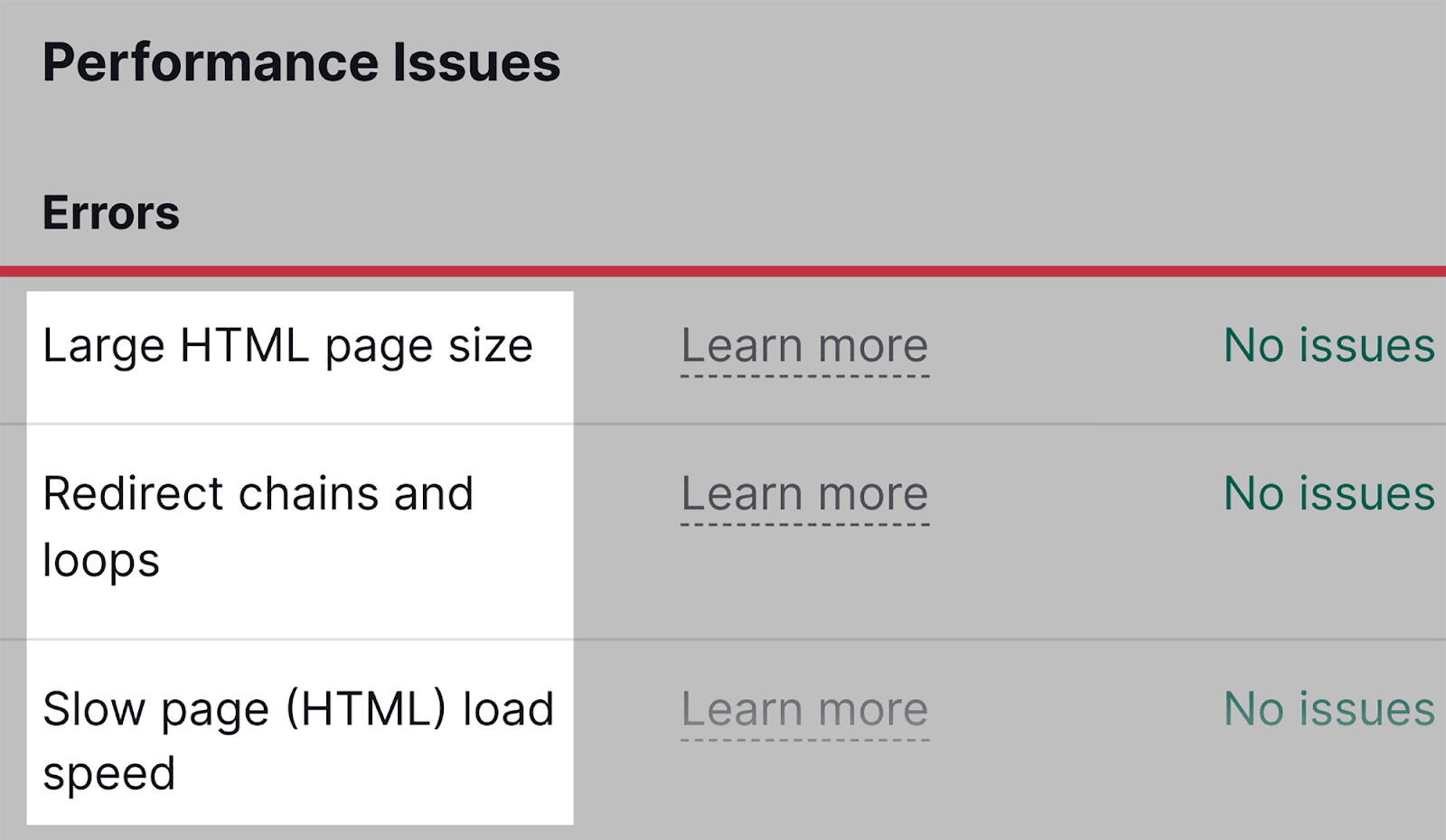
Collegamento interno
Ti ho già mostrato come lo strumento Site Audit può aiutarti a trovare e correggere i collegamenti interni interrotti. Ora ti mostrerò gli altri errori, avvisi e avvisi che puoi analizzare nel rapporto Collegamenti interni.
Innanzitutto, fai clic su “Visualizza dettagli” nel widget Collegamento interno:
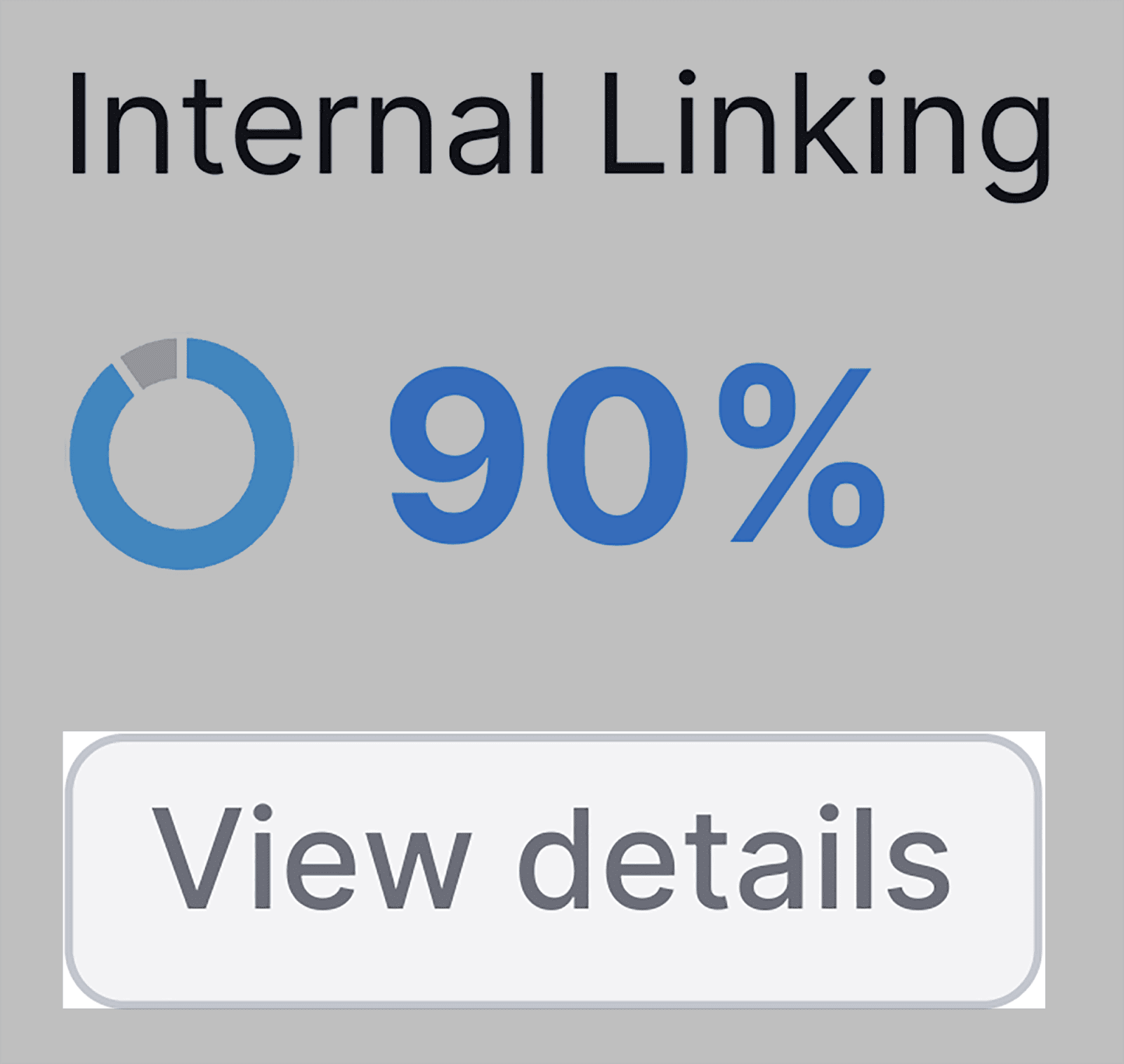
Nella sezione "Avvisi", puoi esaminare gli errori che potrebbero causare problemi al tuo dominio in futuro. Ciò comprende:
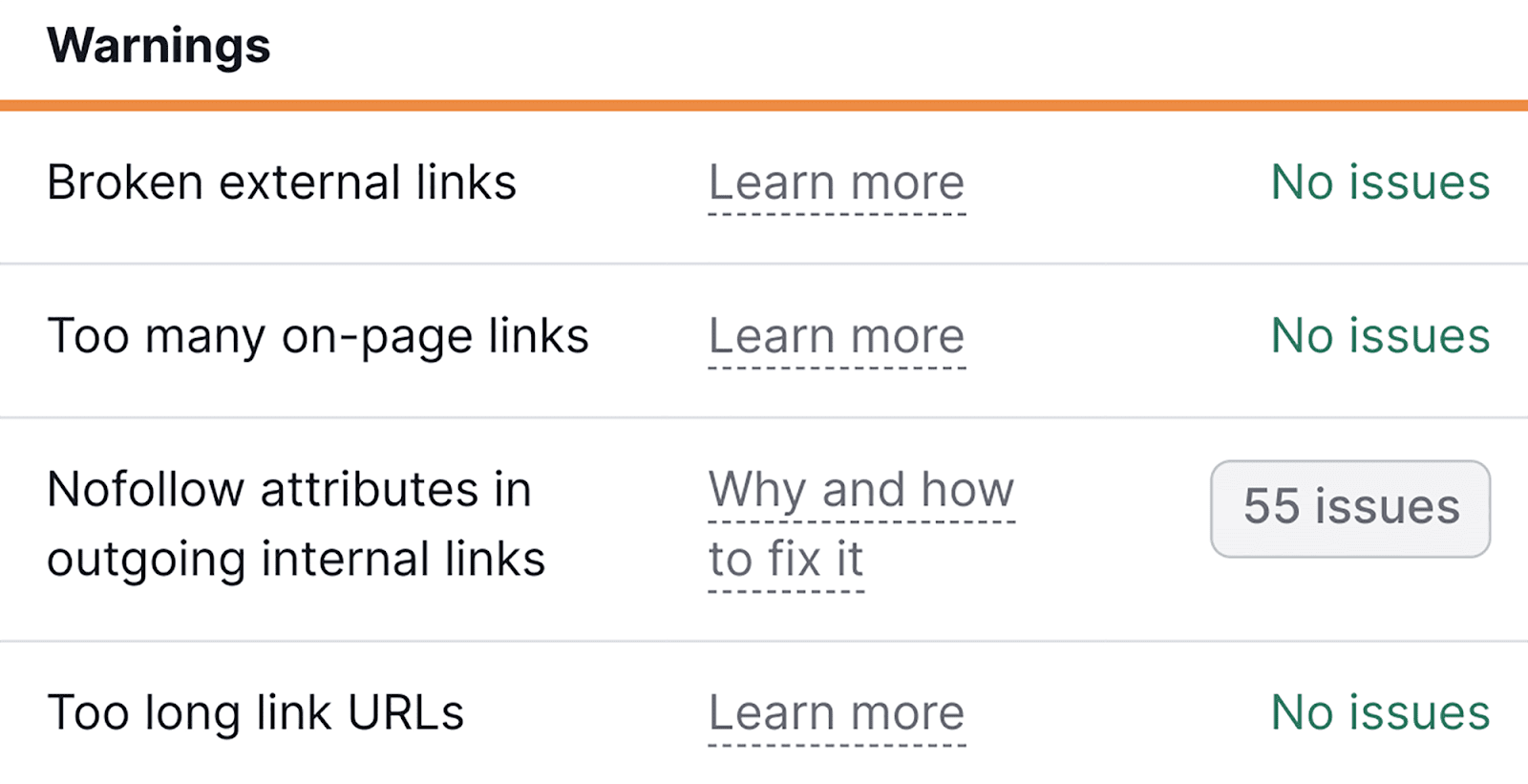
- Avere troppi collegamenti su una pagina : riempire eccessivamente i collegamenti interni nei tuoi contenuti può farli apparire contenenti spam e confondere l'utente. Idealmente, dovresti avere solo tra 5 e 10 collegamenti interni ogni 2.000 parole.
- Attributi Nofollow nei collegamenti interni in uscita : se uno dei tuoi collegamenti interni ha l'attributo rel = "nofollow" impostato, i web crawler non seguiranno questo collegamento interno. Ciò sarebbe negativo se stai cercando di indicizzare la pagina collegata.
- Avere URL di collegamento troppo lunghi : devi assicurarti che i tuoi URL non siano troppo lunghi. I problemi reali si verificano quando gli URL superano i 2.000 caratteri. Possono causare problemi di caricamento, scansione e indicizzazione e renderli difficili da leggere e condividere per gli utenti Web.
Di seguito potrai anche consultare la sezione "Avvisi":
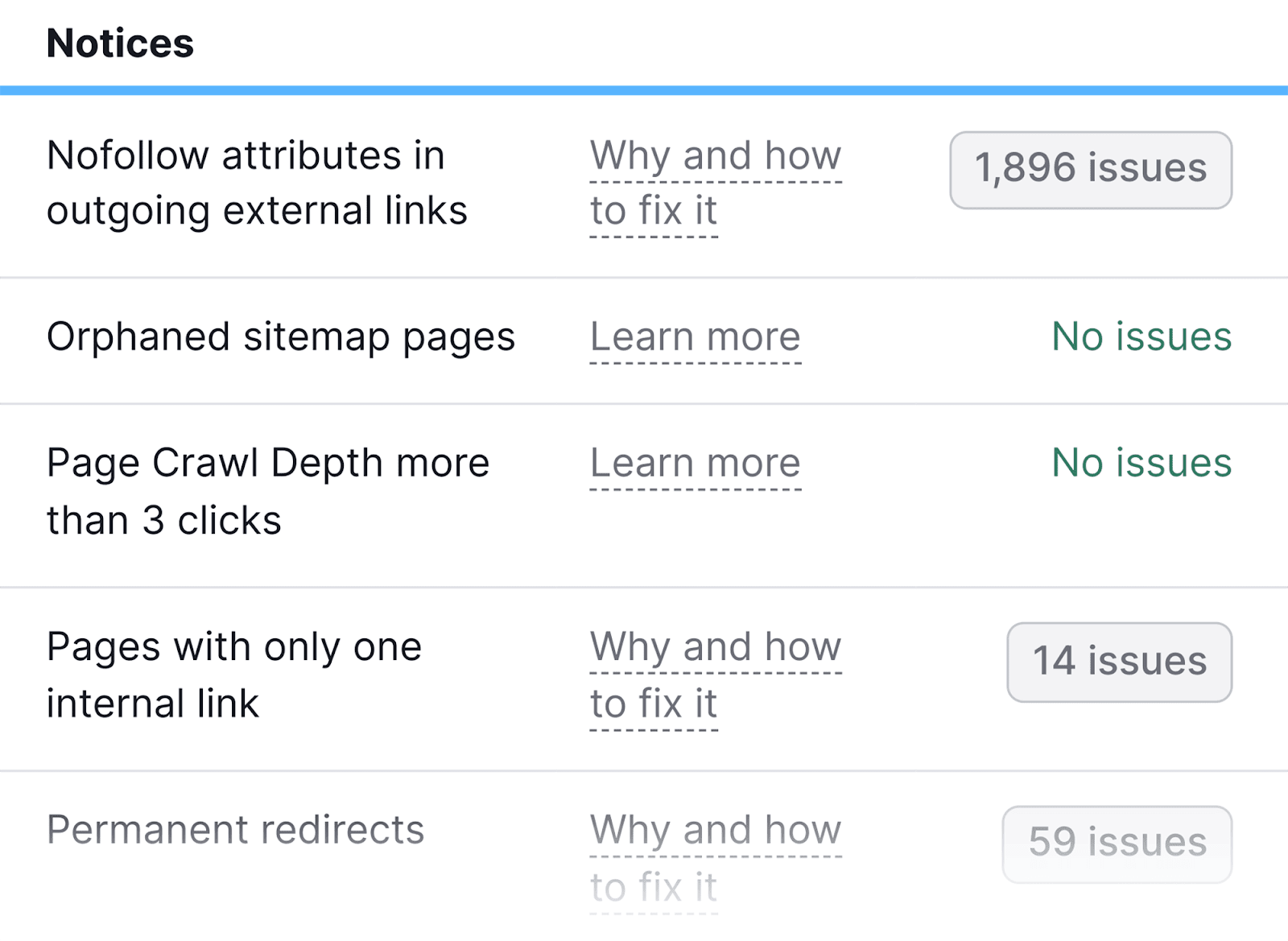
Gli avvisi, come gli avvisi, non sono così urgenti come gli errori di collegamento interno, ma vale comunque la pena aggiungerli alla tua lista di cose da fare.
Markup
Il markup dello schema è un linguaggio di microdati che i motori di ricerca possono interpretare. Può essere utilizzato per creare rich snippet nei risultati di ricerca, come:
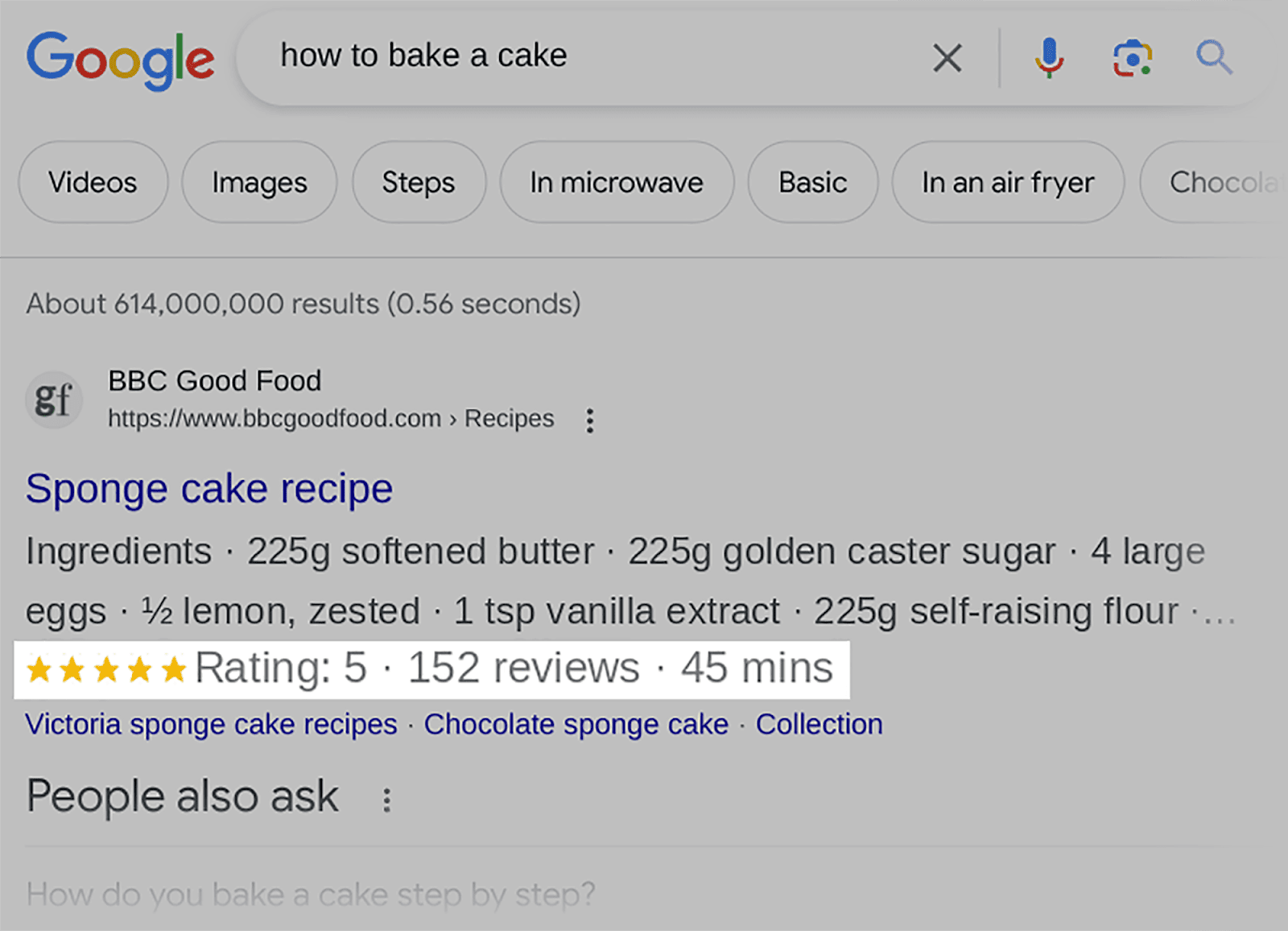
Se hai tentato di implementare il markup dello schema nelle tue pagine web, probabilmente vorrai sapere se l'implementazione ha avuto successo.
Invece di cercare manualmente ogni post del blog a cui hai aggiunto il codice di markup dello schema, puoi automatizzare il controllo andando alla sezione Markup di Site Audit di Semrush.
Nel widget “Markup”, fai clic su “Visualizza dettagli”:
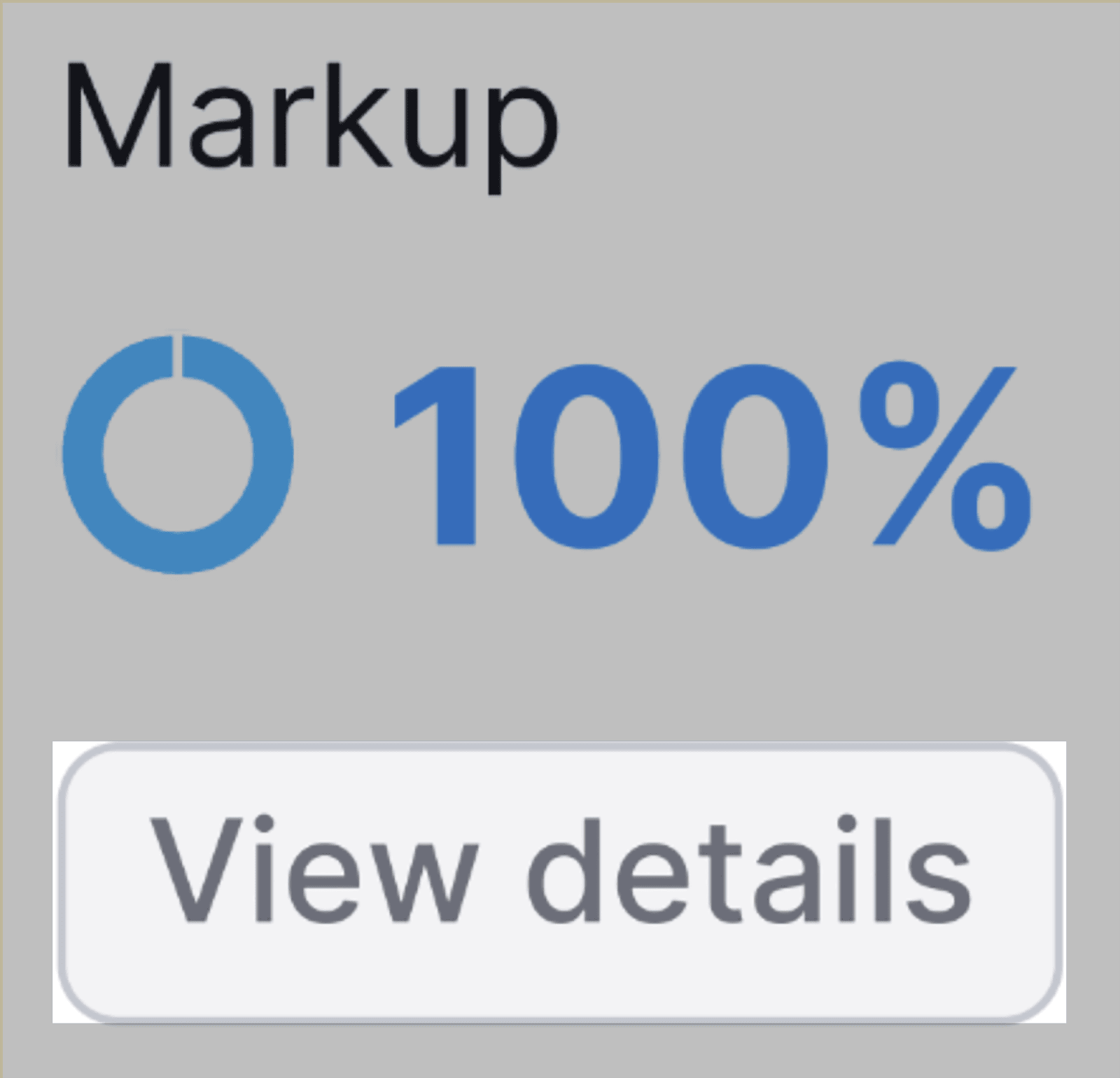
Ora puoi verificare quali pagine hanno il markup dello schema e quali no:
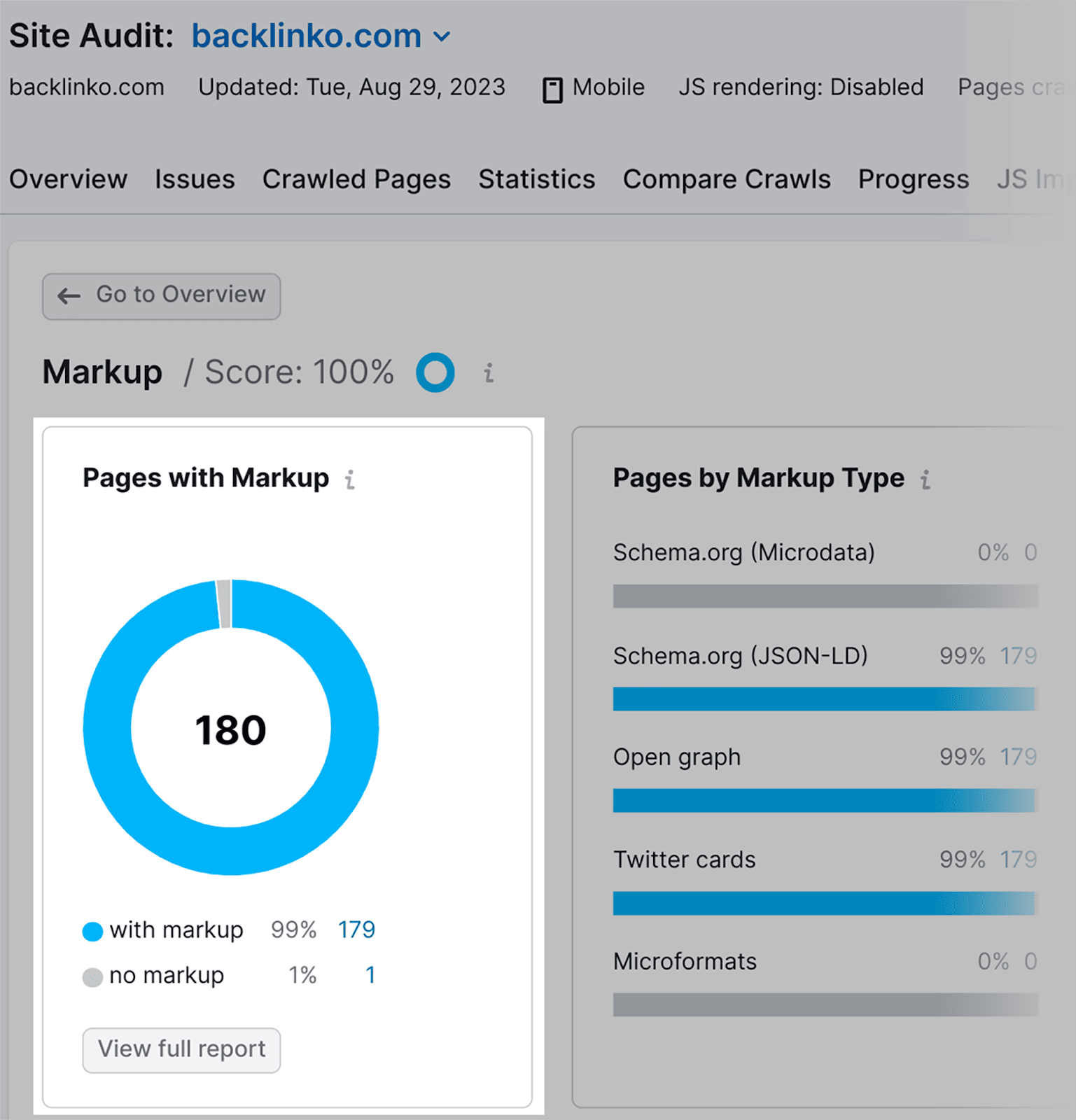
Fare clic sul numero “con markup”:
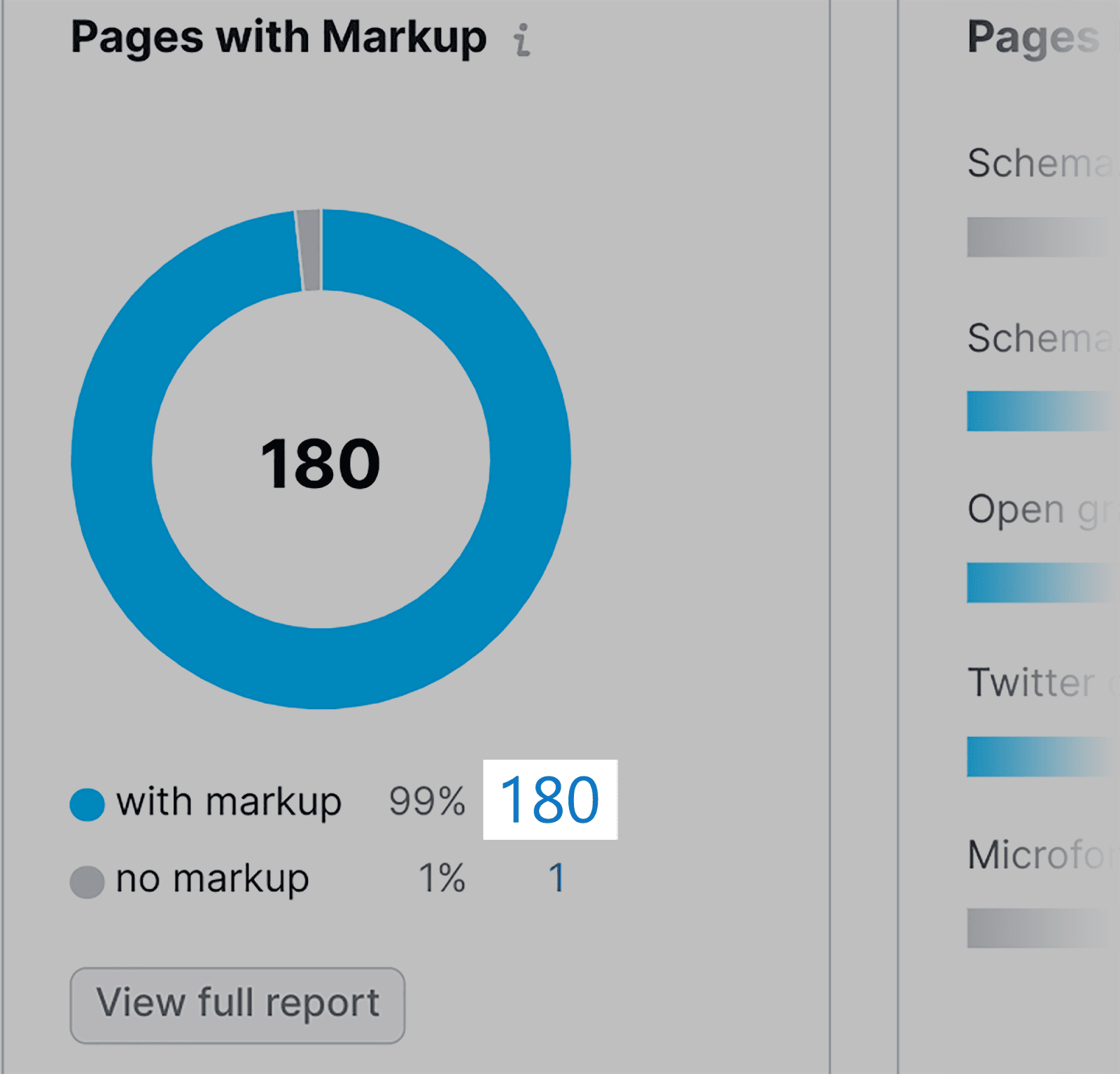
Potrai esaminare tutte le pagine del tuo sito che presentano markup:
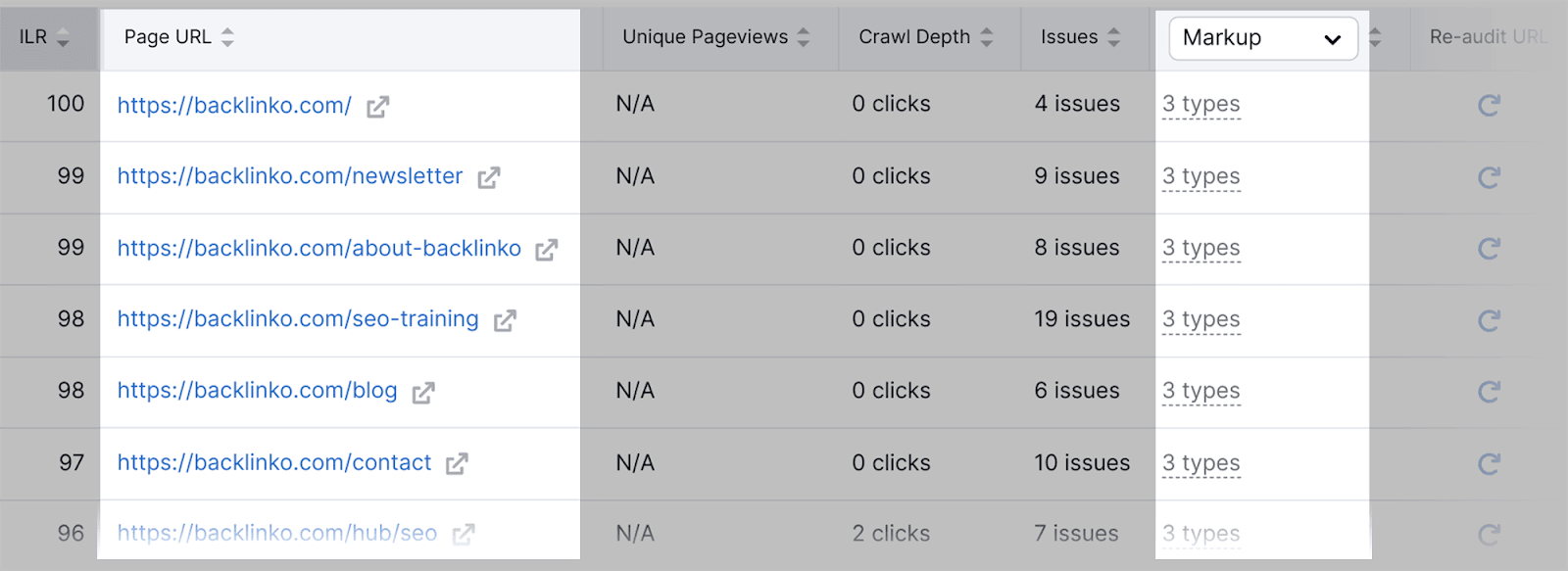
Eventuali problemi di markup verranno elencati nella tabella "Elementi di dati strutturati", disponibile nella parte inferiore della dashboard principale di markup:
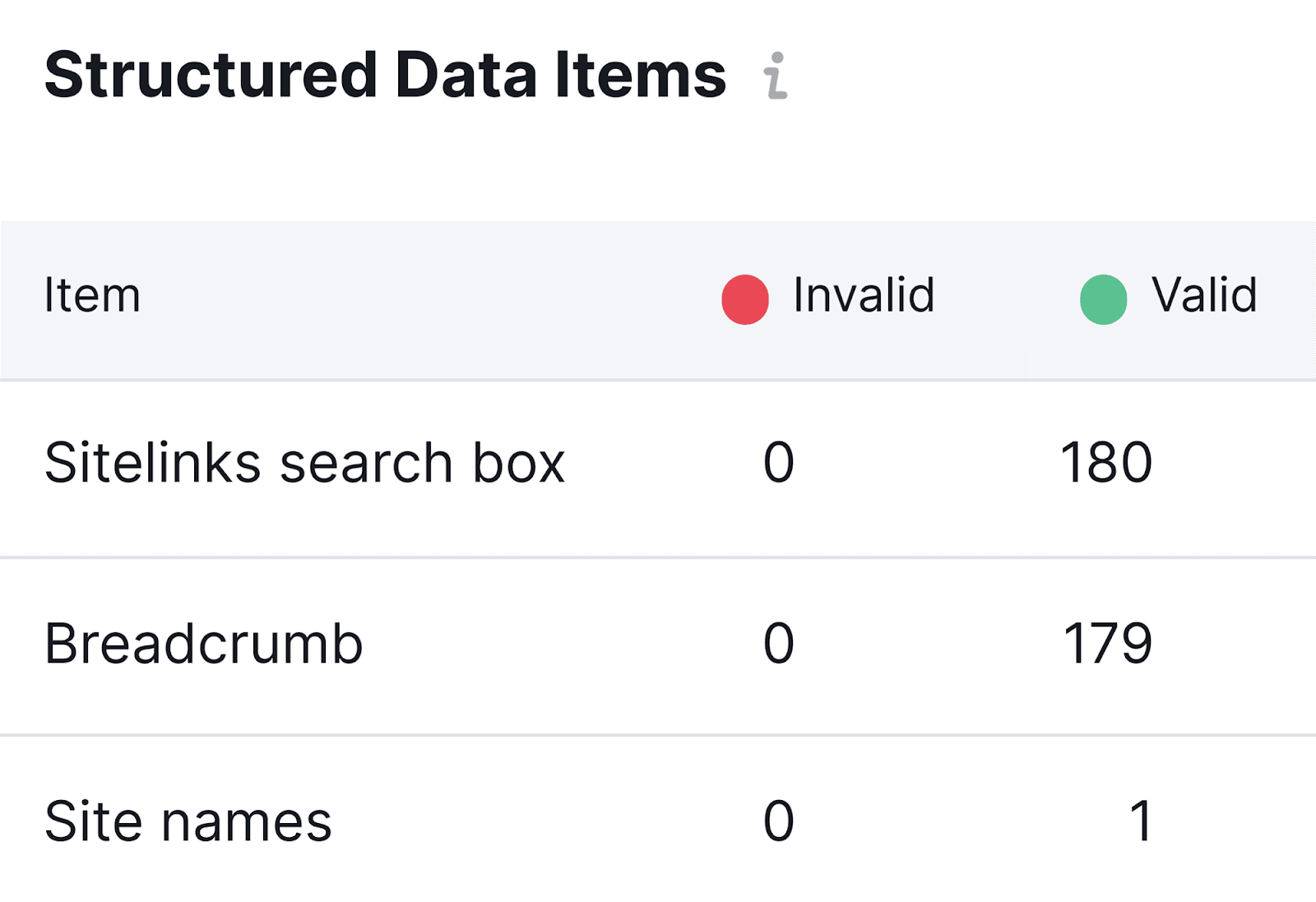
Il rapporto sugli avvertimenti
Un'altra caratteristica utile dello strumento Site Audit di Semrush è la scheda "Avvertenze", che puoi trovare nella parte superiore della dashboard di Site Audit:
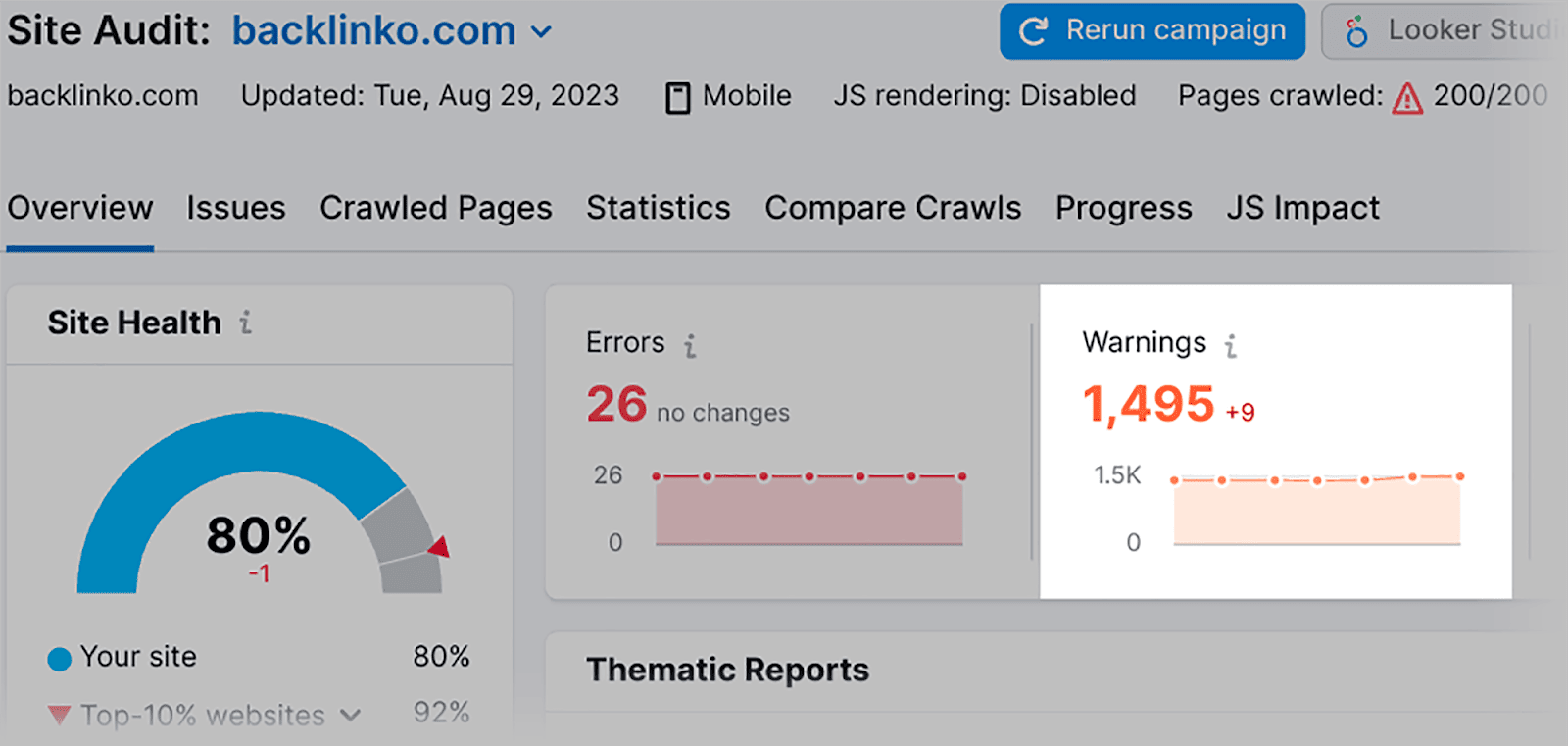
…che ti fornisce un elenco di problemi che potrebbero ostacolare le prestazioni del tuo sito.
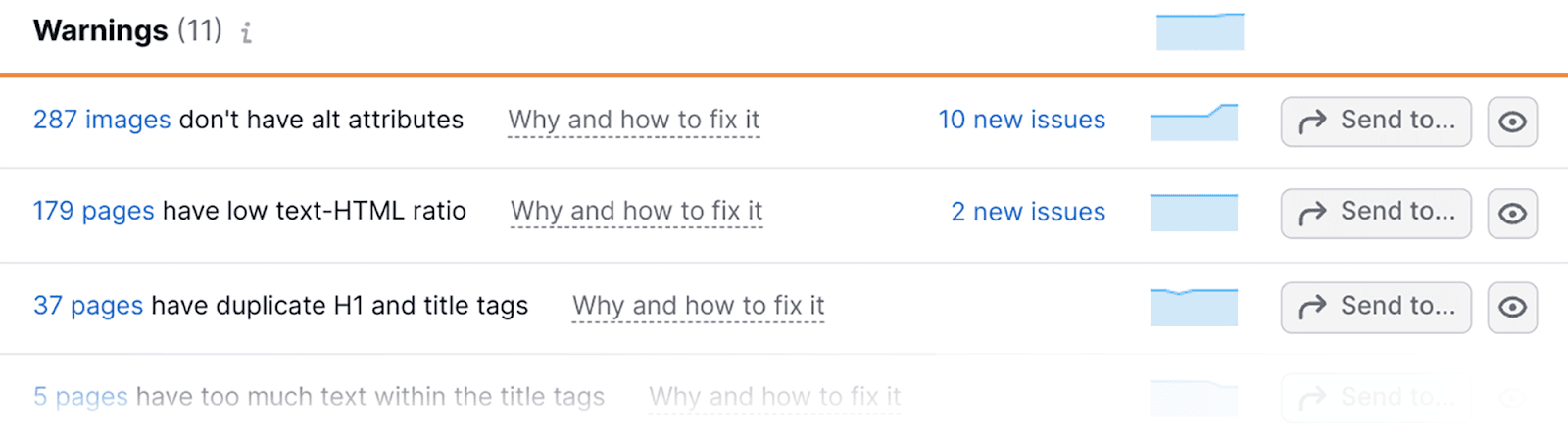
Sebbene siano solo "avvertimenti", dovresti comunque mirare a risolverli il prima possibile. Soprattutto se l'elenco degli avvisi include uno dei seguenti:
- Le immagini non hanno attributi alt : se le tue immagini non hanno attributi alt, i motori di ricerca non riescono a capire cosa contengono. Oltre a ciò, le persone con disabilità visive si affidano agli screen reader, che raccolgono gli attributi alt per dare all'utente un'idea di cosa tratta l'immagine. Pertanto, senza gli attributi alt non puoi classificarti nelle SERP delle immagini, poiché i motori di ricerca non sanno come indicizzare la tua immagine e gli utenti potrebbero abbandonarla se non hanno una visione chiara dei contenuti del tuo sito.
- H1 e tag titolo duplicati : qui puoi scoprire se più pagine del tuo sito presentano gli stessi H1 e tag titolo. Se trovi casi come questo, devi risolvere il problema il prima possibile implementando H1 e tag titolo univoci per ciascuna delle tue pagine.
Troppo testo all'interno dei tag del titolo: se i tag del titolo superano i 70 caratteri, probabilmente verranno troncati nelle SERP. I tag del titolo troncati possono sembrare poco chiari agli utenti web e non sono allettanti. - Basso numero di parole : il numero di parole di un articolo è solitamente un indicatore della qualità del contenuto per i motori di ricerca. Ad esempio, se hai creato un post sul blog su un argomento corposo come "come fare una ricerca per parole chiave", ma hai scritto solo 200 parole, probabilmente non hai scritto abbastanza per coprire l'intero argomento. Questo è noto come "contenuto sottile". Lo strumento Site Audit di Semrush registra le istanze di contenuti scarni con un avviso di basso numero di parole. È importante notare che l'algoritmo di Google si sta spostando verso la pertinenza dei contenuti rispetto al conteggio delle parole, ma preferisce ancora articoli con un numero di parole più elevato.
- Un rapporto testo-HTML basso : se hai un rapporto testo-HTML inferiore al 10%, dovresti davvero aggiungere più testo alle pagine web pertinenti. Google preferisce che il livello del testo superi il livello HTML di ogni pagina web.
8. Segnali Web fondamentali
I Core Web Vitals sono metriche MOLTO importanti che tracciano l'esperienza nel mondo reale degli utenti quando interagiscono con le tue pagine.
Misurano le prestazioni del tuo sito in termini di:
- Velocità di caricamento della pagina
- Stabilità visiva
- Reattività all'input dell'utente
Monitorando le metriche Core Web Vitals, puoi identificare i problemi sul tuo sito che ne ostacolano l'esperienza utente. Puoi quindi affrontare questi problemi che possono portare a una riduzione della frequenza di rimbalzo e a una UX molto più positiva.
Nella mia guida Core Web Vitals puoi trovare tutte le informazioni necessarie per monitorare e migliorare in modo efficace questi parametri.
9. Scansione della pagina
Come estensione del tuo audit tecnico SEO, puoi utilizzare Log File Analyser di Semrush per esaminare esattamente come i bot dei motori di ricerca interagiscono e navigano nel tuo sito.
I web crawler sono progettati per eseguire la scansione delle pagine Web per comprendere di cosa tratta il contenuto. Questi bot si muovono all'interno dei siti seguendo i collegamenti presenti nelle pagine stesse.
Considerata la frequenza con cui i bot eseguono la scansione delle pagine, la loro capacità di eseguire la scansione di un dominio è un buon indicatore della salute generale del sito web.
Le scansioni vengono registrate nei file di registro del dominio. Questi file tengono traccia di ogni volta che un web crawler accede alle pagine web. Con queste informazioni, puoi determinare esattamente come i crawler navigano nel tuo dominio.
Nello specifico, puoi identificare le pagine su cui trascorrono più tempo e quelle che visitano meno frequentemente.
È possibile analizzare manualmente questi file di registro, ma ciò richiede un elevato livello di esperienza nella comprensione:
- registri del server
- protocolli web
- e tecniche di analisi dei dati
per non parlare del fatto che può richiedere molto tempo a causa della meticolosa revisione e interpretazione dei dati di registro.
Automatizzando l'analisi dei file di registro, puoi semplificare il processo, risparmiare tempo e ottenere comunque informazioni preziose.
Puoi farlo utilizzando lo strumento Log File Analyser di Semrush.
Con questo strumento puoi ottenere automaticamente dati su:
- Attività del bot mobile
- Problemi strutturali e di navigazione all'interno del tuo dominio
- Opportunità per spendere meglio il tuo budget di scansione
Ecco come utilizzare lo strumento.
Vai all'Analizzatore file di registro:
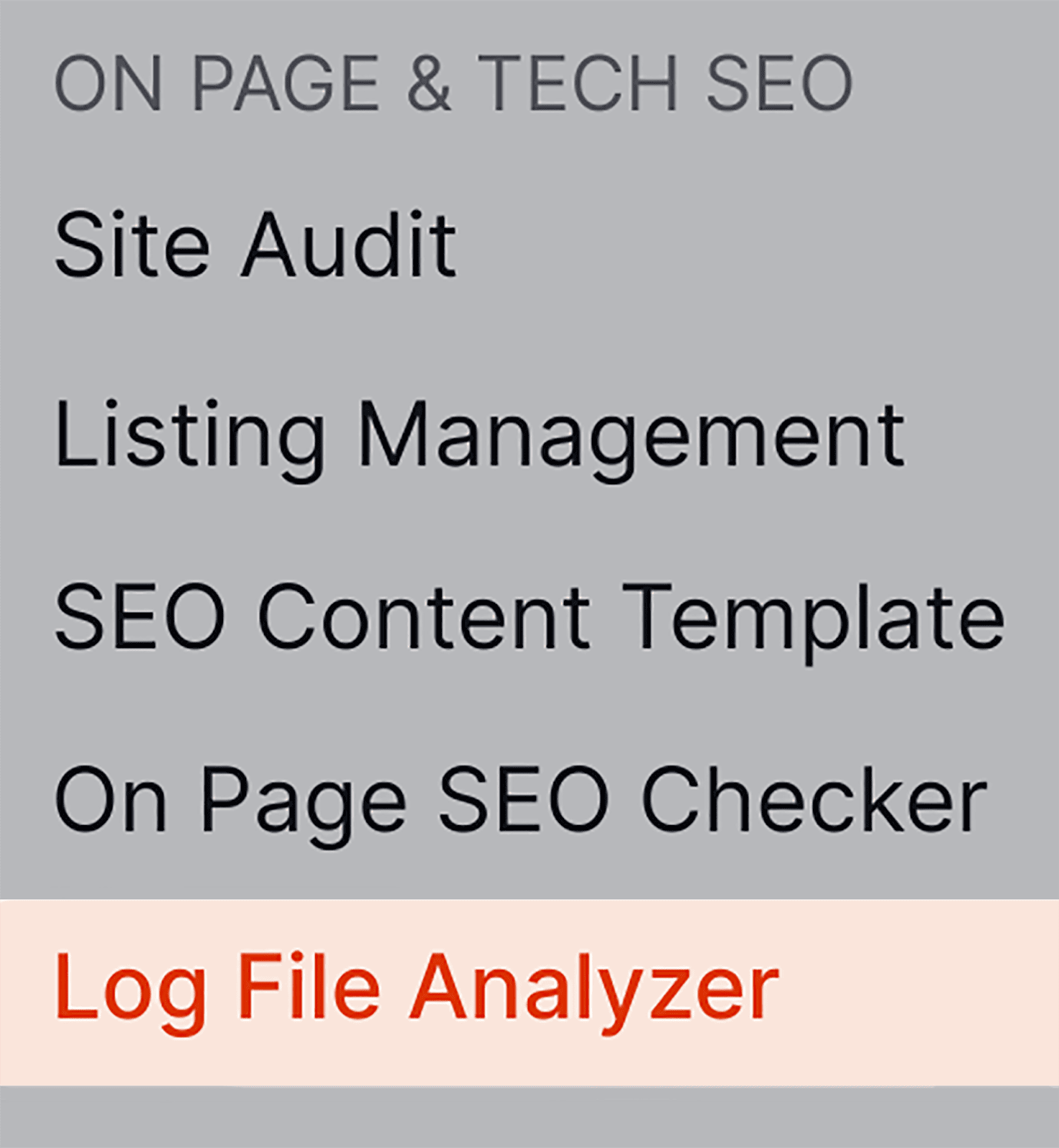
Cerca i tuoi file di registro (dovresti essere in grado di scaricare i file di registro sul tuo computer dal tuo sito web cPanel) e caricali qui:
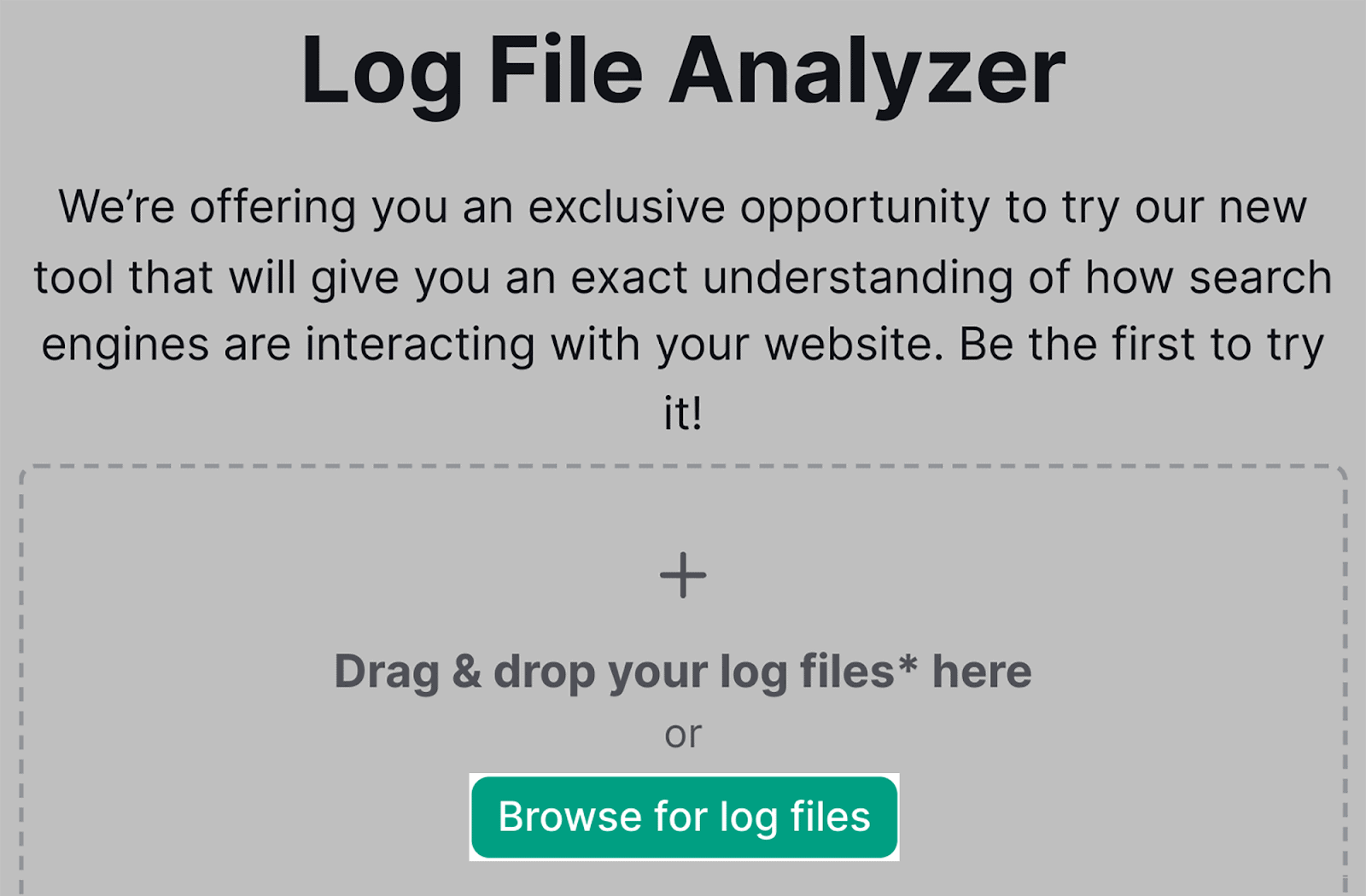
Una volta caricato, lo strumento rivelerà se sono attualmente presenti problemi di scansione.
Determinerà questi problemi esaminando come viene speso il budget di scansione.
Una volta individuati questi problemi di scansione, puoi ideare una tabella di marcia su come risolverli per rendere il tuo sito più facilmente scansionabile.
Ad esempio, se il tuo budget di scansione non viene distribuito equamente, forse devi riconsiderare l'architettura del tuo sito web e i collegamenti interni. Soprattutto se alcune delle tue pagine non vengono affatto sottoposte a scansione.
Meglio ancora: lo strumento Log File Analyser ti manterrà aggiornato automaticamente con la scansione delle pagine.
Ogni volta che hai bisogno di controllare l'ultimo rapporto su come viene speso il tuo budget di scansione, tutto ciò che devi fare è andare su Log File Analyser. Una volta inviati i file di registro una volta, non sarà necessario inviarli nuovamente.
10. Tieni traccia delle menzioni del tuo marchio
Il tuo marchio potrebbe essere menzionato sia positivamente che negativamente su qualsiasi piattaforma di social media o sito Web in qualsiasi momento della giornata.
Monitorare le menzioni del brand è utile per diversi motivi. Può aiutarti a identificare nuovi segmenti di pubblico target e scoprire se i tuoi clienti apprezzano il tuo prodotto o contenuto web.
Se si verifica un picco di utenti web che discutono negativamente del tuo marchio, ciò potrebbe evidenziare un problema con il tuo sito web o prodotto riscontrato da diversi clienti.
Tuttavia, Internet è un luogo enorme e monitorare tutte le menzioni del tuo marchio sarebbe quasi impossibile da eseguire manualmente.
Per monitorare tutte le tue menzioni web in un unico posto, puoi utilizzare l'app Brand Monitoring di Semrush che troverà e registrerà tutte le menzioni attuali e nuove del tuo marchio sul web (compresi i social media).
Puoi trovare il monitoraggio del marchio nell'app store Semrush:
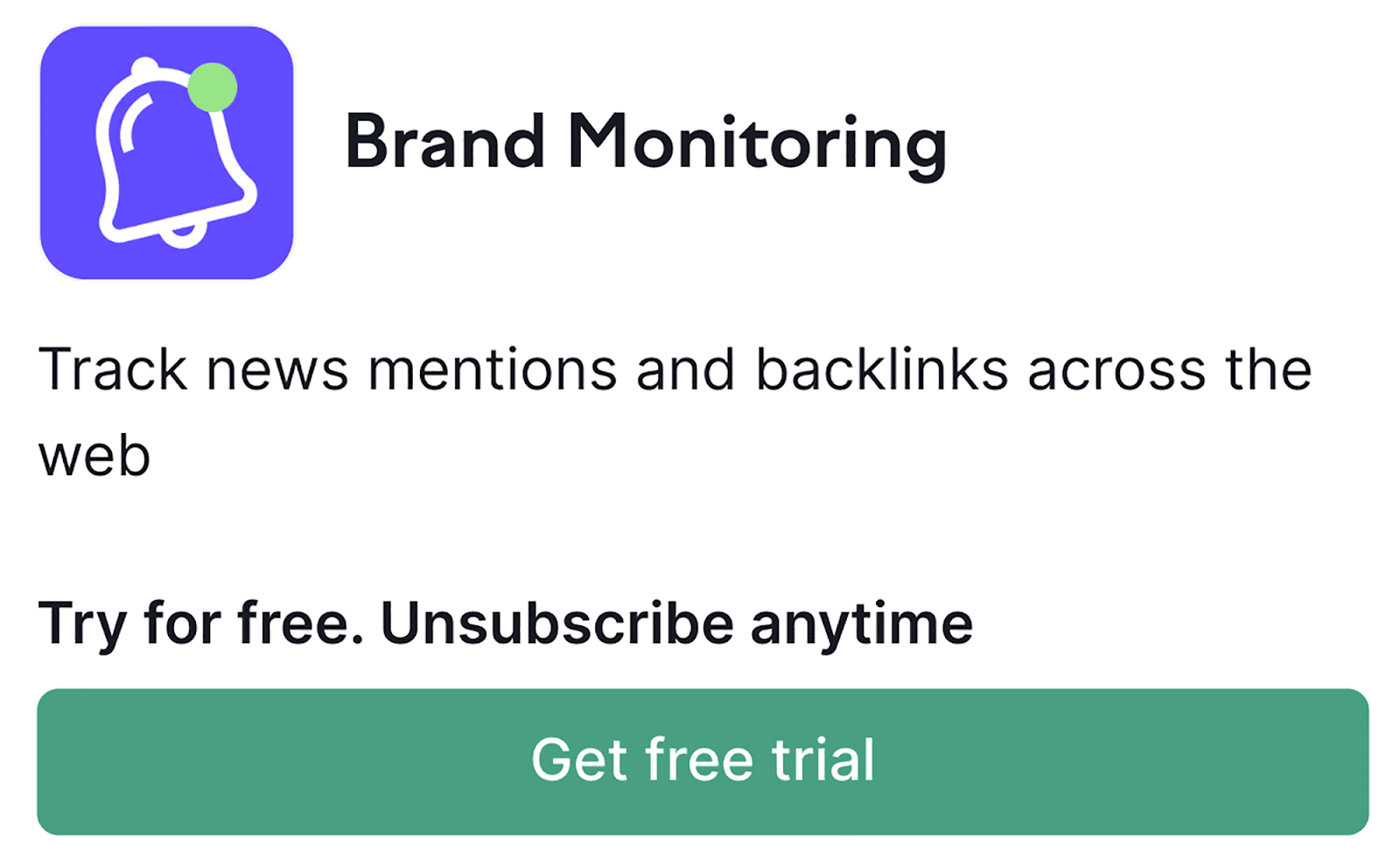
Se non l'hai già fatto, devi iscriverti all'app Brand Monitoring (è separata dal tuo abbonamento principale a Semrush). Una volta fatto, premi il pulsante “Nuova query”:

Dovrai fare clic su "Marchio" dal menu a discesa:
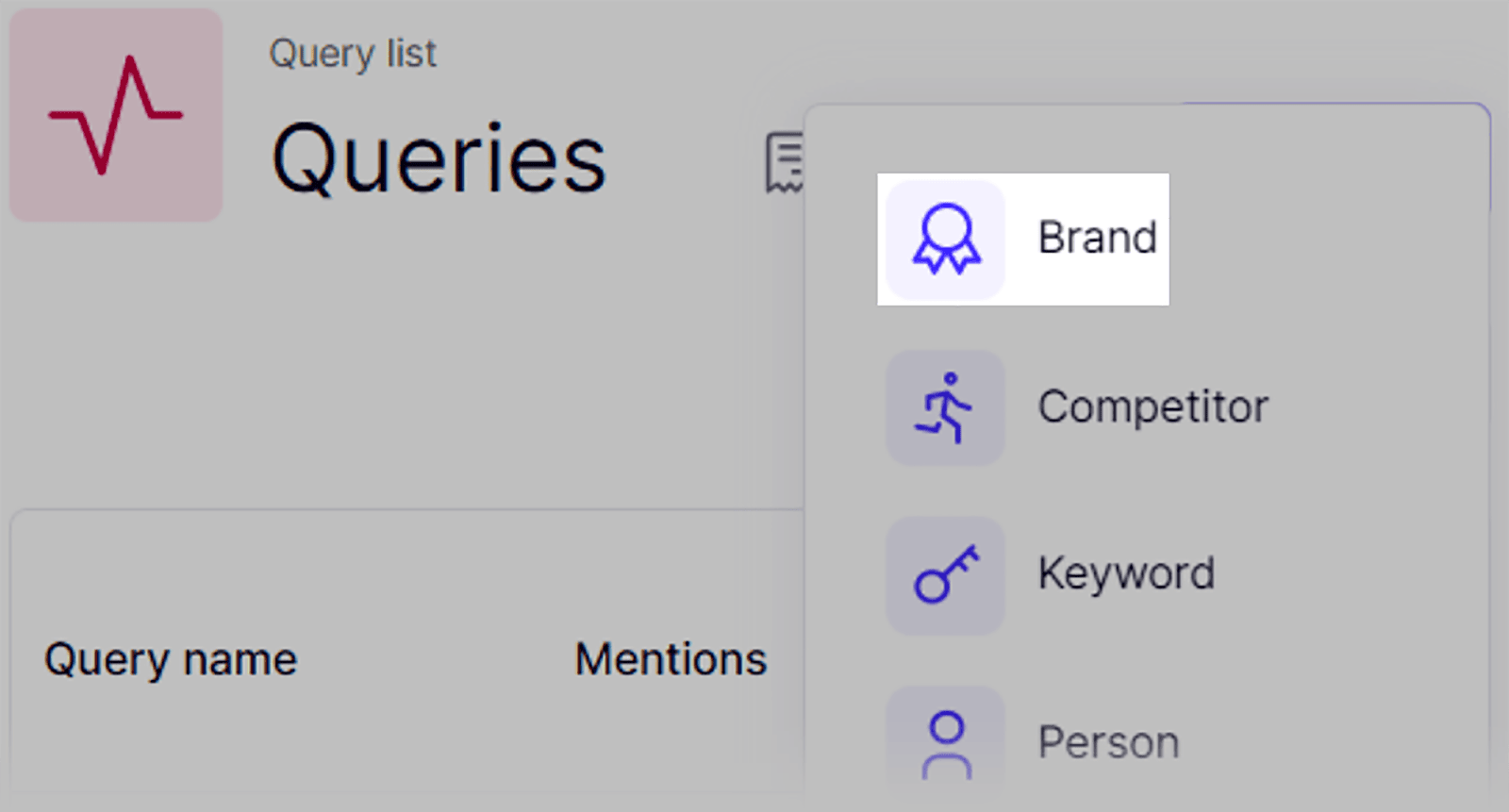
Aggiungi la parola chiave del tuo brand e l'indirizzo email nella finestra che si apre:
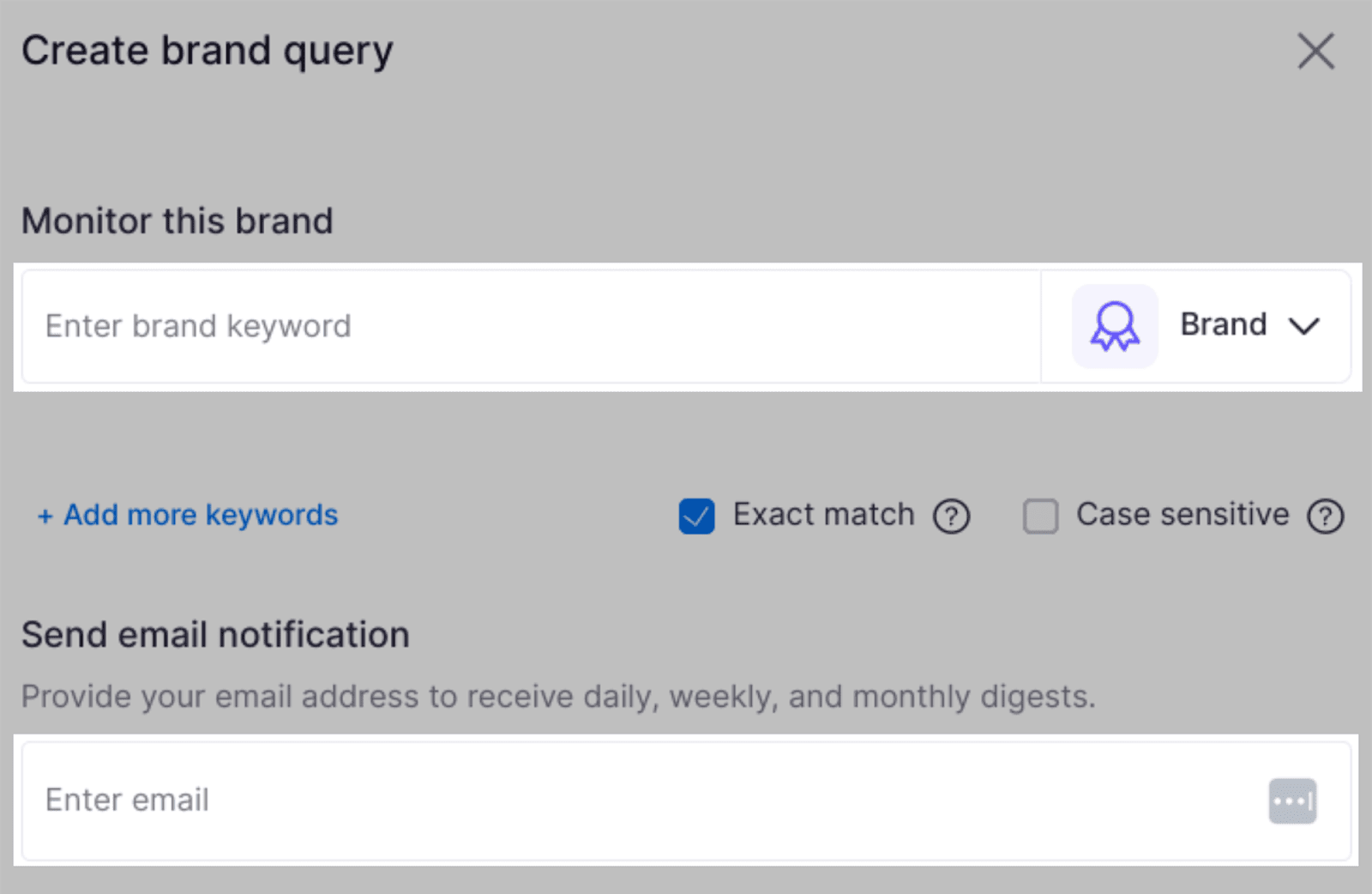
Puoi anche perfezionare i risultati selezionando l'opzione “+ Aggiungi altre parole chiave”:
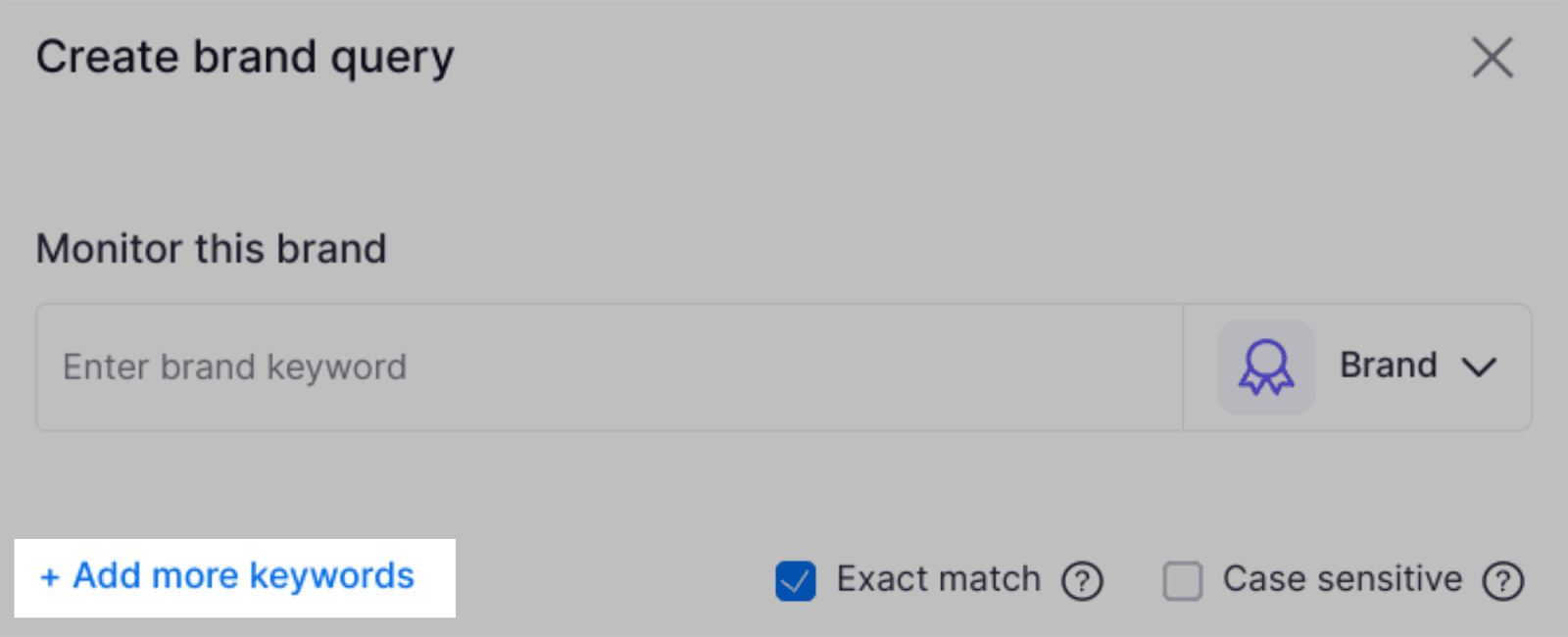
Puoi aggiungere sia le parole chiave che la query sul brand deve contenere, sia le parole chiave che i risultati non devono contenere, come mostrato qui:
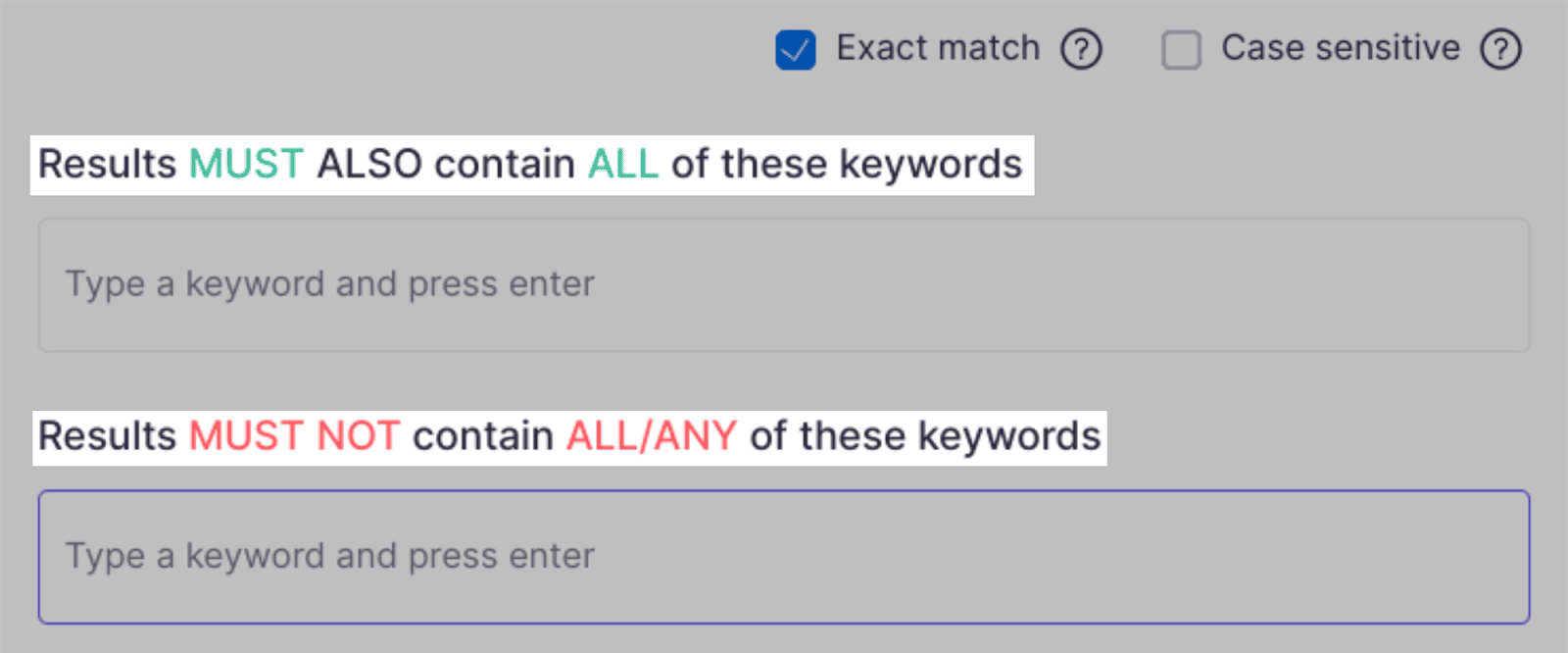
Per monitorare le menzioni del marchio, dovresti aggiungere parole chiave che presentano il titolo del tuo marchio. Ad esempio, “Costruzione di link Backlinko”.
Una volta terminata la regolazione delle impostazioni, premi "Crea query" nella parte inferiore della pagina. Verrai quindi indirizzato a una pagina simile a questa, che ti mostra le ultime menzioni del tuo marchio:
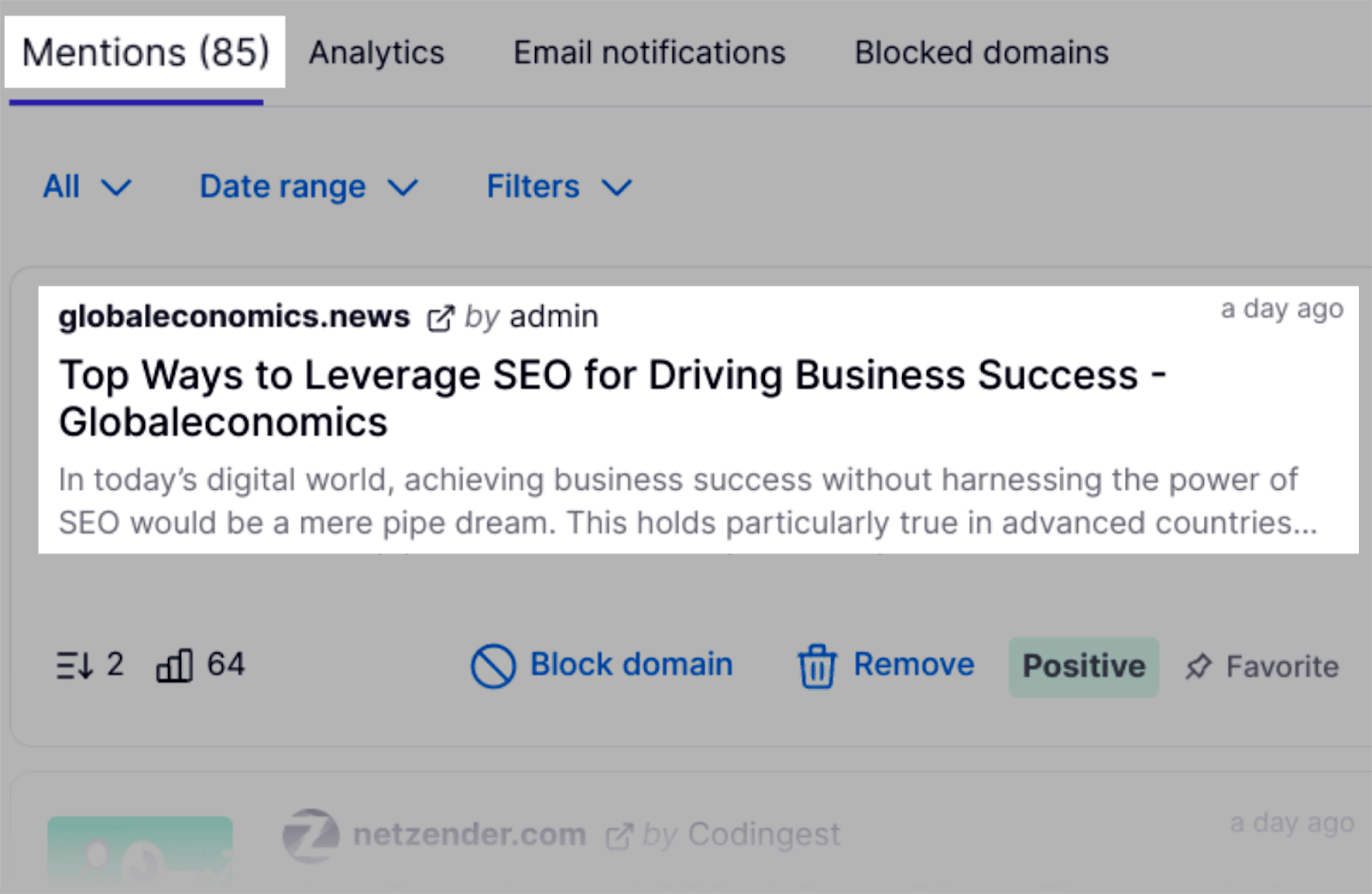
Vai su "Notifiche email", dove puoi scegliere di automatizzare gli aggiornamenti email...
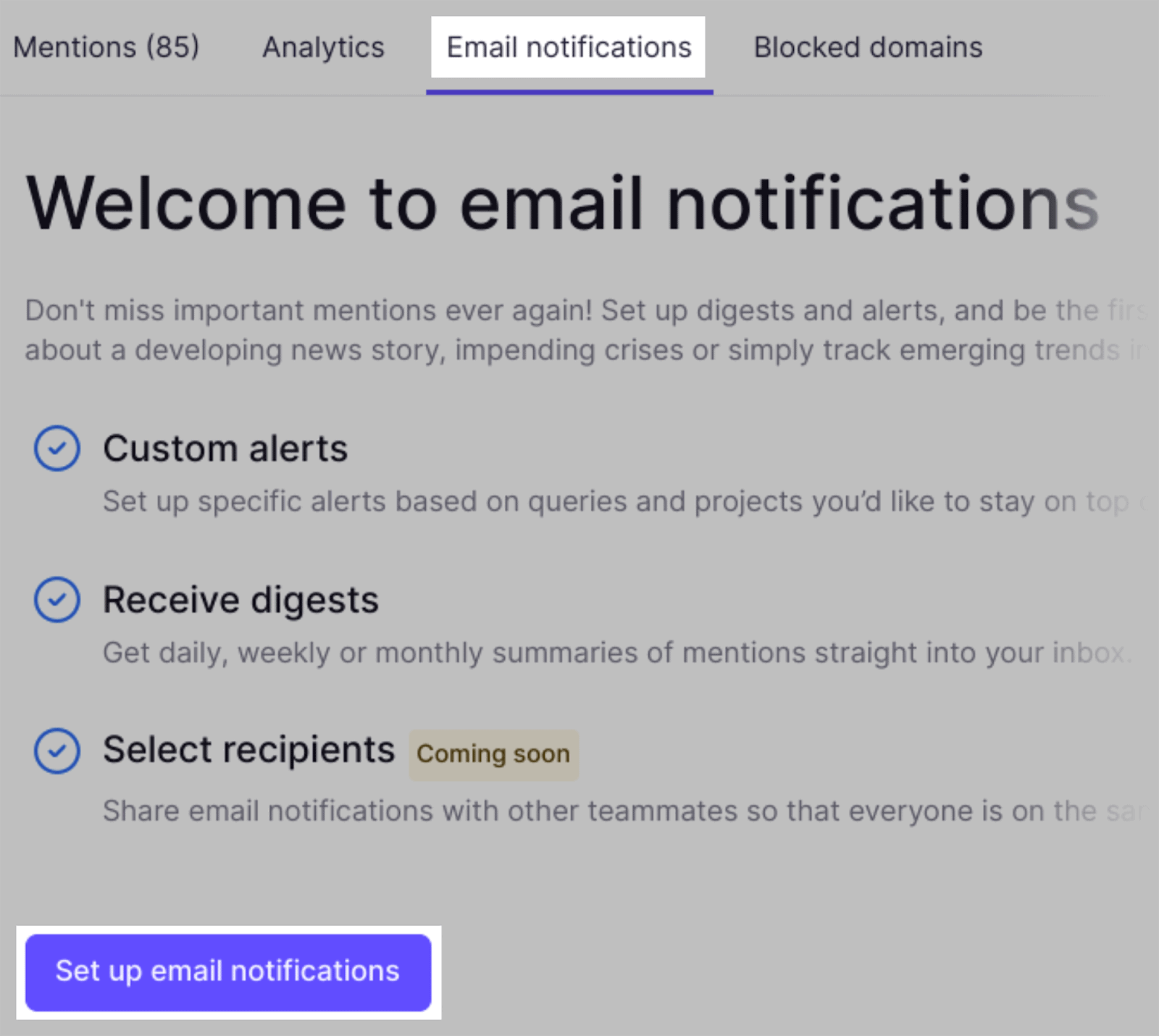
…e decidi se ricevere questi aggiornamenti automatici giornalmente, settimanalmente o mensilmente.
L'app Brand Monitoring di Semrush rende il monitoraggio delle menzioni del brand un compito facile da svolgere. Ma cosa succede se hai un budget limitato?
Un servizio simile e gratuito è disponibile tramite Google Alert. Basta andare allo strumento Google. Una volta qui, digita il nome della tua attività in alto. Quindi, seleziona le fonti, la lingua e la regione. Infine, digita la tua email e premi "Crea avviso":
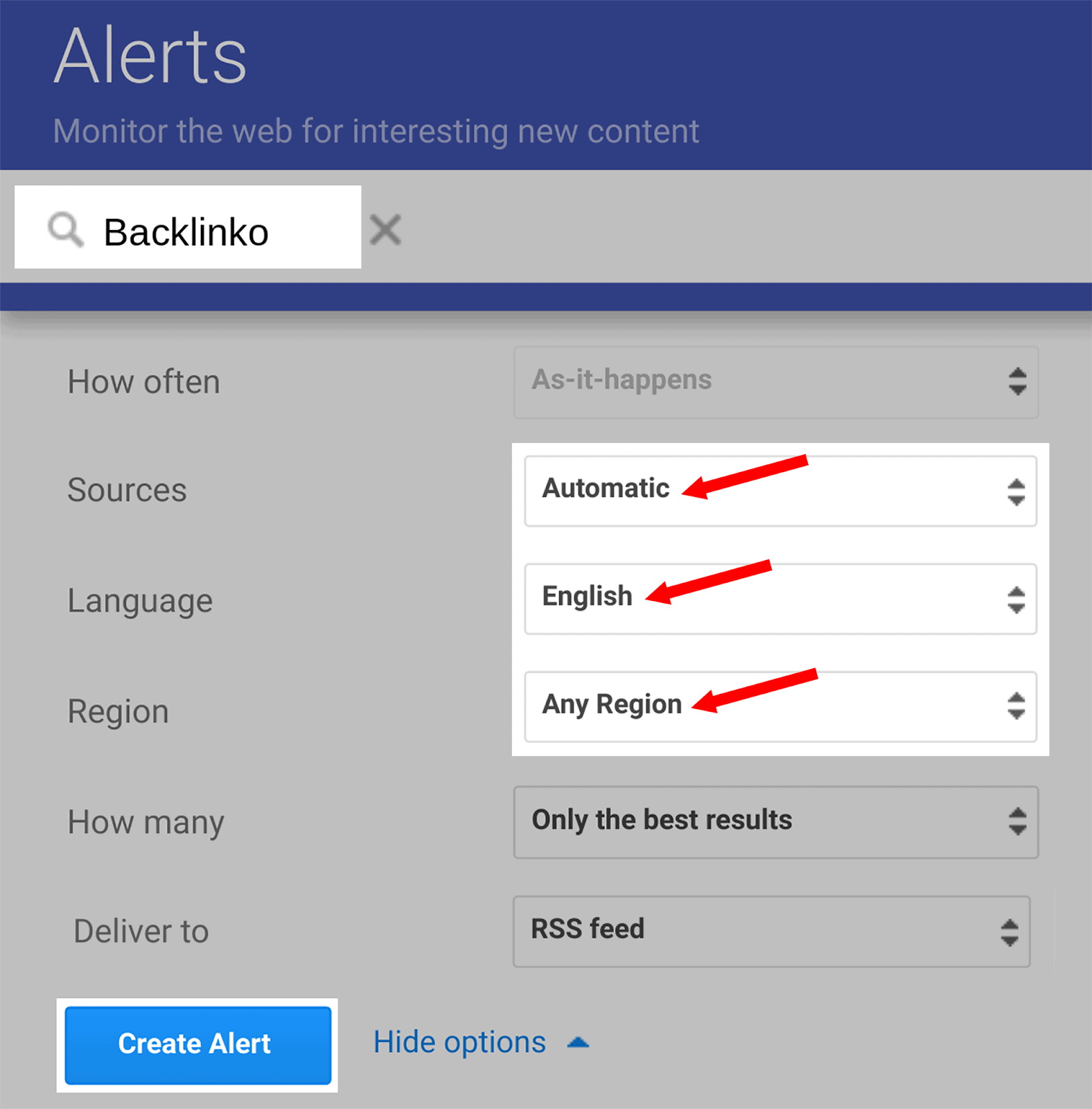
Sebbene Google Alert sia una buona opzione gratuita, è uno strumento limitato rispetto alle menzioni del marchio di Semrush.
Ad esempio, Menzioni del marchio ti avviserà ogni volta che il tuo marchio viene menzionato sui social media, mentre Google Alert no.
11. Monitora le tue recensioni online
Così come è importante tenere traccia delle menzioni del marchio, è altrettanto importante controllare le recensioni del marchio.
Innanzitutto, le recensioni online determinano la credibilità del tuo marchio. Se offri un prodotto o un servizio, è probabile che i potenziali clienti controllino i siti di recensioni prima di completare una transazione, soprattutto se sei un marchio con cui non hanno familiarità.
È fondamentale tenere il passo con le recensioni per diversi motivi:
- Ti fornisce feedback.
- Ottieni un'idea della tua reputazione online.
- Hai la possibilità di rispondere/contestare i reclami fatti dai clienti.
Il problema è che ci sono tantissimi siti di recensioni online che dovresti controllare per ottenere un quadro completo delle tue recensioni.
Yelp, Trustpilot, TripAdvisor: l'elenco potrebbe continuare.
Per semplificare la gestione delle tue recensioni, puoi utilizzare lo strumento di gestione delle recensioni di Semrush.
Questo raccoglierà automaticamente le tue recensioni e te le mostrerà in un unico posto. Puoi anche rispondere ai commenti direttamente dallo strumento stesso.
Ecco come funziona:
Nella sezione SEO locale di Semrush, seleziona “Gestione recensioni”:
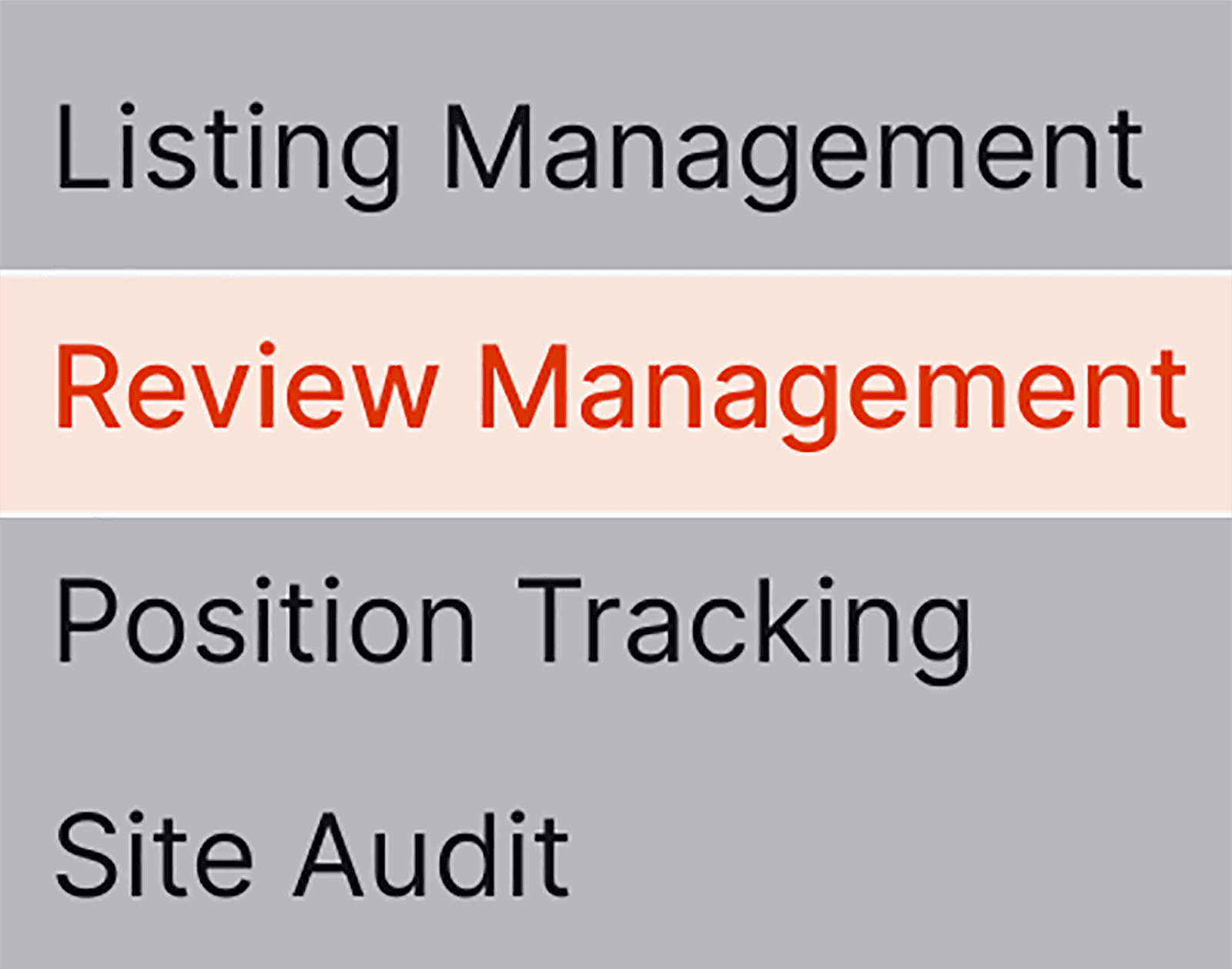
E inserisci il nome della tua azienda nella barra di ricerca.
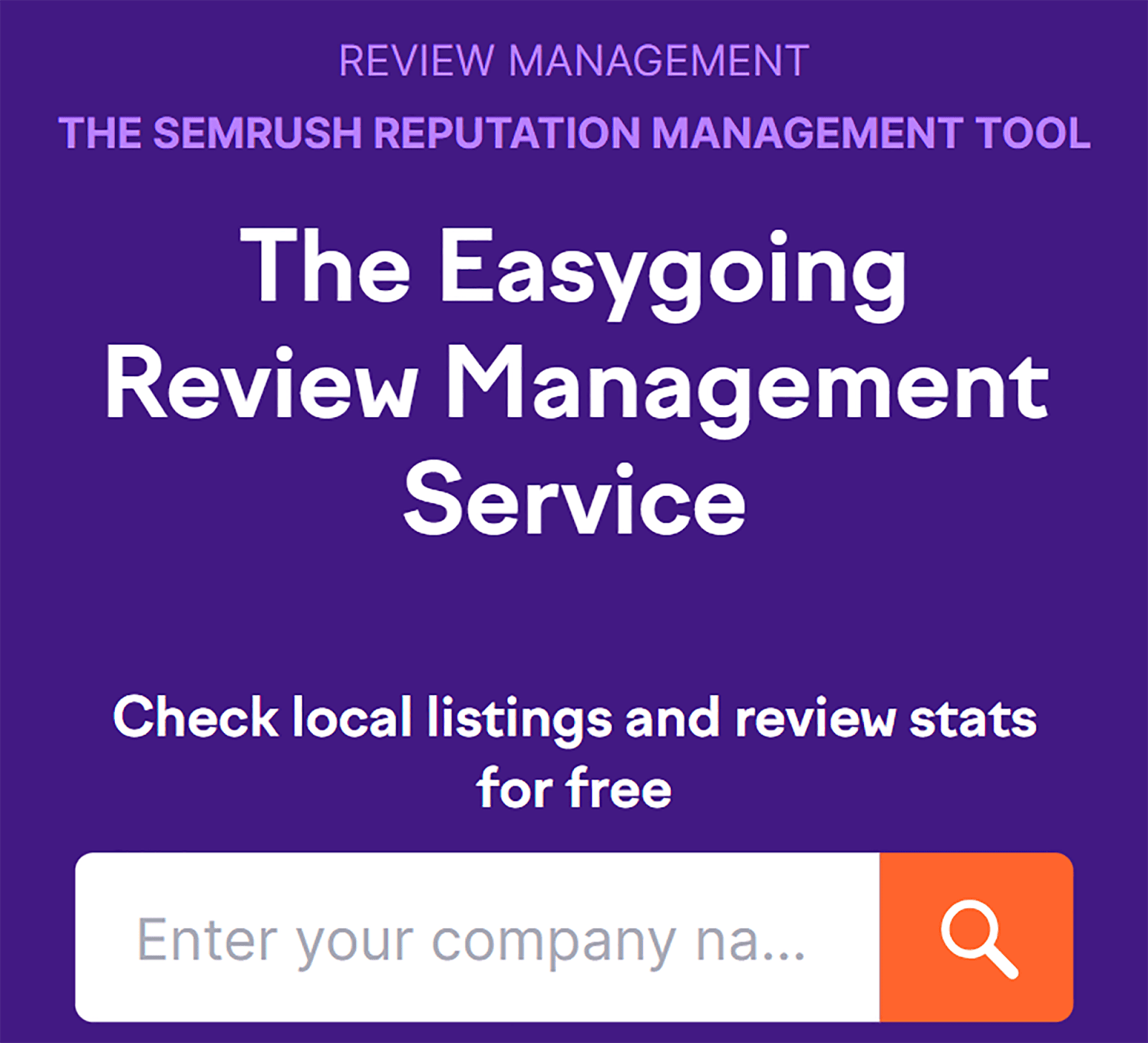
Una volta inserito il nome della tua azienda, potrai rivedere le tue valutazioni attuali nella dashboard principale di Gestione delle recensioni:
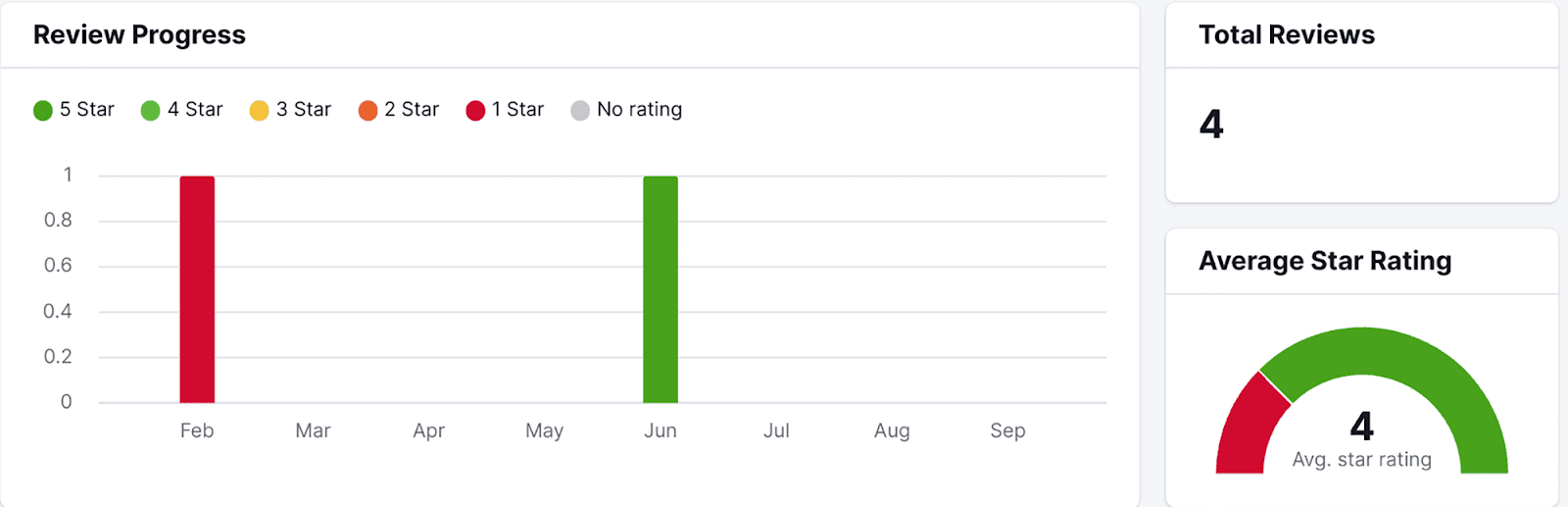
Se scorri verso il basso potrai vedere anche le tue recensioni, tutte raccolte per te automaticamente:
Se fai clic sul collegamento "apri recensione su..." sotto la recensione, Semrush ti condurrà direttamente alla recensione sul sito esterno.
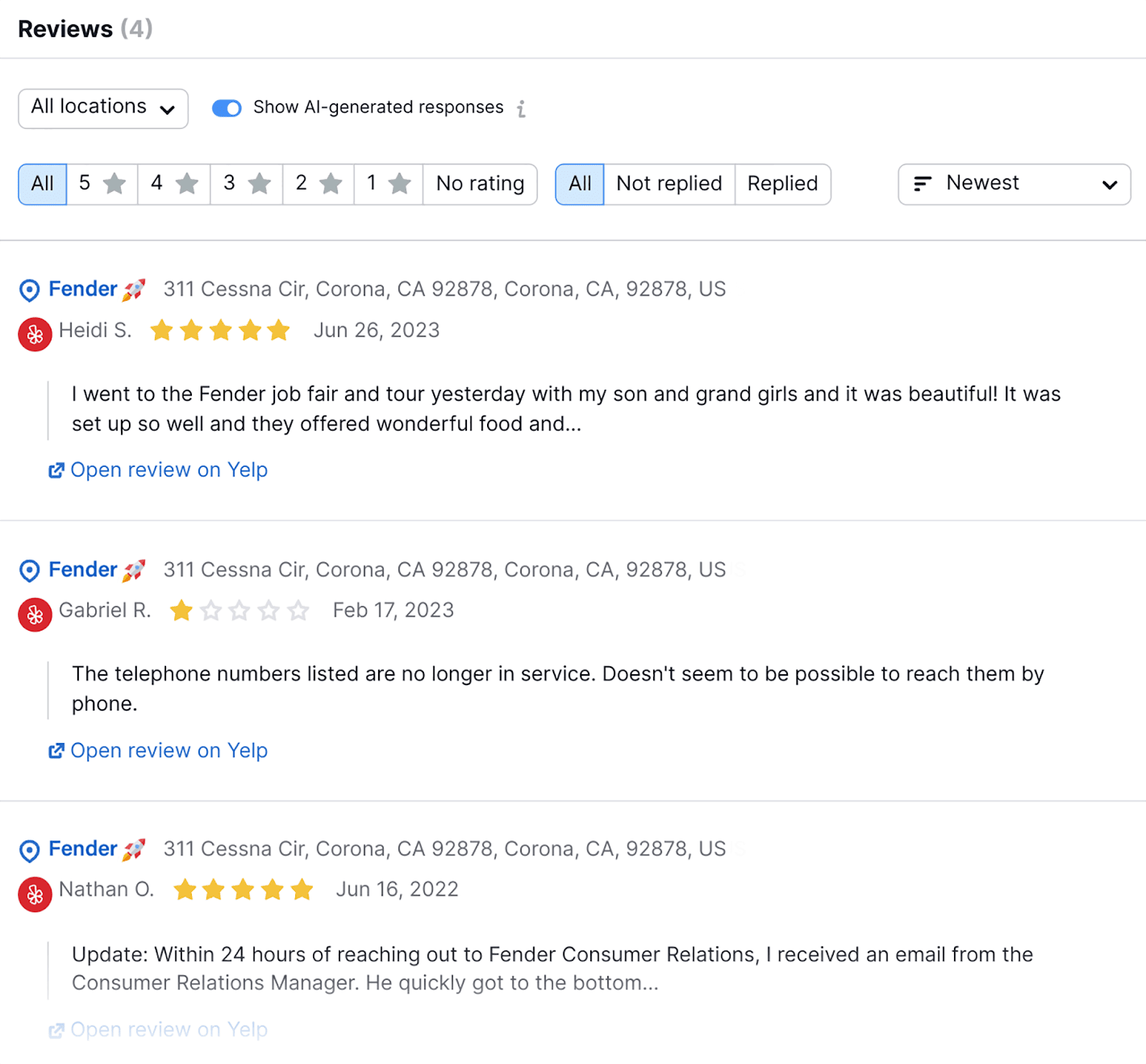
Una volta lì, sarai in grado di rispondere alla recensione di conseguenza.
12. Avvisi sul traffico
Tra tutti i parametri SEO che contano, essere avvisati di cambiamenti drastici nei livelli di traffico sarebbe molto utile.
Google Analytics può essere utilizzato per avvisarti di eventuali aumenti improvvisi o drastici cali nel traffico del tuo sito. In particolare, è prezioso quando si tratta di valutazione delle prestazioni, monitoraggio delle conversioni e analisi delle tendenze.
In generale, l'analisi dei livelli di traffico ti aiuta a capire quanto bene sta andando il tuo sito web attualmente .
Pertanto, sarebbe utile sapere quando si verificano anomalie nei livelli di traffico in modo da poterne analizzare il motivo .
GA4 può essere utilizzato per avvisarti di eventuali aumenti improvvisi o drastici cali del traffico del tuo sito.
Per impostare questo avviso, fai clic su Rapporti in Google Analytics...
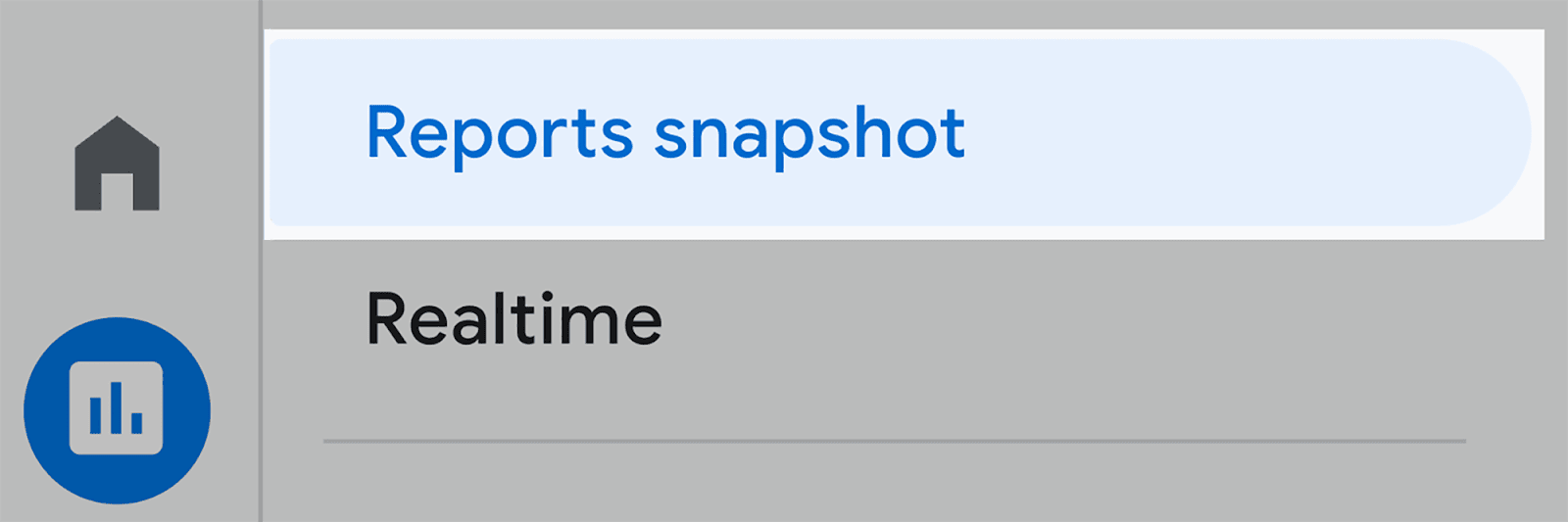
…e poi scorri verso il basso fino a visualizzare la casella Approfondimenti appena sotto il grafico Acquisizione, fai clic su “Visualizza tutti gli approfondimenti”:
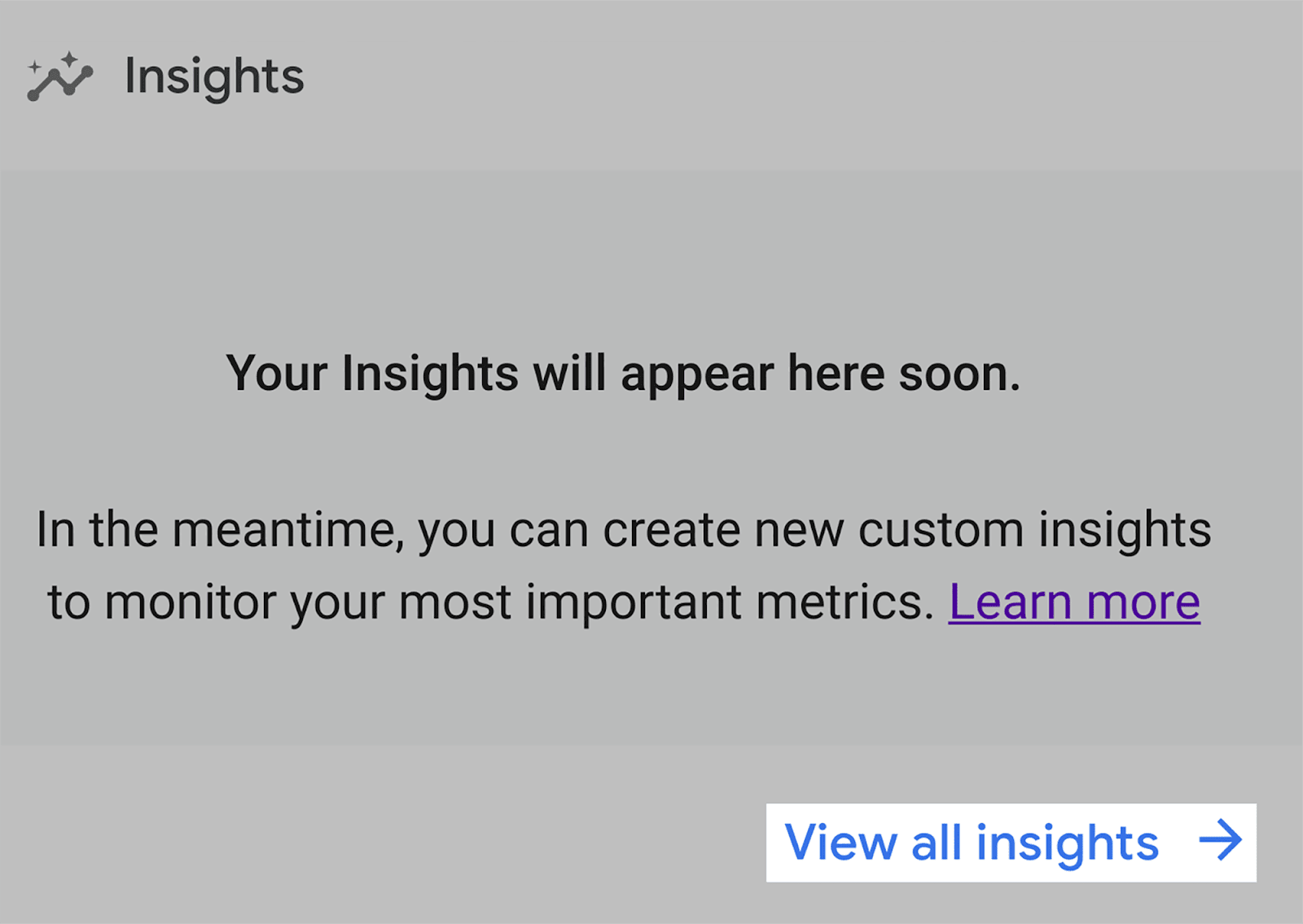
Atterrerai quindi su questa pagina. Per personalizzare le tue notifiche, clicca su “Crea”:

Quindi seleziona gli approfondimenti per i quali desideri ricevere notifiche email:
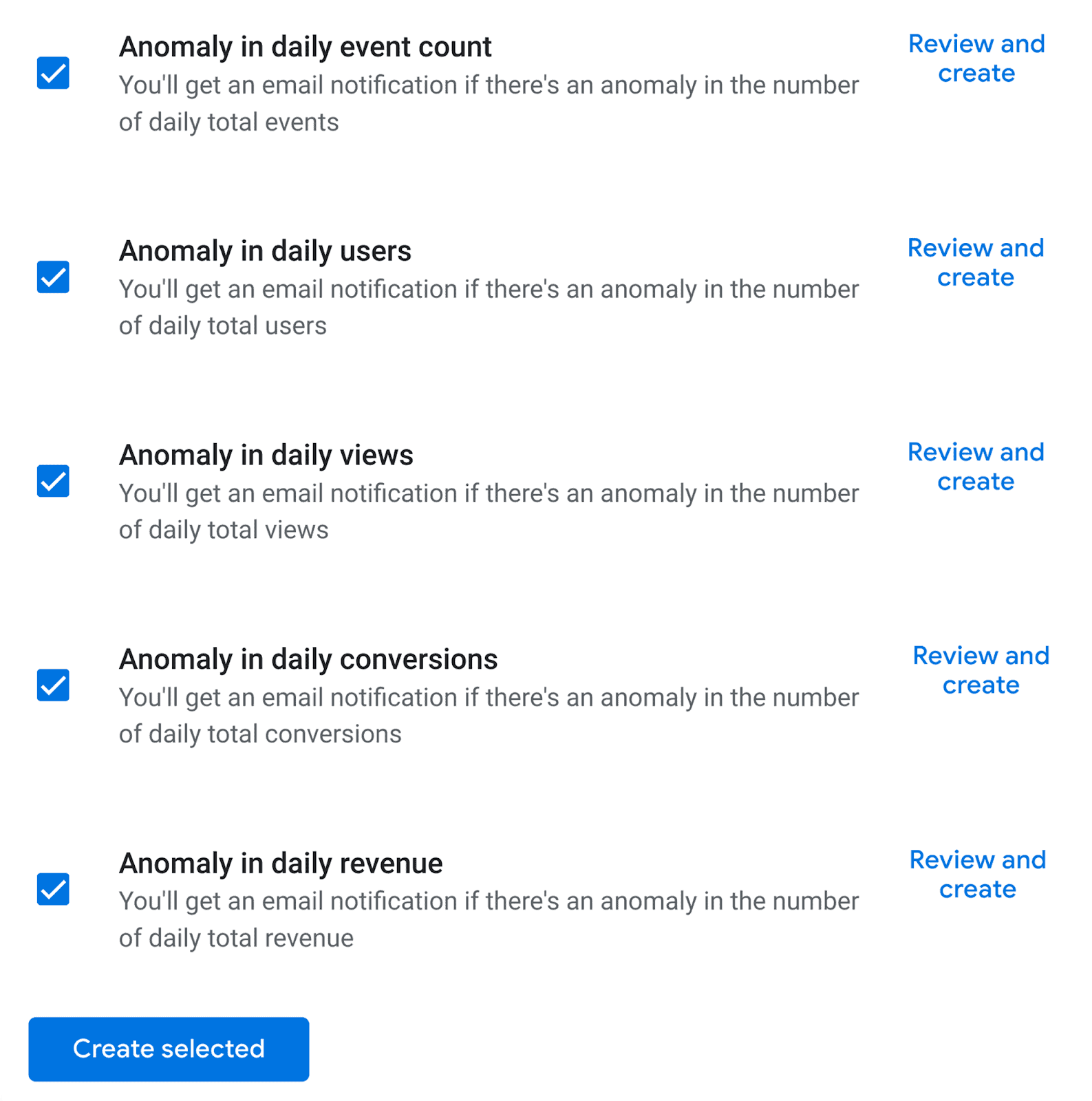
13. Creazione di contenuti
L’automazione SEO può essere implementata nella creazione di contenuti, in una certa misura. Come ho già spiegato nel mio post sul blog ChatGPT per SEO, l'intelligenza artificiale può aiutarci nella creazione di contenuti, ma non si può fare affidamento su di essa per superare completamente il processo di scrittura dei contenuti.
ChatGPT può elaborare una struttura del contenuto e scrivere con un tono di voce specifico. Tuttavia, quando chiedi all’IA di scrivere un articolo completo per tuo conto, iniziano a emergere problemi.
I contenuti scritti dall’intelligenza artificiale possono essere ripetitivi, superficiali e talvolta non reali. Dopotutto, l’intelligenza artificiale è artificiale: non può mostrare alcuna intuizione umana, per non parlare dei segnali EEAT.
Tuttavia, Google afferma che “l’automazione può creare contenuti utili”:
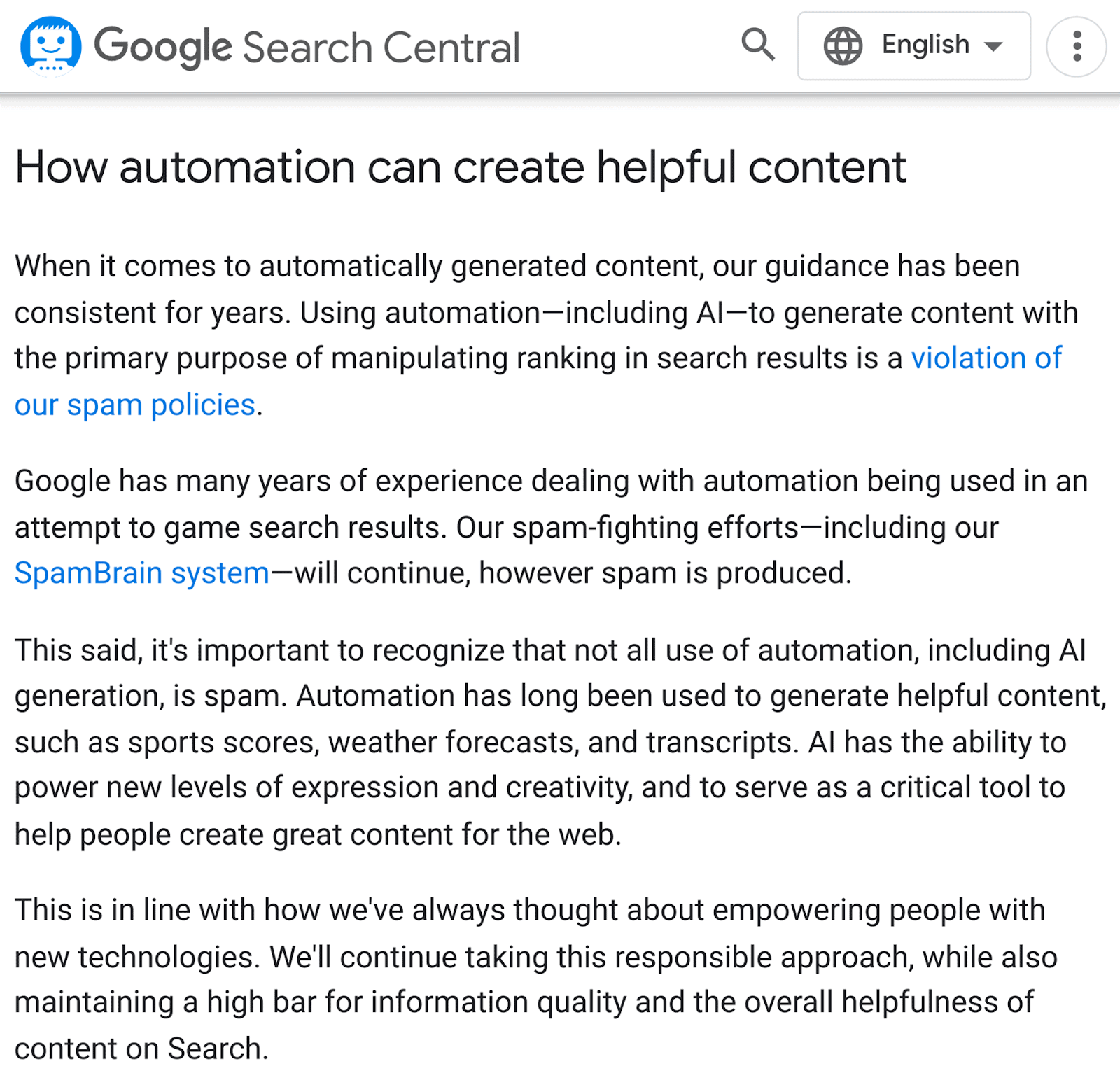
Pertanto, puoi utilizzare l'intelligenza artificiale per automatizzare alcune funzionalità del processo di scrittura dei contenuti, purché tu stia attento a non consentirle di prendere il sopravvento.
Un modo in cui l’intelligenza artificiale può essere utilizzata per automatizzare il processo di creazione dei contenuti è creare la struttura degli articoli.
Ad esempio, ho chiesto a ChatGPT di generare una struttura di articolo su "come condurre l'analisi della concorrenza". Ecco il suggerimento che ha generato:
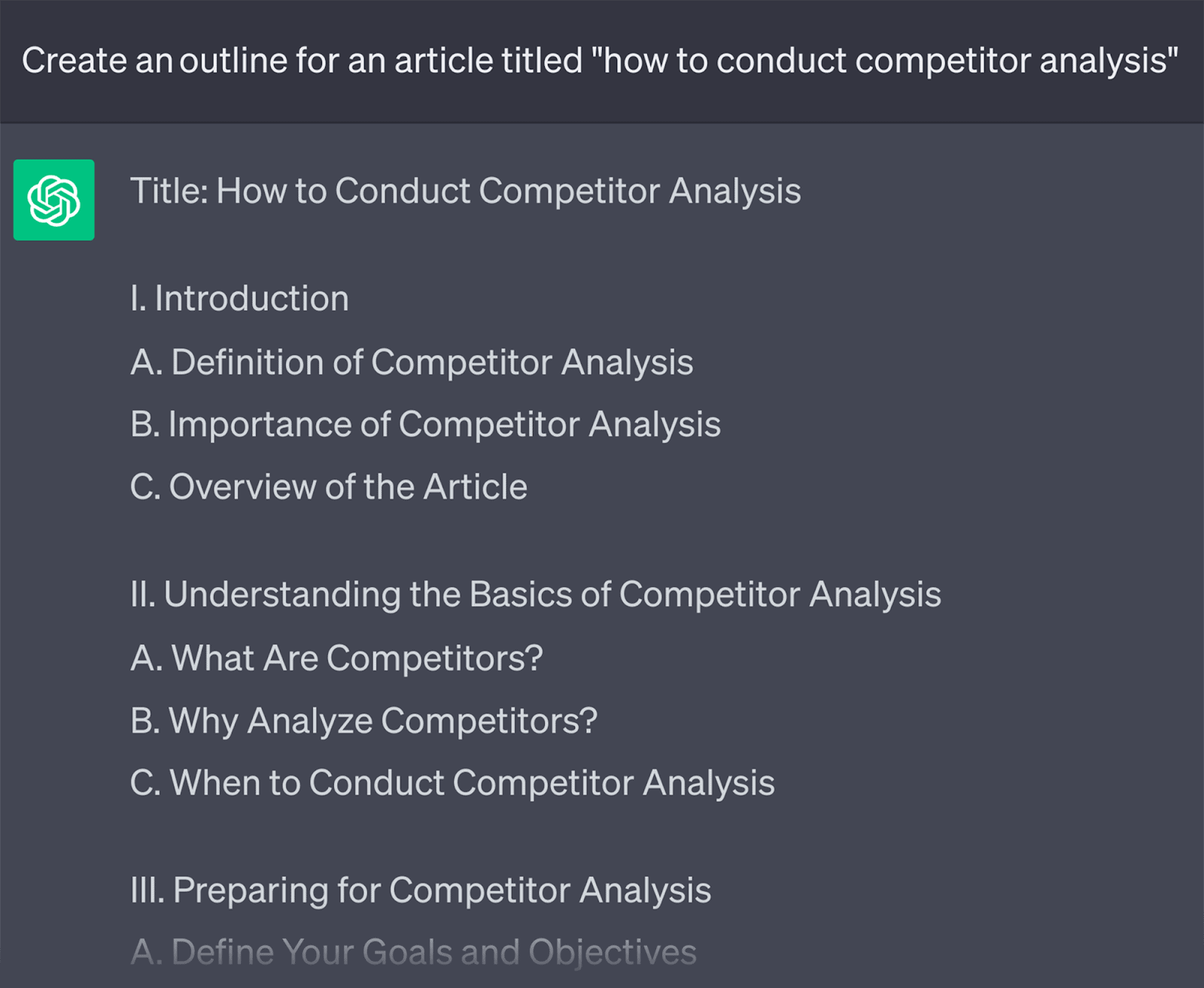
Per generare questa struttura, ChatGPT fa riferimento ad altri articoli scritti sull'argomento e fornisce una struttura generica. Anche se potresti voler aggiungere parti e toglierne altre, almeno ti viene fornita la base di un articolo su cui puoi costruire.
Potresti fare un ulteriore passo avanti e chiedere a ChatGPT di scrivere l'articolo completo per te:
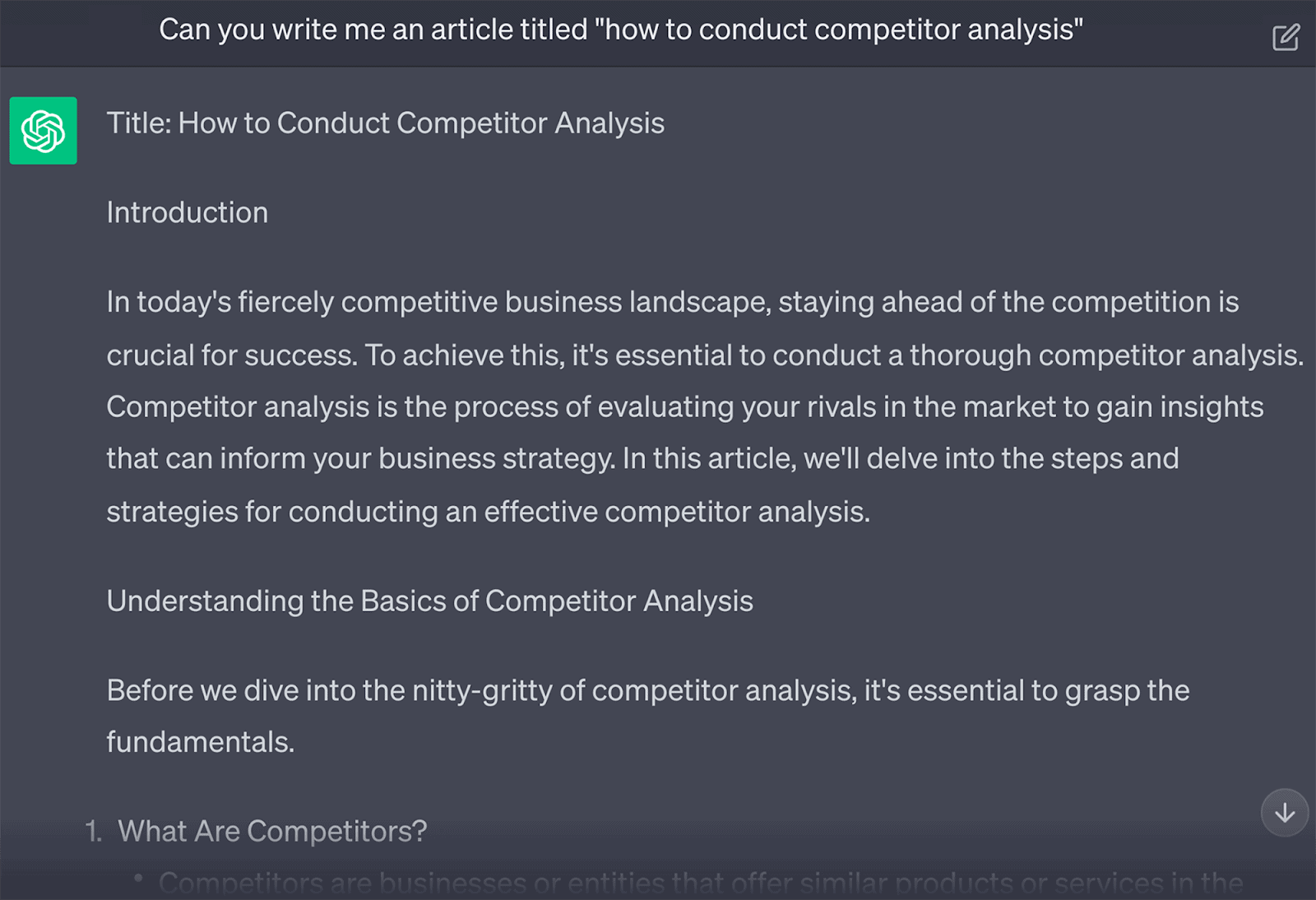
Anche se questo è decisamente impressionante, non consiglierei di pubblicare immediatamente questo articolo scritto dall'intelligenza artificiale. Può essere visto più come una prima bozza, sulla quale puoi costruire idee più penetranti. Leggi l'articolo e aggiungi le tue ricerche e argomentazioni originali.
Eliminare eventuali parti ripetitive e verificarne anche la precisione. La conoscenza di ChatGPT è limitata al 2021, quindi non sarà in grado di fornirti dati o nuovi fatti dal 2022 o 2023.
Oltre alla creazione di contenuti, puoi anche utilizzare ChatGPT per generare tag titolo, descrizioni di prodotto e meta descrizioni.
Ad esempio, ecco cosa ho ottenuto quando ho chiesto a ChatGPT di generare una meta-descrizione concisa per il mio articolo di analisi della concorrenza:
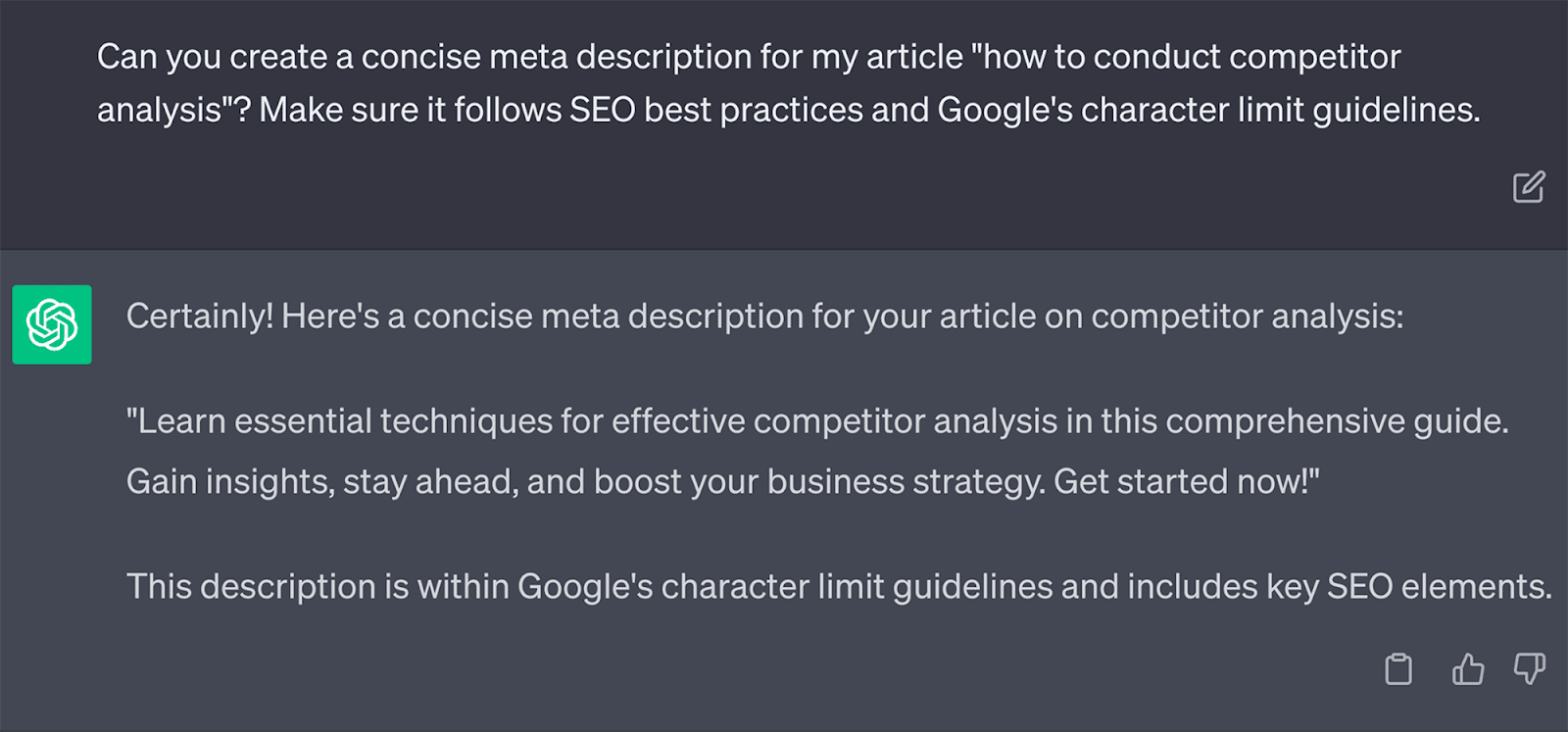
…che è, chiaramente, una meta descrizione concisa che può essere letta e compresa sia dagli esseri umani che dai web crawler.
Utilizzo dell'Assistente di scrittura AI di Semrush
Sebbene ChatGPT sia utile per creare contenuti basati su istruzioni, esiste un altro strumento che puoi utilizzare per rendere ancora più semplice l'automazione della creazione di contenuti.
Semrush ha il proprio strumento di scrittura AI, chiamato AI Writing Assistant.
Invece di fornire a questo strumento suggerimenti individuali, AI Writing Assistant dispone di 76 strumenti che puoi utilizzare per automatizzare 76 diverse attività di scrittura SEO.
Sebbene AI Writing Assistant non sia stato creato da OpenAI (come ChatGPT), è modellato su di esso. Pertanto, puoi trovare lo stesso livello di precisione su AI Writing Assistant che su ChatGPT.
Per utilizzare questo strumento, dovrai prima scaricarlo dal Semrush App Center.
È disponibile una versione gratuita che ti dà 1.500 crediti (o 1.500 parole) da utilizzare nello strumento ogni mese.
Una volta scaricato AI Writing Assistant, ti verrà mostrata la dashboard principale, che assomiglia a questa:
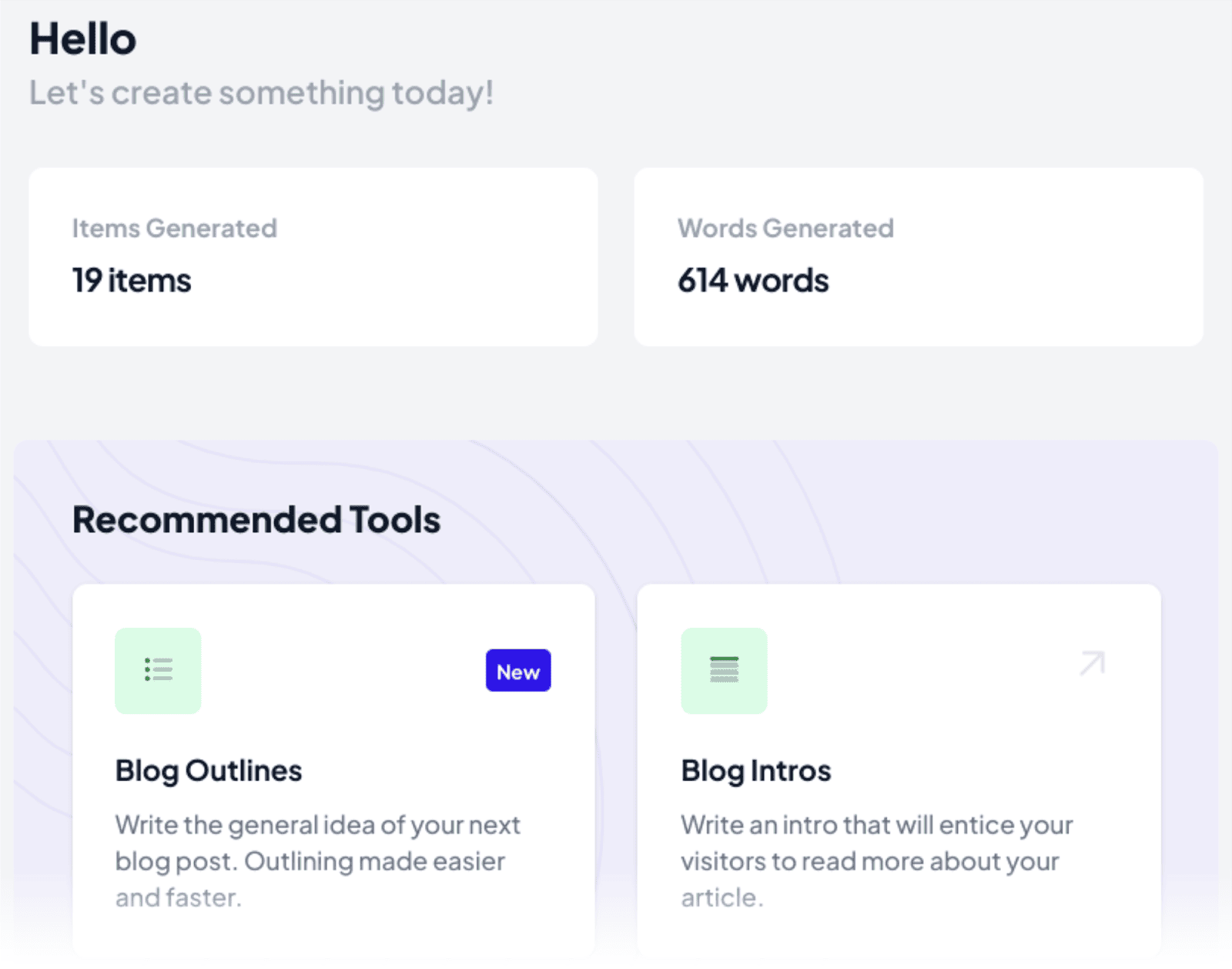
Se selezioni l'opzione “Tutti gli strumenti” nel menu a sinistra:
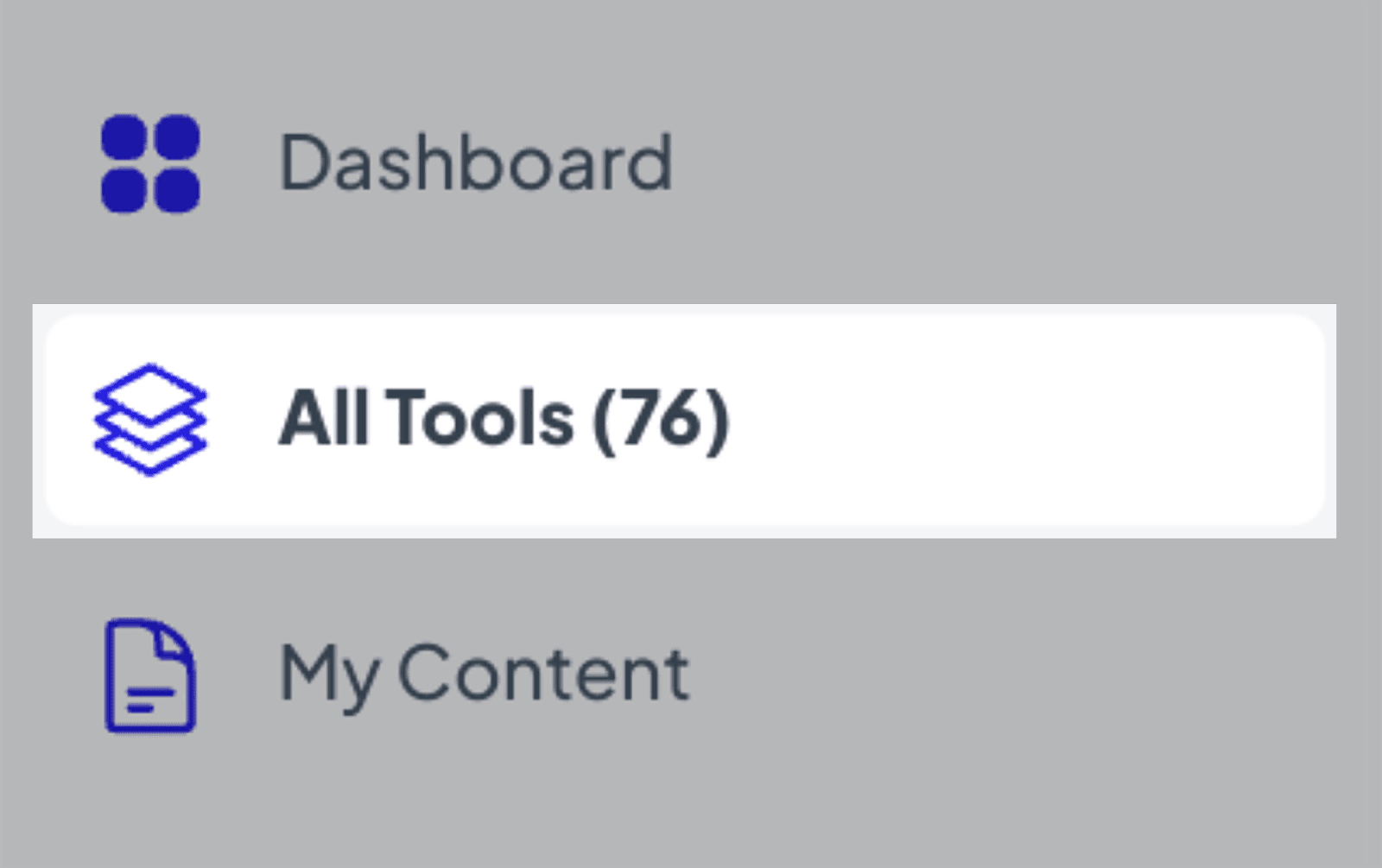
Potrai esaminare tutti i 76 strumenti AI con cui puoi lavorare sulla piattaforma.
Semrush suddivide comodamente i 76 strumenti in 5 categorie:
- Contenuto del blog
- Copia del sito web e SEO
- Social media e pubblicità
- Marketing ed e-commerce
- Più strumenti
Anche se non spiegherò come utilizzare tutti questi strumenti individualmente, esplorerò il suo strumento di scrittura dei contenuti per darti un'idea di come utilizzare AI Writing Assistant.
Fare clic sulla scheda Contenuto del blog e quindi selezionare “Generatore di articoli”:
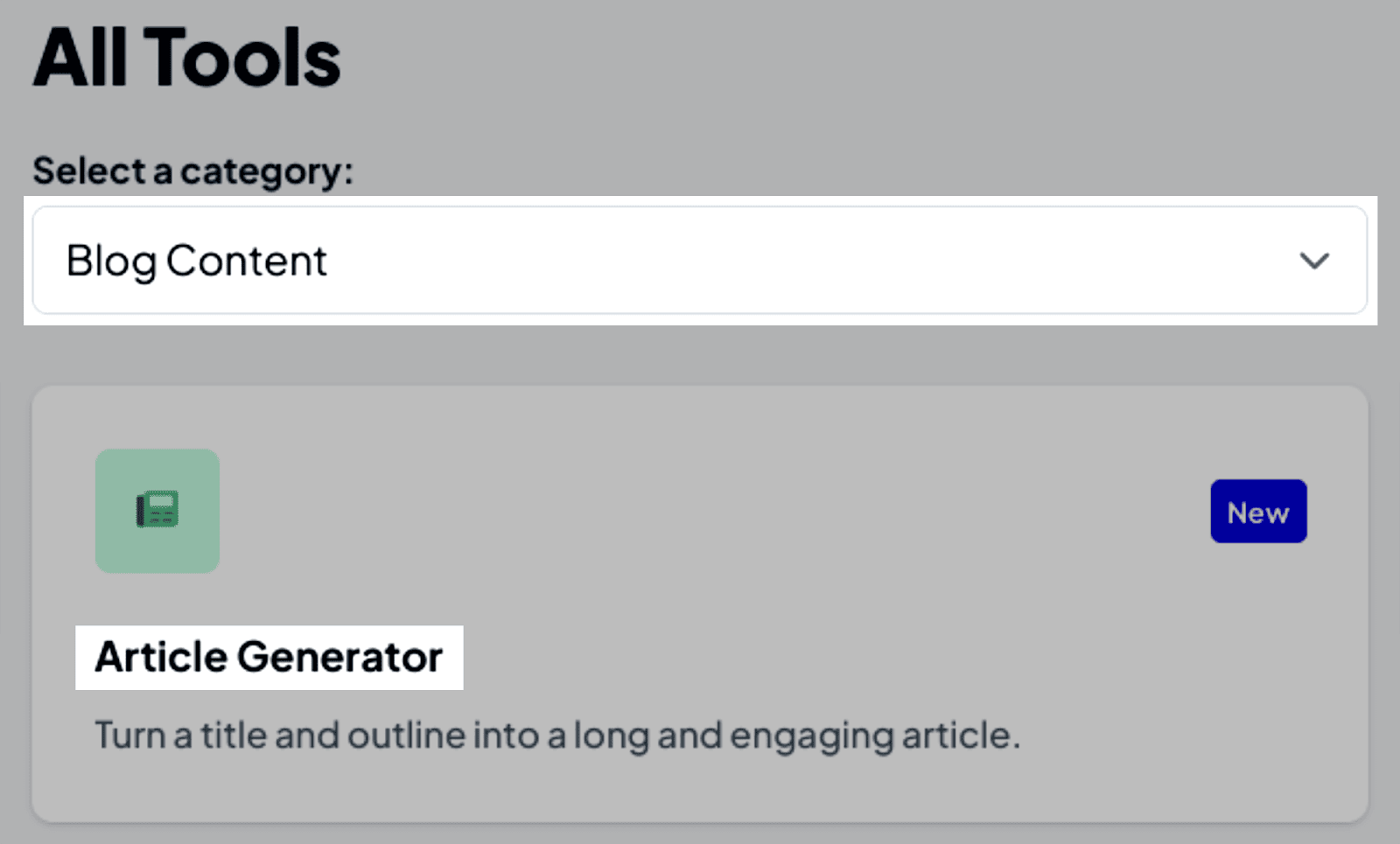
Qui puoi selezionare la lingua e il titolo dell'articolo:
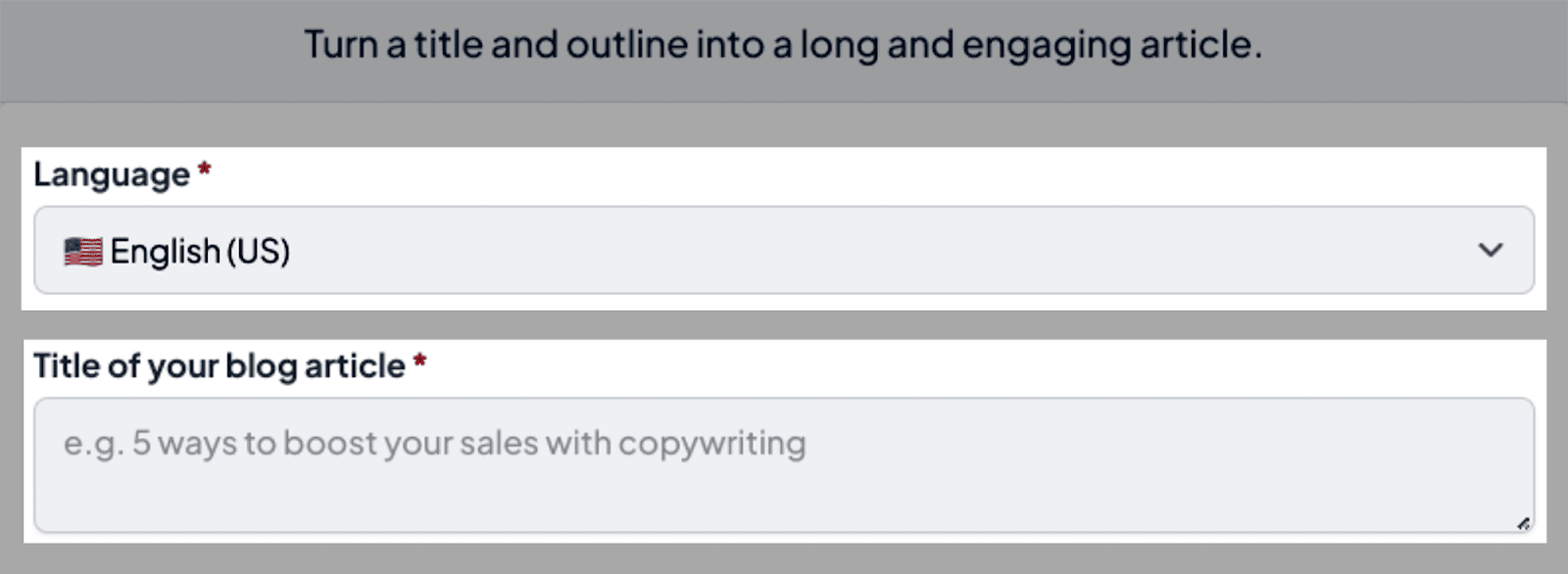
…puoi anche includere parole chiave e sottotitoli.
Ad esempio, ecco lo schema di base dell'articolo che voglio che AI Writing Assistant produca:
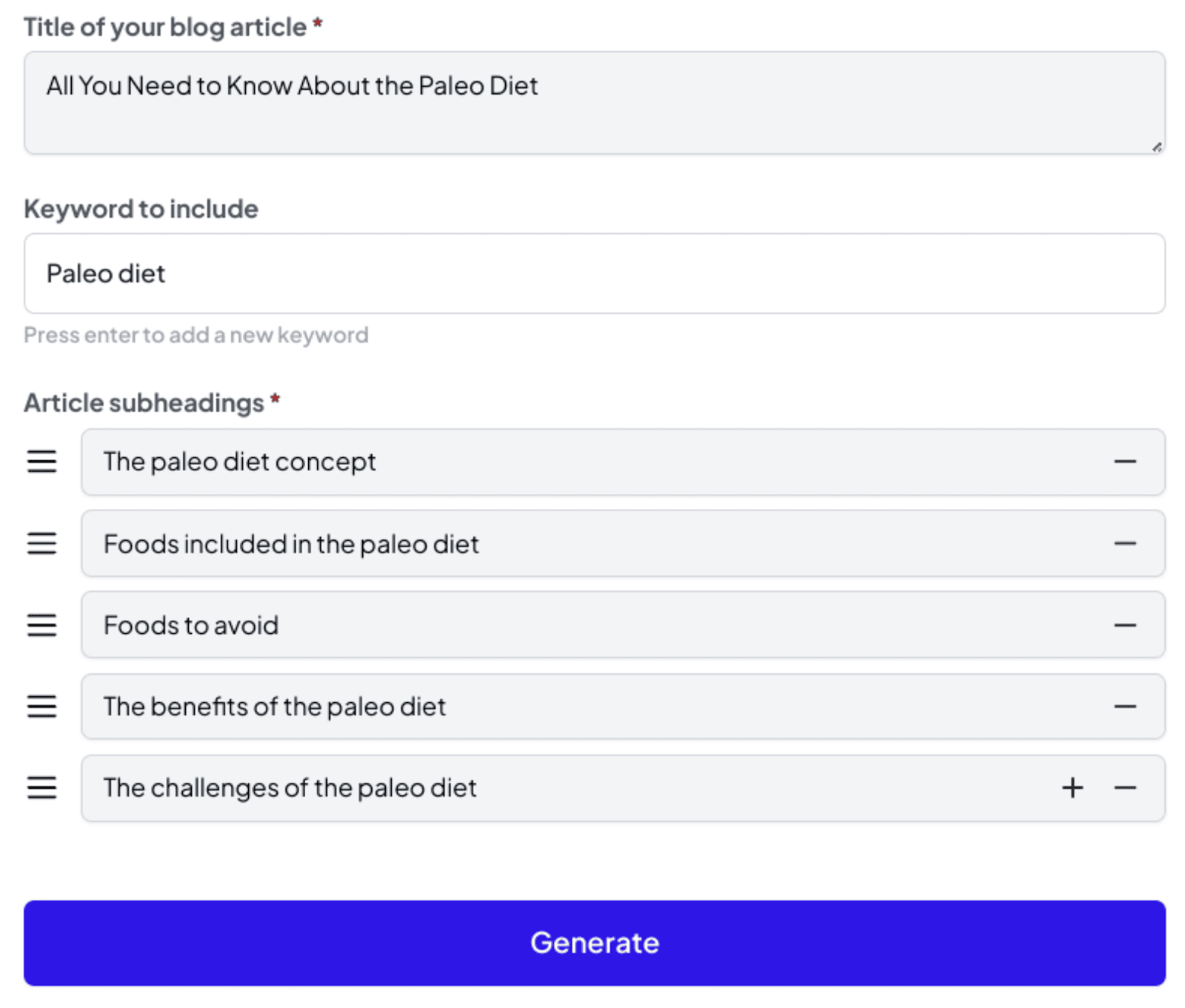
Dopo aver fatto clic su "Genera", l'Assistente di scrittura AI fornirà uno schema per l'articolo in pochi secondi:
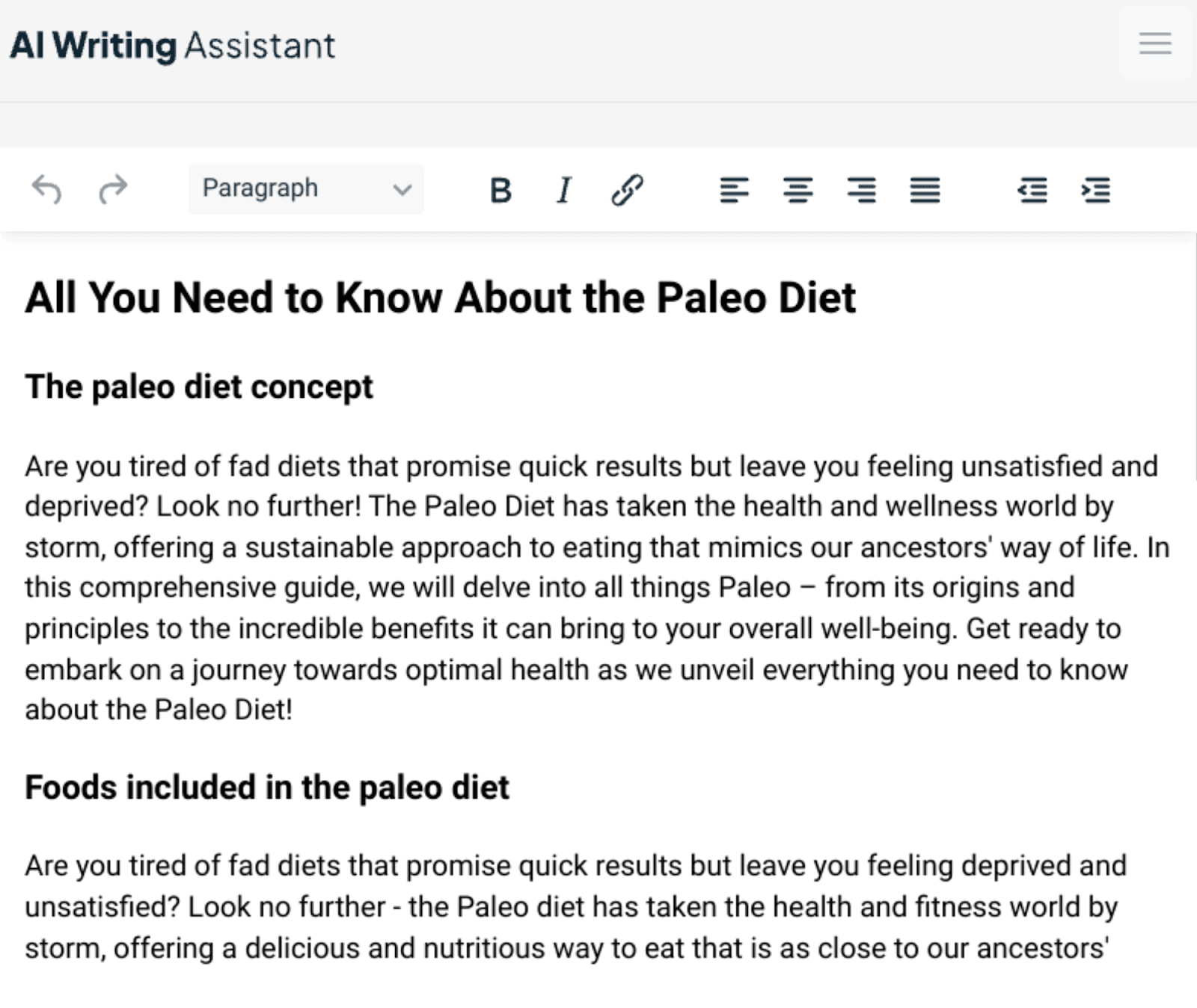
Quello che mi piace dello strumento AI Writing Assistant è che mi dà un punteggio SEO sul lato destro:
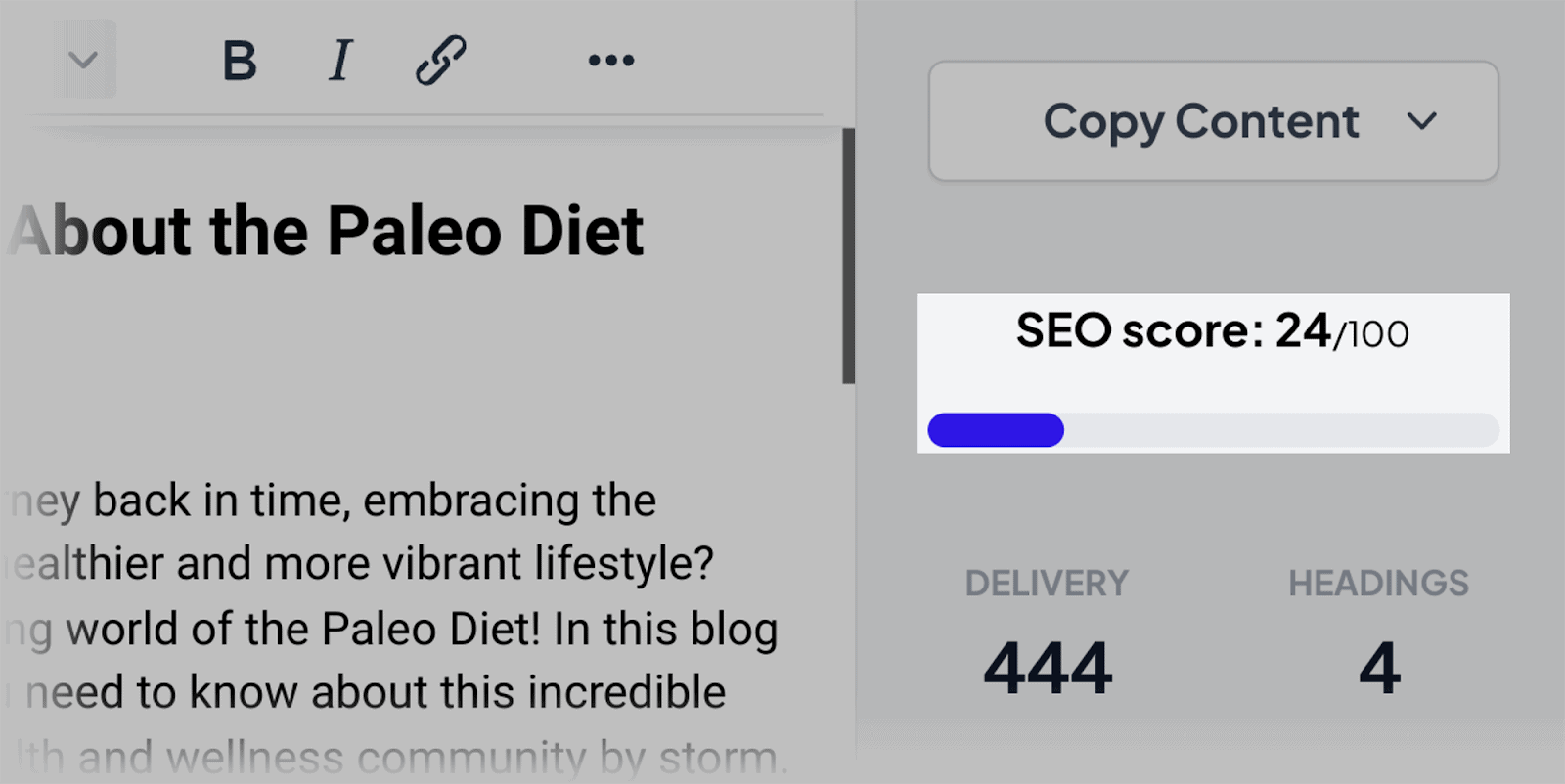
Questo mi aiuta a valutare quanta ottimizzazione richiede l'articolo.
Inoltre, ha anche un pratico controllo del plagio. Questo ti dà una percentuale di quanto plagio viene rilevato nella copia scritta:
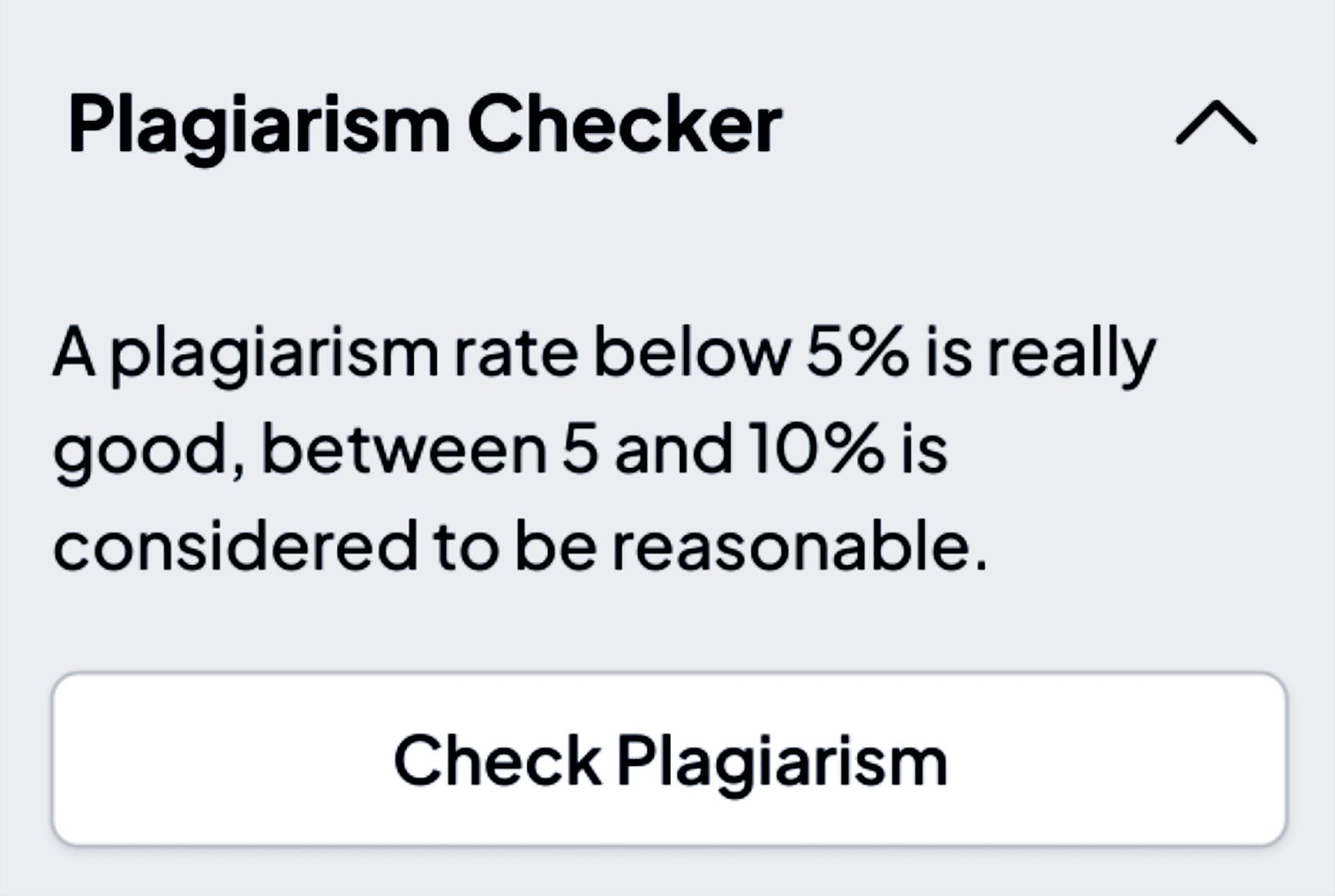
Nel complesso, lo strumento AI Writing Assistant mi fornisce un articolo di base su cui lavorare, che posso ampliare con le mie ricerche.
Se hai bisogno di assistenza su come migliorare l'articolo, puoi fare clic sulla sezione Analisi del contenuto sul lato destro:
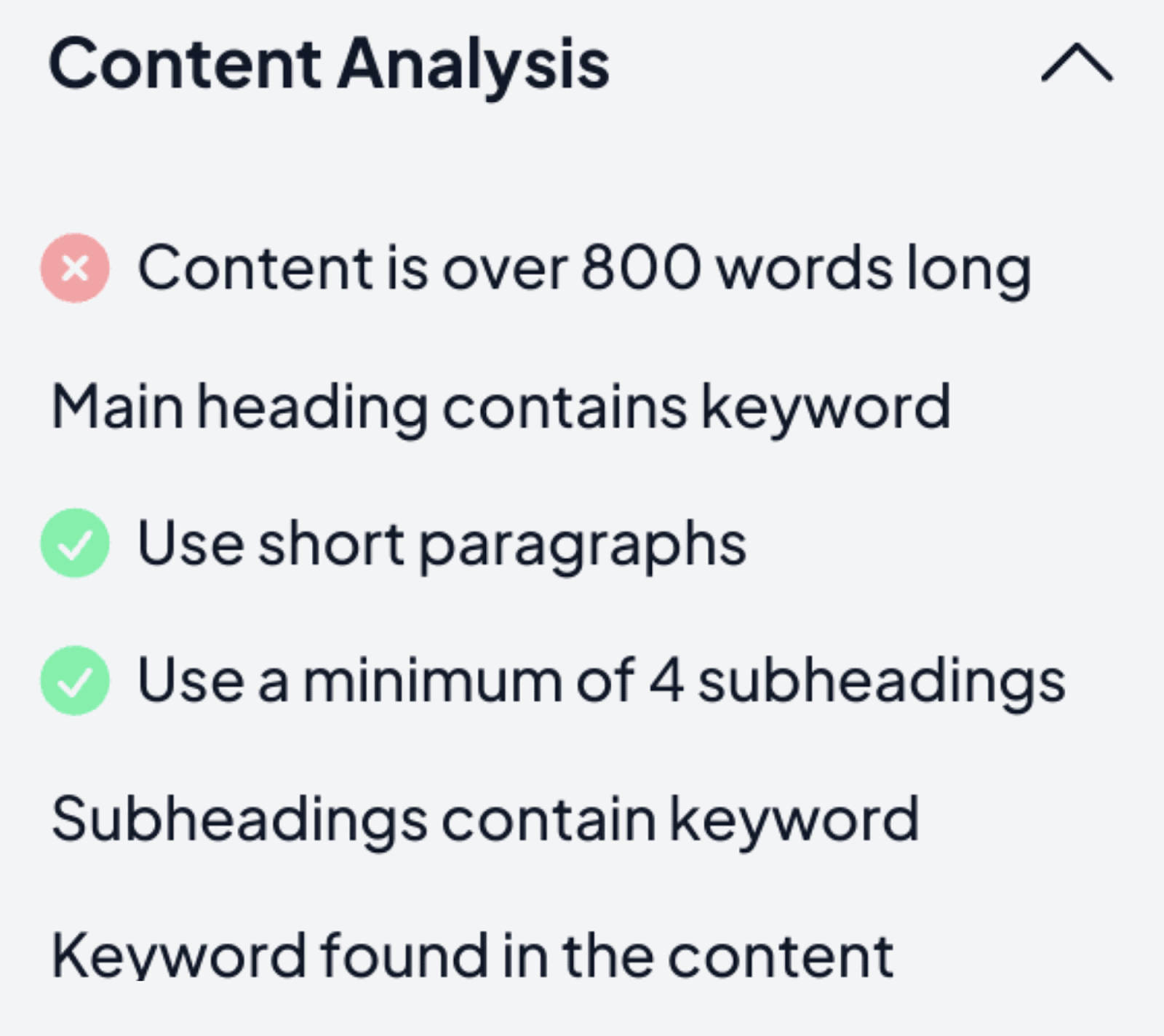
Abbastanza bello.
In precedenza, ti ho mostrato come creare meta descrizioni utilizzando ChatGPT. Ecco come crearli utilizzando l'Assistente di scrittura AI di Semrush:
Dalla sezione “Tutti gli strumenti”, seleziona “Copia sito web e SEO”:
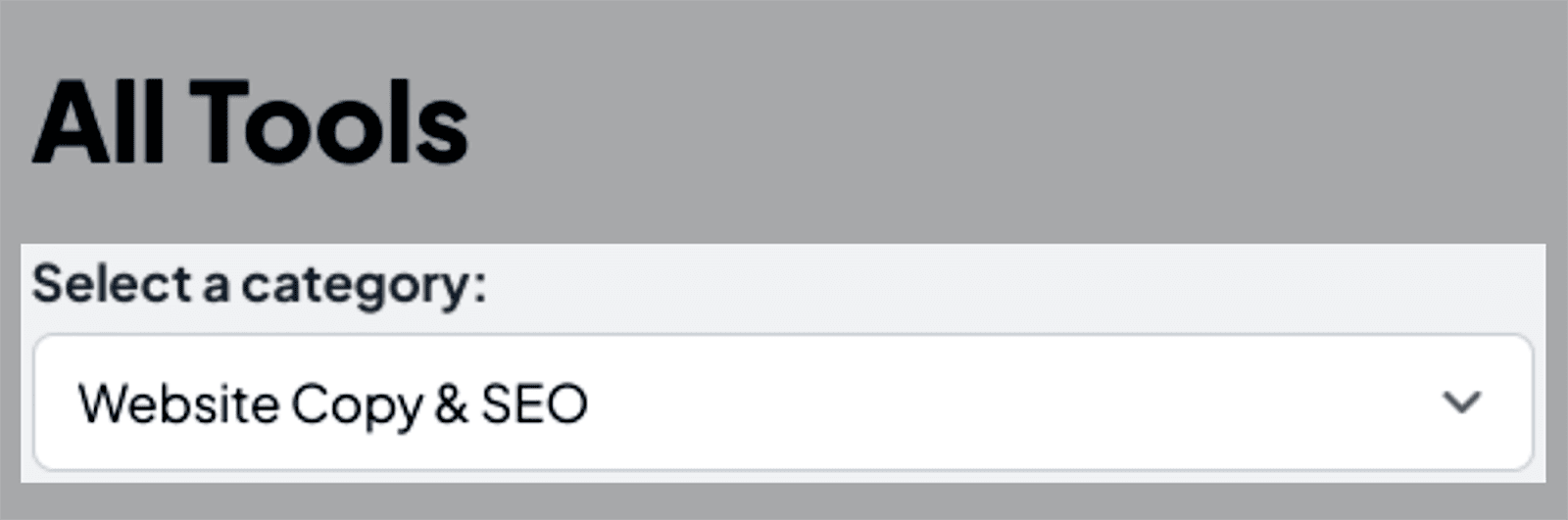
…e poi cerca lo strumento Meta Titles:
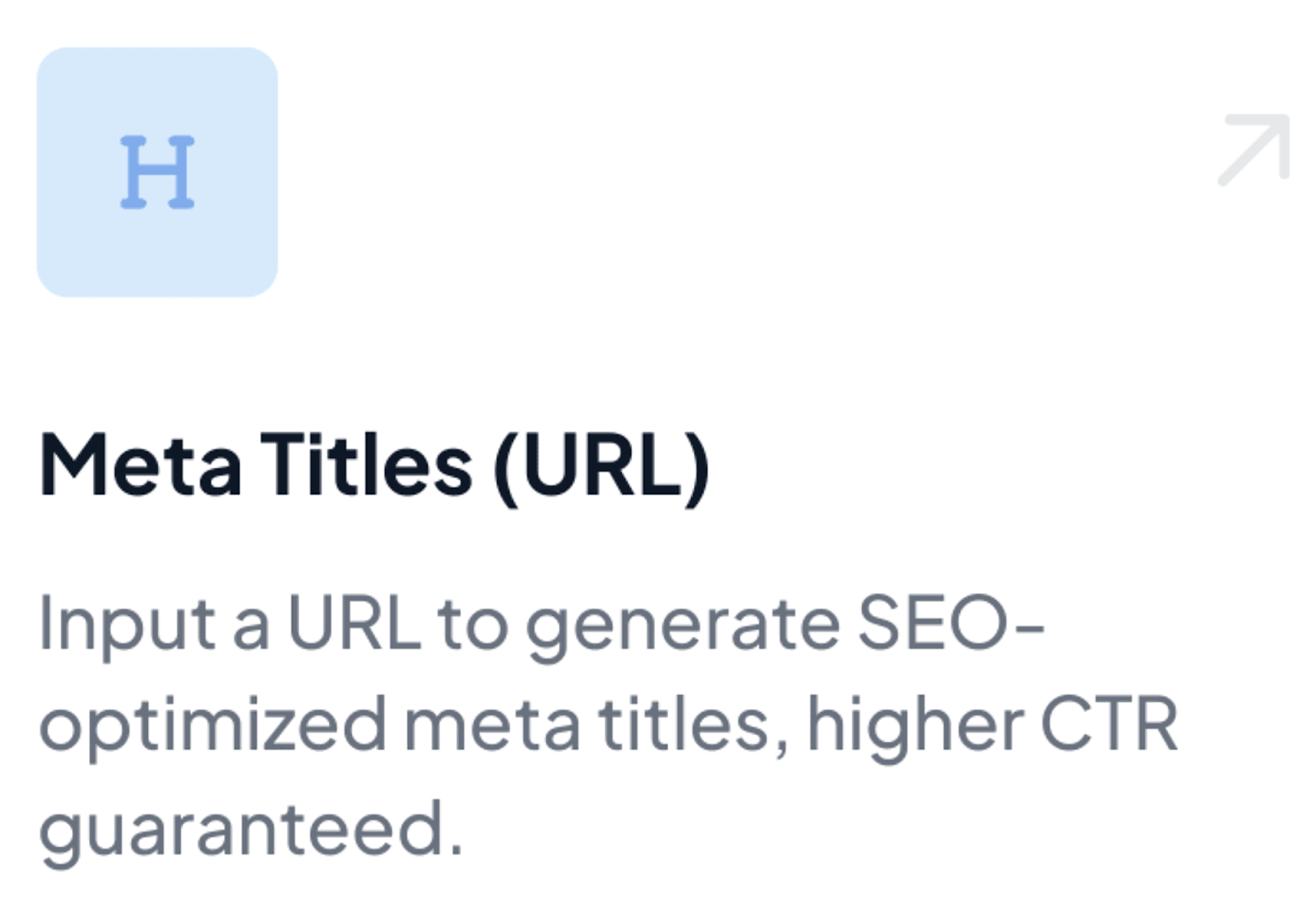
Dopo aver fatto clic su questo, seleziona un livello di creatività, fornisci la parola chiave mirata e le informazioni sul sito web.
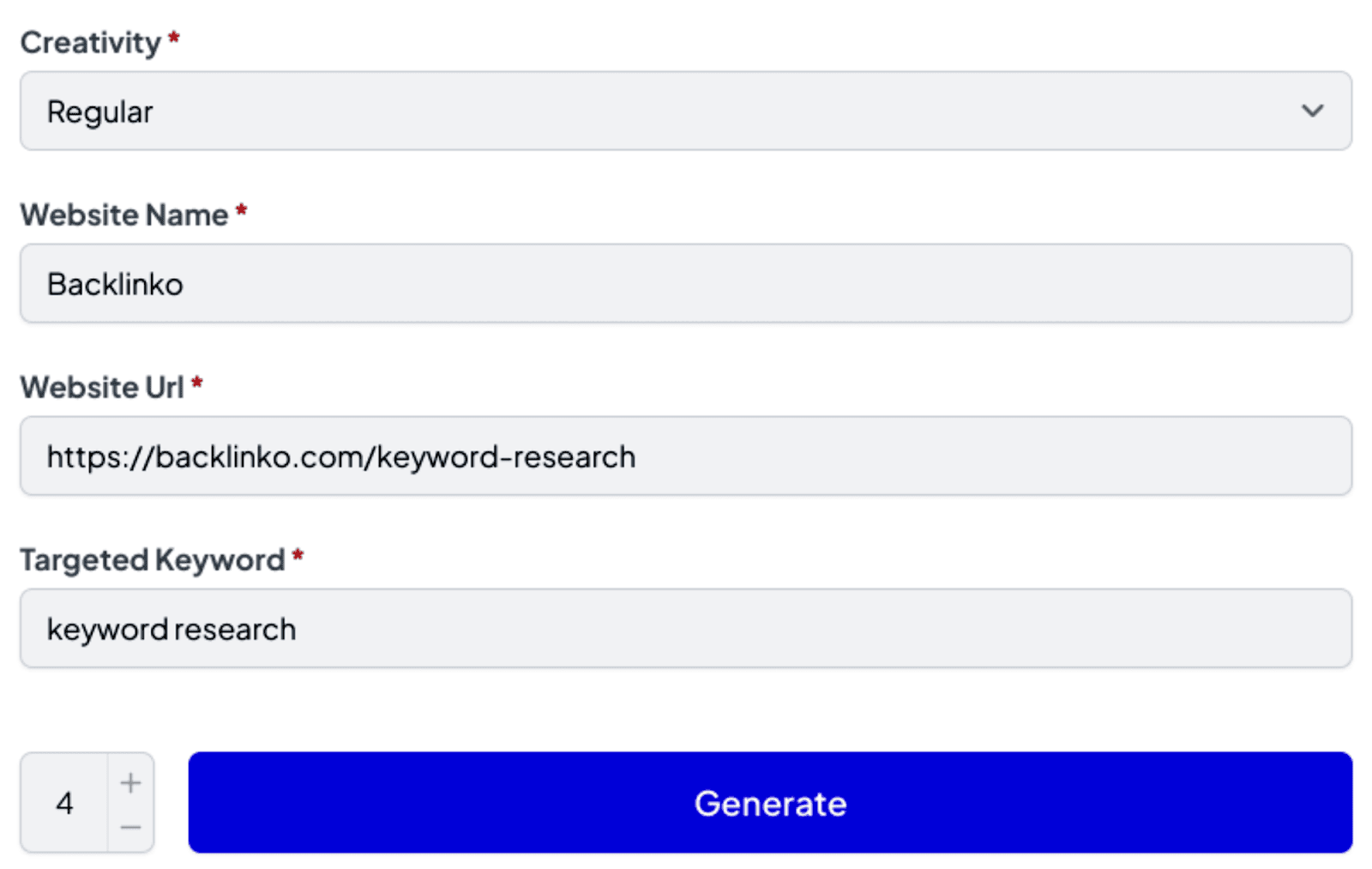
Dopo aver fatto clic su "Genera", lo strumento ti fornirà una selezione di meta titoli suggeriti:
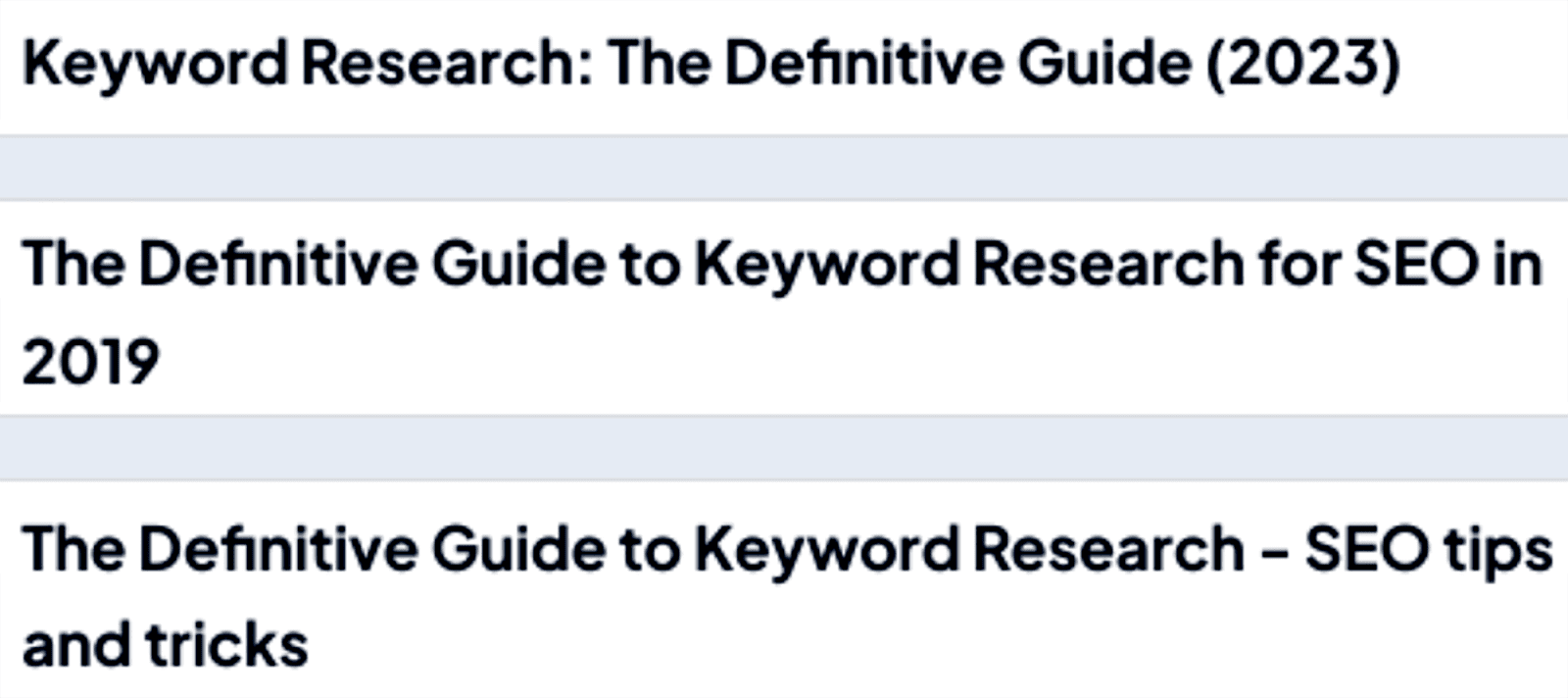
14. Automatizza il codice di markup dello schema
Prima, dovevi essere un programmatore esperto per comprendere il codice di markup dello schema e scriverne uno tuo. Tuttavia, non è più così: ora puoi utilizzare ChatGPT per automatizzare il codice per tuo conto.
Ad esempio, supponiamo che gestisca un sito Web di cucina che pubblica ricette, posso chiedere a ChatGPT di creare markup dello schema per una delle mie pagine di ricette...
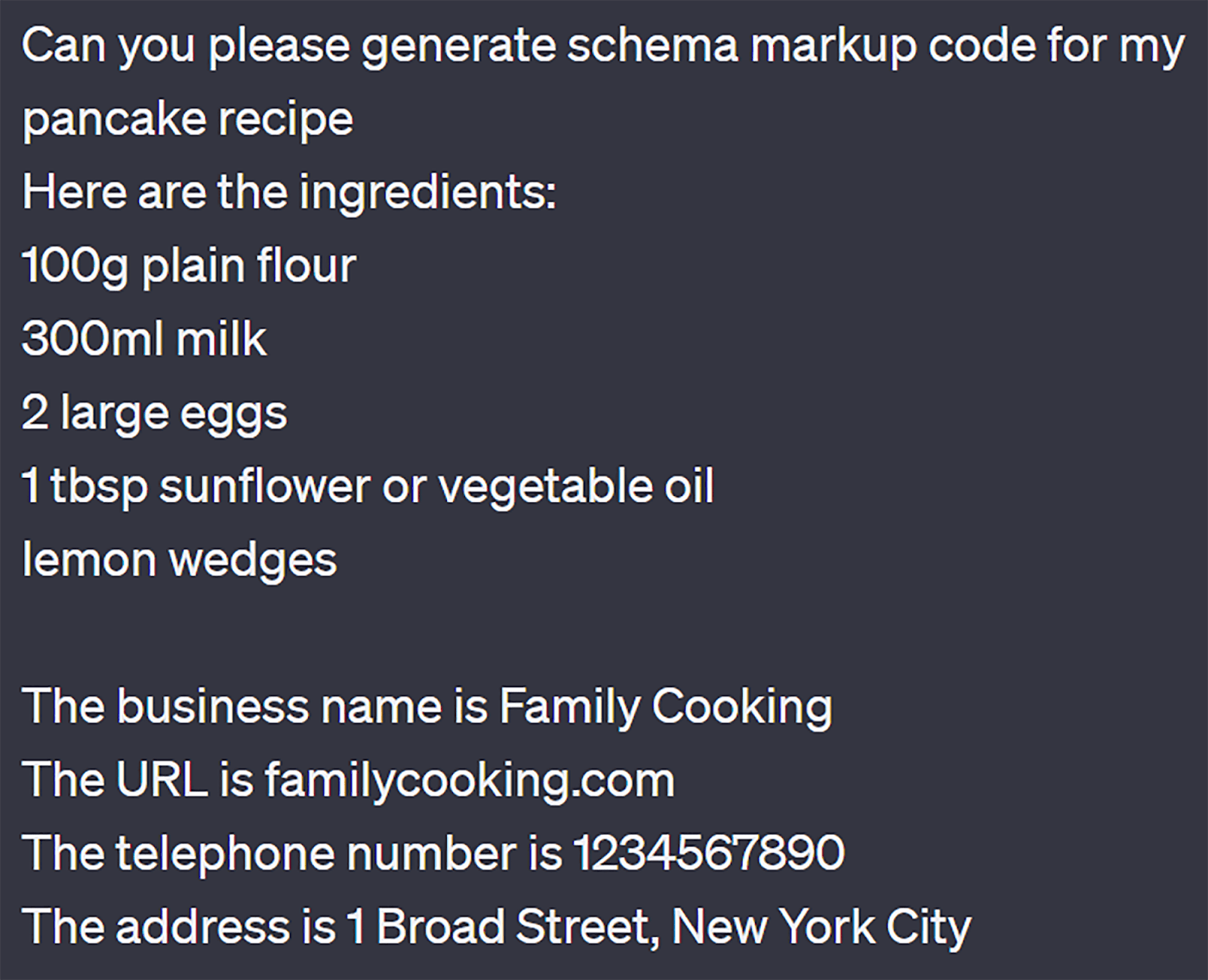
…ed ecco il codice fornito da ChatGPT:
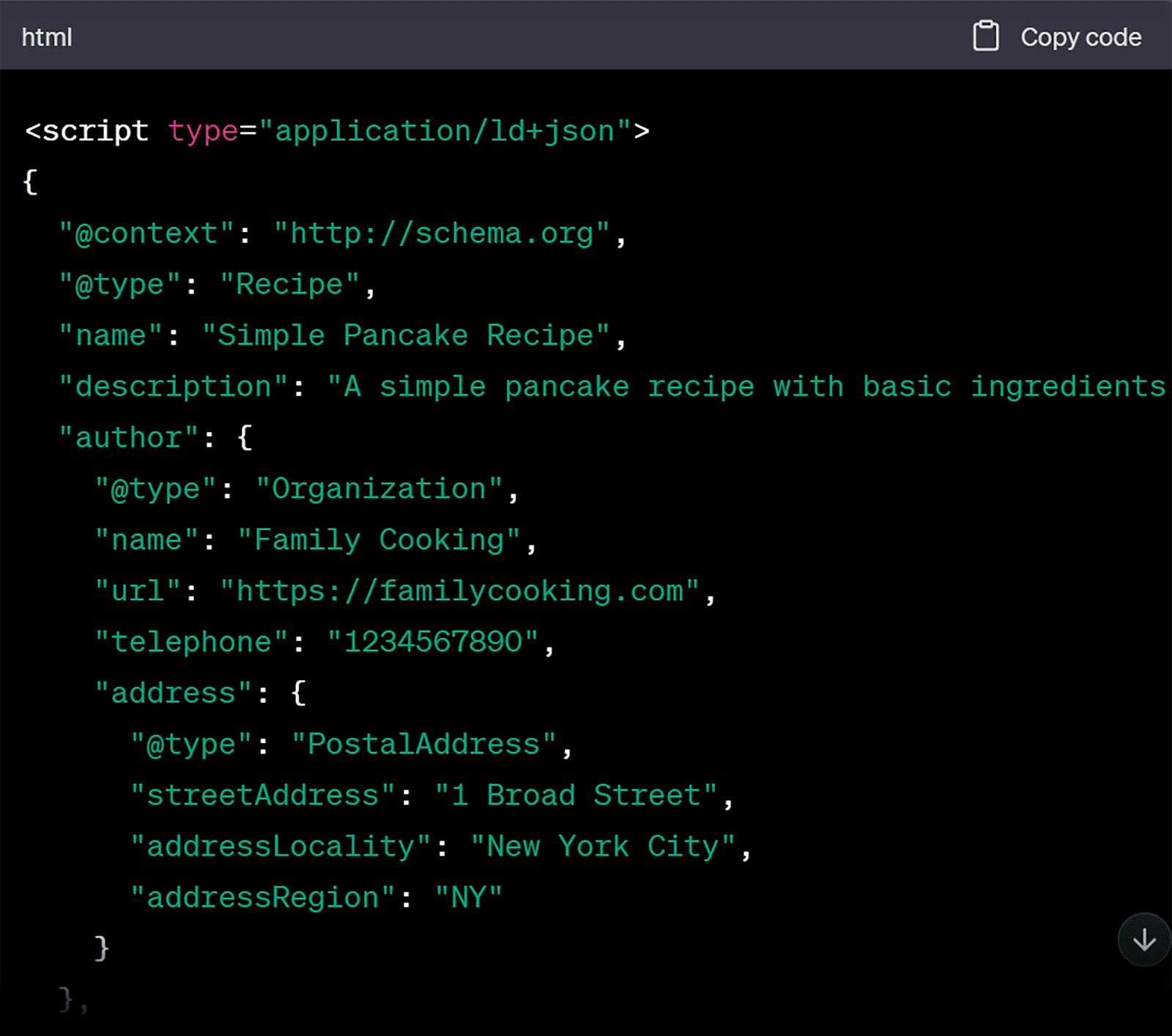
Consiglio sempre ai webmaster di ricontrollare il proprio codice sullo strumento Schema Markup Validator. Questo strumento sarà in grado di confermare se il codice è stato scritto correttamente.
Se il codice è corretto, tutto ciò che devi fare è implementarlo sulla tua pagina.
15. Automatizza l'ottimizzazione delle immagini
Le immagini non ottimizzate possono rappresentare una sfida significativa per le prestazioni della tua pagina web e gli sforzi SEO. Sebbene avere immagini di grandi dimensioni e ad alta risoluzione possa essere visivamente accattivante, può rallentare i tempi di caricamento della pagina.
Le pagine a caricamento lento non solo frustrano i visitatori, ma incidono anche negativamente sul posizionamento del tuo sito nei motori di ricerca. Google dà priorità alla fornitura di un'esperienza utente fluida.
Se le tue pagine impiegano troppo tempo a caricarsi a causa di immagini non ottimizzate, ciò può portare a frequenze di rimbalzo più elevate e a una visibilità organica ridotta.
Inoltre, le immagini non adeguatamente ottimizzate possono consumare gran parte della larghezza di banda. Ciò causa pagine pesanti e può aumentare i costi di hosting.
Puoi utilizzare strumenti come PageSpeed Insights o Lighthouse di Google per ottenere un rapporto sulle prestazioni del tuo sito in termini di velocità di caricamento. Questi strumenti saranno anche in grado di identificare i problemi che rallentano i tempi di caricamento della pagina, che potrebbero includere le dimensioni delle immagini.
Se il problema sono le immagini, gli strumenti saranno in grado di evidenziare quali immagini specificatamente causano il problema.
Per utilizzare PageSpeed Insights (PSI) di Google, vai allo strumento e incolla il nome del tuo dominio o un URL specifico che desideri analizzare:
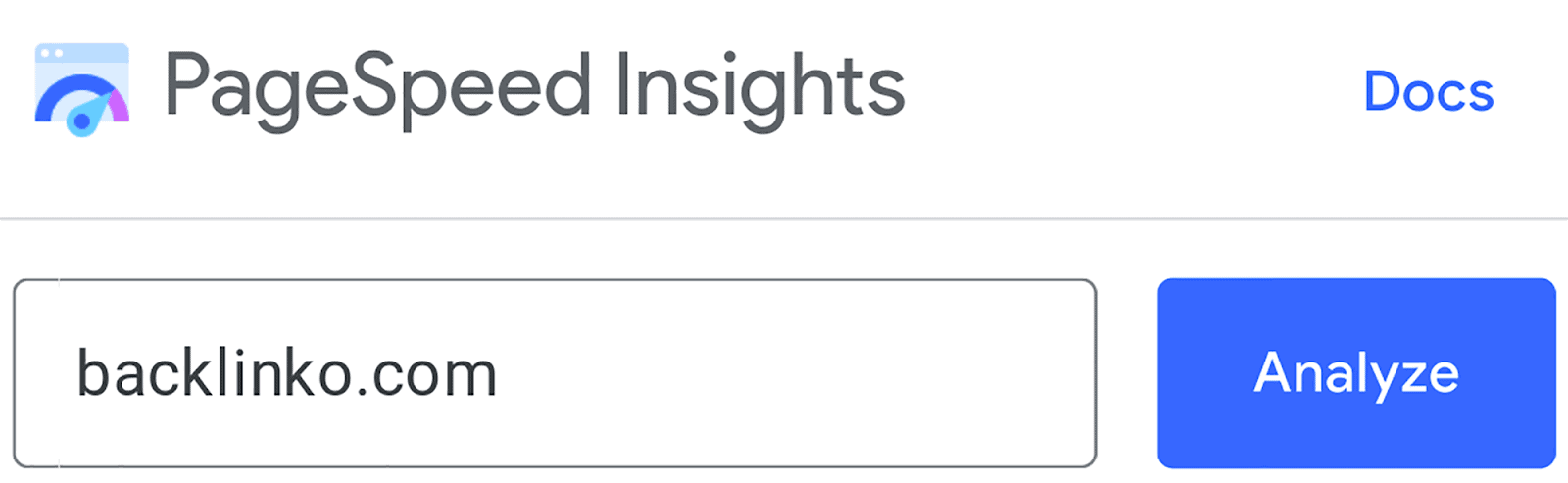
Dopo aver premuto "Analizza", scorri verso il basso fino alla sezione "Opportunità" e fai clic su "Ridimensiona correttamente le immagini":
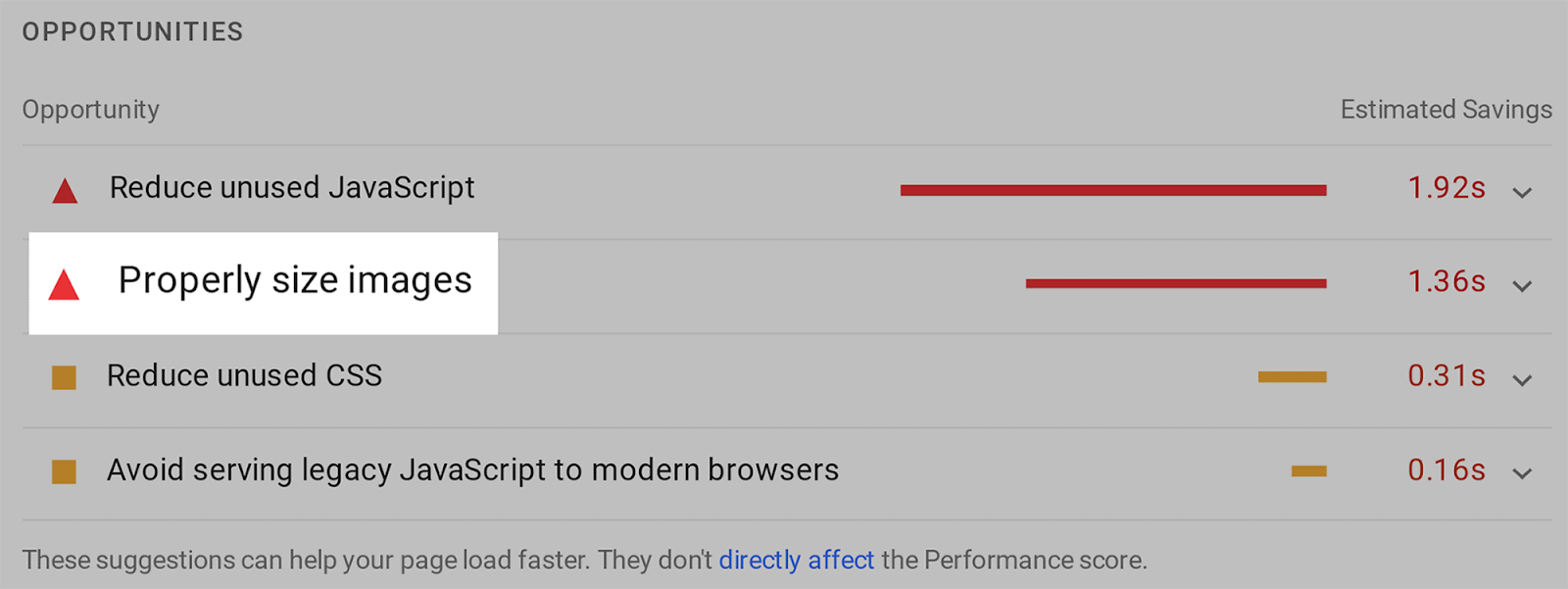
Qui puoi scoprire immagini che potrebbero essere ridimensionate per ridurre potenzialmente il tempo di caricamento della pagina:
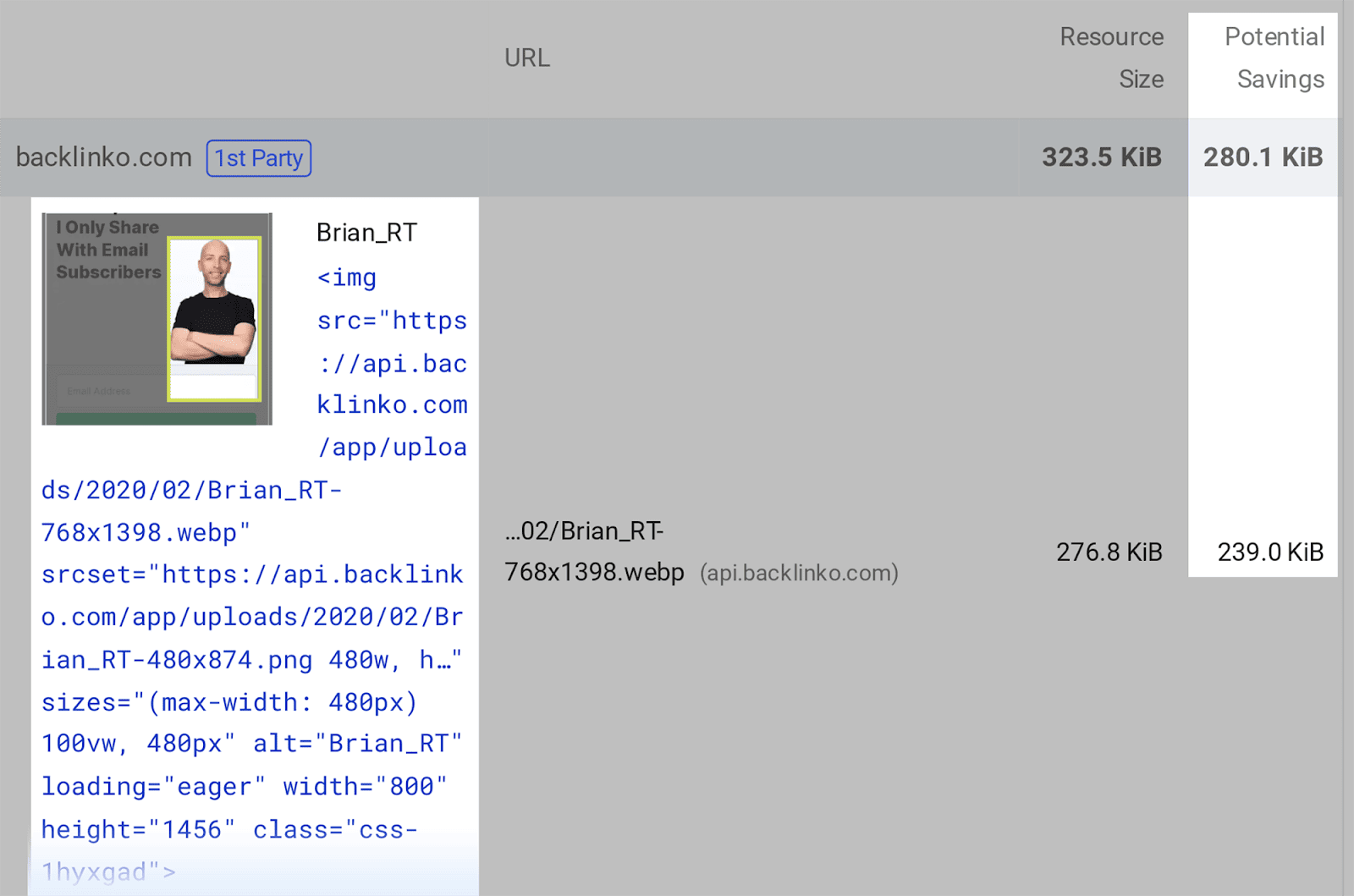
Farlo manualmente richiederà un'eternità, soprattutto se hai un gran numero di immagini sulle tue pagine. Per fortuna, il PSI accelera questo compito. Da qui, tutto ciò che devi fare è prendere nota delle immagini che desideri ottimizzare.
Se hai un intero sito web di immagini da comprimere, puoi utilizzare uno strumento come Bulk Resize per completare questa attività per te. Questo strumento ti consente di elaborare in batch più immagini contemporaneamente.
Vai su Ridimensiona in blocco e seleziona "Scegli immagini":
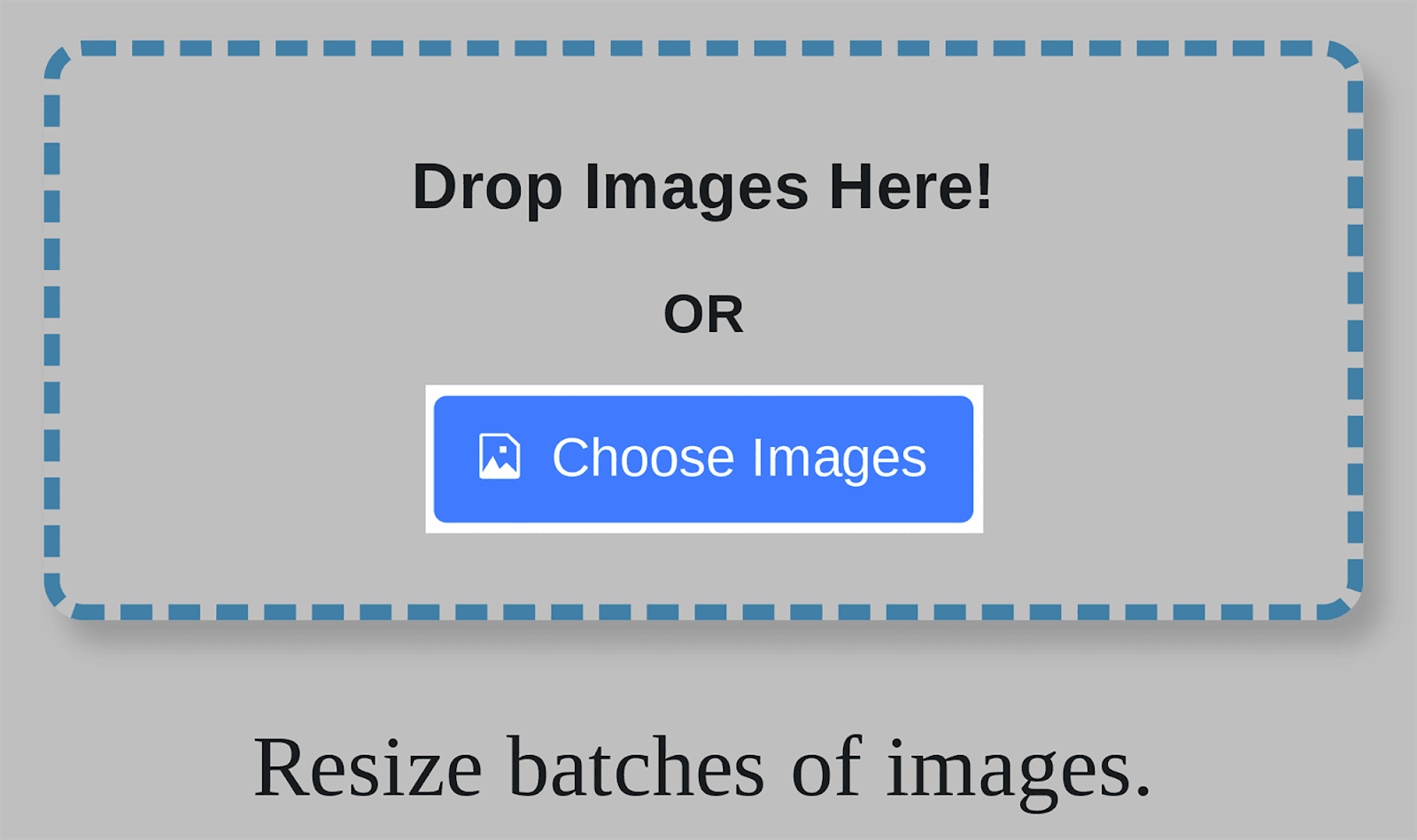
Successivamente, seleziona tutte le immagini che desideri ridimensionare.
Una volta aggiunte, puoi scegliere a quale percentuale delle dimensioni originali ridimensionare le immagini. Puoi anche scegliere in quale formato immagine desideri convertire tutte le immagini:
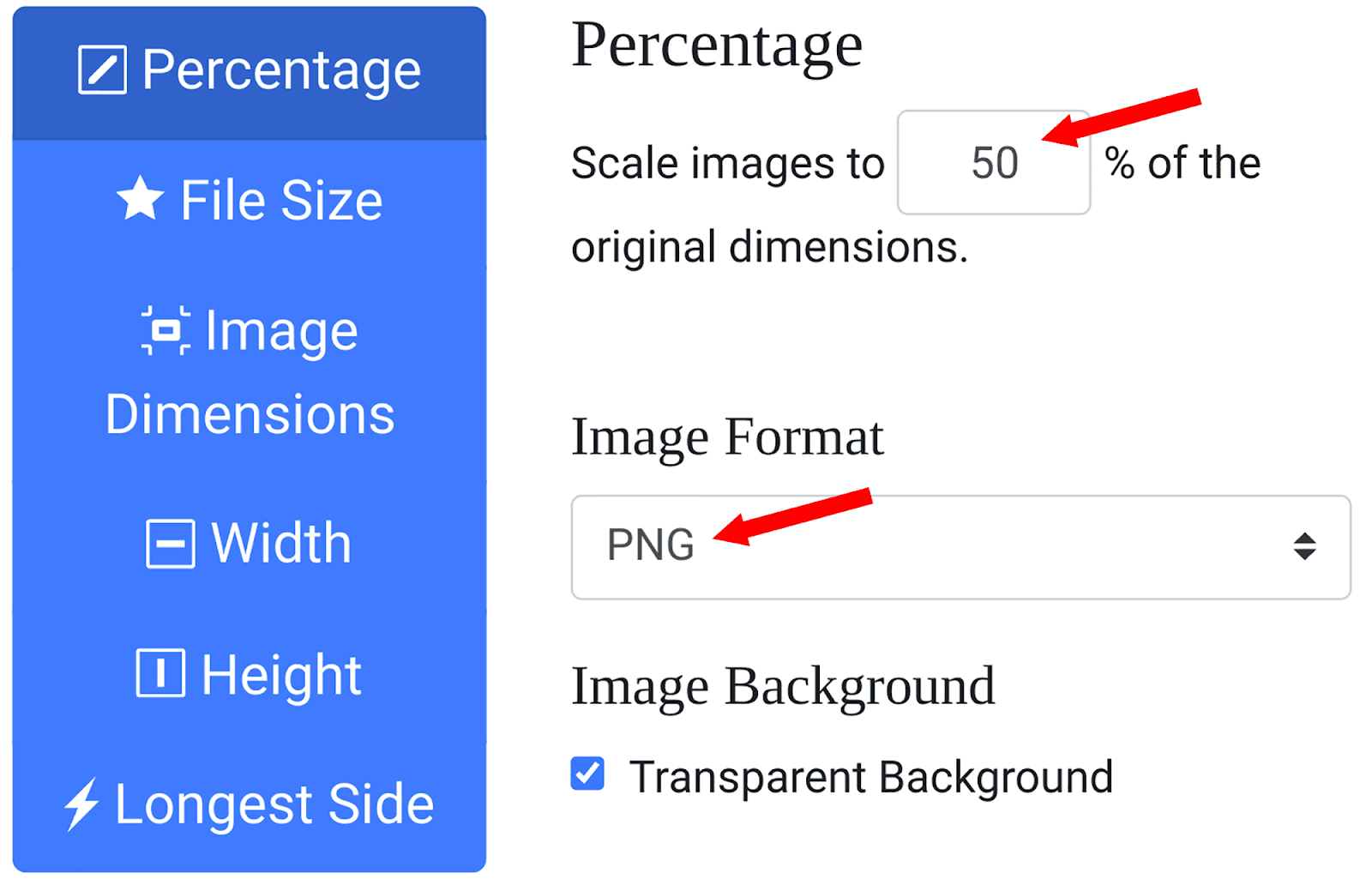
Ma quale formato immagine scegli? WebP offre la migliore qualità dell'immagine in generale, anche dopo la compressione. Sono anche più leggeri dei PNG e più veloci dei JPEG. Tuttavia, non sono supportati su tutti i browser.
A Backlinko, normalmente cambiamo il formato delle immagini in PNG perché non perdono la loro chiarezza una volta compresse.
Dopo aver scelto un formato immagine, puoi andare su "Larghezza" e scegliere la dimensione in pixel desiderata, quindi premere "Avvia":
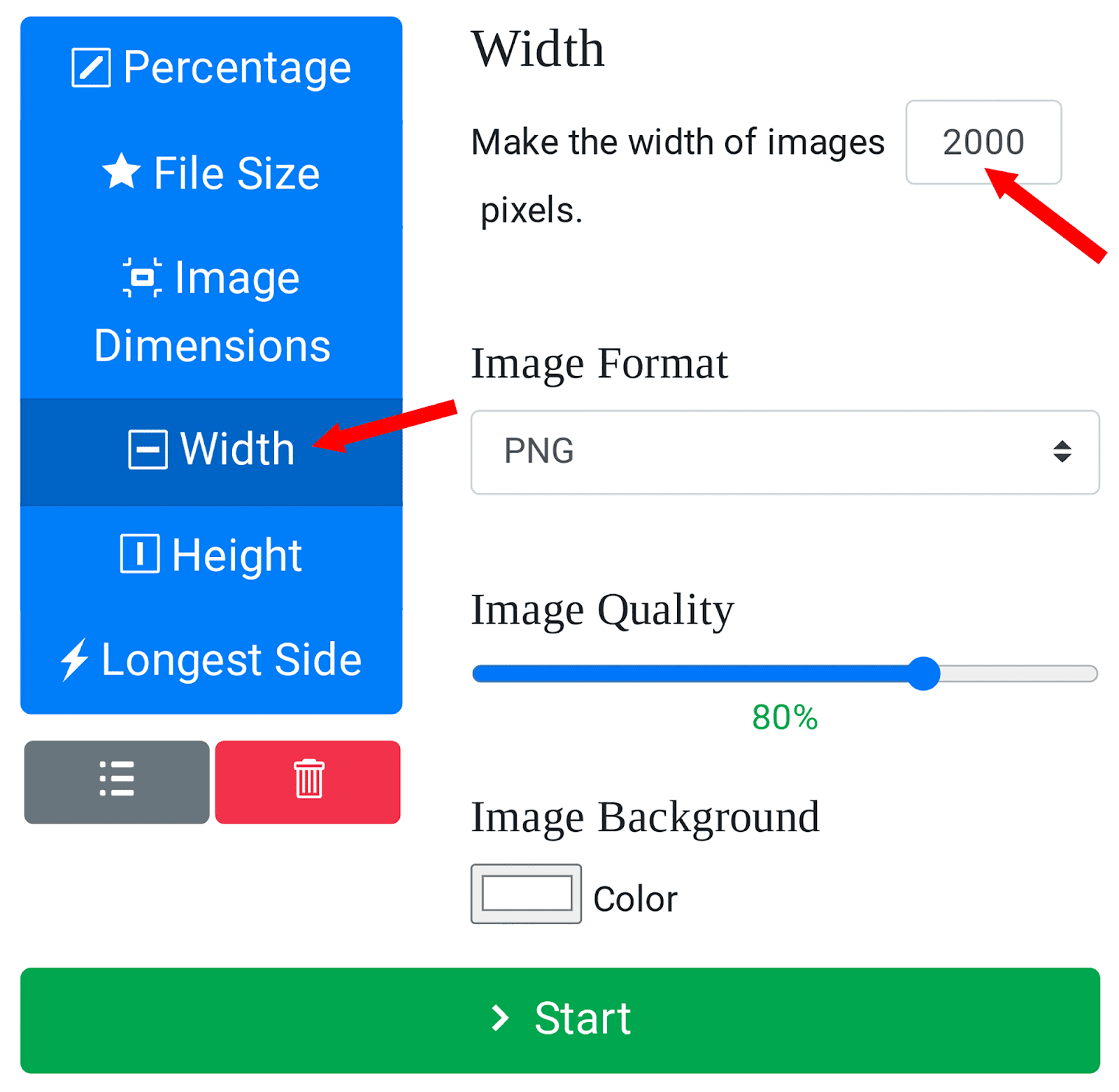
Se hai selezionato alcune immagini da ridimensionare, il processo di ridimensionamento potrebbe richiedere alcuni secondi. Una volta che tutte le immagini sono pronte, il computer dovrebbe scaricare automaticamente le immagini ridimensionate.
Questo strumento ti fa risparmiare molto tempo dall'esecuzione manuale di questa attività.
Puoi ottimizzare ulteriormente le tue immagini aggiungendo testi alternativi e titoli mancanti (se non lo hai già fatto).
Il testo alternativo e i titoli forniscono ai motori di ricerca un mezzo per capire di cosa tratta la tua immagine.
Tuttavia, se hai tantissime immagini sul tuo sito, ci vorrebbe un'eternità per esaminare manualmente ciascuna di queste immagini per trovare il testo alternativo e i titoli mancanti.
Non preoccuparti, però! Vai allo strumento Site Audit di Semrush e visita la sezione "Avvertenze". Nella barra di ricerca, digita "alt". Qui potrai verificare gli attributi alt mancanti:
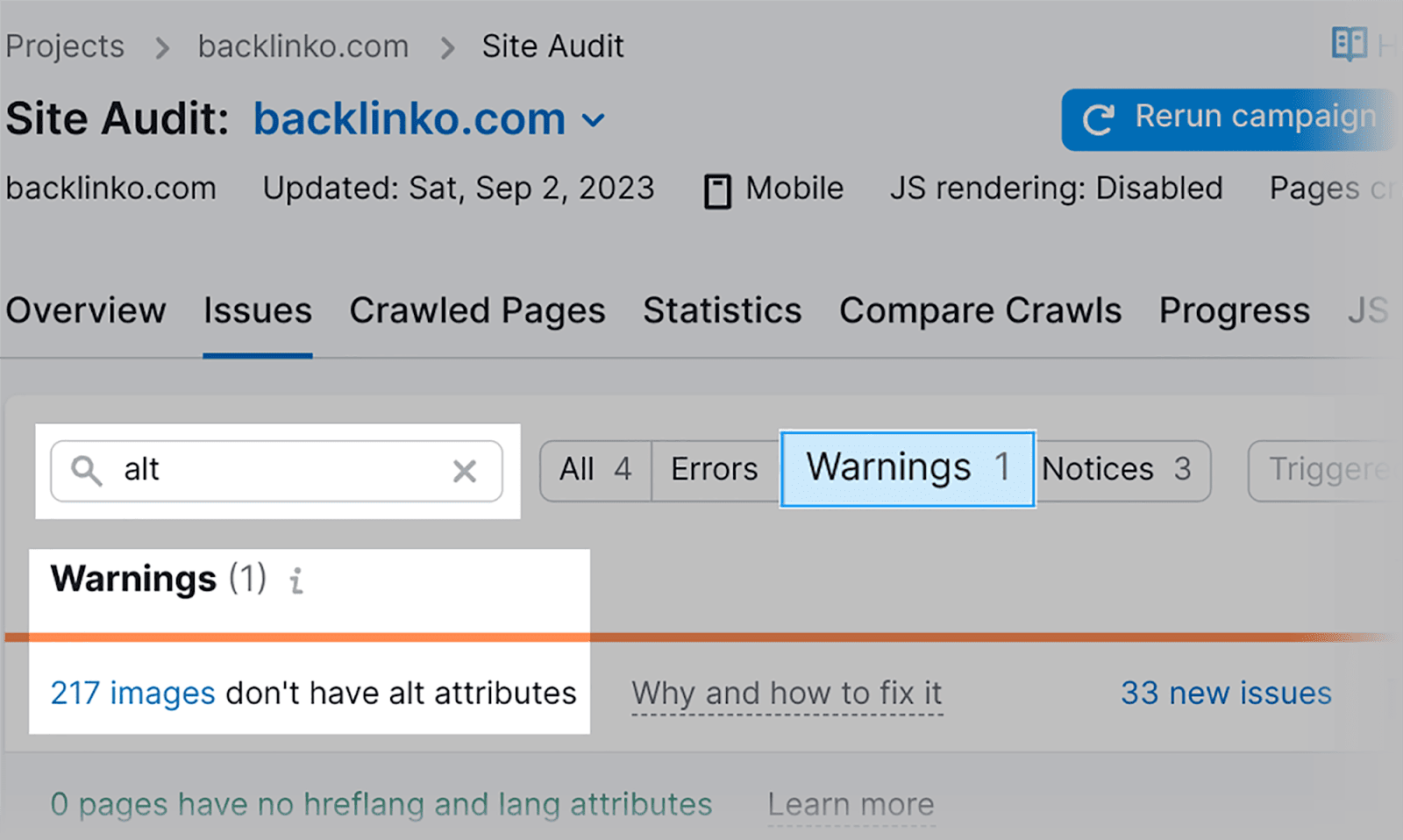
Se clicco su "217 immagini", posso rivedere un elenco di tutte le immagini sul mio dominio prive di attributi alt:
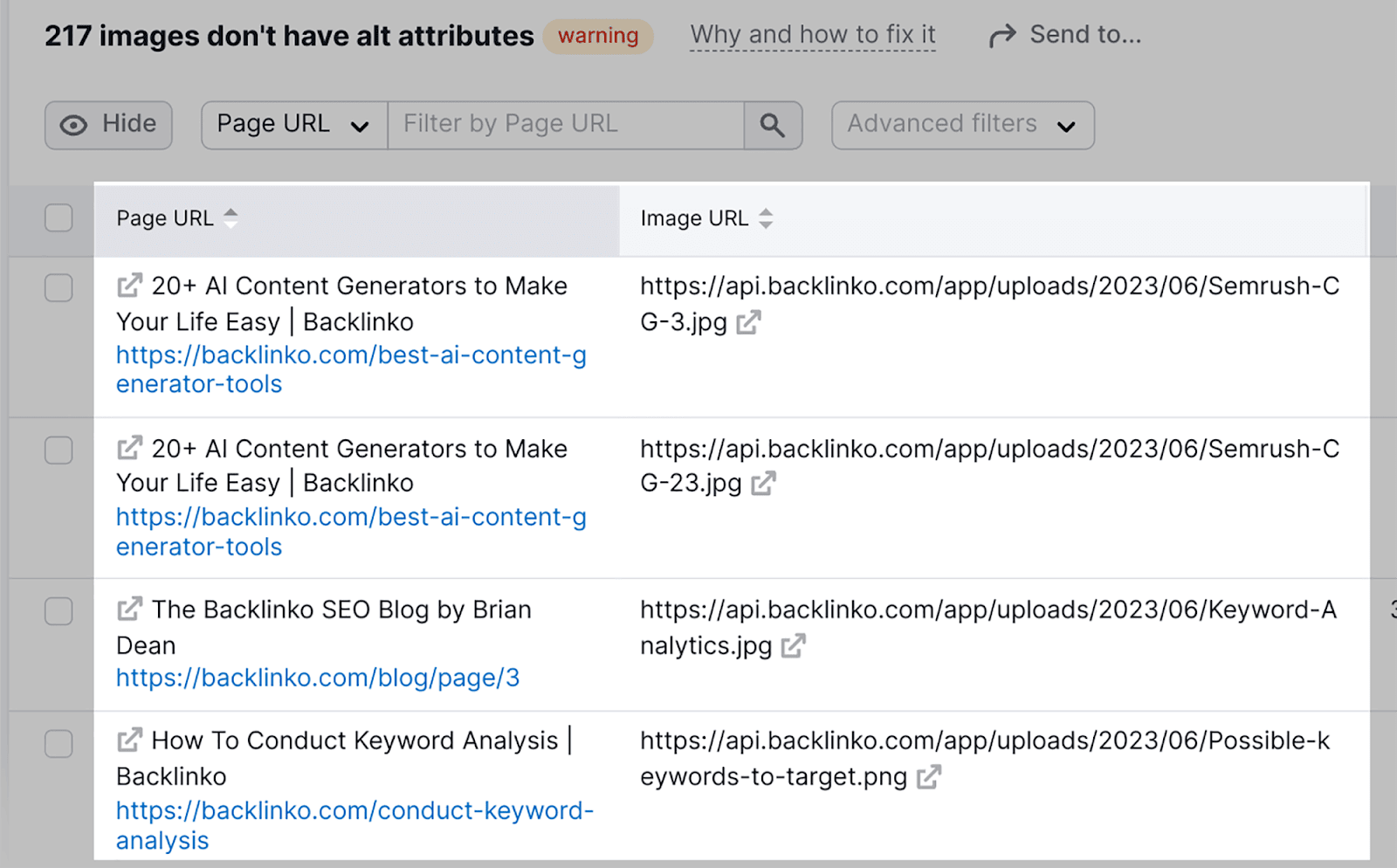
16. Monitoraggio del traffico
Tenere d'occhio il tuo traffico è una componente essenziale di qualsiasi campagna SEO. Dovresti ritagliarti regolarmente del tempo per analizzare da dove proviene il tuo traffico.
Con l'aiuto di Google Analytics 4, puoi individuare se il tuo traffico è prevalentemente organico, diretto o referral. Questo strumento ti dirà anche quali dispositivi utilizzano i tuoi visitatori quando arrivano sul tuo sito, ad esempio desktop, cellulare o tablet.
Ecco come puoi accedere alle informazioni sul traffico in GA4.
Quando accedi alla dashboard dell'istantanea dei rapporti, puoi visualizzare immediatamente il conteggio degli utenti e i nuovi utenti che hanno visitato il tuo sito:
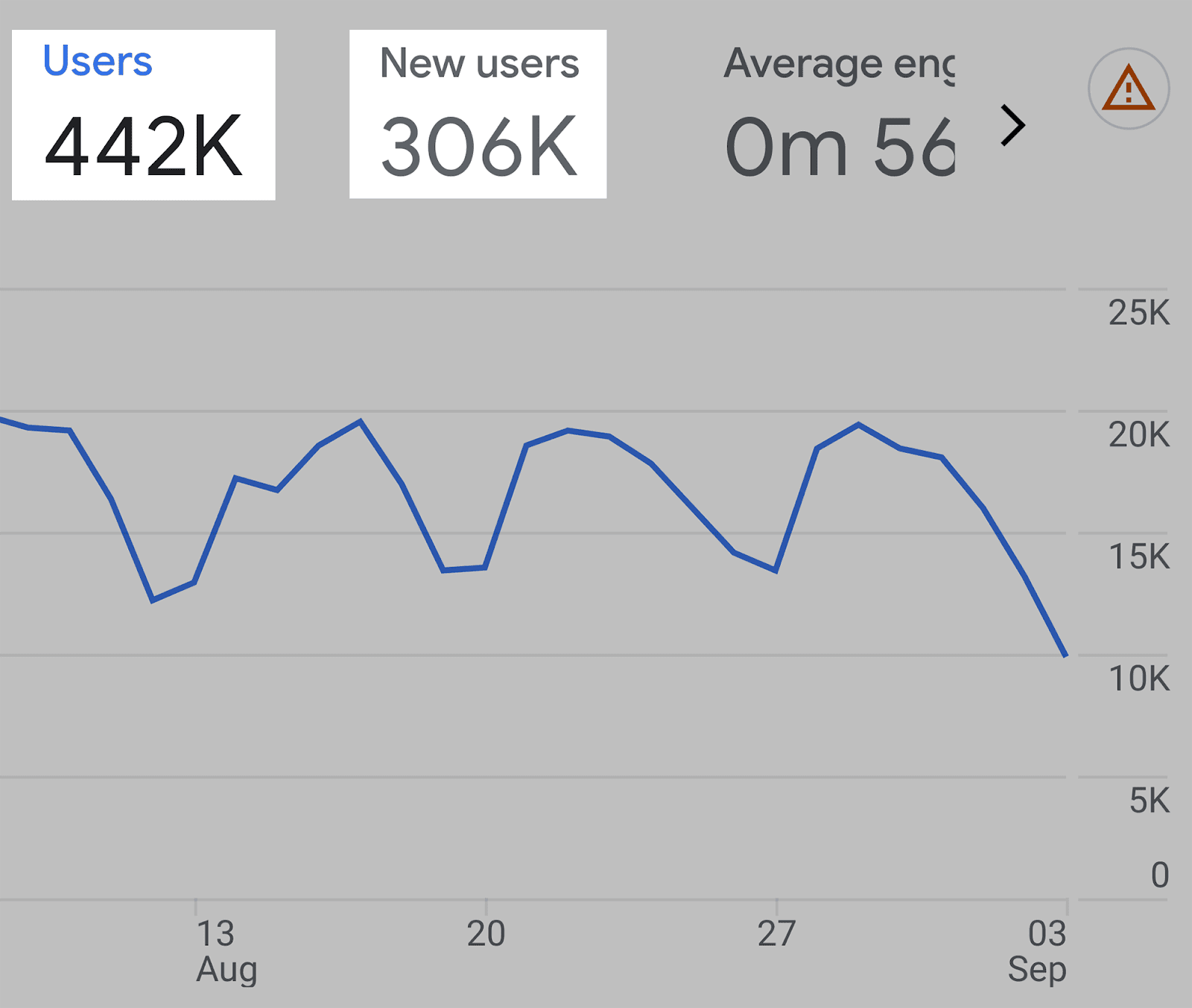
Sul lato destro puoi anche rivedere il numero totale di utenti che hanno visitato il tuo sito negli ultimi 30 minuti e i paesi da cui hanno visitato:
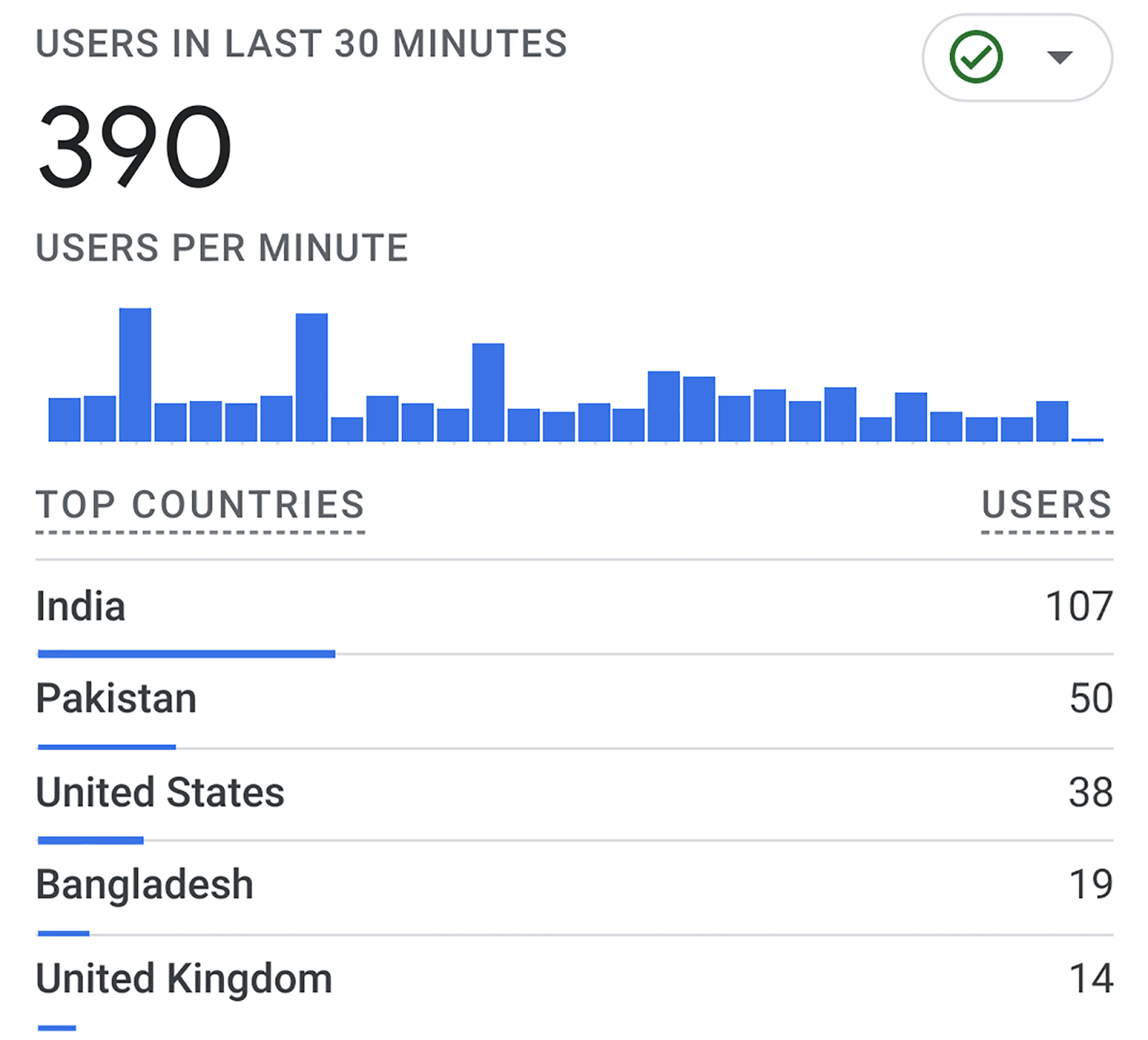
Successivamente, fai clic su “Acquisizione traffico” che si trova nella sezione Acquisizione nel menu a sinistra:
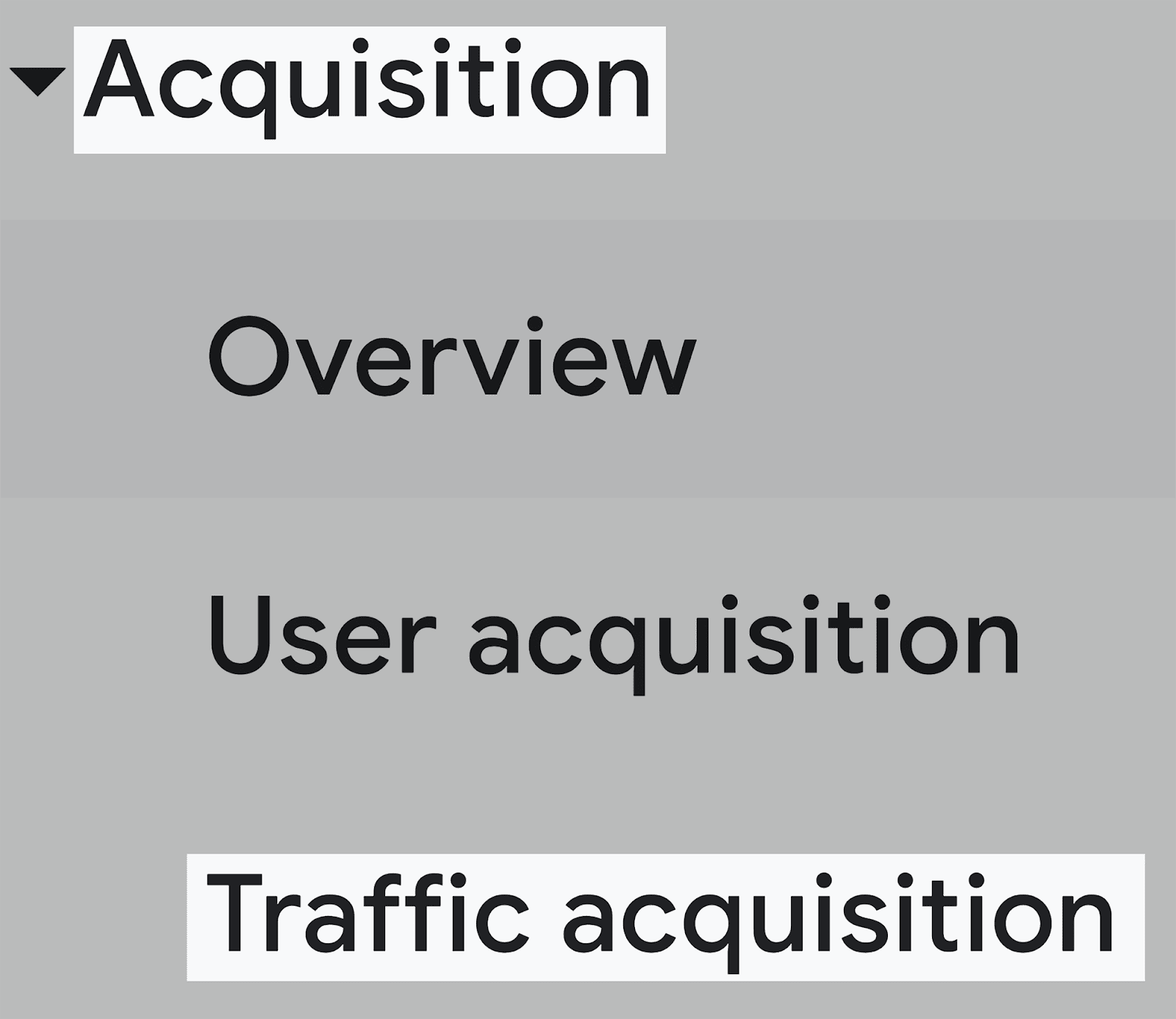
Qui puoi visualizzare le sorgenti del tuo traffico, ovvero il modo in cui gli utenti arrivano al tuo sito. Queste fonti sono definite come:
- Ricerca organica : traffico proveniente direttamente da Google, Bing e altri motori di ricerca.
- Diretto : si riferisce ai visitatori che inseriscono direttamente l'URL di un sito Web nella barra degli indirizzi del browser, ignorando i motori di ricerca e altre fonti di riferimento.
- Referral : il traffico da referral si verifica quando i visitatori arrivano al tuo sito web da un altro sito facendo clic su un collegamento
- Social organico : tutto il traffico che arriva al tuo sito tramite link condivisi sui social media viene conteggiato come traffico “social organico”.
- E-mail : ogni volta che un utente arriva sul tuo sito Web facendo clic su un collegamento incorporato in un'e-mail. Questo viene registrato come traffico email.
- Video organici : si riferisce al traffico proveniente da piattaforme come YouTube e TikTok.
- Non assegnato : se mancano parametri di tracciamento o si verifica qualche altro errore di tracciamento, il traffico verrà registrato come "non assegnato".
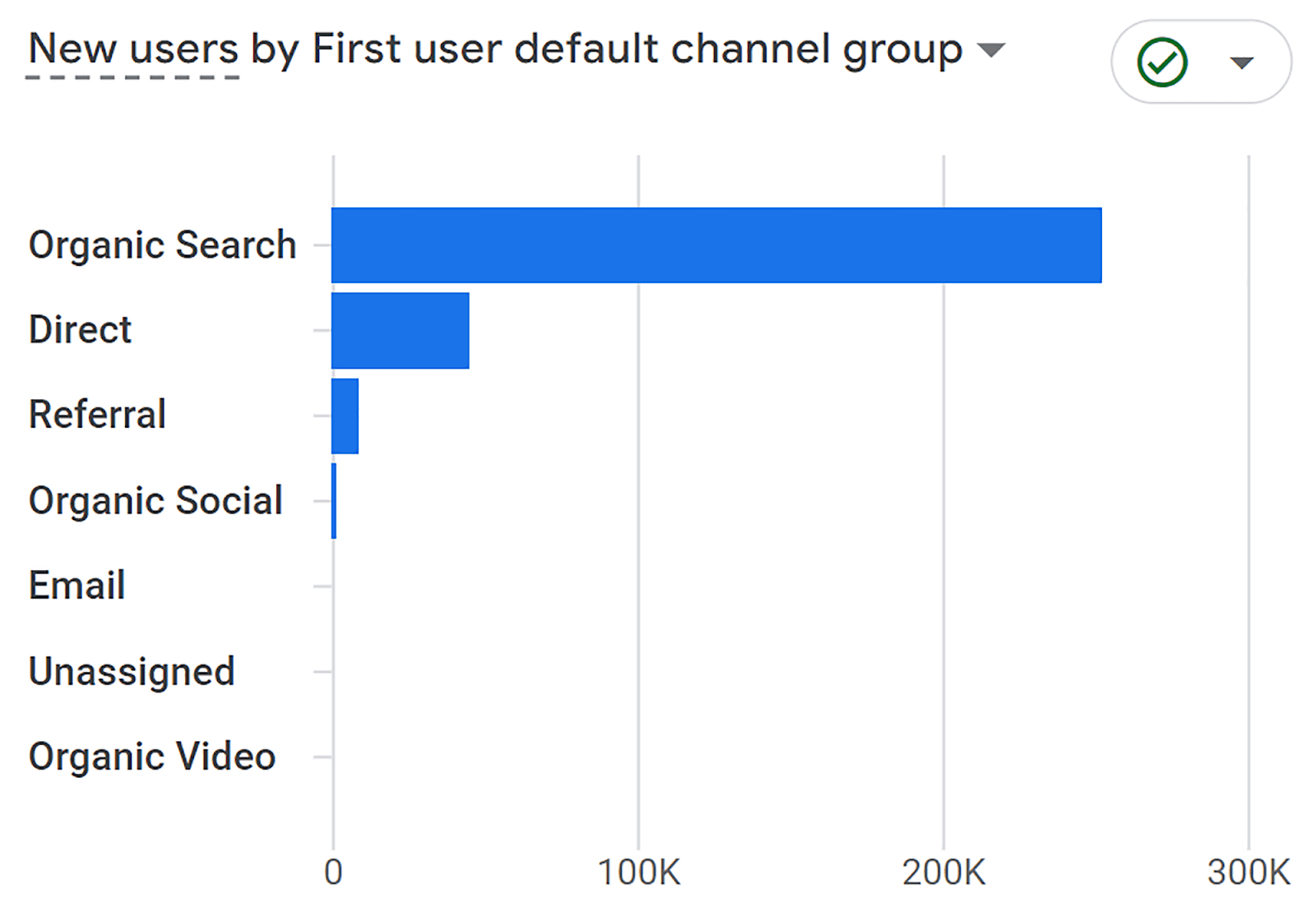
Se scorri verso il basso, otterrai metriche dettagliate come:
- Il numero di "Utenti" che sono arrivati al tuo sito tramite ciascun canale.
- Il numero totale di "Sessioni" generate da ciascun canale
e altro ancora.
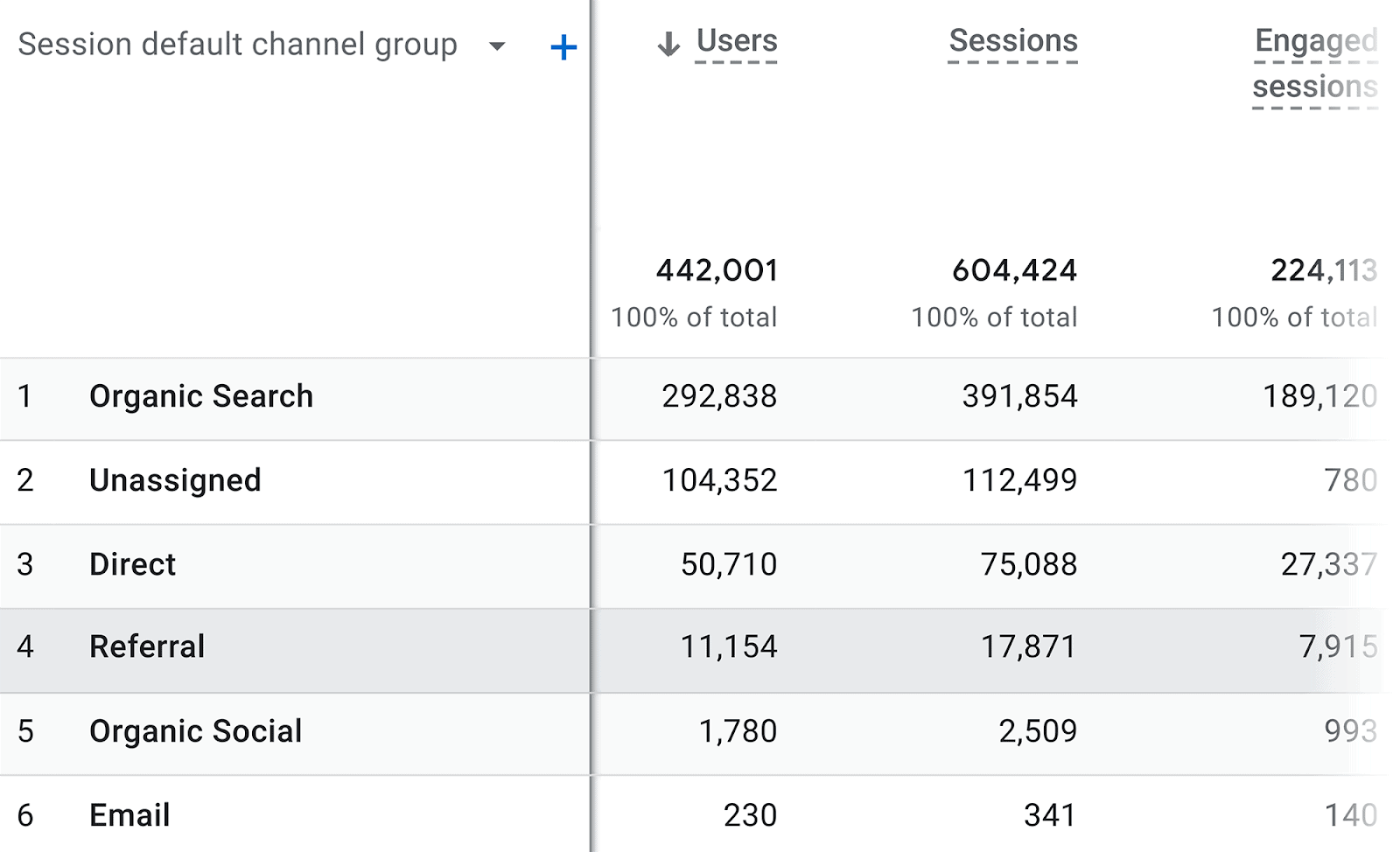
Ad esempio, posso vedere che dei 442.001 utenti che sono arrivati al mio sito, 292.838 lo hanno fatto tramite la ricerca organica.
Per vedere i dispositivi che i tuoi visitatori utilizzano per accedere al tuo sito, clicca semplicemente sul pulsante “+” in alto:
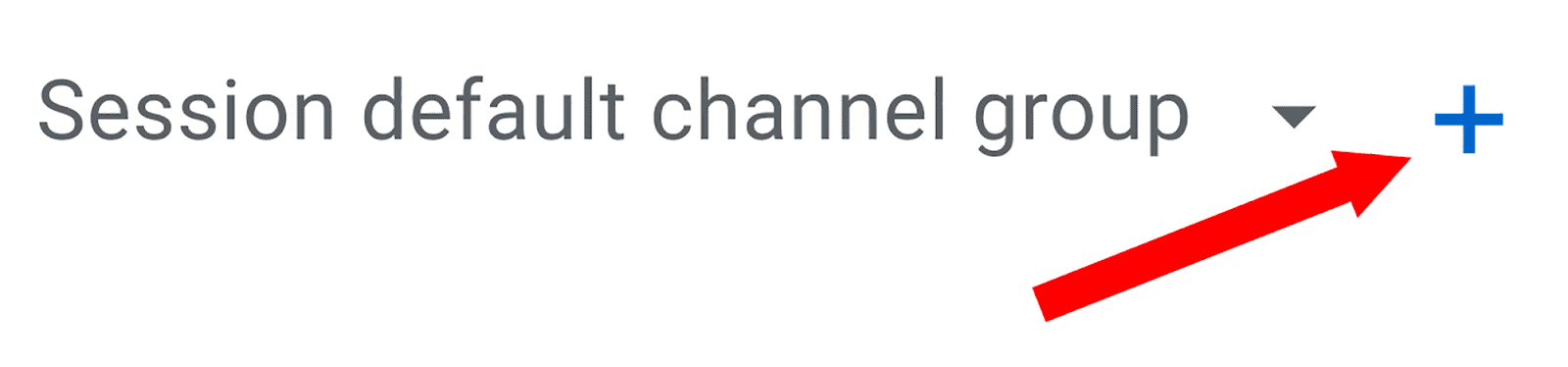
Quindi, fai clic su “Piattaforma/dispositivo” a sinistra e “Categoria dispositivo” a destra:
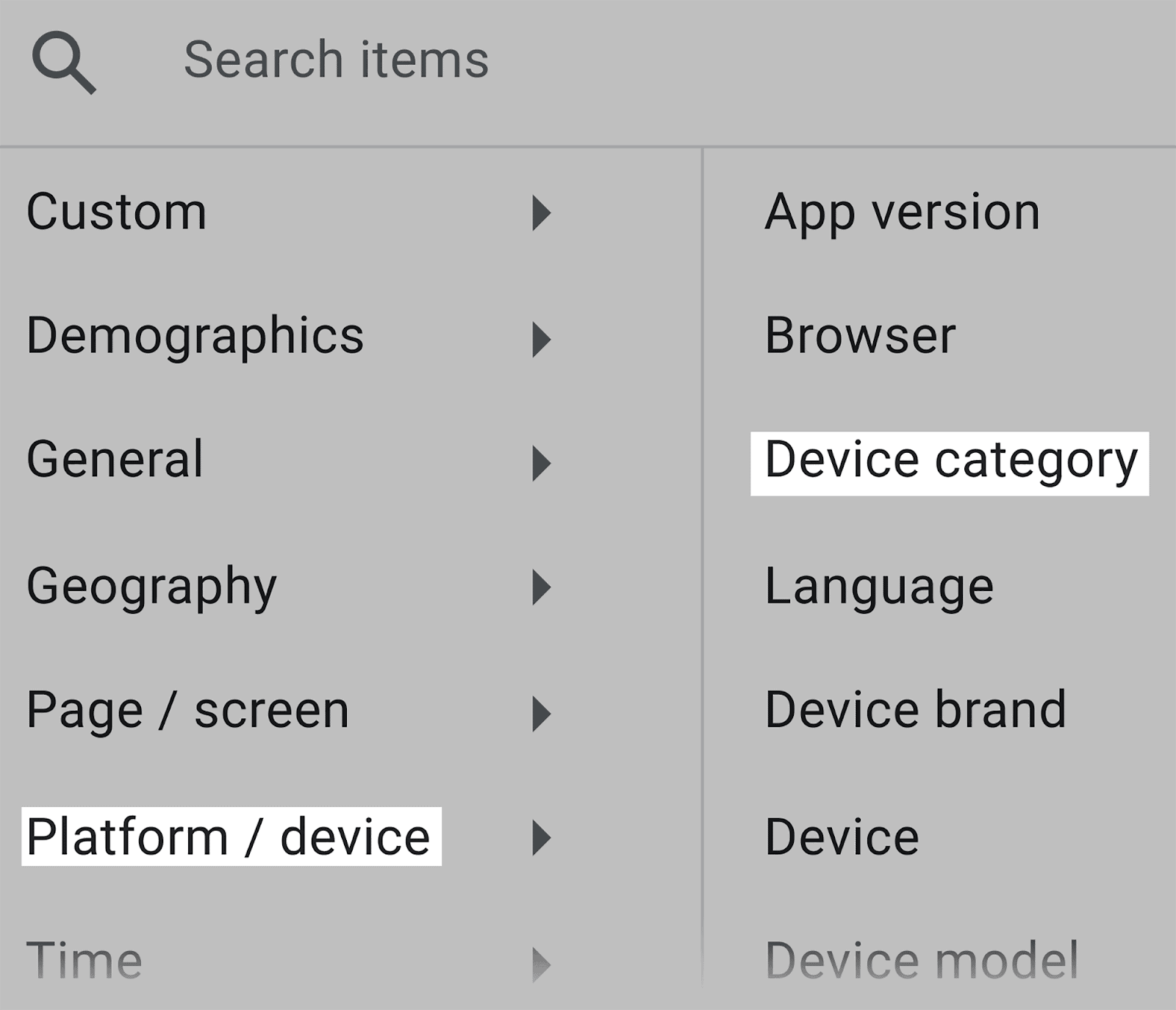
Ciò aggiungerà quindi una colonna "Categoria dispositivo" alla tabella di acquisizione del traffico:
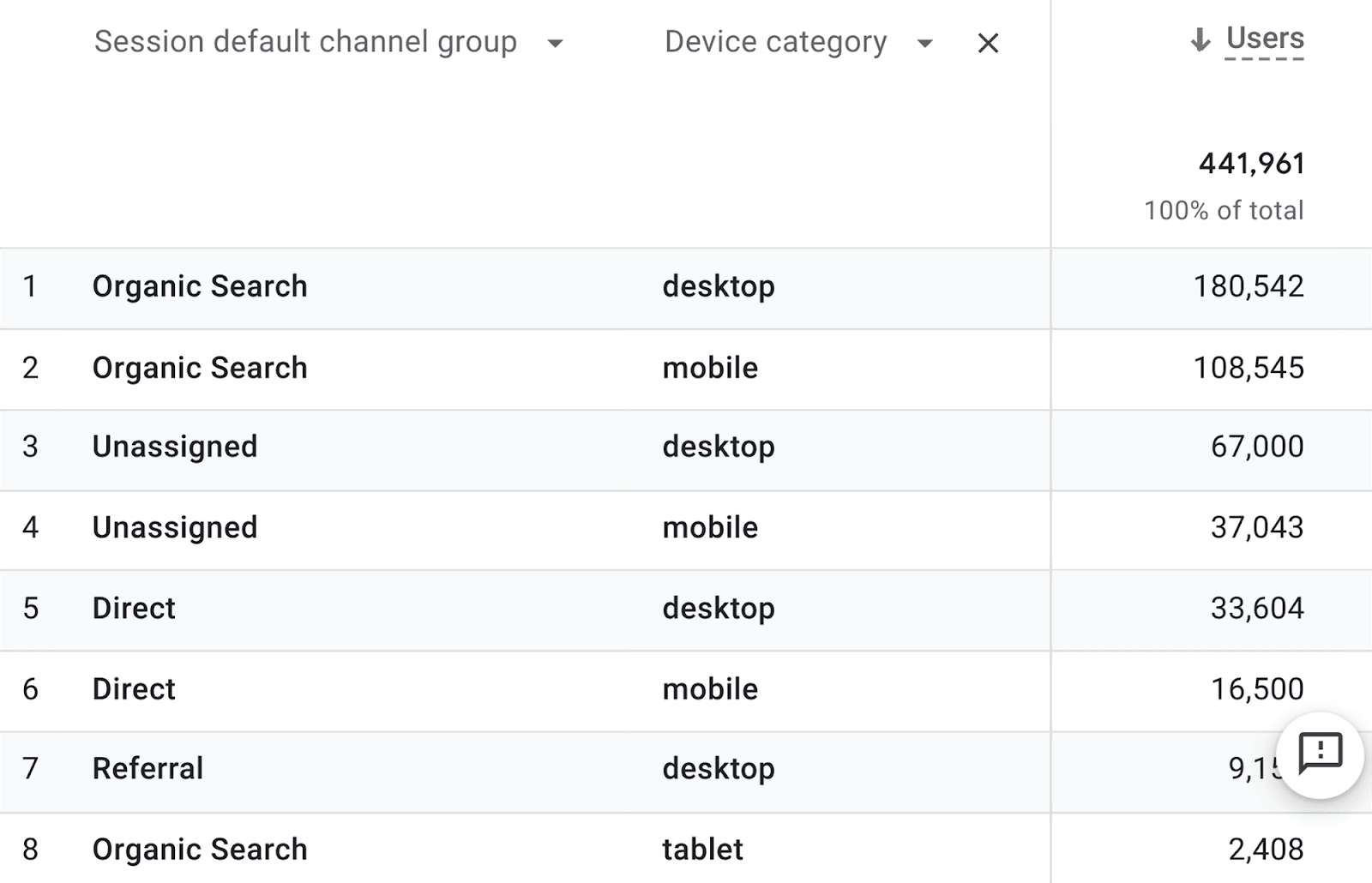
Qui potrai fare un riferimento incrociato al numero di utenti che hanno visitato il tuo sito tramite un canale specifico mentre utilizzavano un particolare dispositivo.
Ad esempio, nella riga 1, vedo che 180.542 utenti hanno visitato il mio sito tramite desktop tramite la ricerca organica.
Avere accesso a queste informazioni ti consentirà di ottimizzare il tuo sito web per la fonte di traffico principale che attira la maggior parte dei tuoi visitatori, nonché di personalizzare il tuo sito per i dispositivi più comunemente utilizzati dai tuoi visitatori per accedervi.
Parleremo correttamente dei report automatizzati nella sezione successiva, ma vale la pena ricordare che i report possono essere automatizzati facilmente sulla piattaforma GA4.
Fai semplicemente clic sul pulsante di condivisione del rapporto in cui ti trovi e ti verrà data la possibilità di condividere il collegamento o scaricarlo:
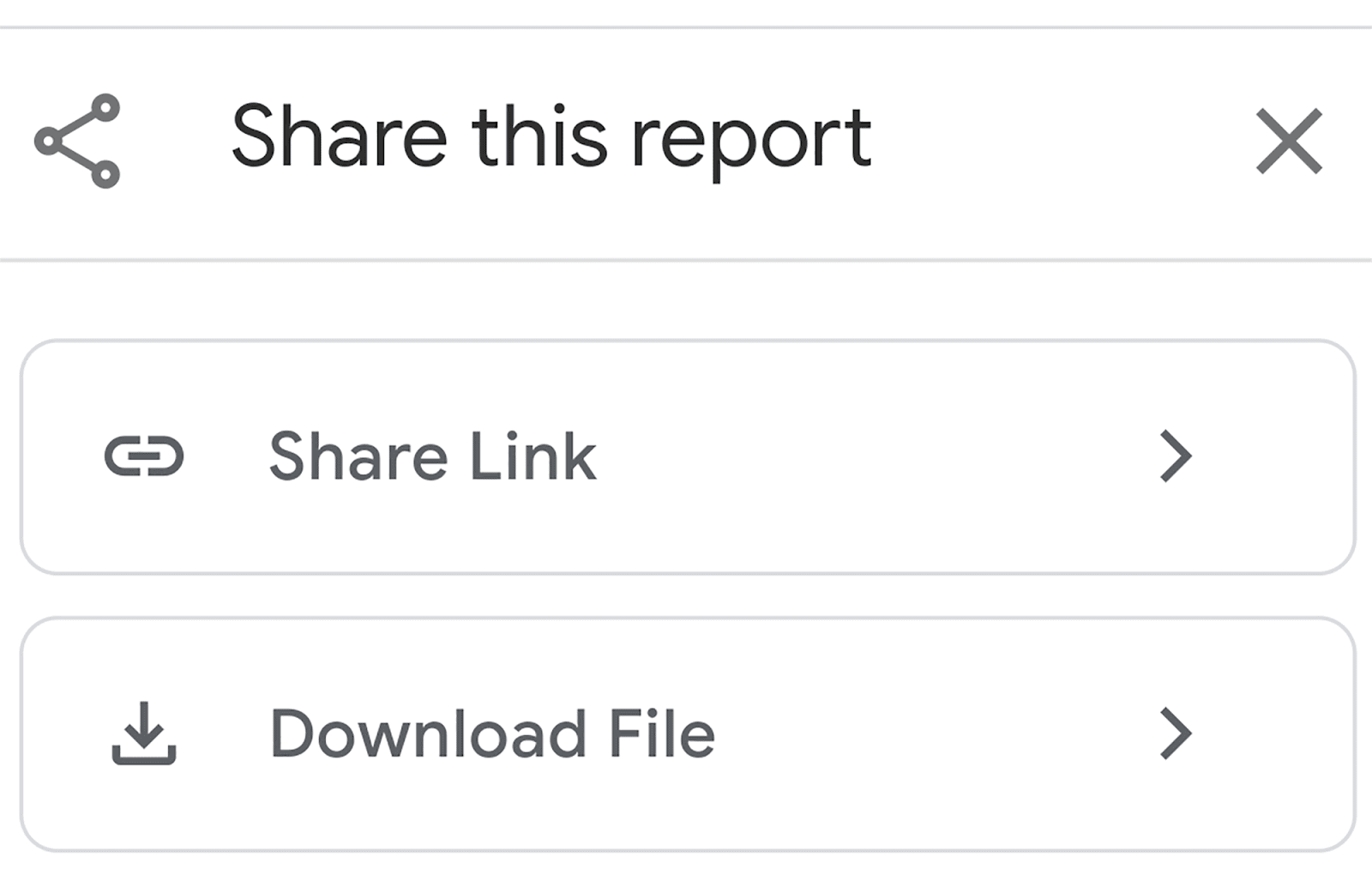
Sebbene GA4 sia uno strumento prezioso, presenta dei limiti e uno di questi limiti è l'incapacità di confrontare le tue sorgenti di traffico con quelle dei tuoi concorrenti.
Puoi, tuttavia, eseguire questa attività utilizzando Analisi del traffico di Semrush.
Puoi trovare “Analisi del traffico” nella sezione Ricerca competitiva nel menu a sinistra:
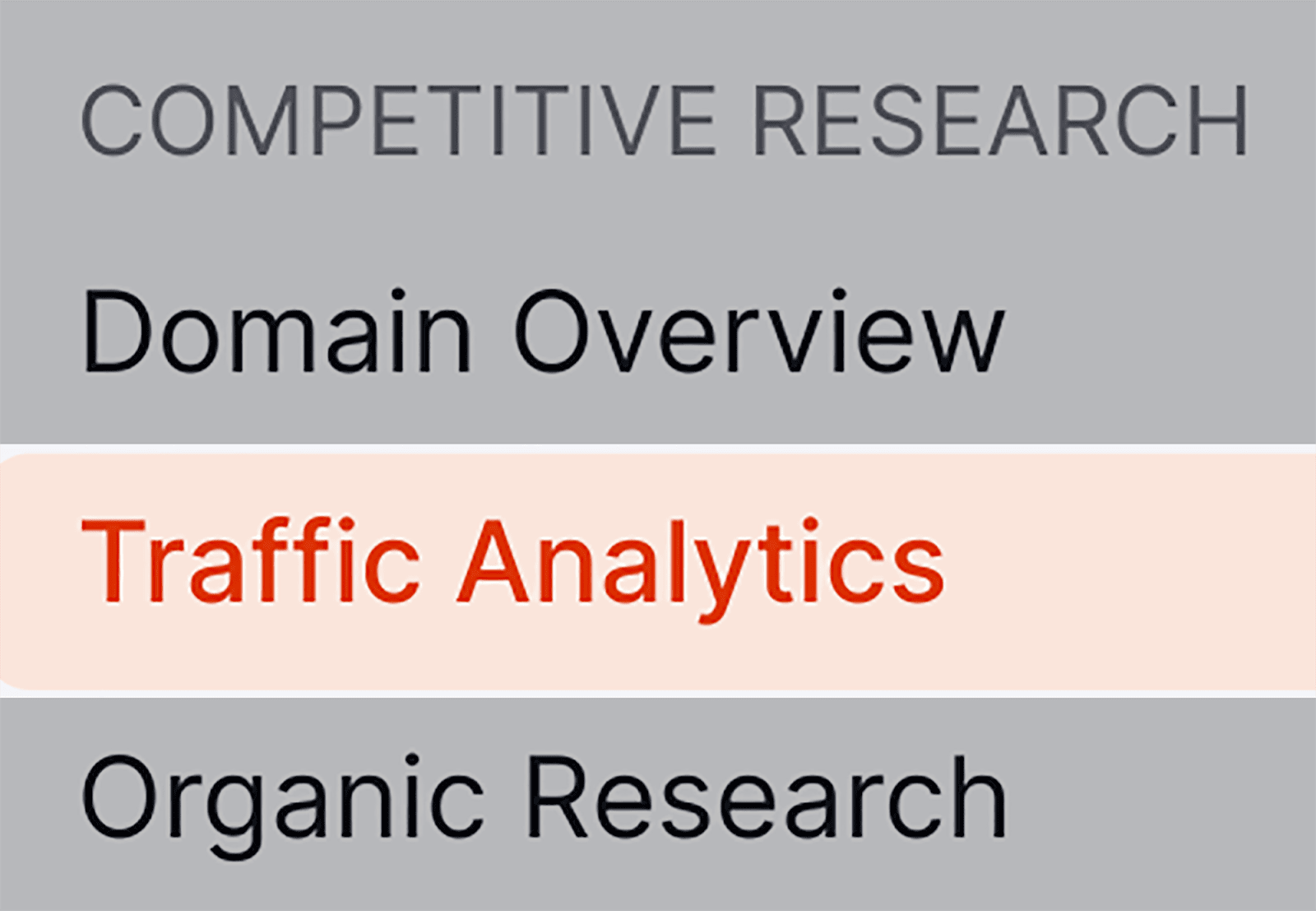
Dopo aver fatto clic su di esso, aggiungi il tuo dominio seguito da un elenco dei tuoi concorrenti e premi "Analizza"
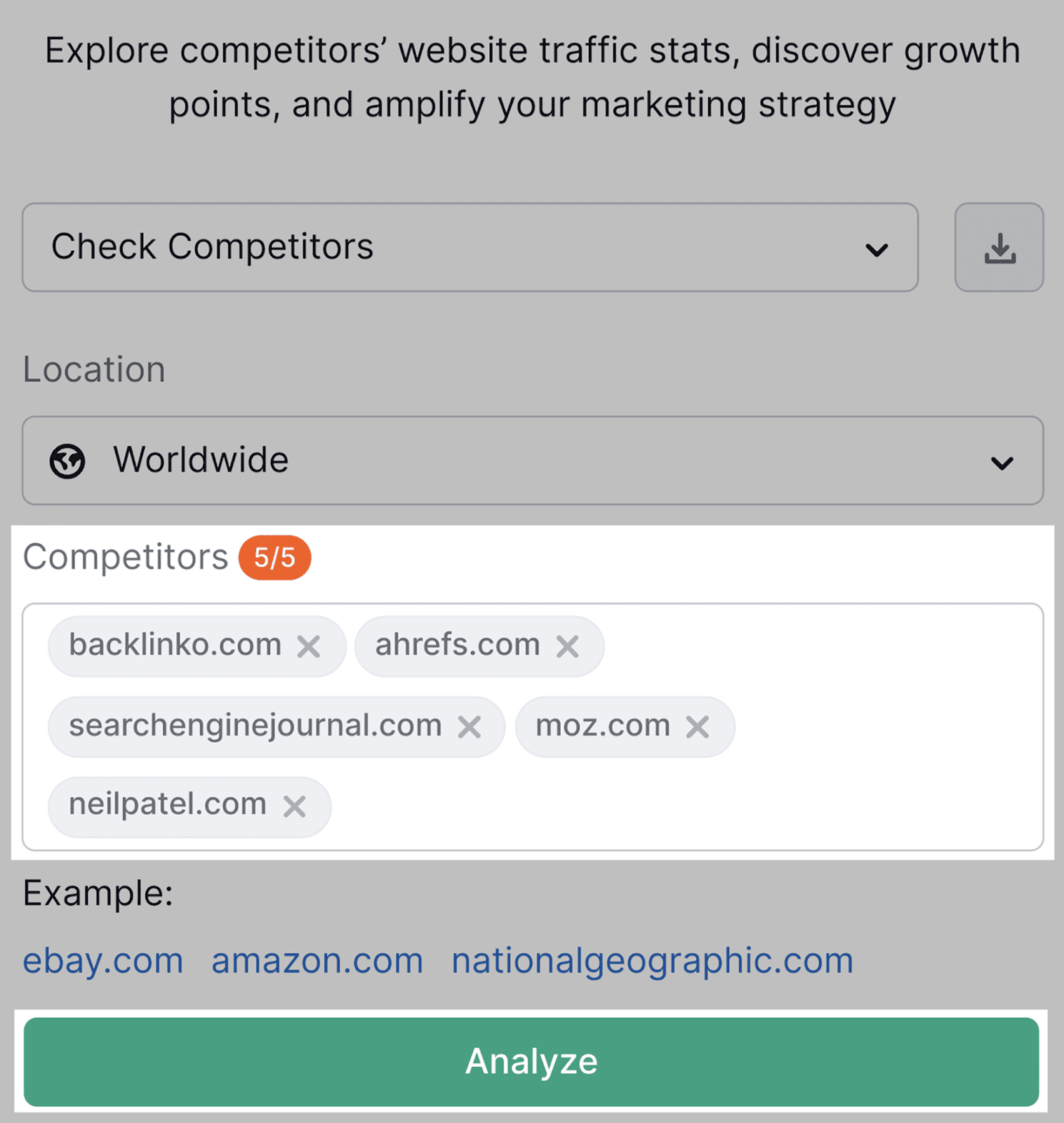
Successivamente, fai clic sulla scheda “Traffic Journey”, dove puoi confrontare la fonte del tuo traffico con quella dei tuoi concorrenti:
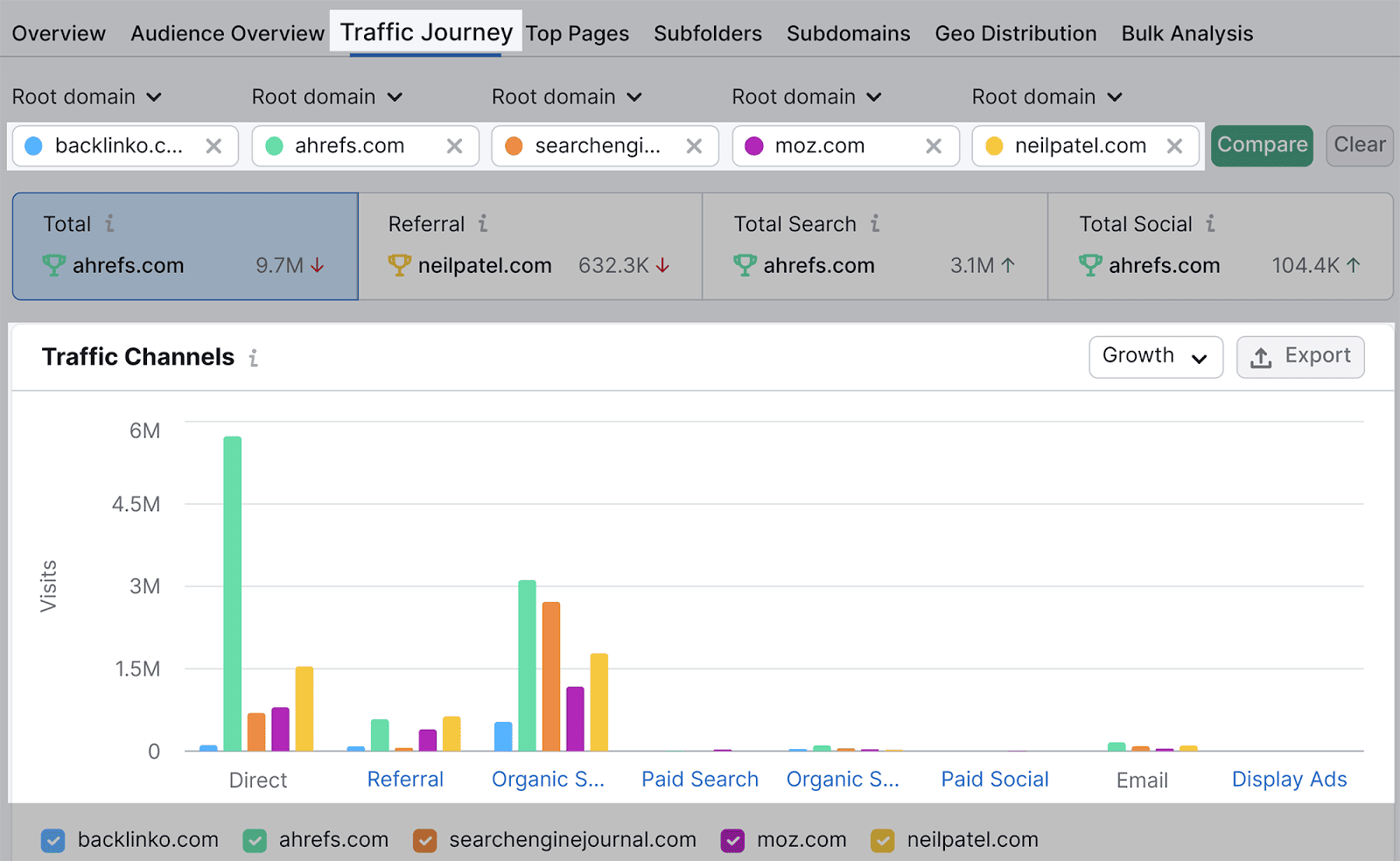
Come puoi vedere, Ahrefs riceve una notevole quantità di traffico diretto rispetto a qualsiasi altro sito.
Per automatizzare questo processo comparativo in futuro, puoi salvare l'elenco che hai inserito facendo clic sul pulsante “+ Crea elenco” in alto a destra:
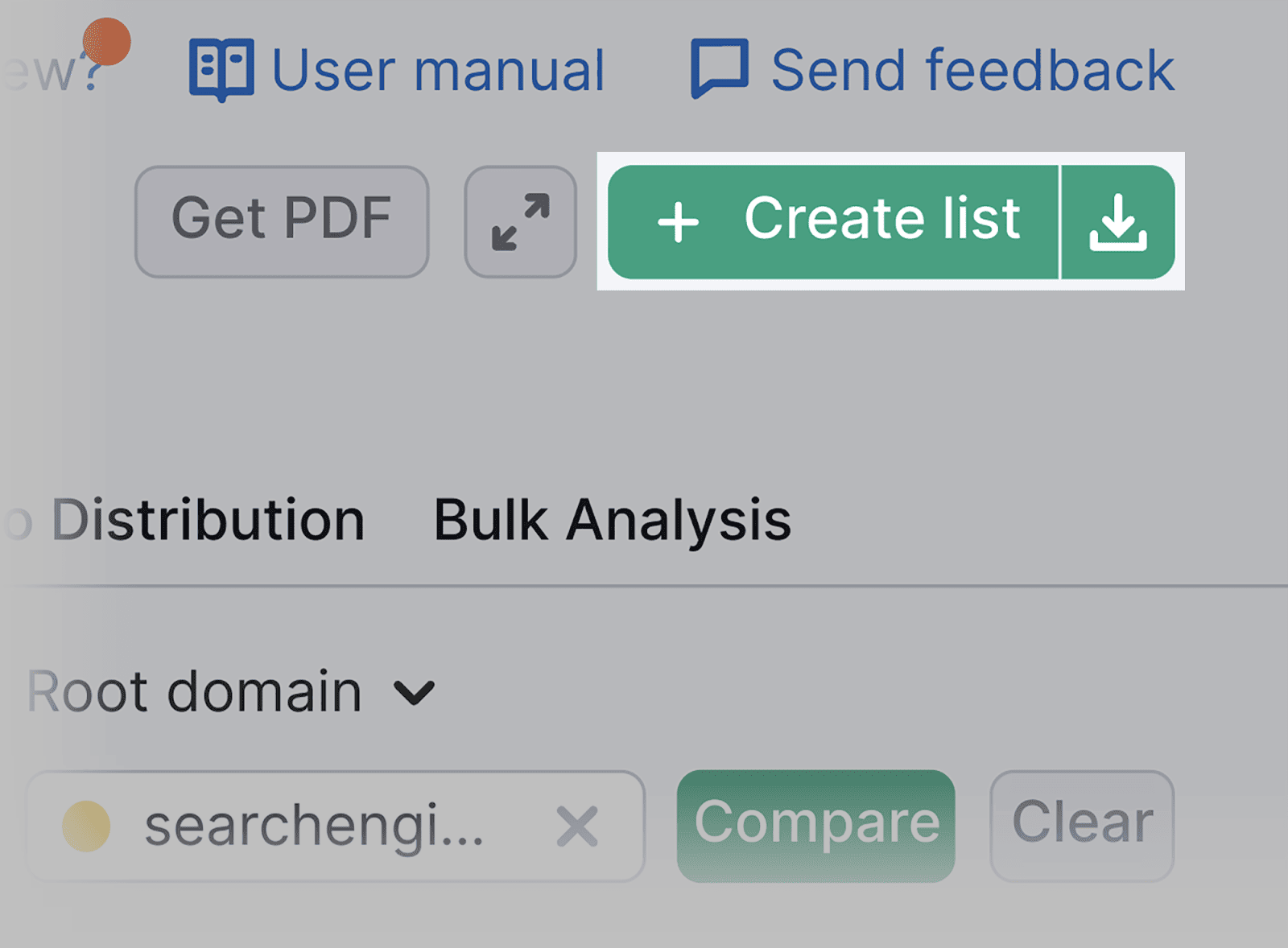
…Semrush continuerà ad aggiornarlo con nuove informazioni – automaticamente!
Un'altra scheda utile nello strumento Analisi traffico è il rapporto Pagine principali. Qui puoi esaminare le pagine dei tuoi concorrenti e le loro sorgenti di traffico.
In questo esempio, utilizzerò Amazon come concorrente per dimostrare come utilizzare lo strumento.
Fare clic sulla scheda “Pagine principali”:
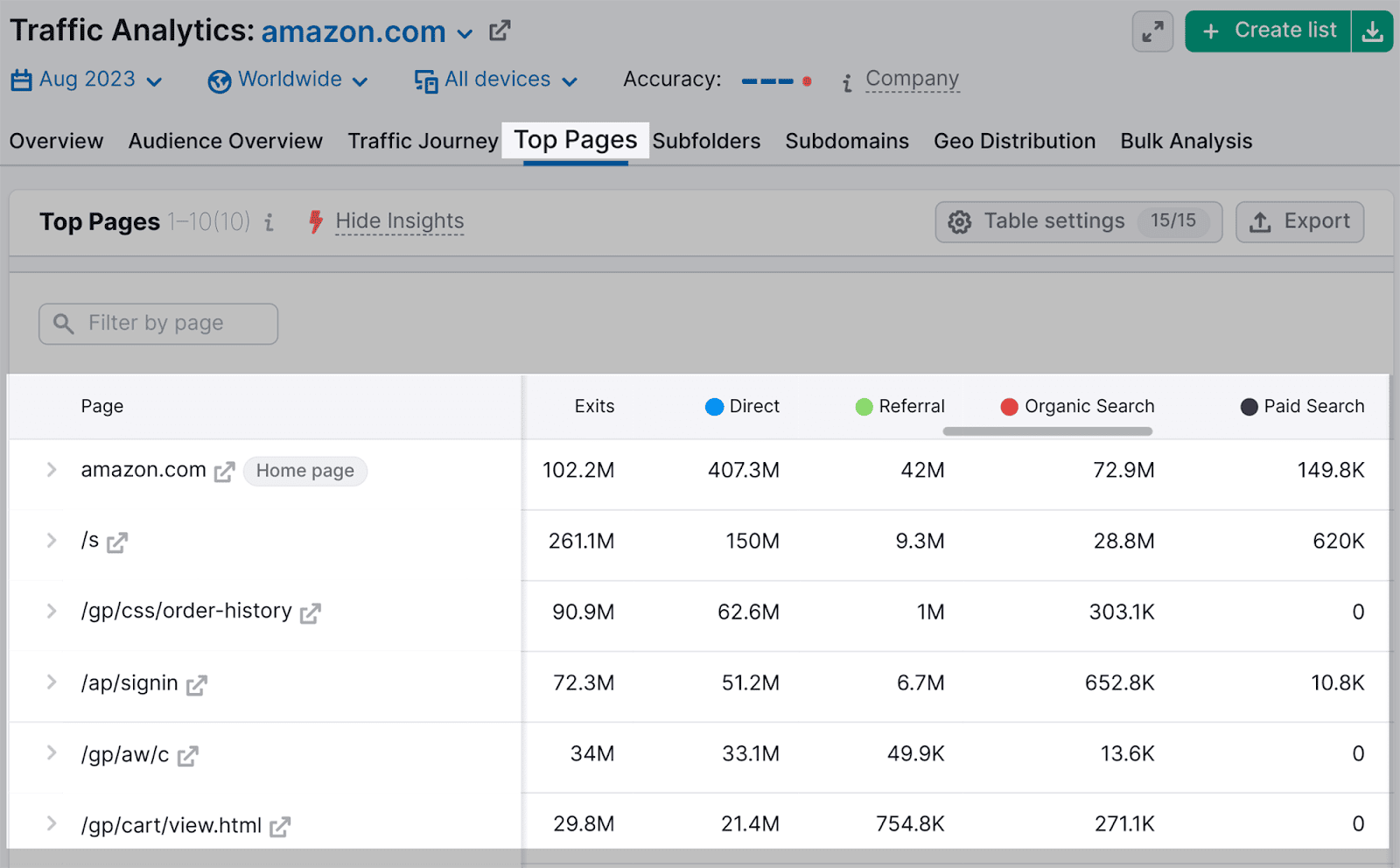
Qui sarai in grado di ottenere informazioni dettagliate sulle pagine principali dei tuoi concorrenti e sulla quantità di traffico che ricevono dai canali specifici.
17. Reportistica automatizzata
Oltre ad analizzare regolarmente le tue prestazioni SEO, probabilmente dovrai compilare report comprensibili per trasmettere i tuoi risultati a colleghi e collaboratori.
Se stai presentando un rapporto SEO alle parti interessate, è necessario che tutti i dati, i grafici e le tabelle rilevanti siano aggiornati, chiari e concisi.
La creazione di report non deve più essere eseguita manualmente.
All'interno di Semrush, esistono diversi modi con cui è possibile creare report.
Ad esempio, se desideri condividere i risultati del controllo del tuo sito utilizzando lo strumento Site Audit di Semrush, puoi fare clic sul pulsante "PDF" in alto a destra:

Verrà visualizzata una piccola finestra in cui è possibile selezionare una destinazione email per il report:
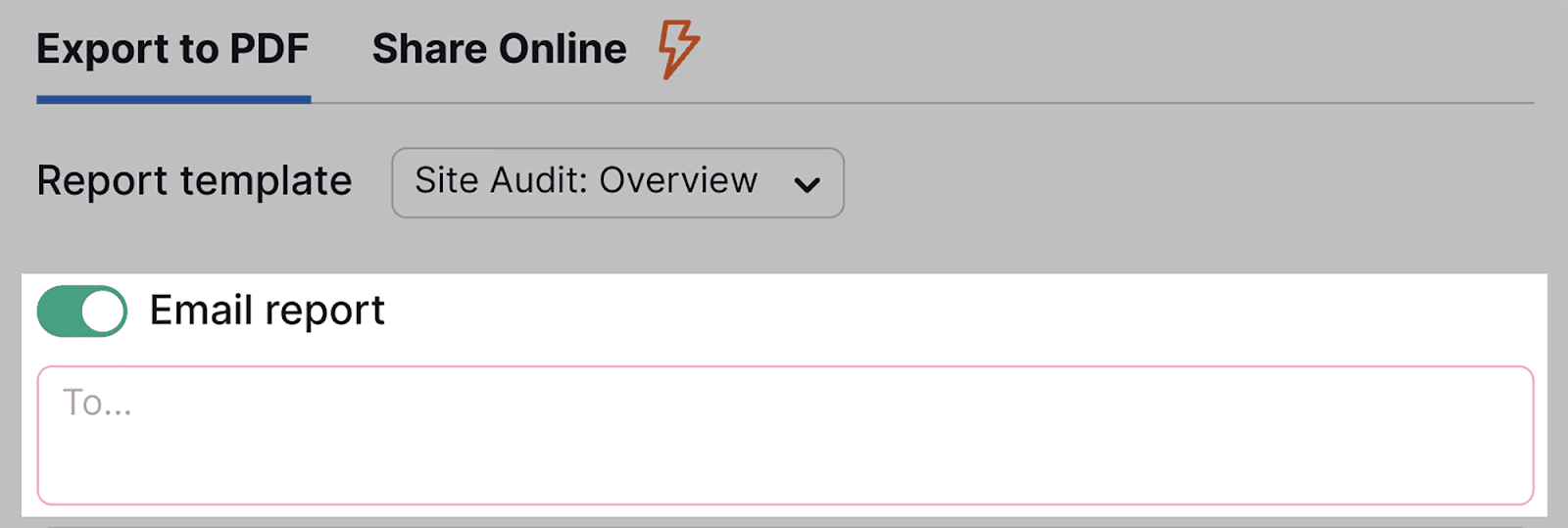
Nella parte inferiore di questa finestra, hai la possibilità di automatizzare questo rapporto su base giornaliera, settimanale o mensile.
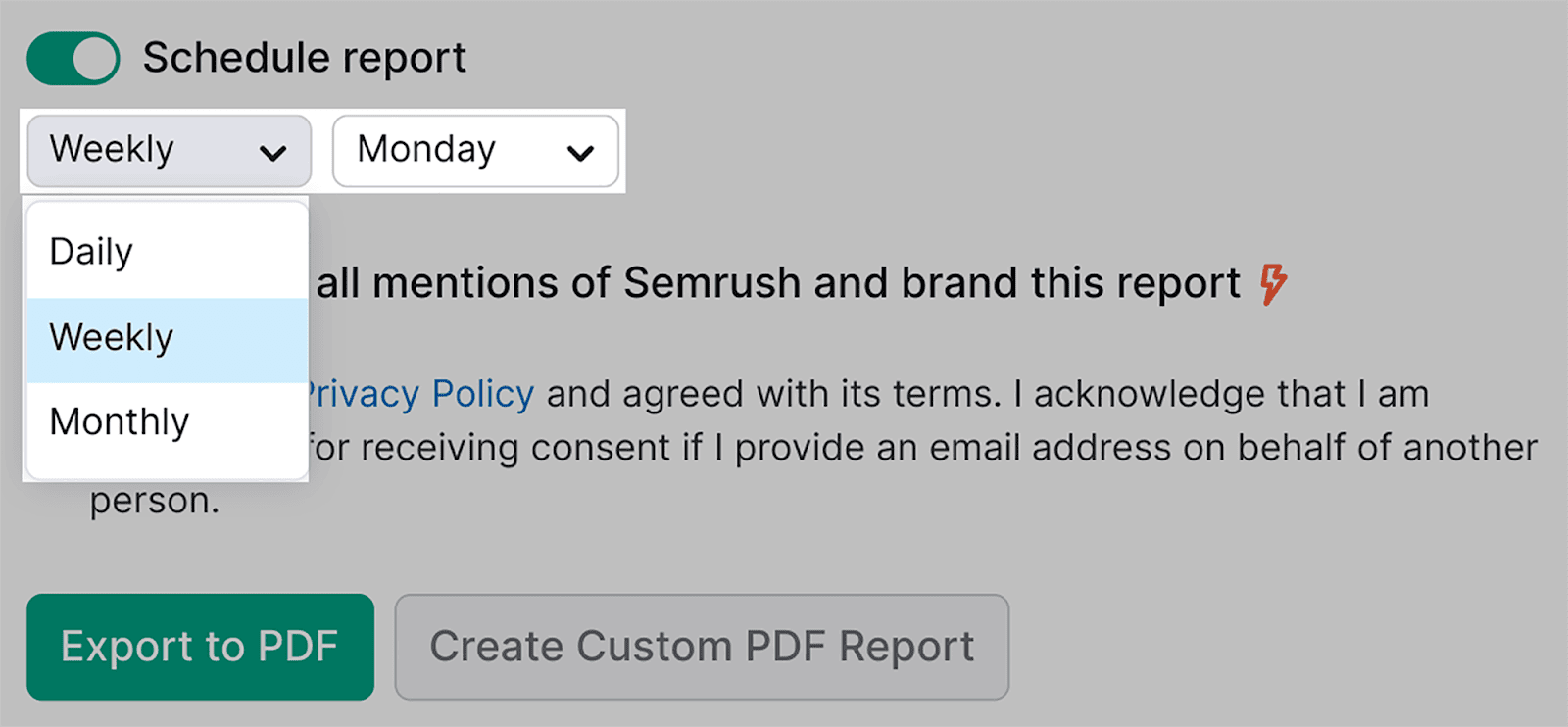
Una volta selezionato ed esportato per la prima volta, ti verranno inviati nuovi report in base all'opzione scelta, automaticamente!
In alternativa, puoi andare alla sezione "I miei rapporti", che troverai nella sezione Ottimizzazione e automazione:
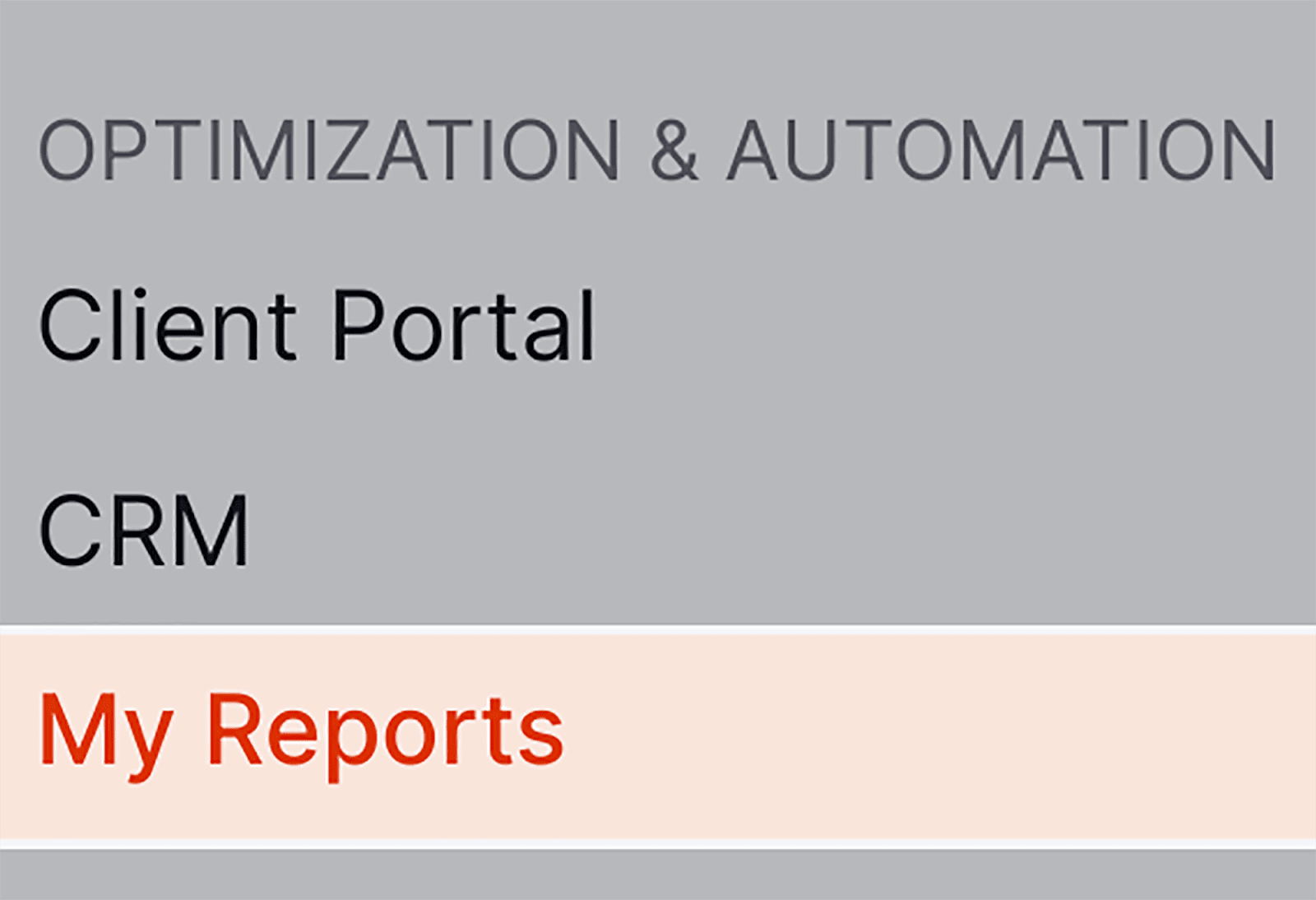
Scorri verso il basso e fai clic sul pulsante “Inizia con i miei rapporti”…
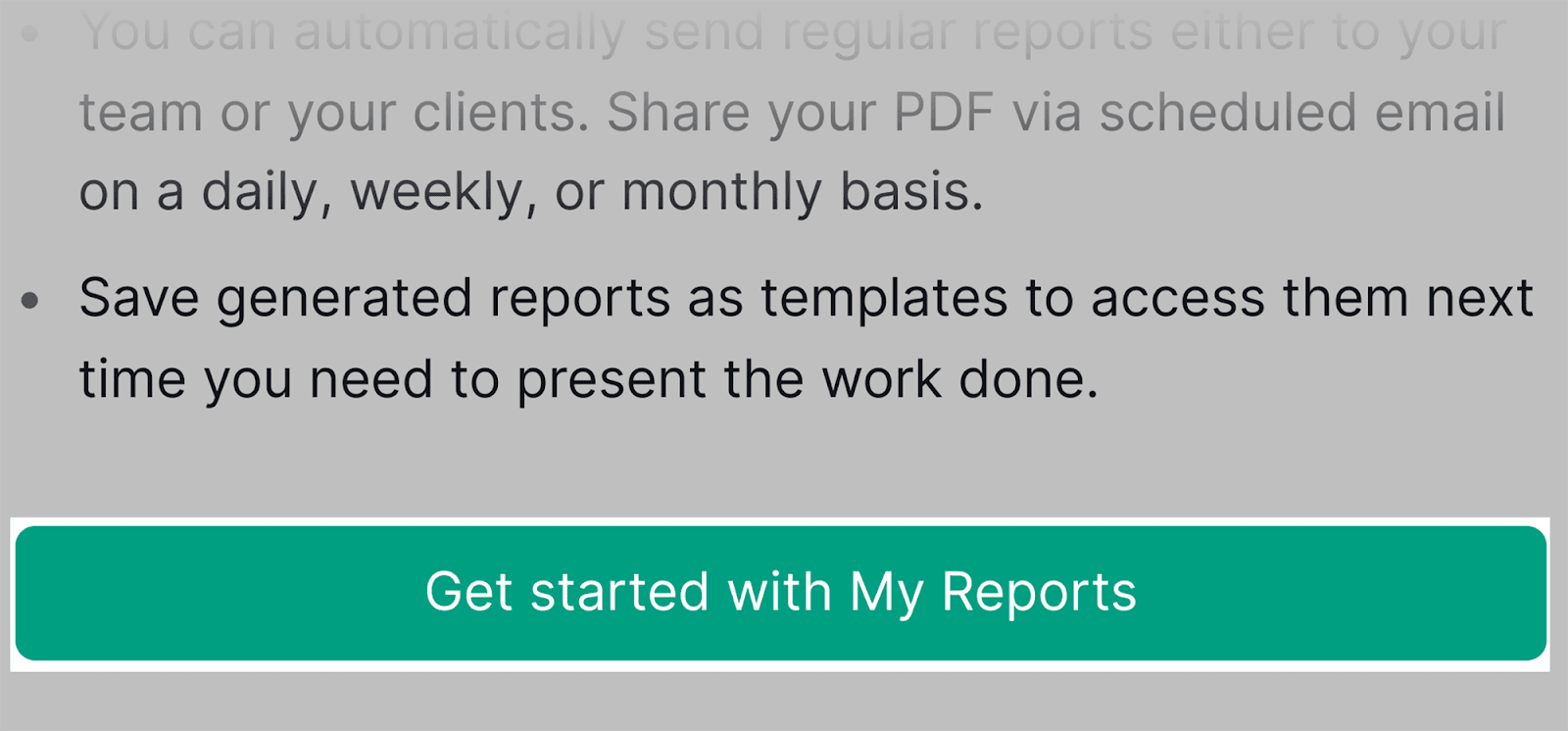
…e vedrai tutte le opzioni a tua disposizione per creare un nuovo report PDF:
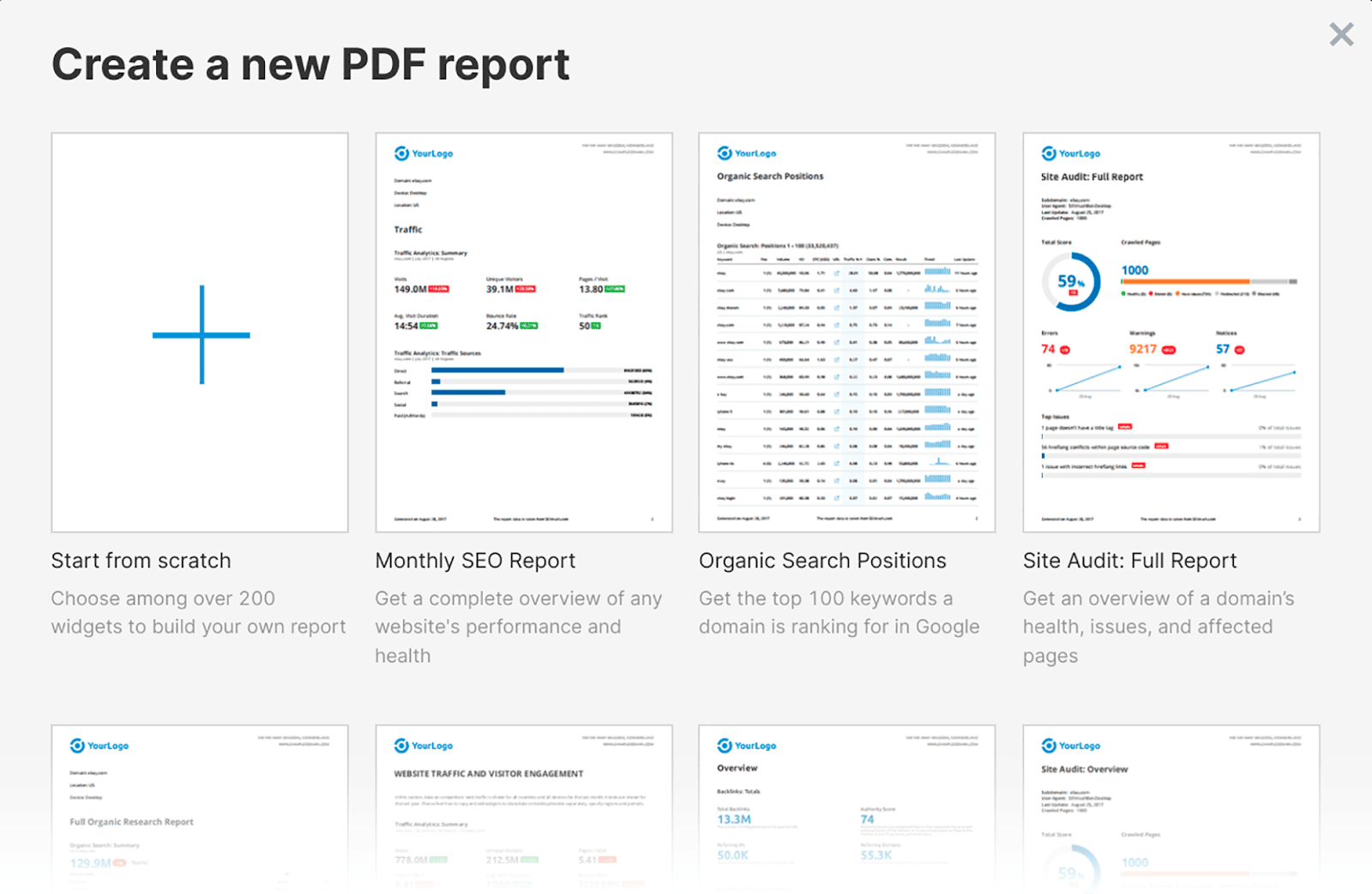
L'elenco completo delle opzioni è il seguente:
- Iniziare da zero
- Rapporto SEO mensile
- Posizioni di ricerca organica
- Rapporto completo sull'audit del sito
- Ricerca organica completa
- Analisi mensile della concorrenza
- Backlink: rapporto completo
- Panoramica dell'audit del sito
- Ricerca pubblicitaria completa
- Approfondimenti sul profilo dell'attività su Google
- Rapporto sugli annunci Google
- Confronto di domini
- Verifica del sito: problemi
Se fai clic su “Posizioni di ricerca organica”, ad esempio, verrà visualizzata una finestra pop-up. In questa finestra dovrai inserire il tuo nome di dominio e scegliere un database:

Quindi, fai clic su "Crea rapporto".
Una volta creato, clicca su “Genera report PDF” nell’angolo in alto a destra…
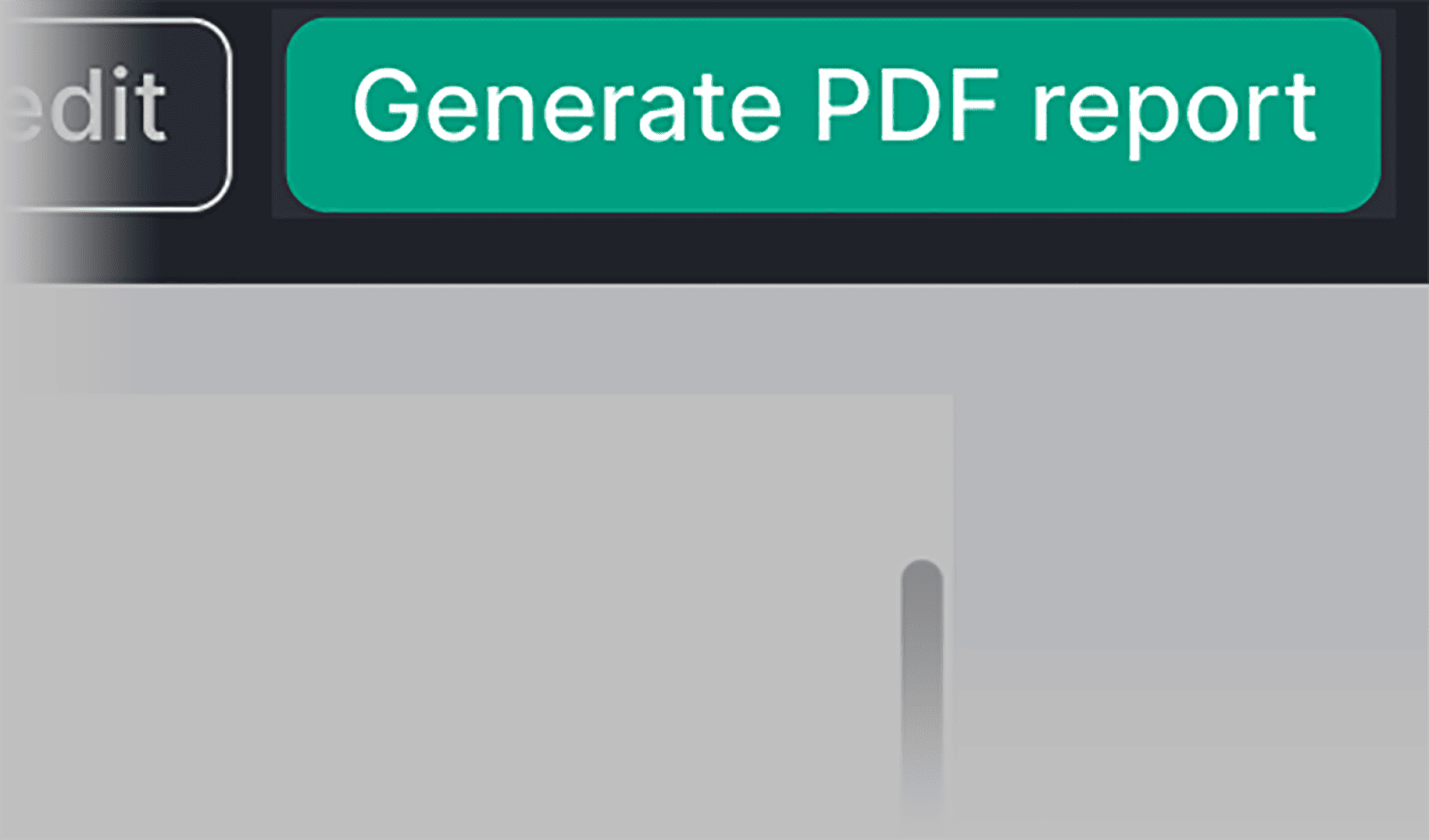
…e verrà visualizzata una finestra che ti darà la possibilità di pianificare il rapporto:
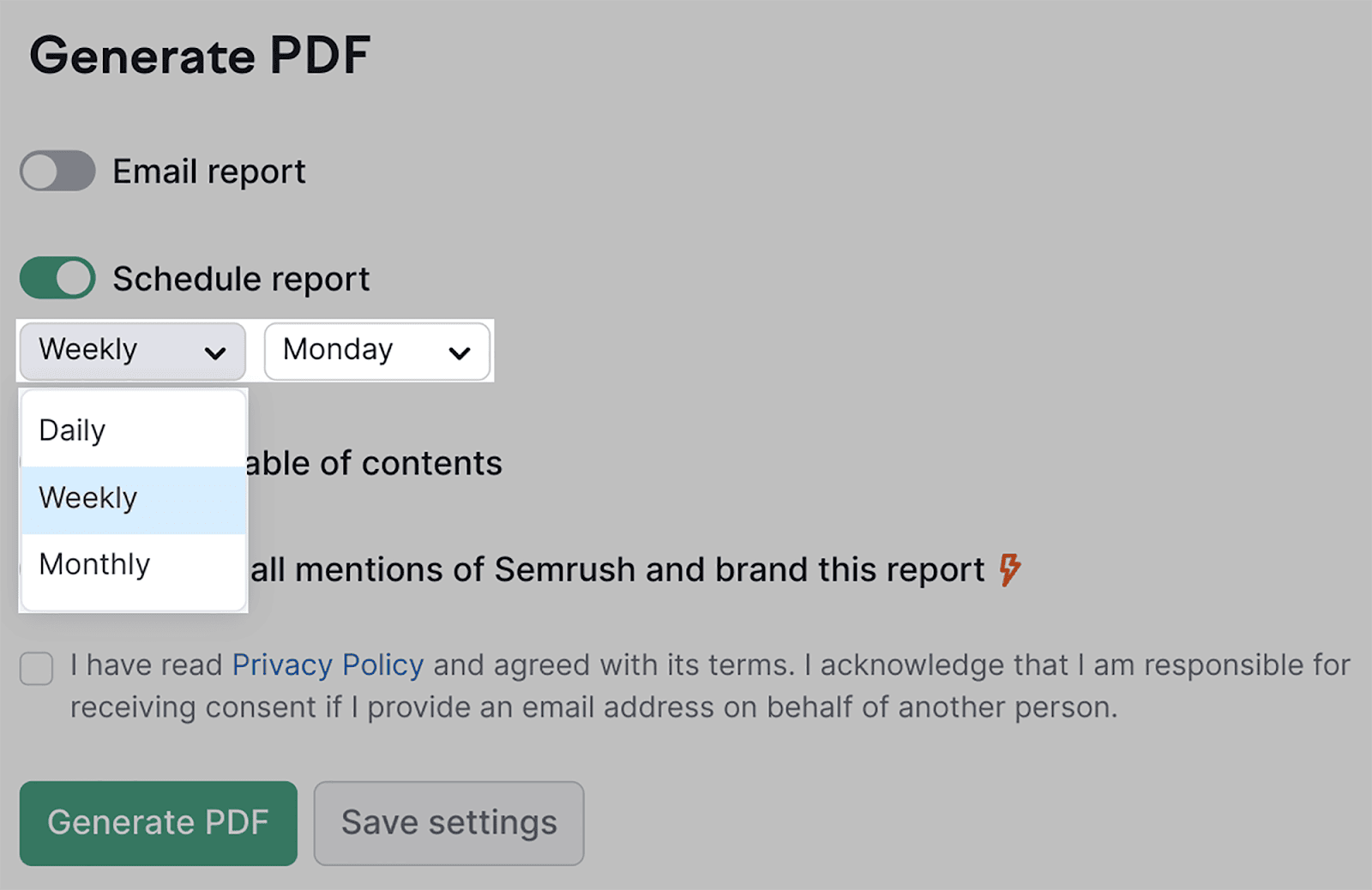
Seleziona se desideri che il report venga generato quotidianamente, settimanalmente o mensilmente e Semrush creerà automaticamente report regolari per te.
Piuttosto pulito!
Looker Studio di Google è un altro ottimo strumento che puoi utilizzare per creare report automatizzati.
Per farti un esempio, ecco come puoi integrare Google Analytics con Looker Studio.
Innanzitutto, vai alla home page di Studio, che sarà simile a questa:
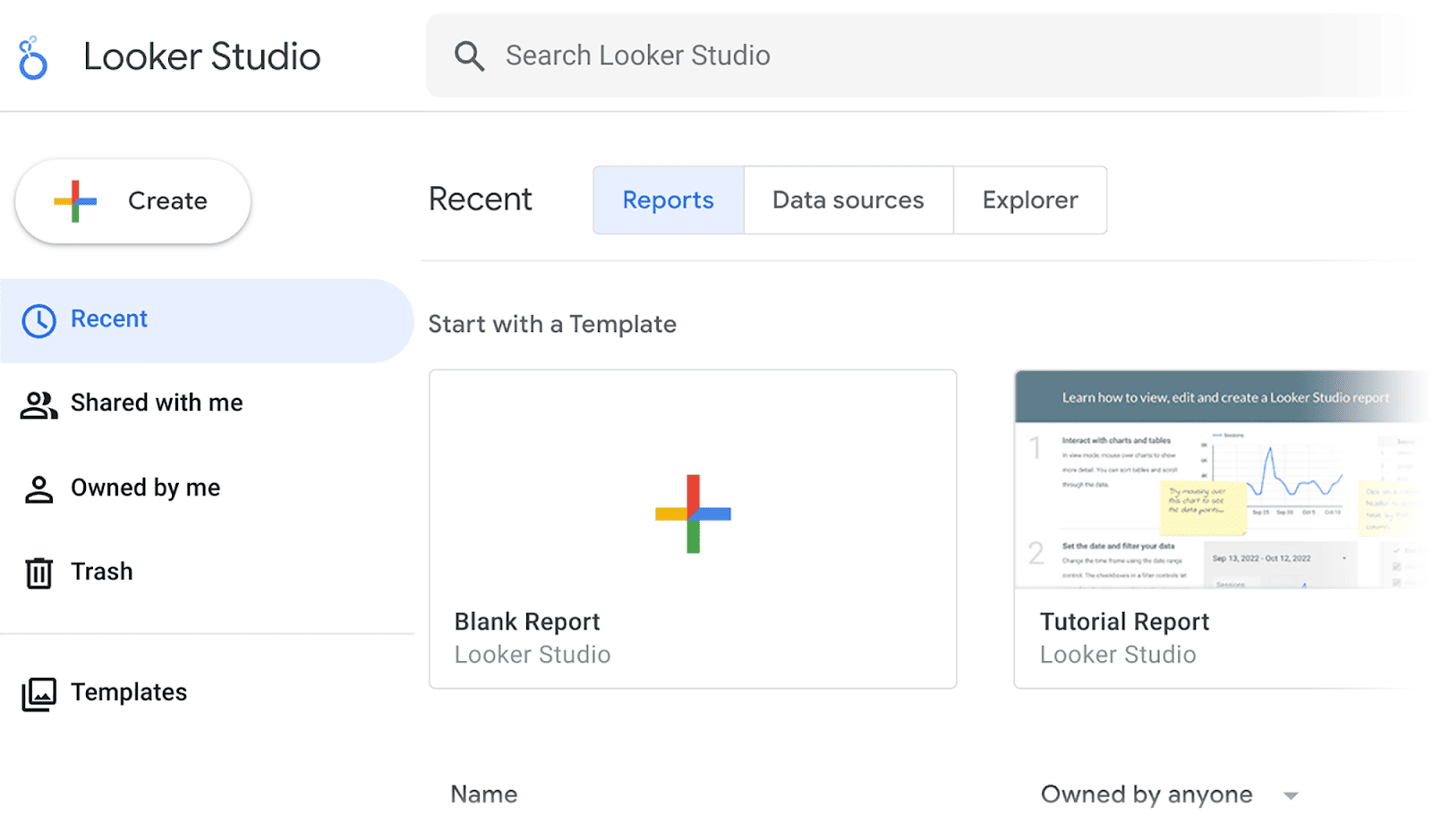
Per integrare Google Analytics, clicca sul pulsante “+ Crea”, che trovi in alto a sinistra nella dashboard.
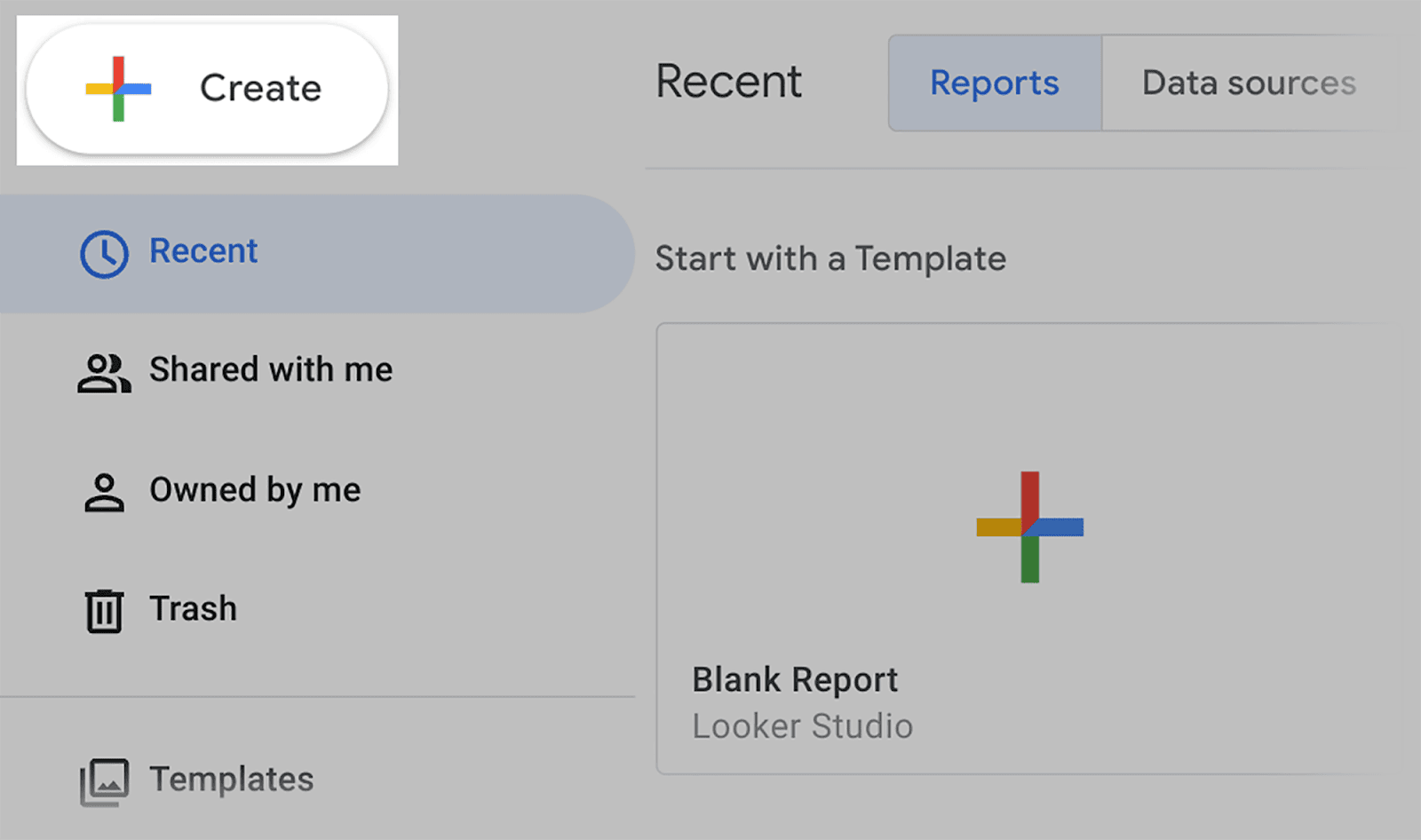
Dal menu a tendina selezionare “Fonte dati”:
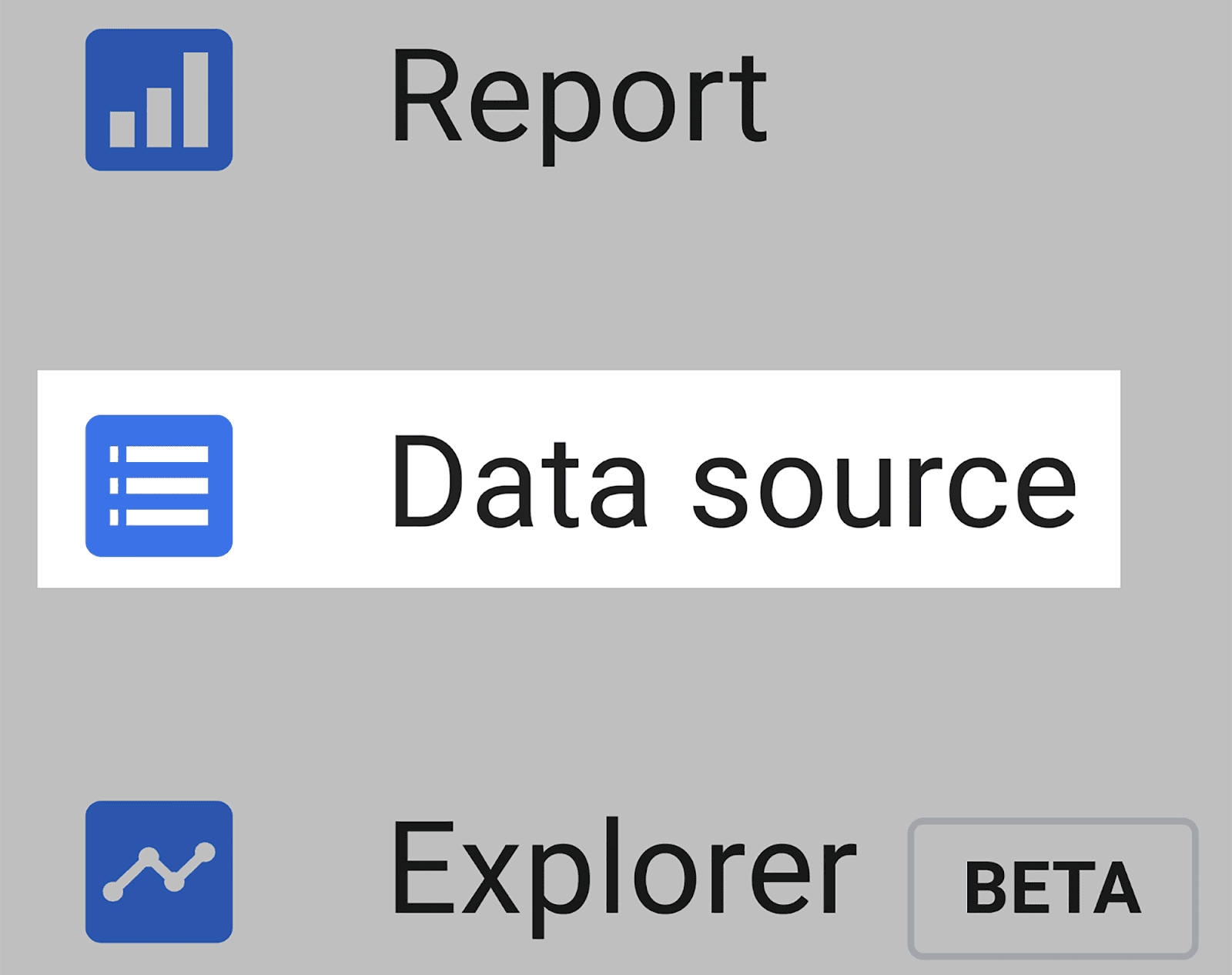
Ti verrà quindi mostrato un elenco di origini dati che puoi connettere a Looker Studio.
Ai fini di questo esempio, selezionerò Google Analytics:
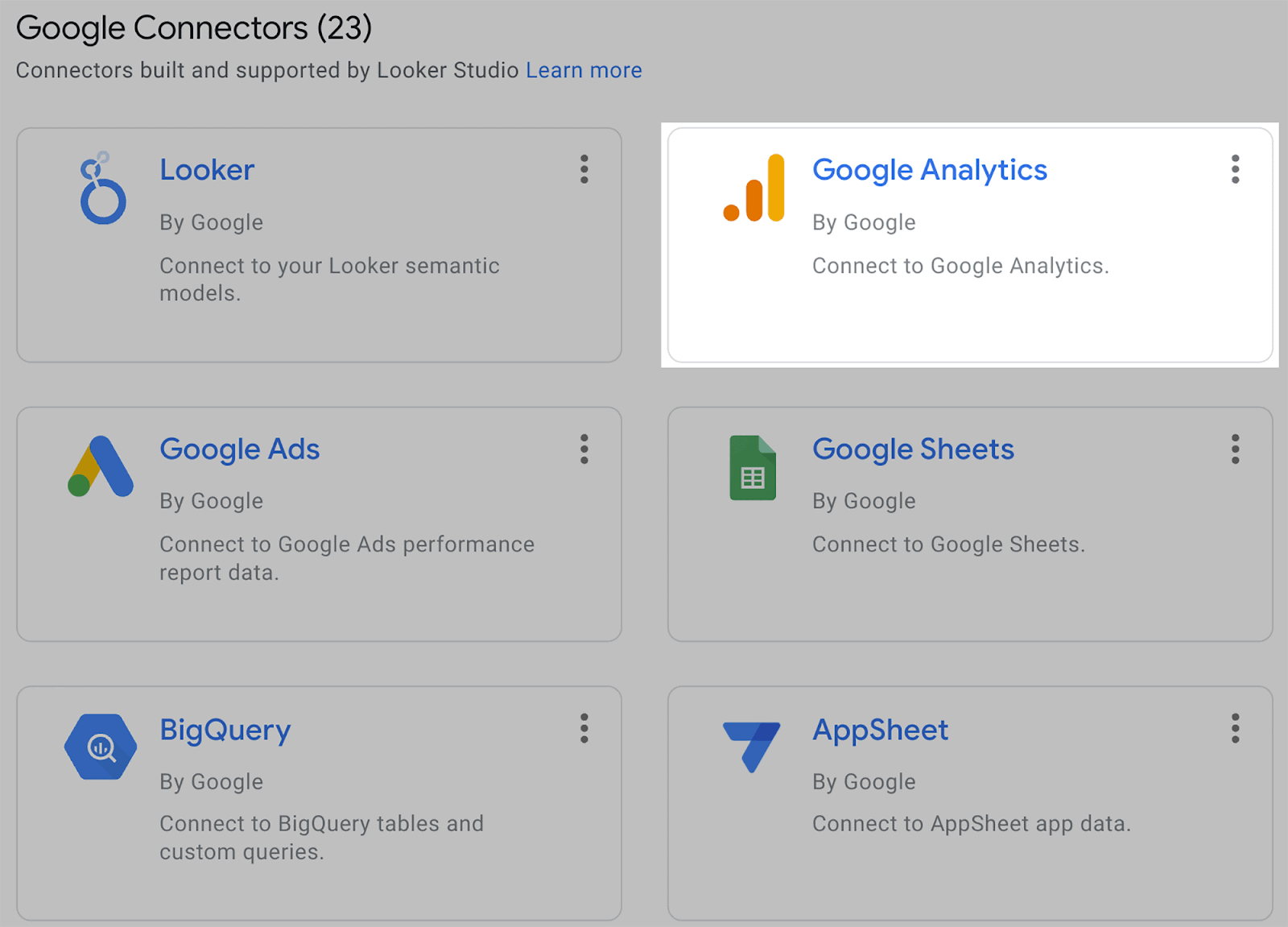
Una volta selezionato questo, dovrai autorizzare Google Analytics:
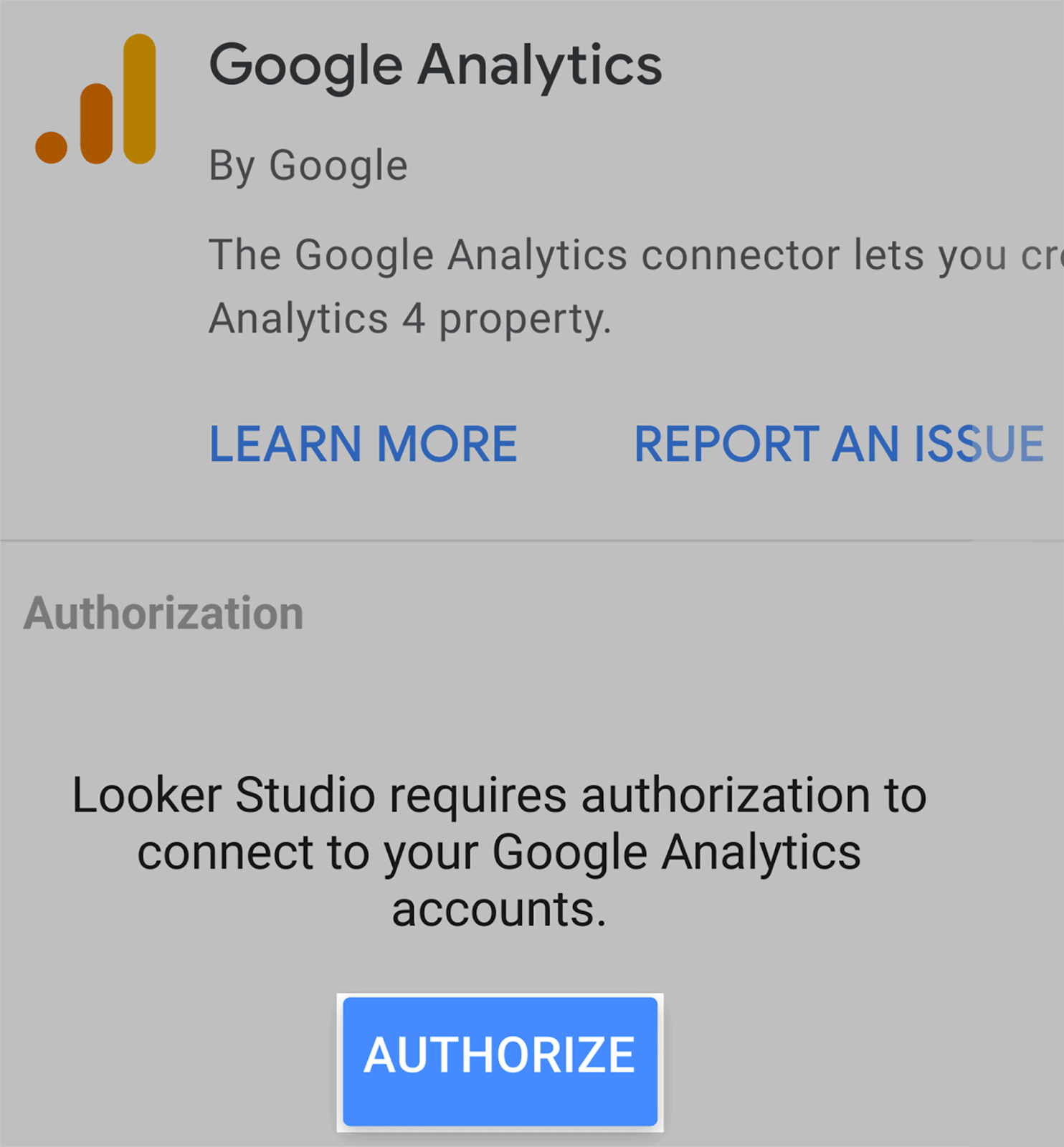
Una volta autorizzato, puoi iniziare a creare report automatizzati con i dati estratti direttamente da Google Analytics.
Se hai un account Semrush Guru, puoi anche esportare i tuoi dati Semrush su Looker Studio facendo clic sul pulsante in alto a destra nella pagina. I due report che puoi esportare sono Position Tracking e Site Audit.

Come far funzionare l'automazione SEO
Come ho detto prima, l’intelligenza artificiale può funzionare solo come strumento SEO con input umani dedicati. Sebbene gli strumenti di generazione di contenuti AI possano fornirti idee di contenuto (e persino scrivere contenuti per te), devono essere verificati, modificati e ampliati da un essere umano.
Lo stesso vale per i toolkit Semrush che ho elencato in questo articolo. Sebbene possano monitorare automaticamente le tue parole chiave, esaminare i tuoi concorrenti e controllare il tuo sito, non possono implementare alcuna soluzione ai problemi che scoprono.
Domande frequenti
Quali strumenti di automazione SEO offrono funzionalità di automazione?
La maggior parte degli strumenti di ricerca di parole chiave, monitoraggio del posizionamento e analisi dei backlink offrono un certo grado di automazione. Strumenti come Semrush monitorano automaticamente i tuoi backlink, il posizionamento delle parole chiave e i concorrenti in modo che tu non debba farlo. Fondamentalmente, qualsiasi strumento SEO che monitora il sito e può produrre report quando necessario può essere classificato come strumento di automazione SEO.
Vale la pena notare che alcuni strumenti SEO potrebbero offrire capacità di automazione limitate se utilizzi un piano gratuito.
L’automazione SEO è adatta a tutti i tipi di siti web?
Sì, i SEO possono utilizzare strumenti per automatizzare le attività SEO su qualsiasi sito web. A seconda del CMS utilizzato, l'automazione potrebbe essere più limitata per alcuni tipi di siti web.
L’automazione SEO sostituirà l’input umano?
No, l'automazione SEO non sostituirà l'input umano. L'automazione SEO è ottima per compilare grandi quantità di dati complessi sui siti Web, ma spetta ai SEO prendere tali informazioni e utilizzarle per migliorare il sito.
